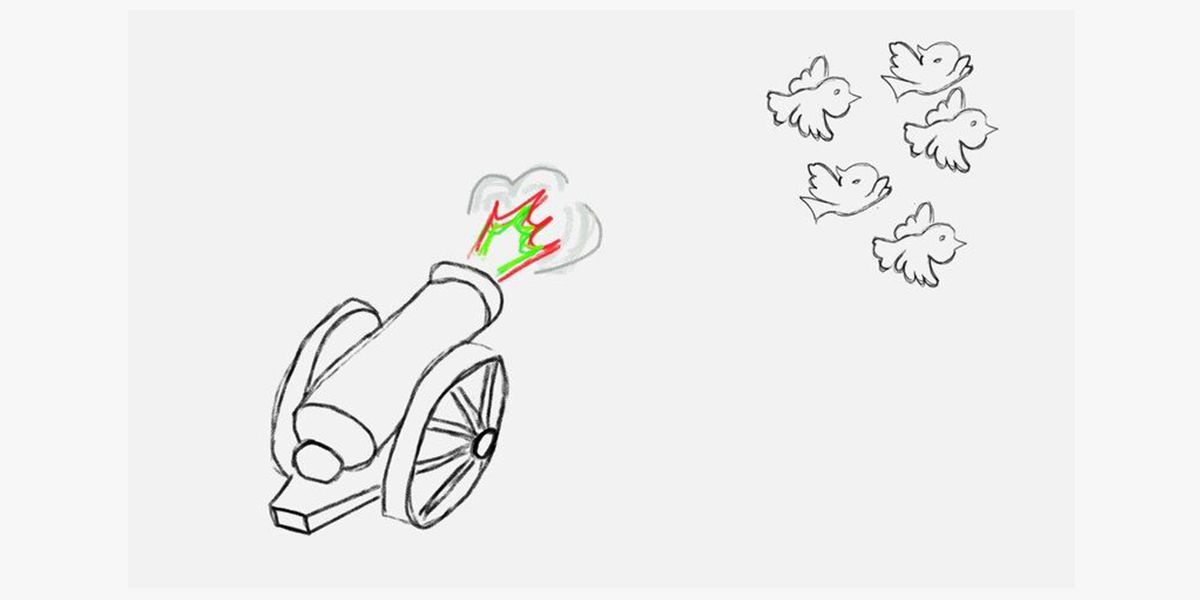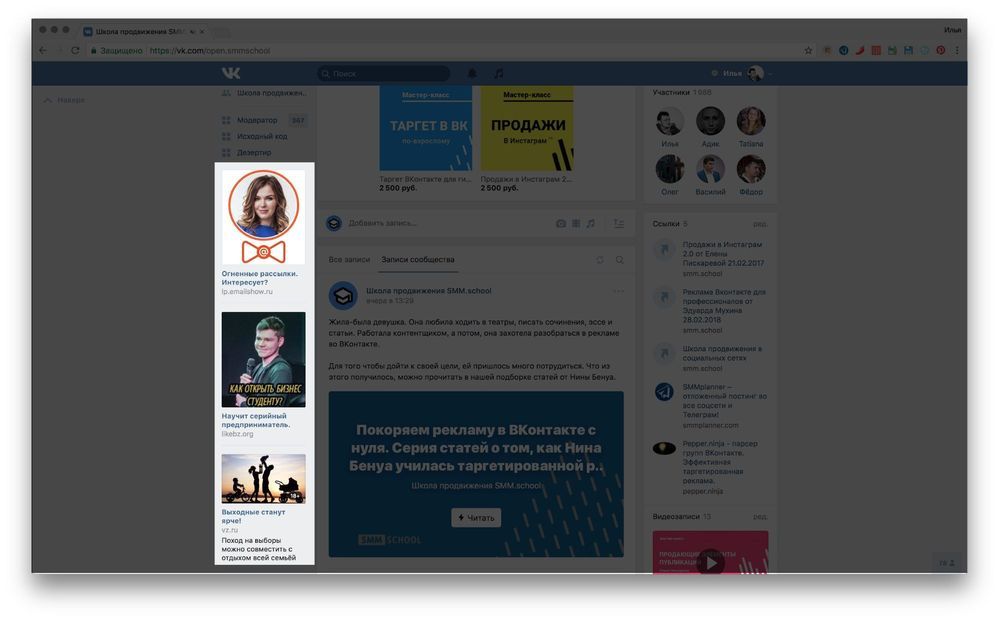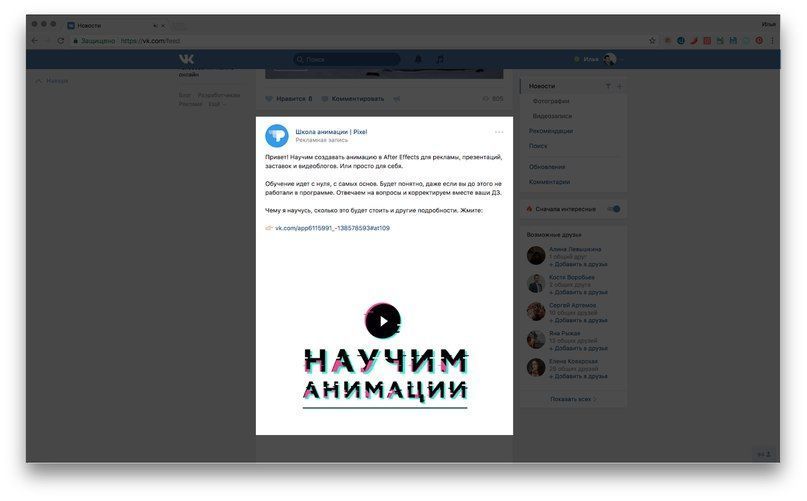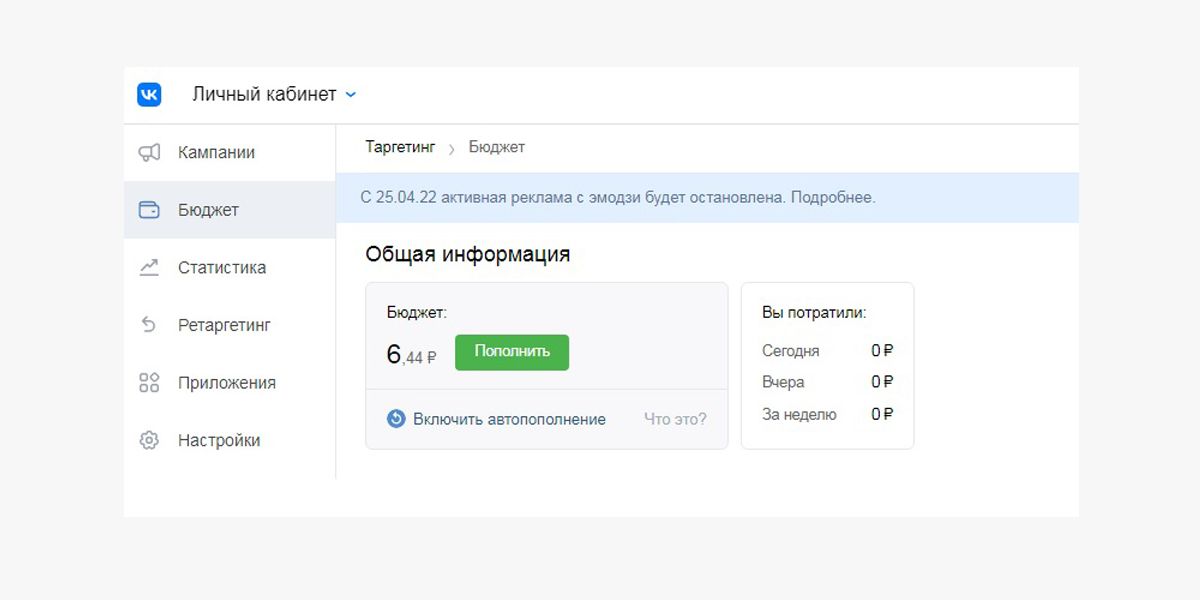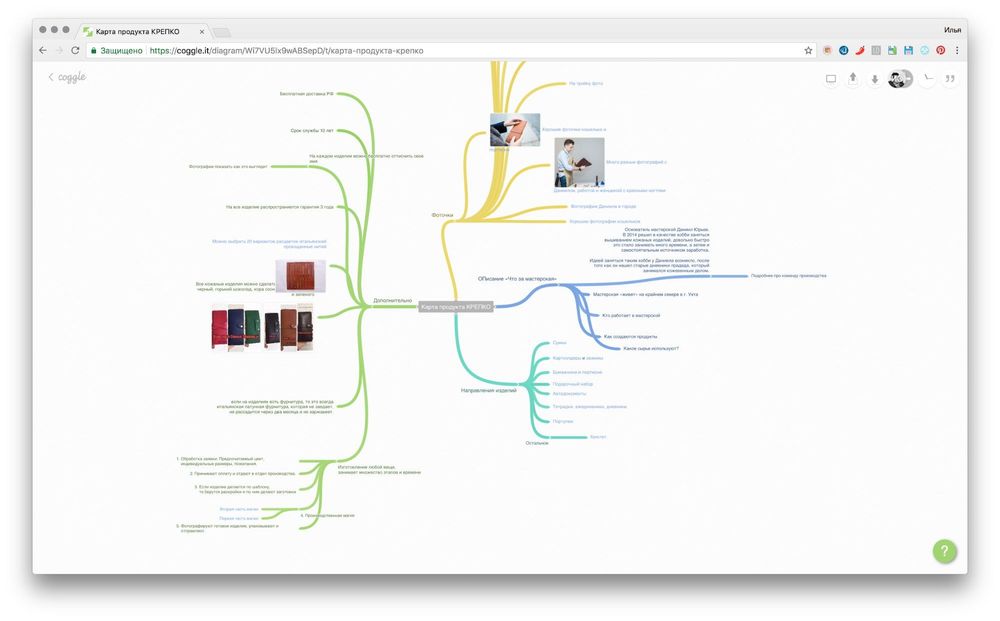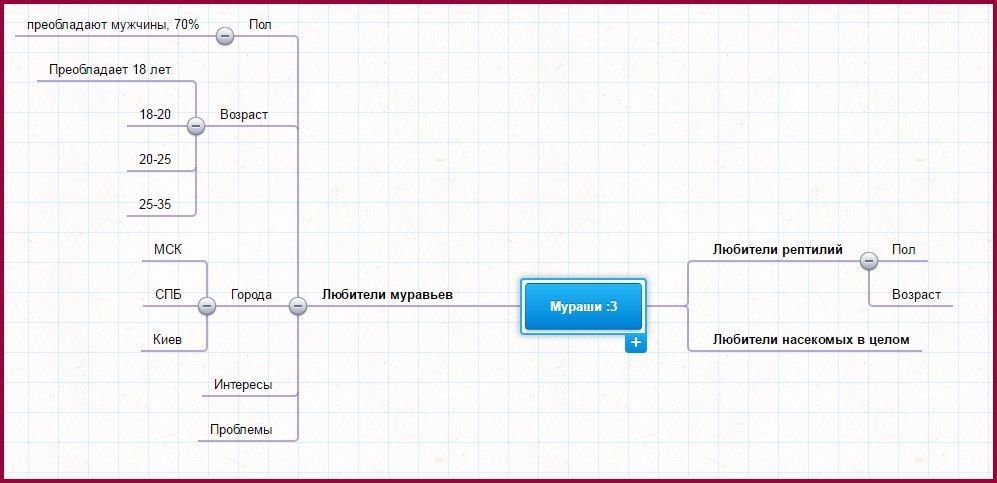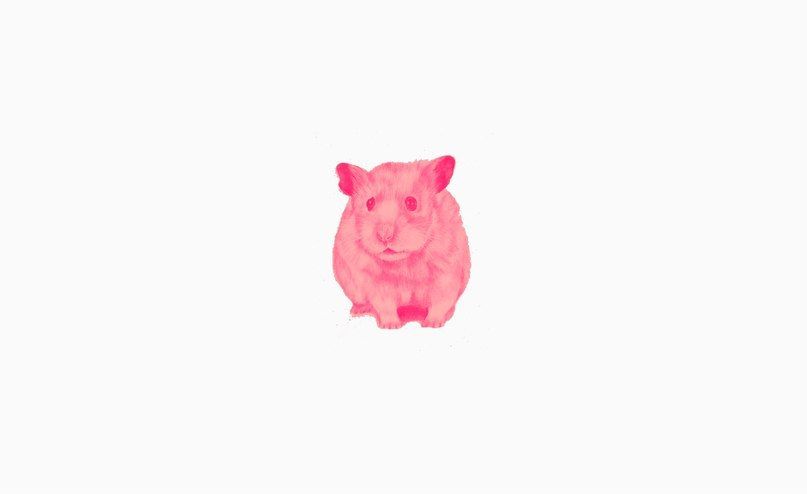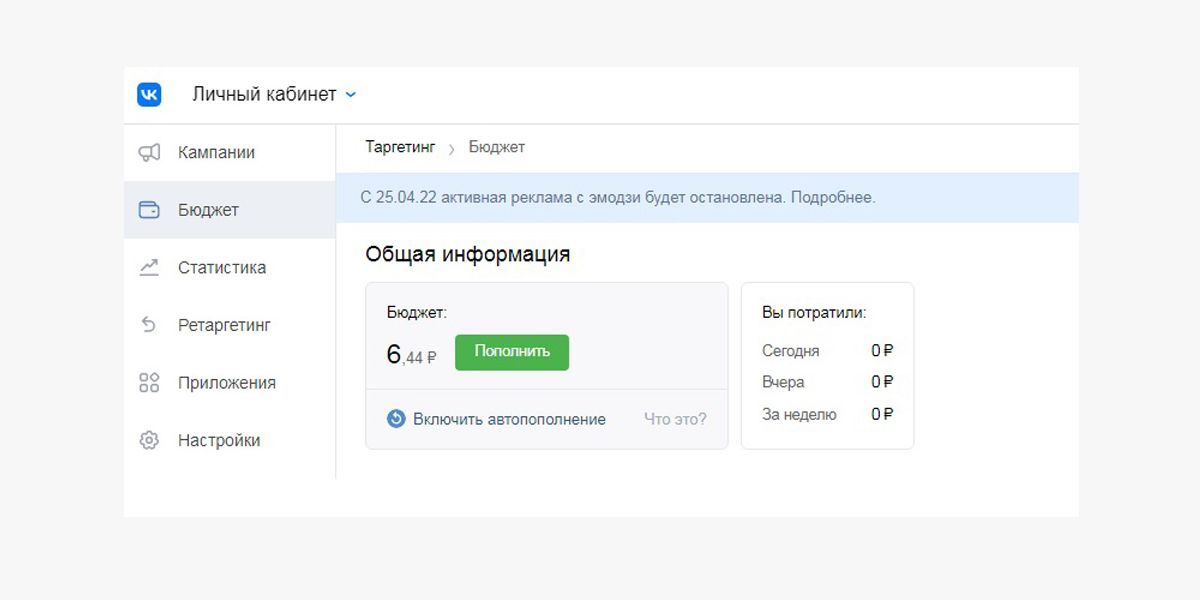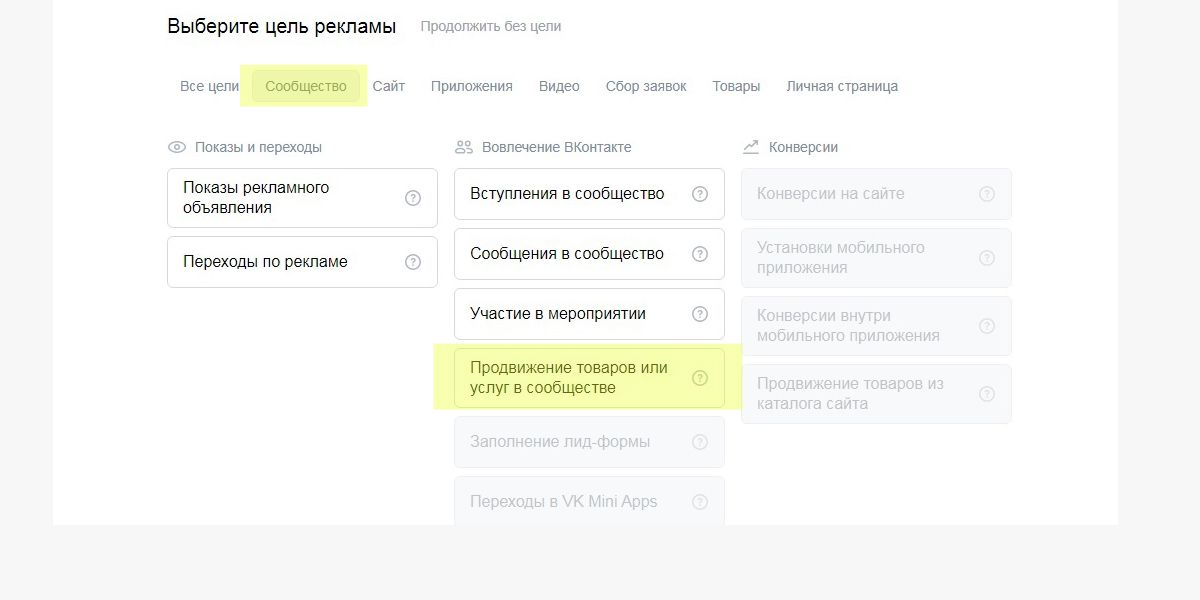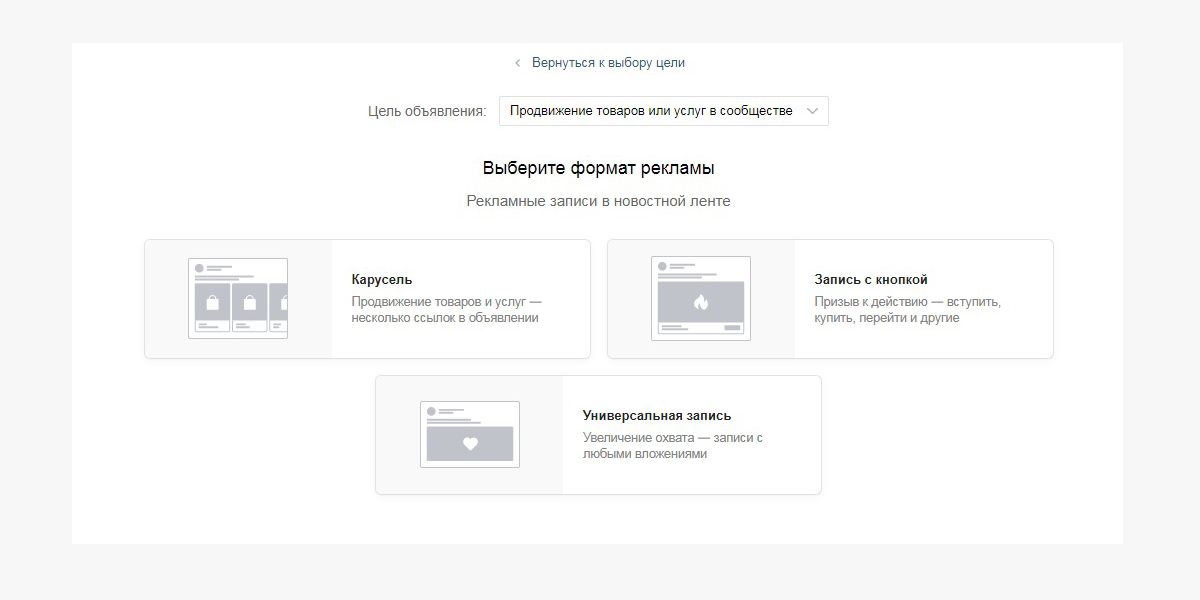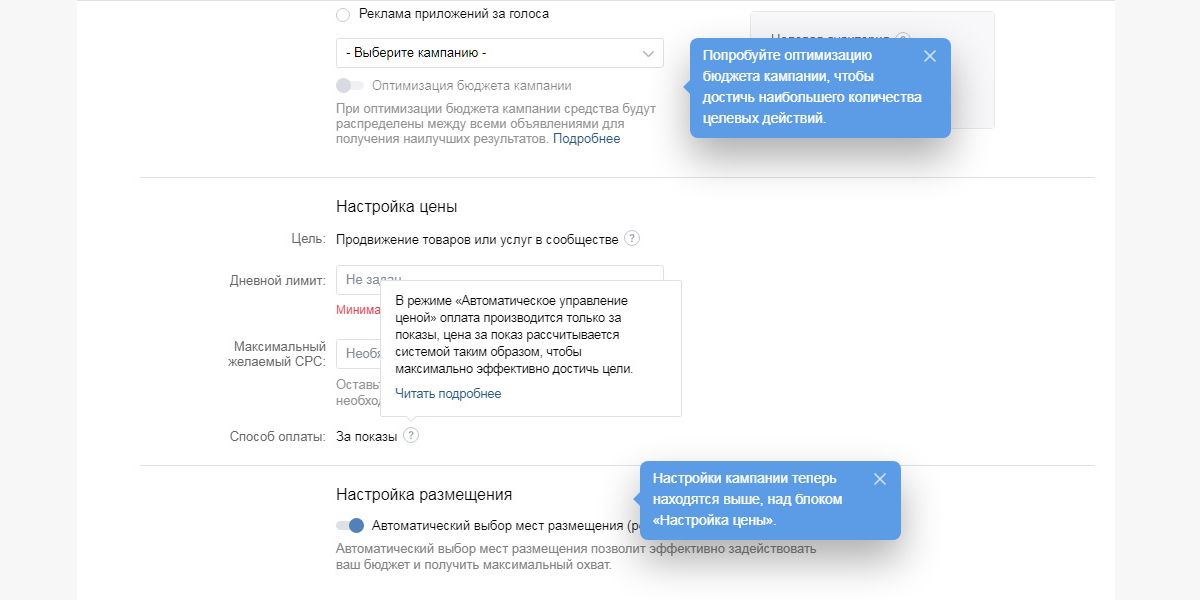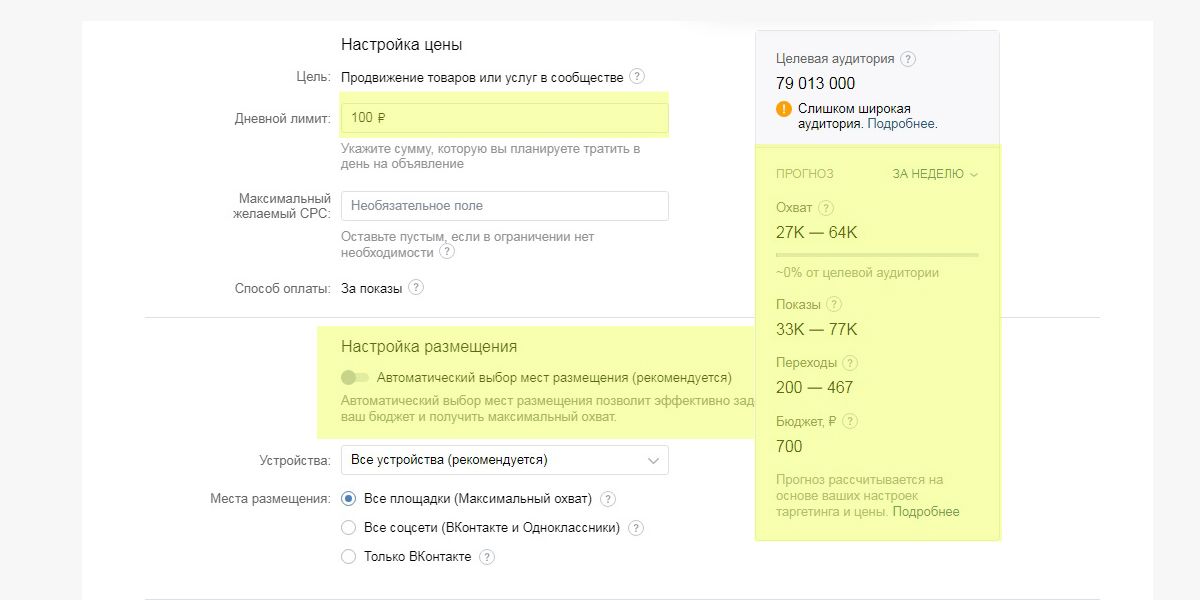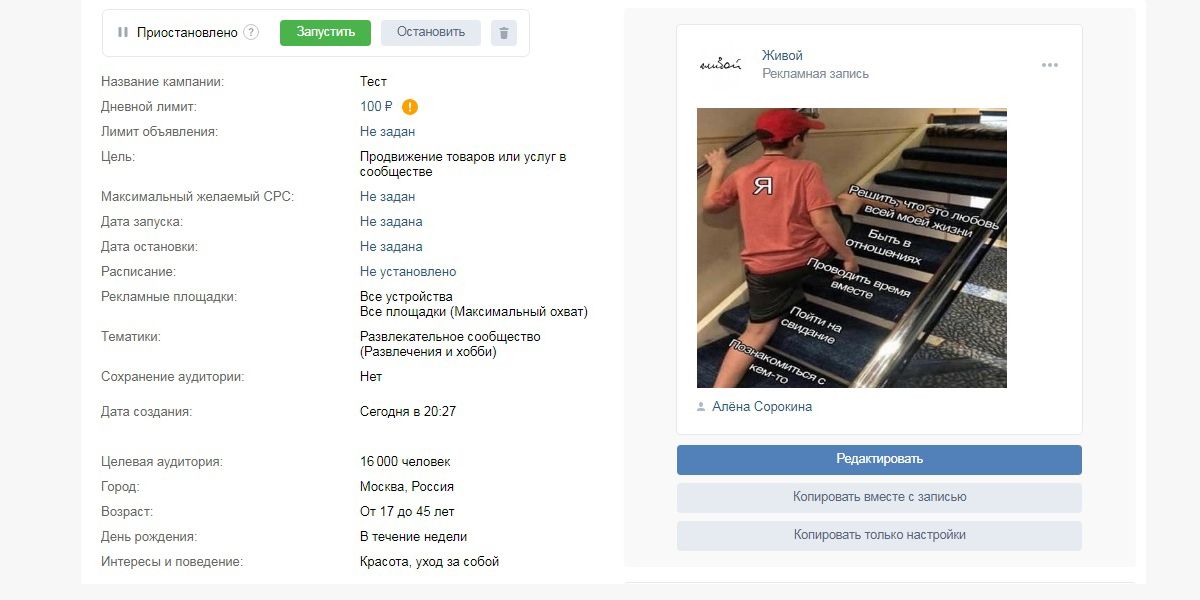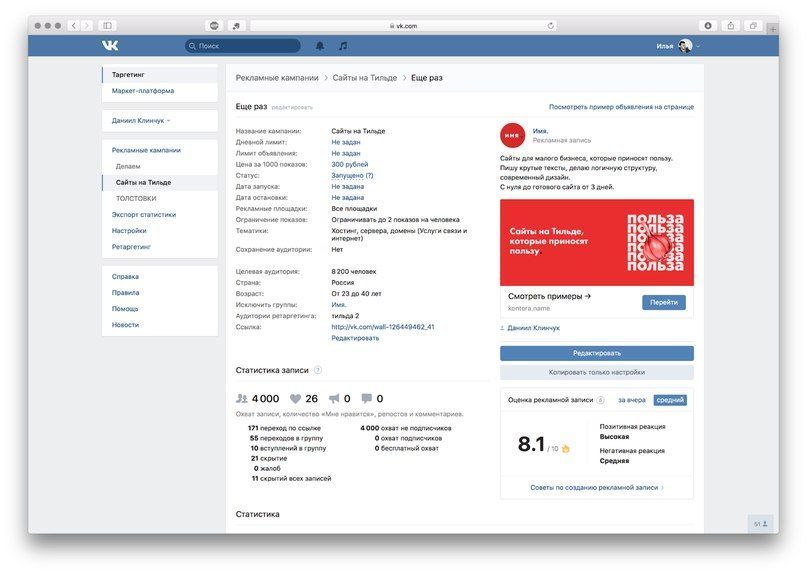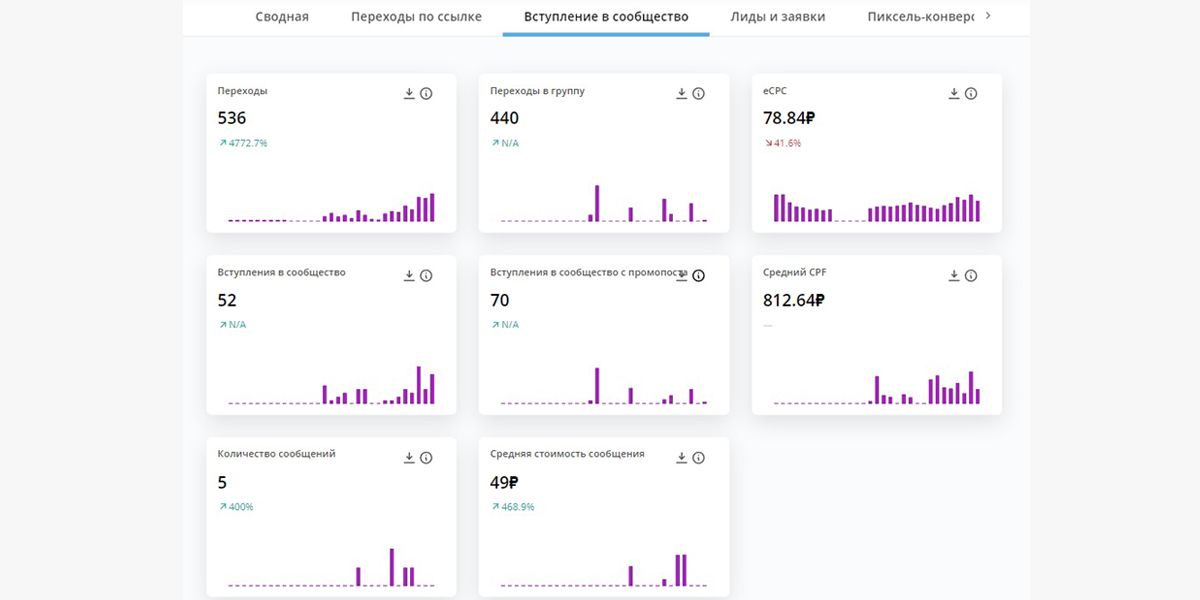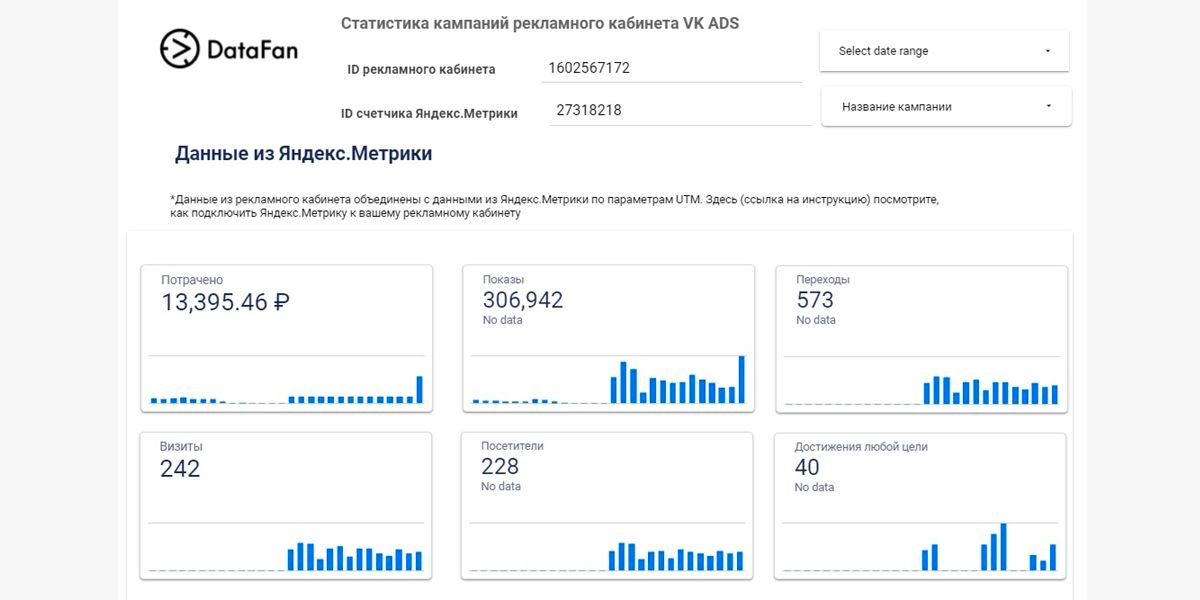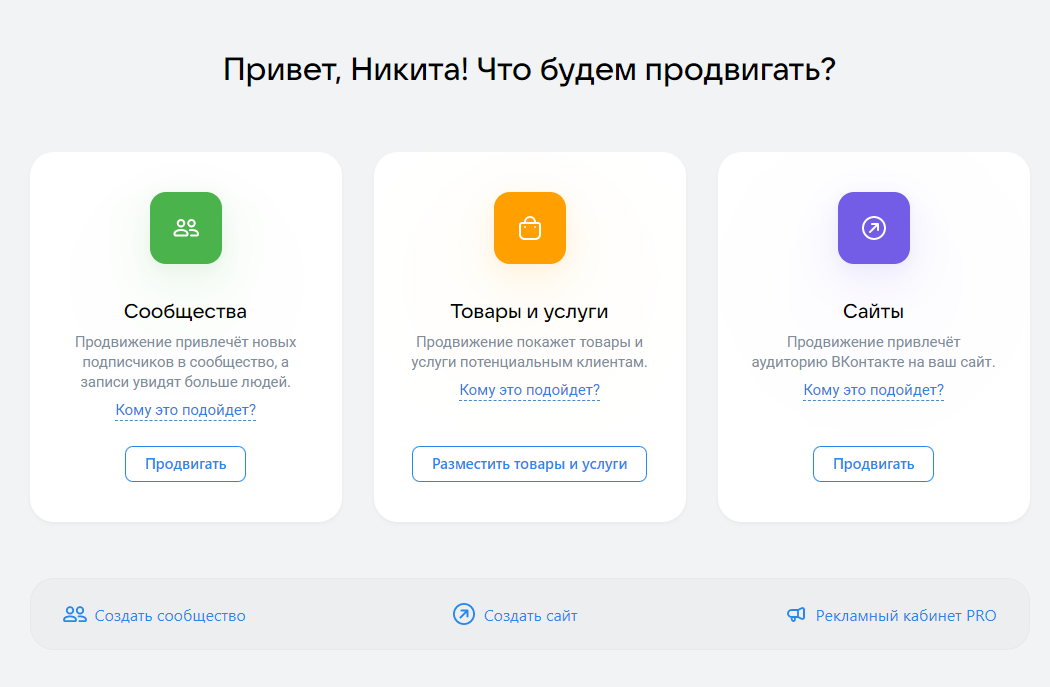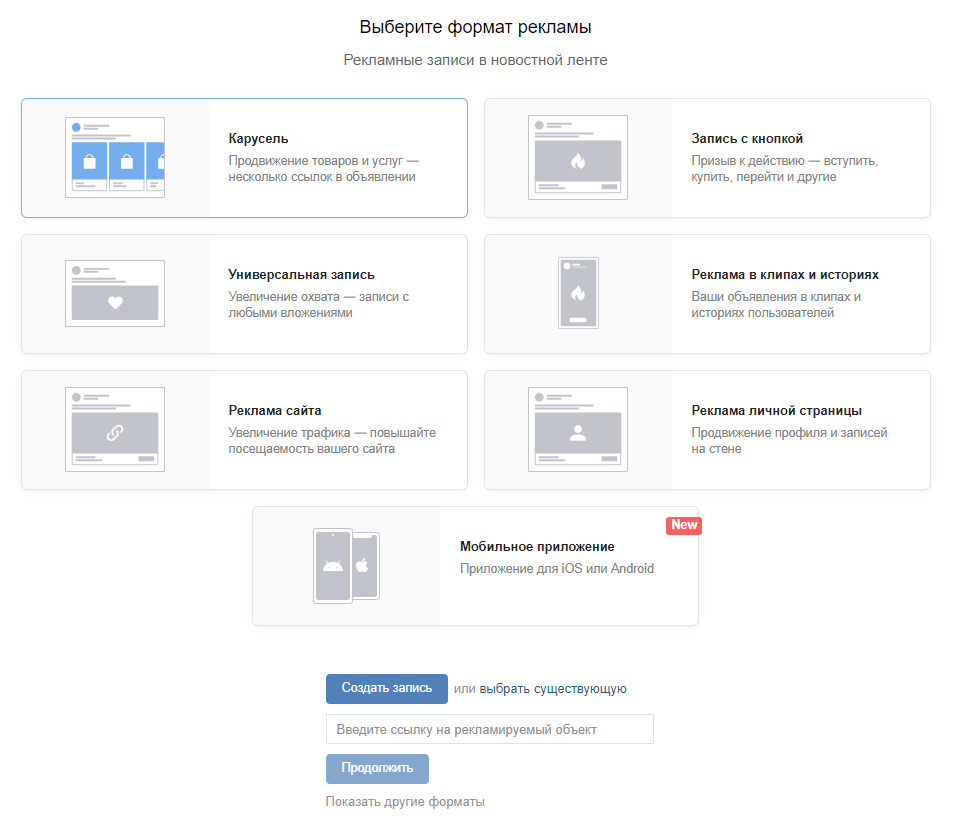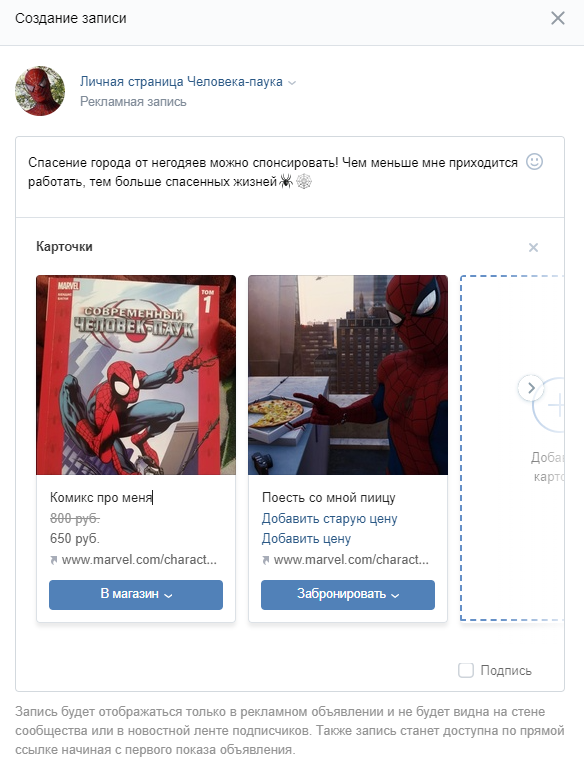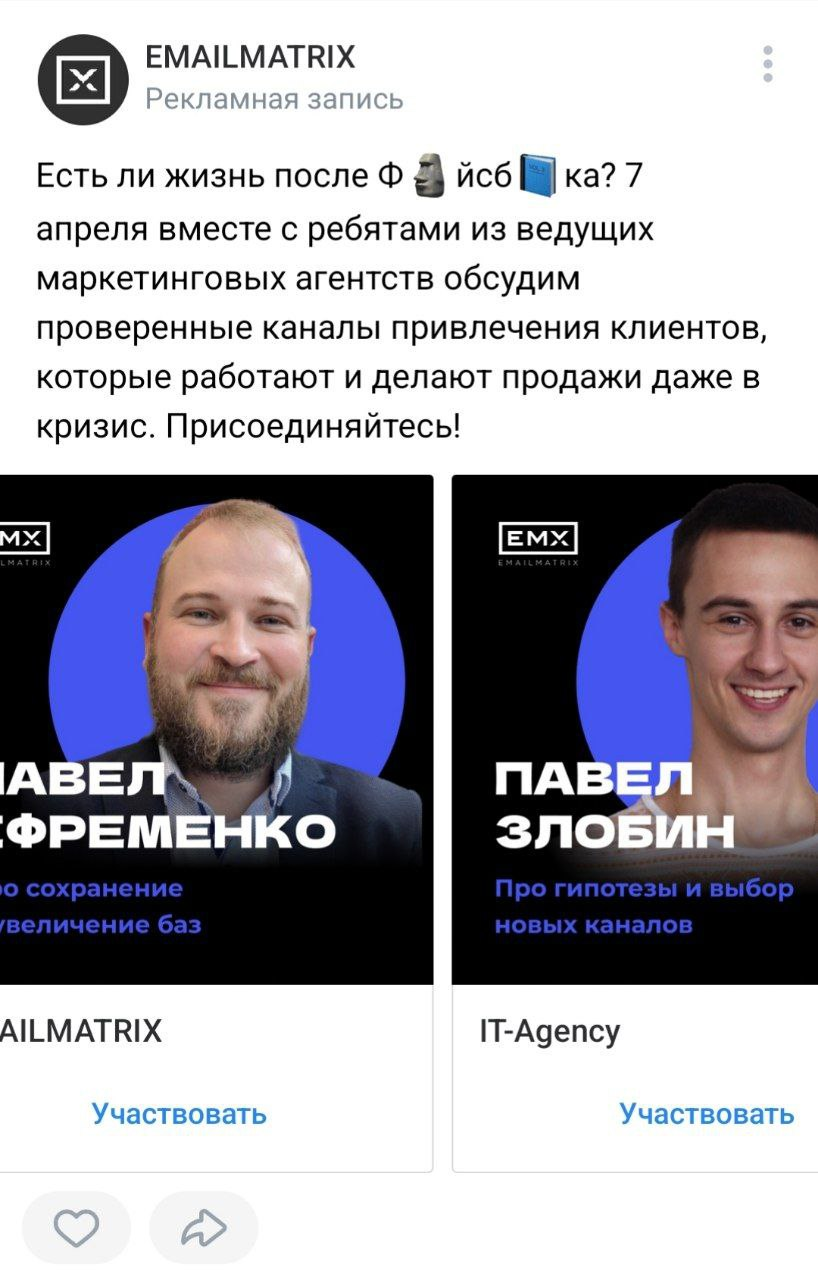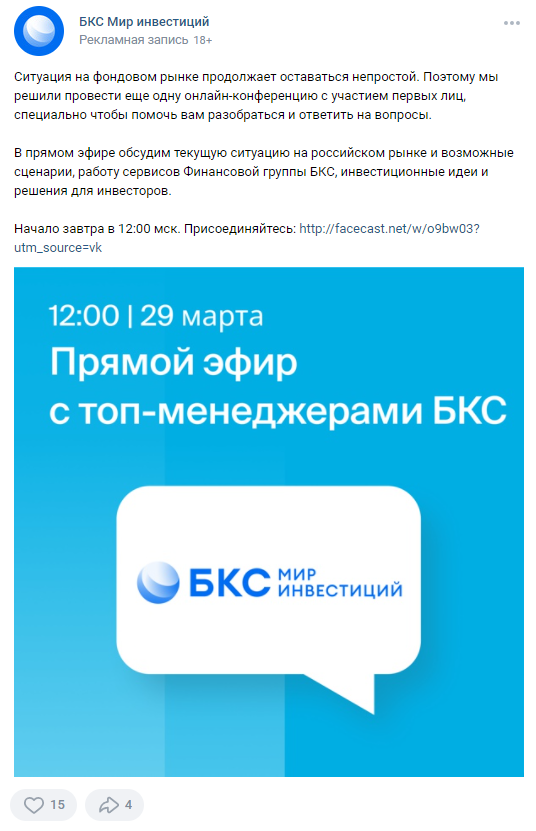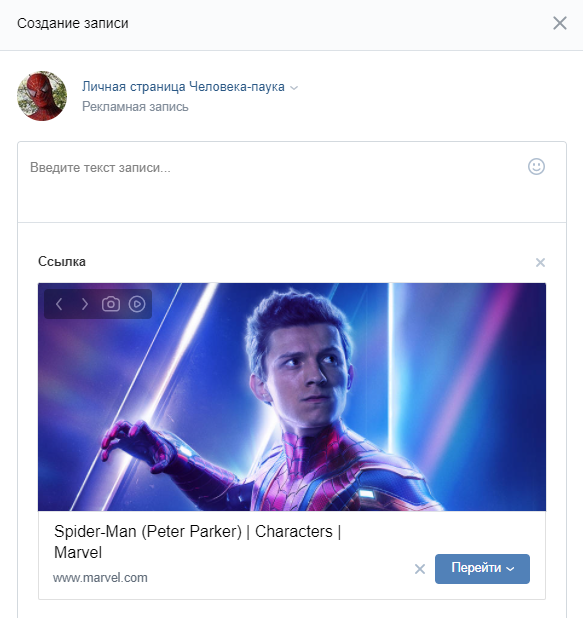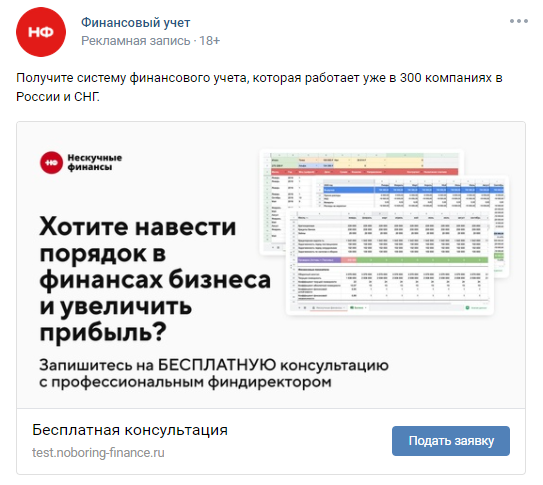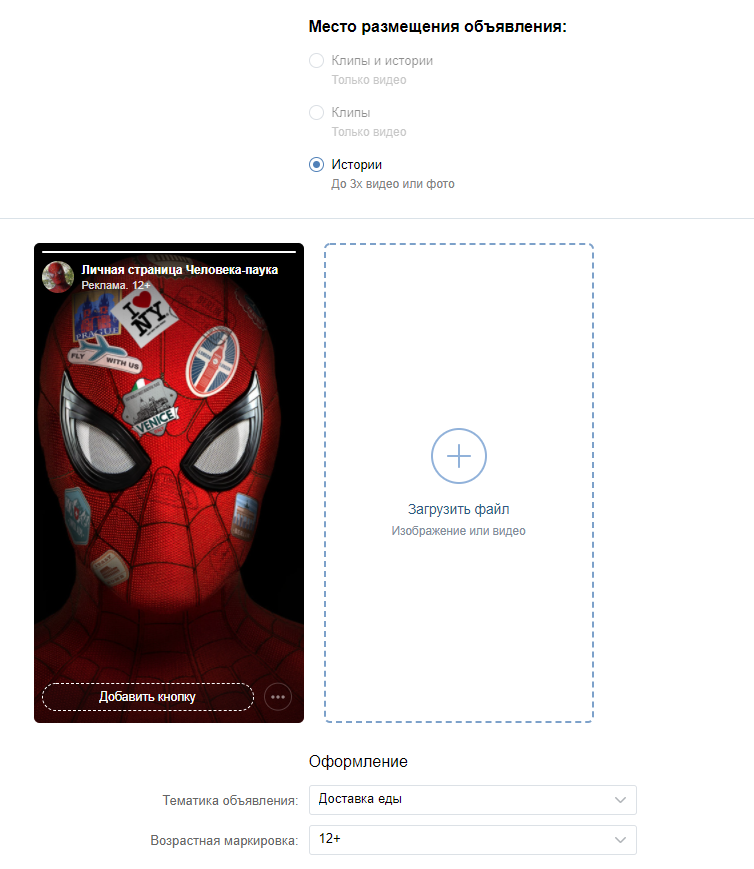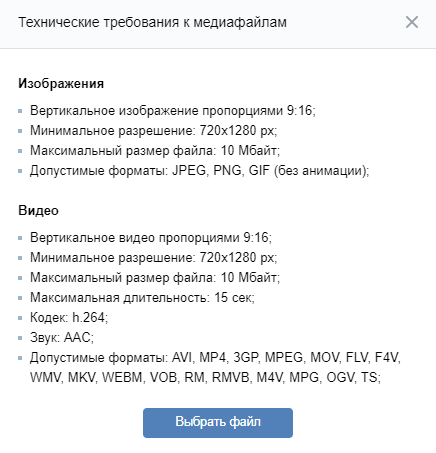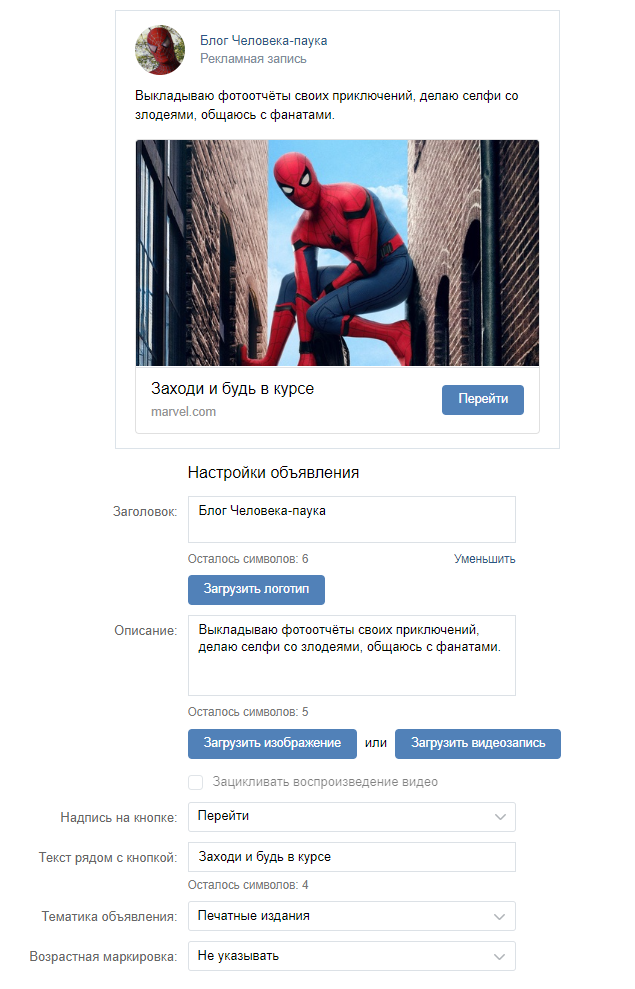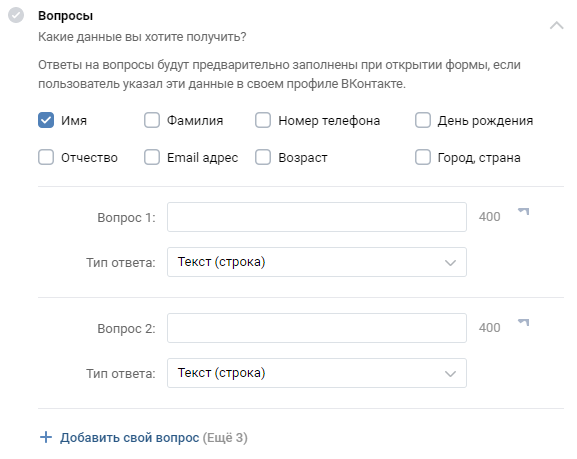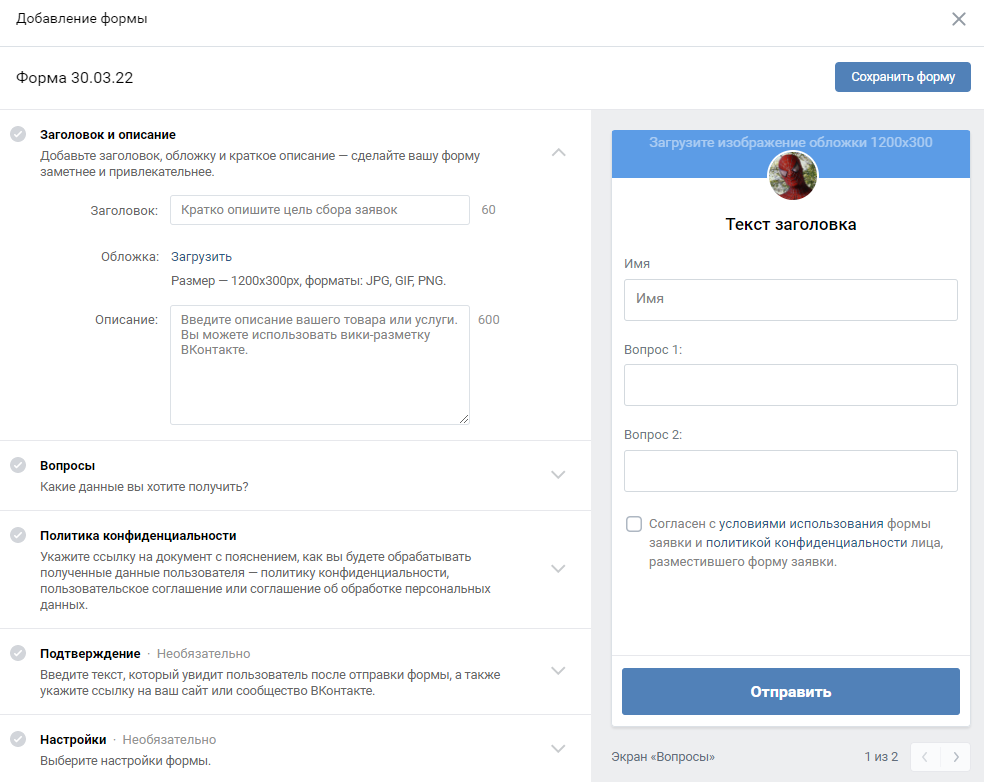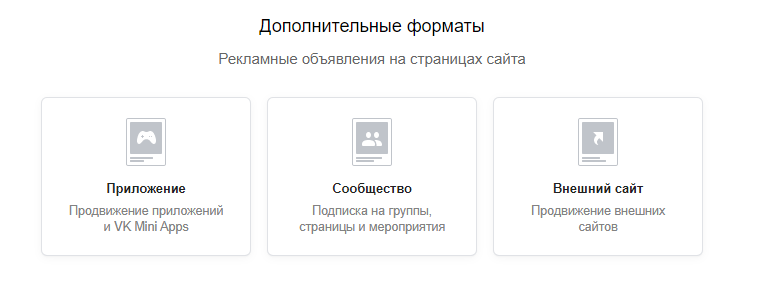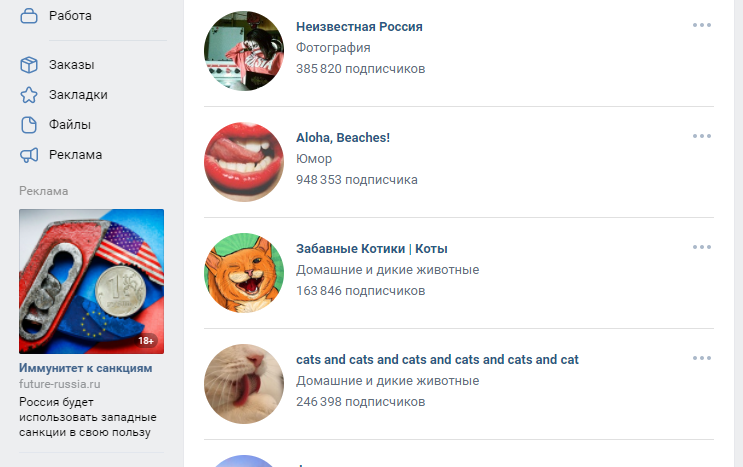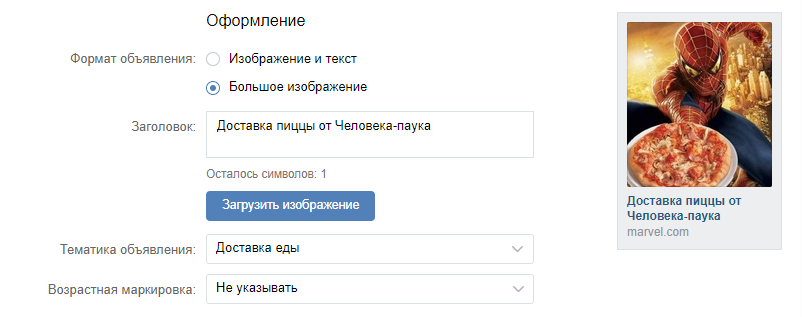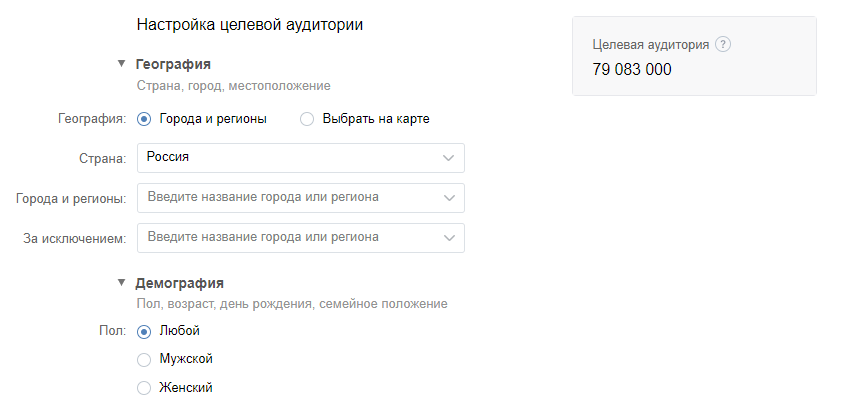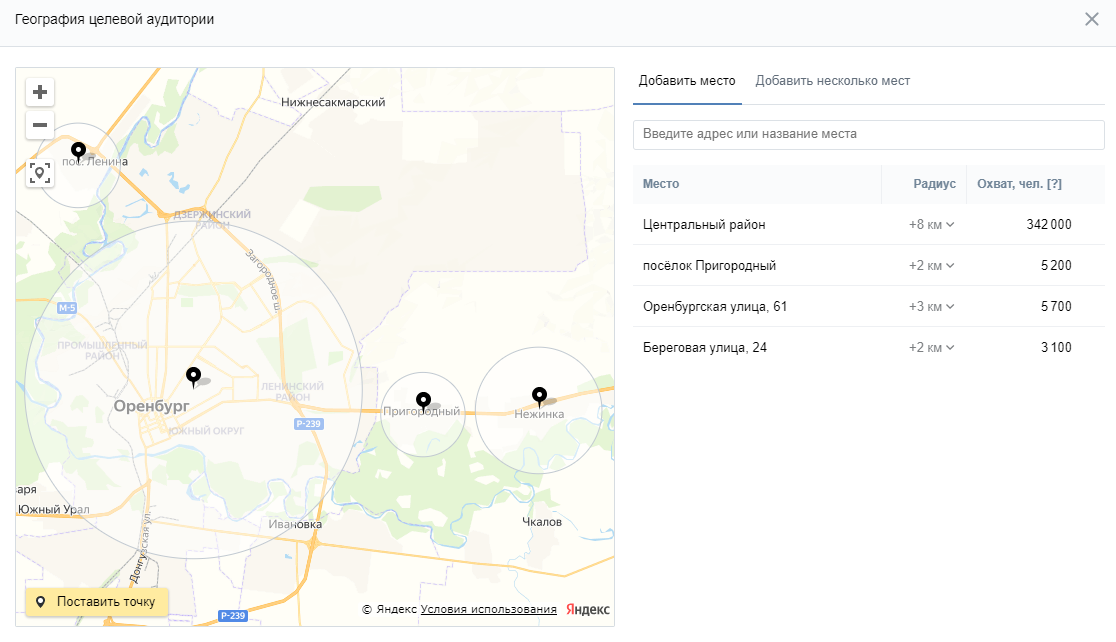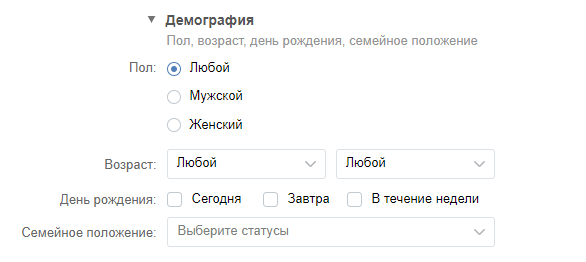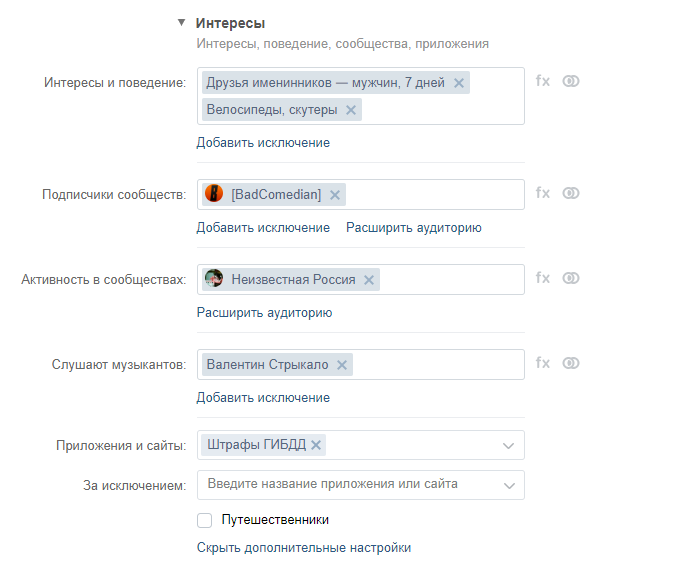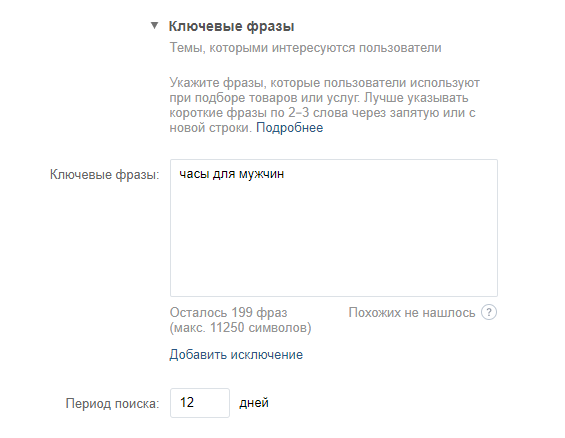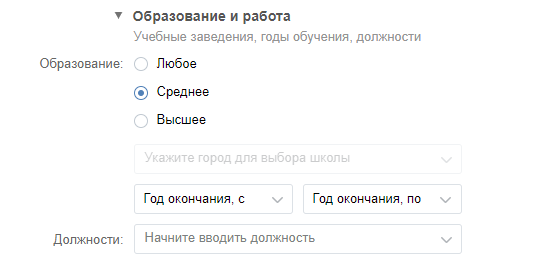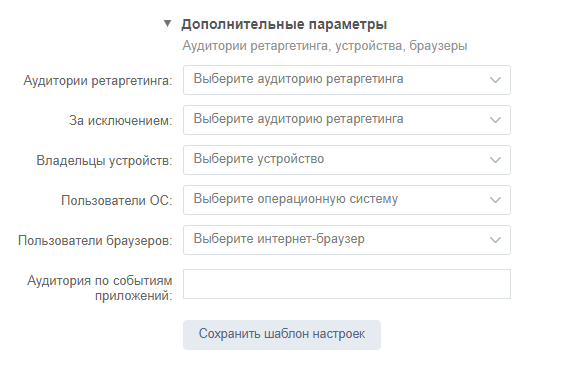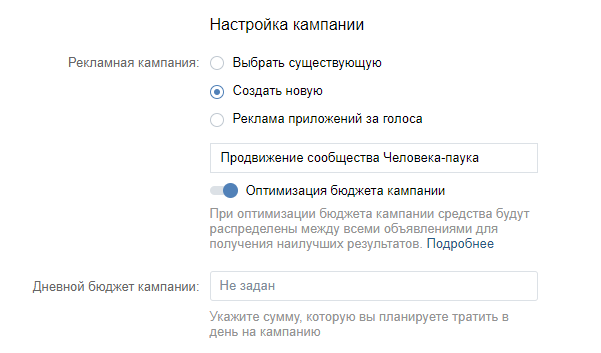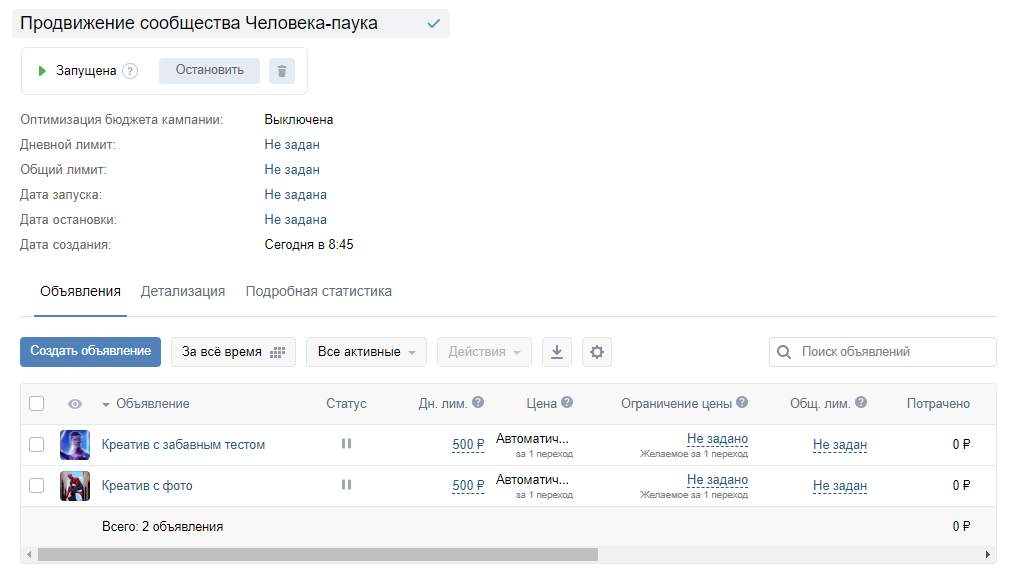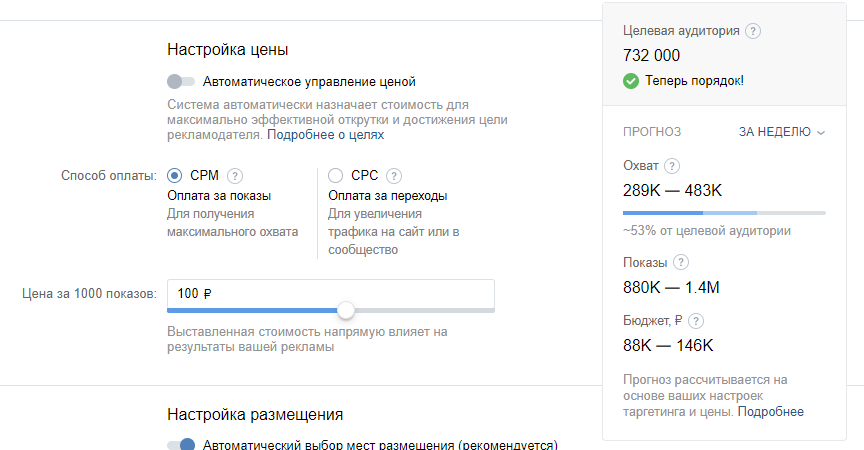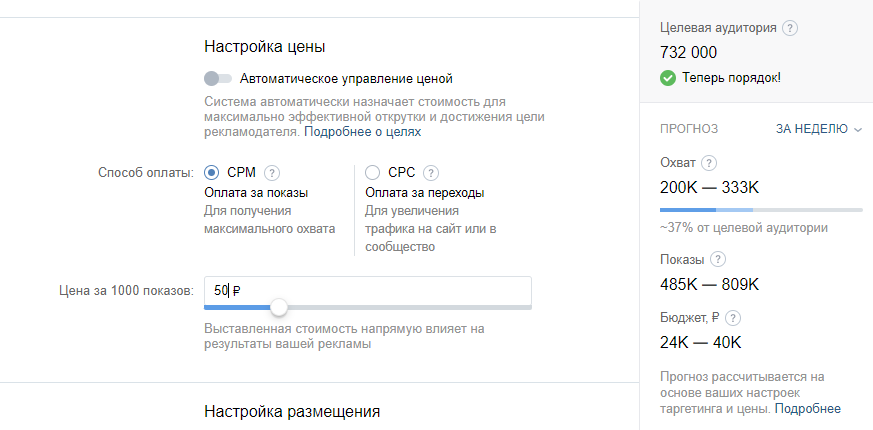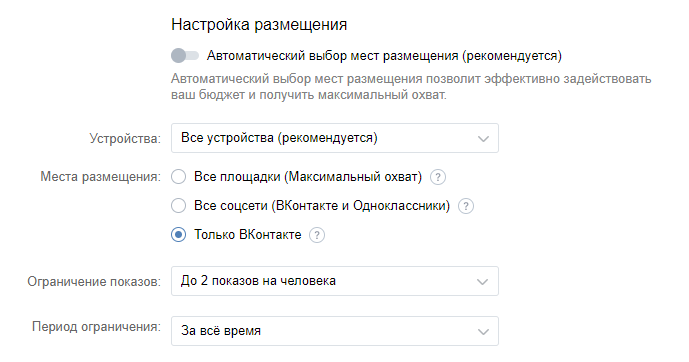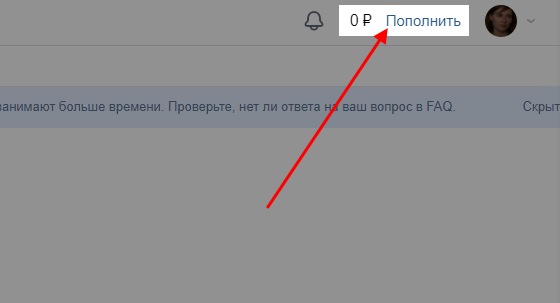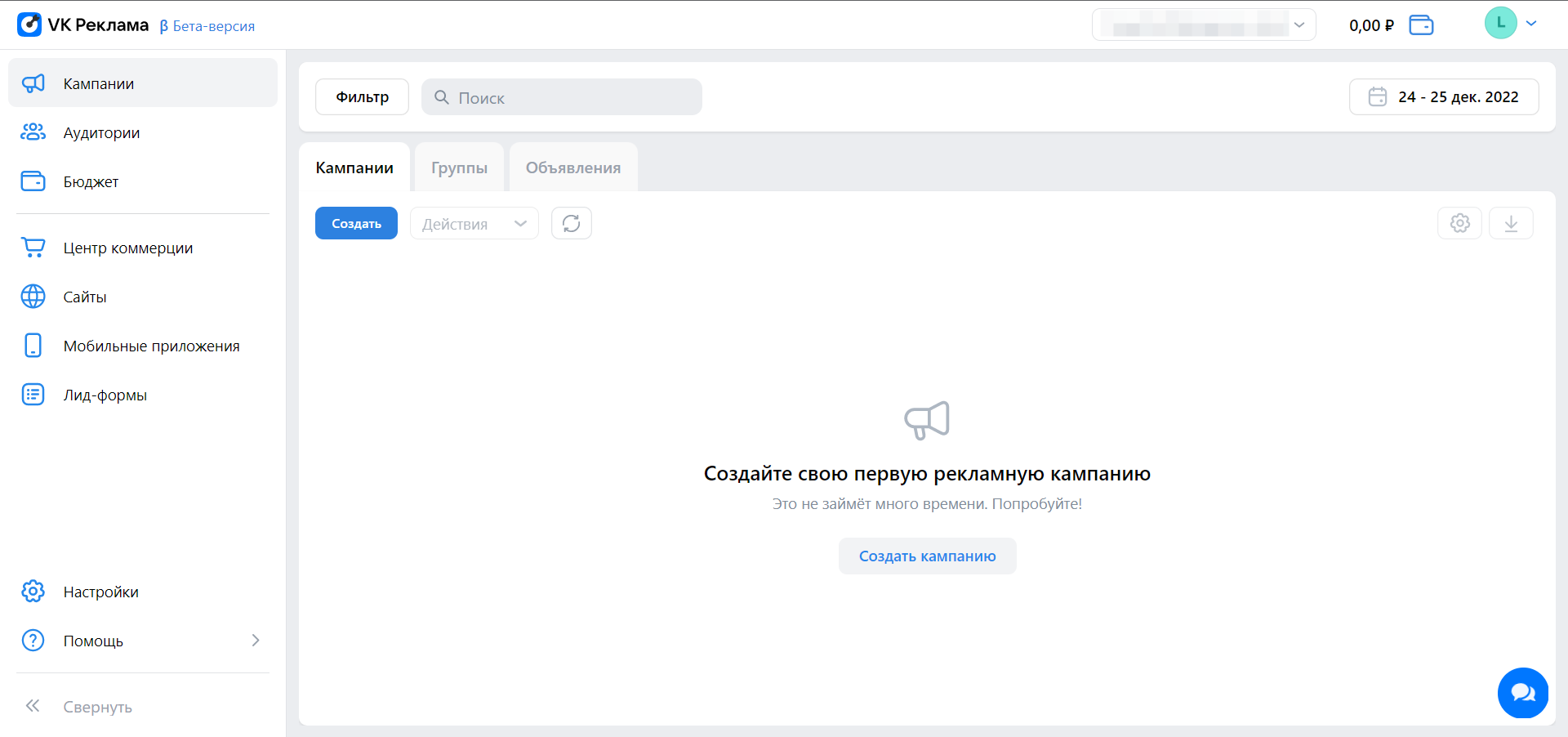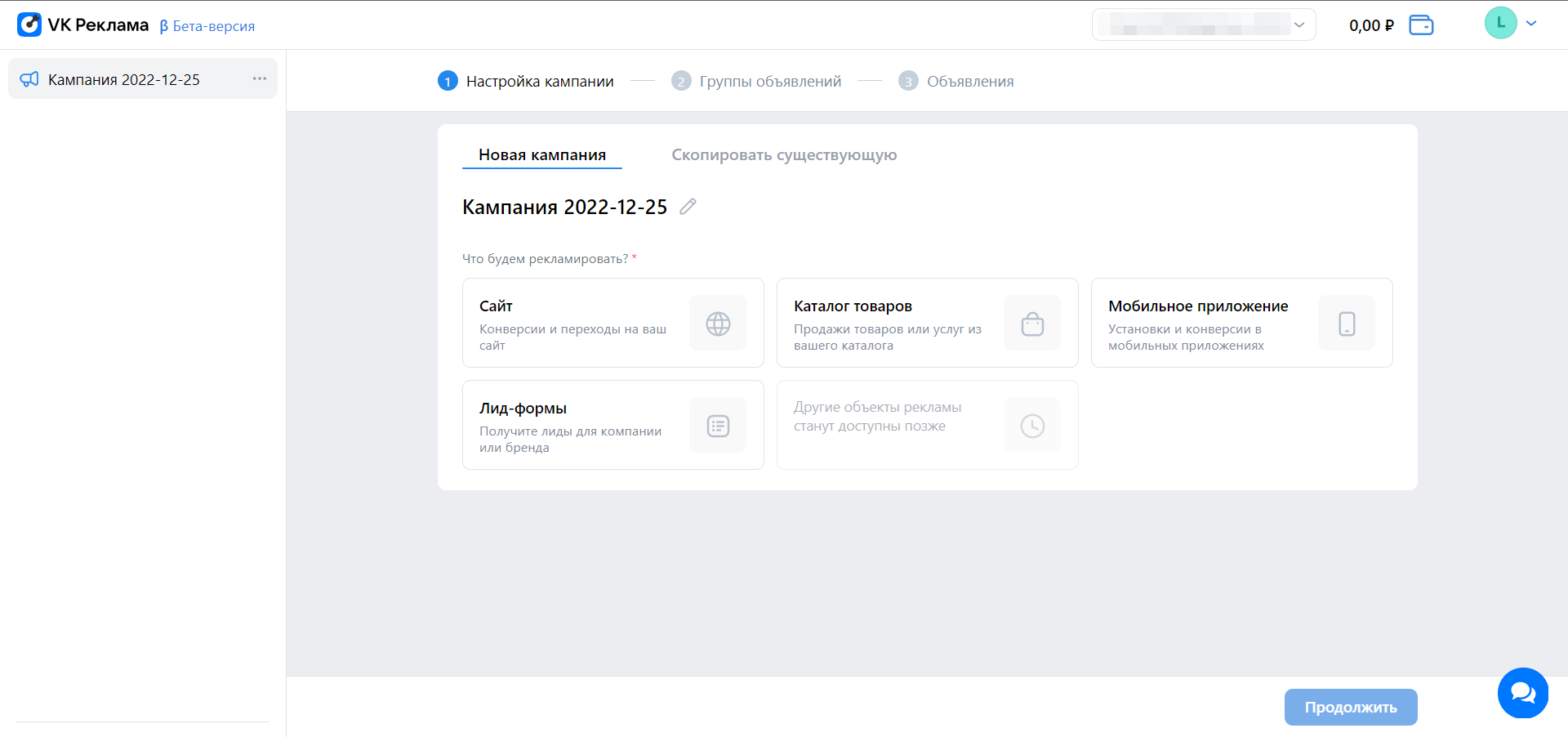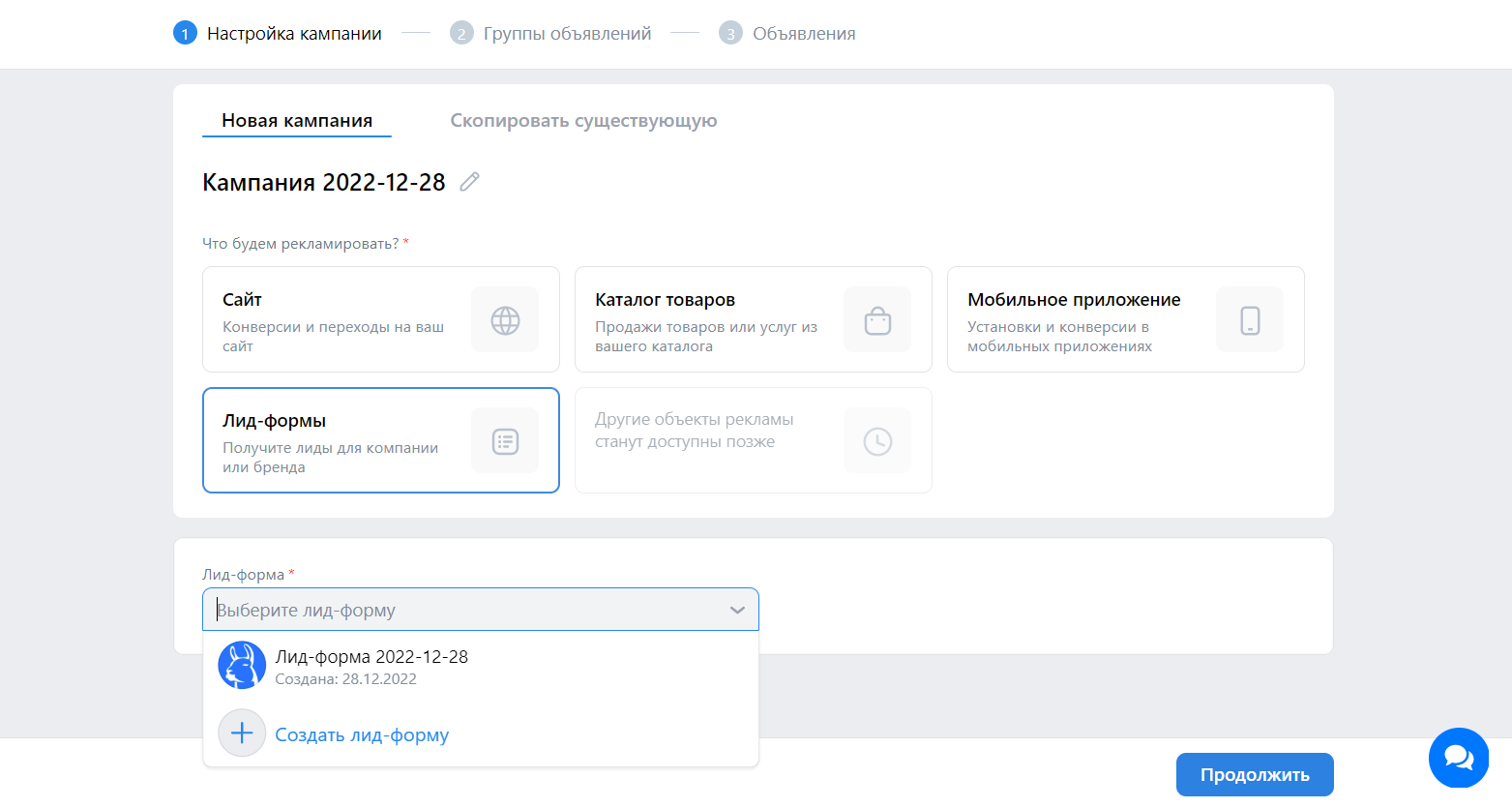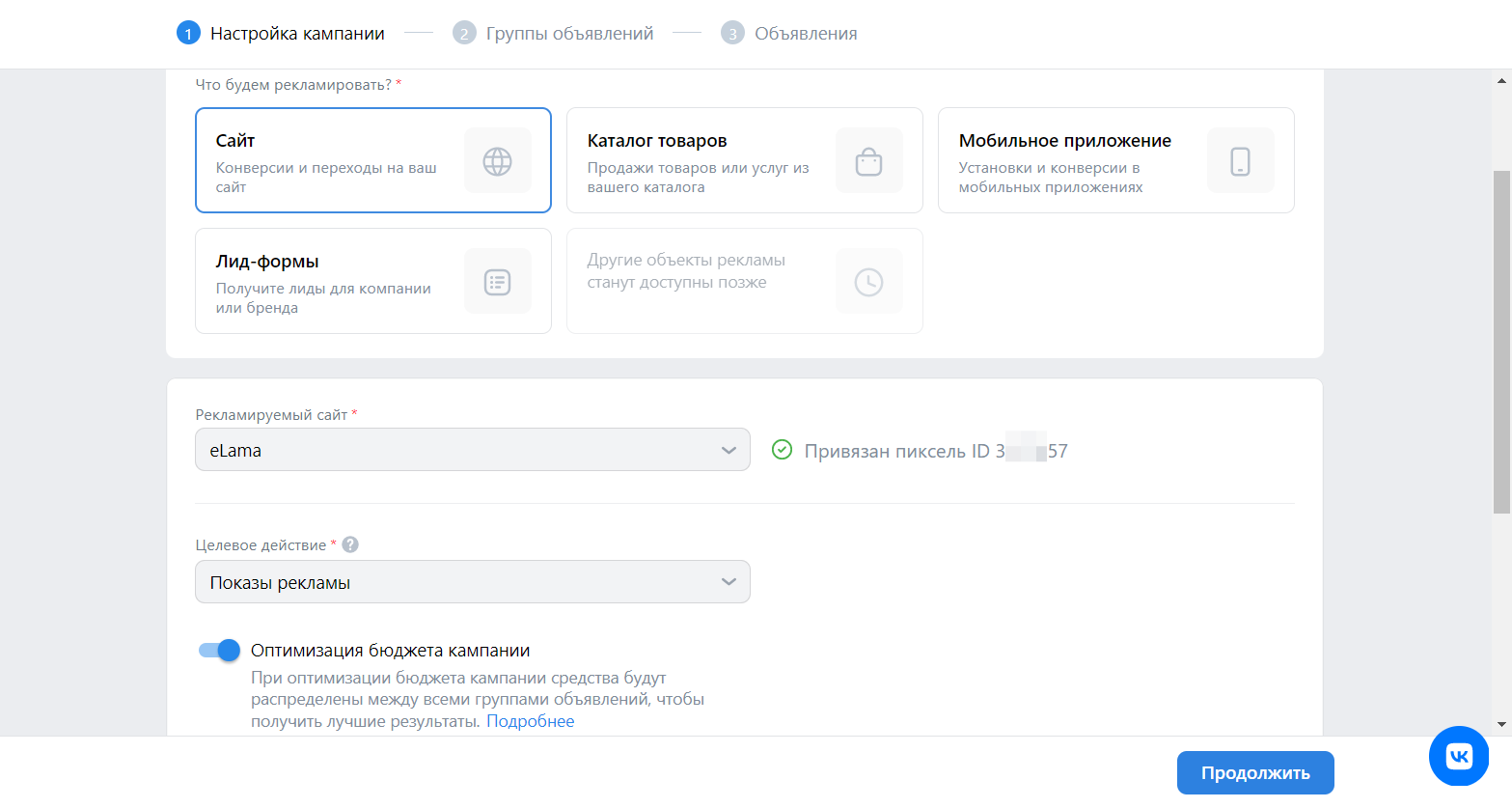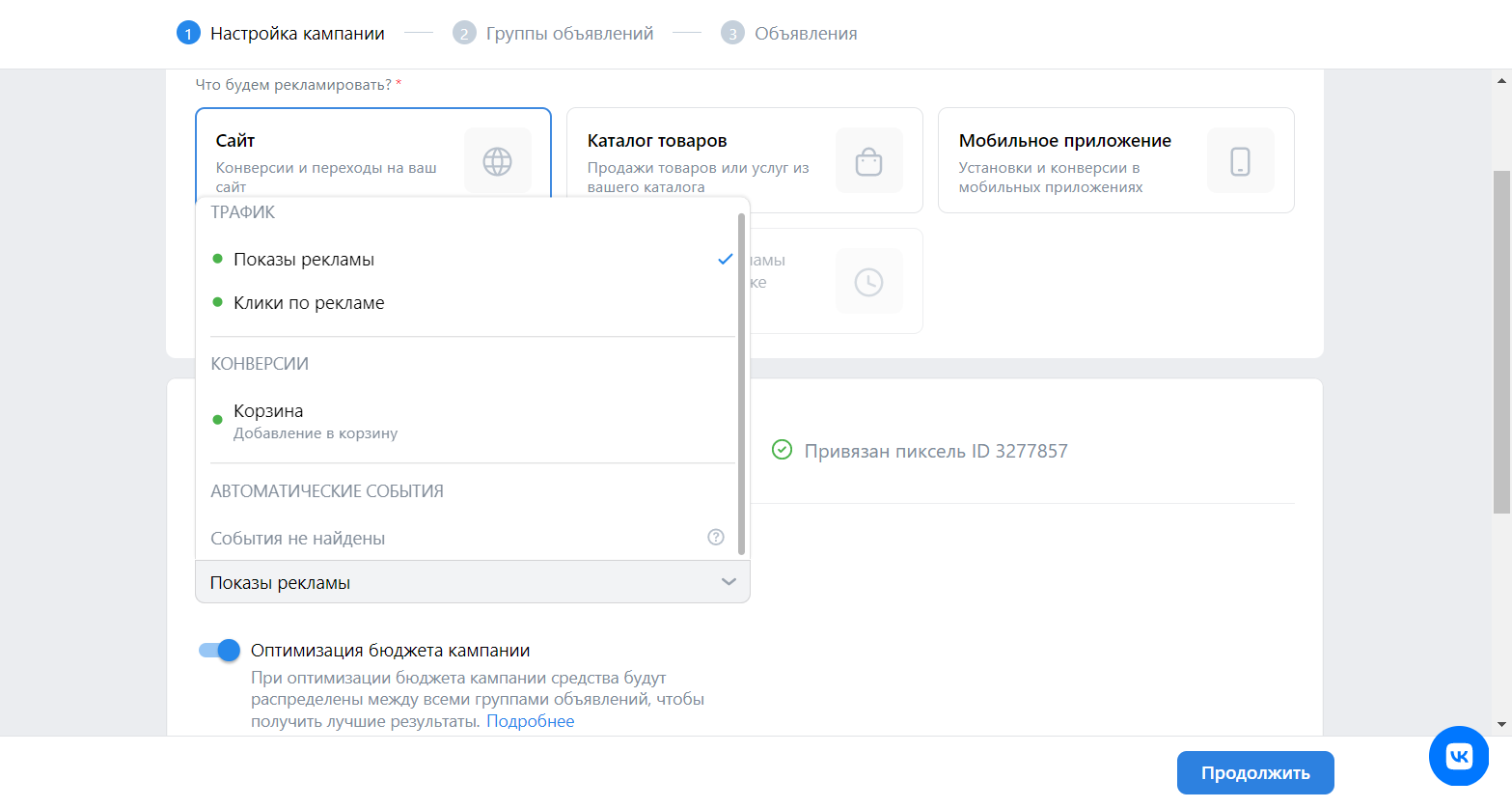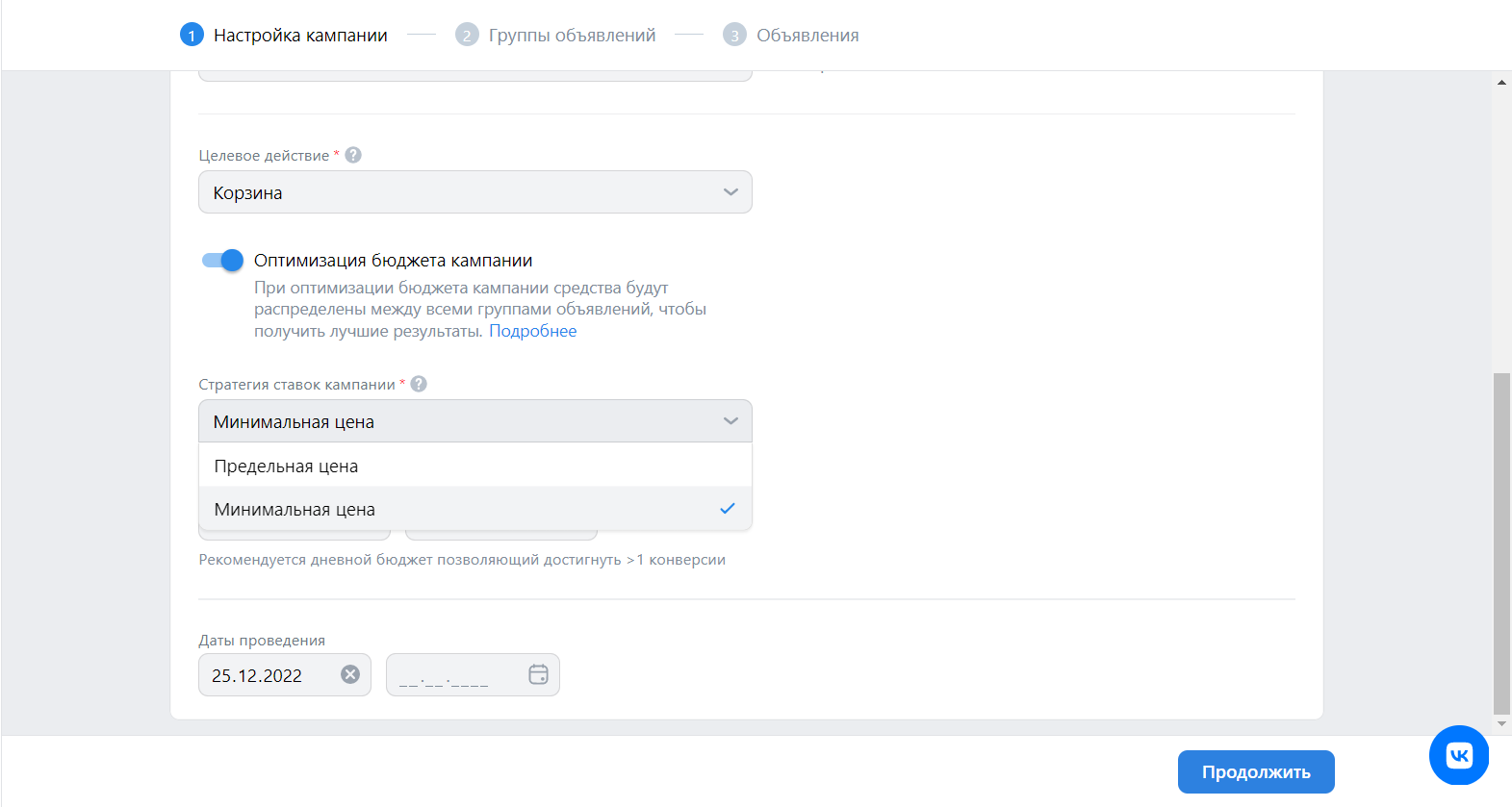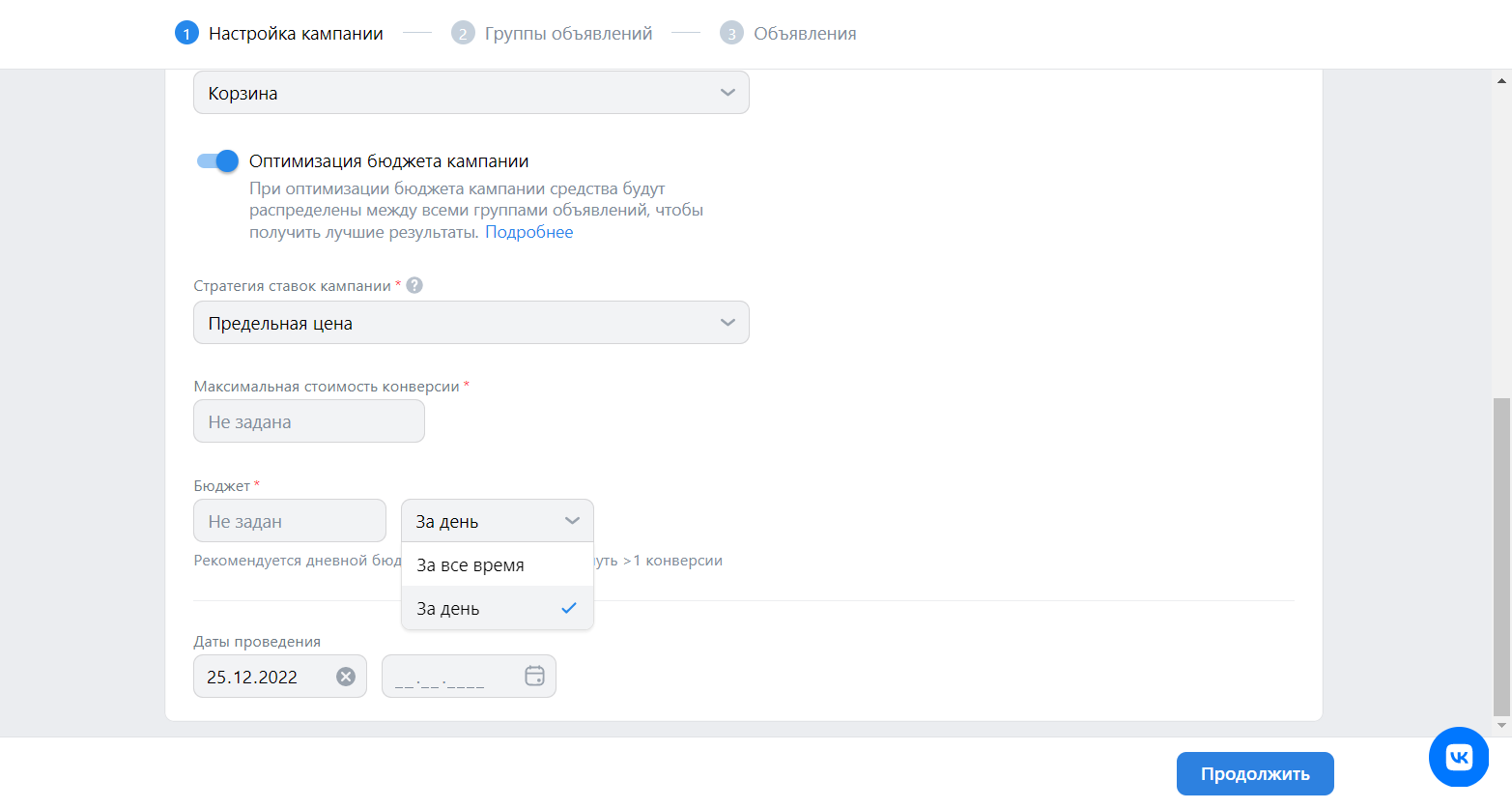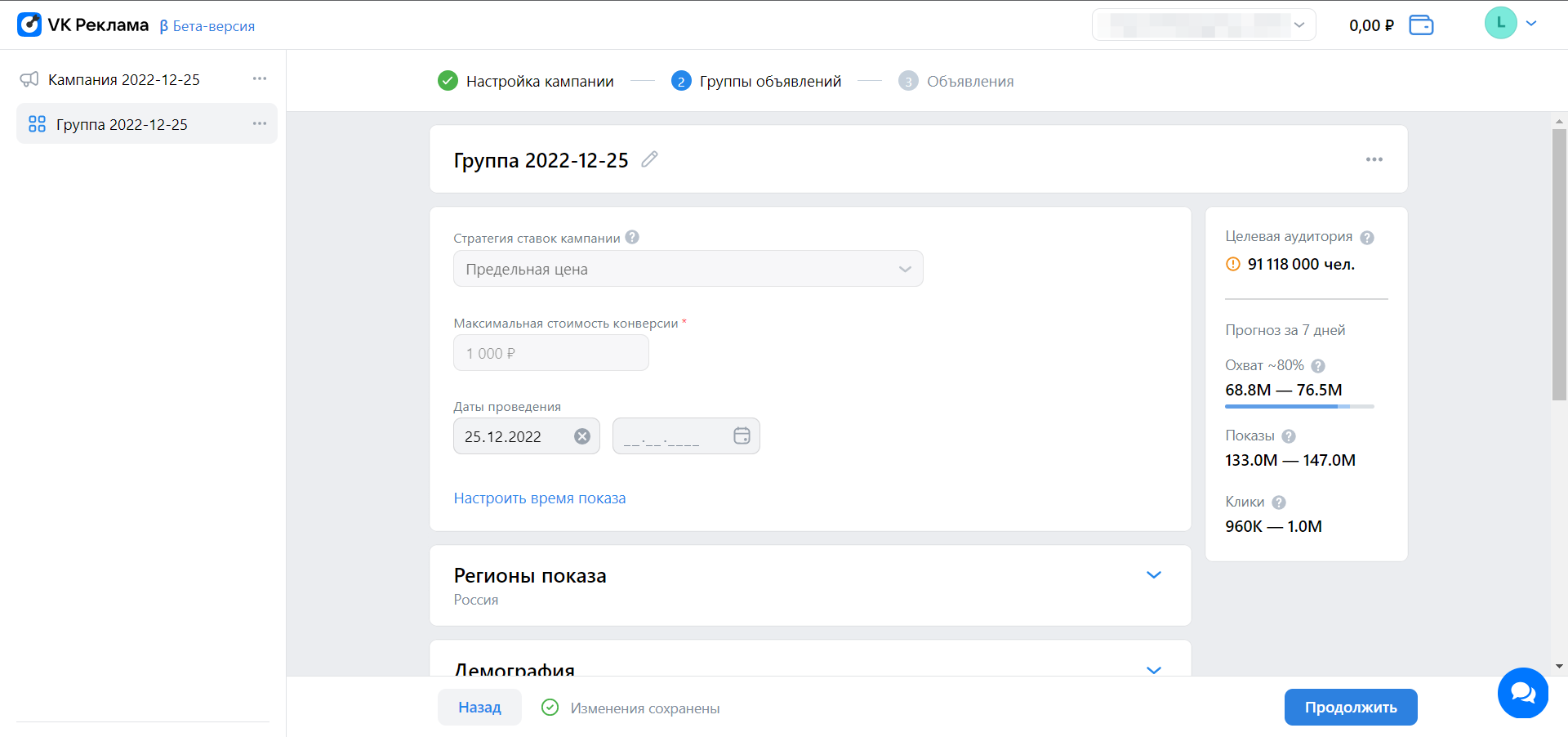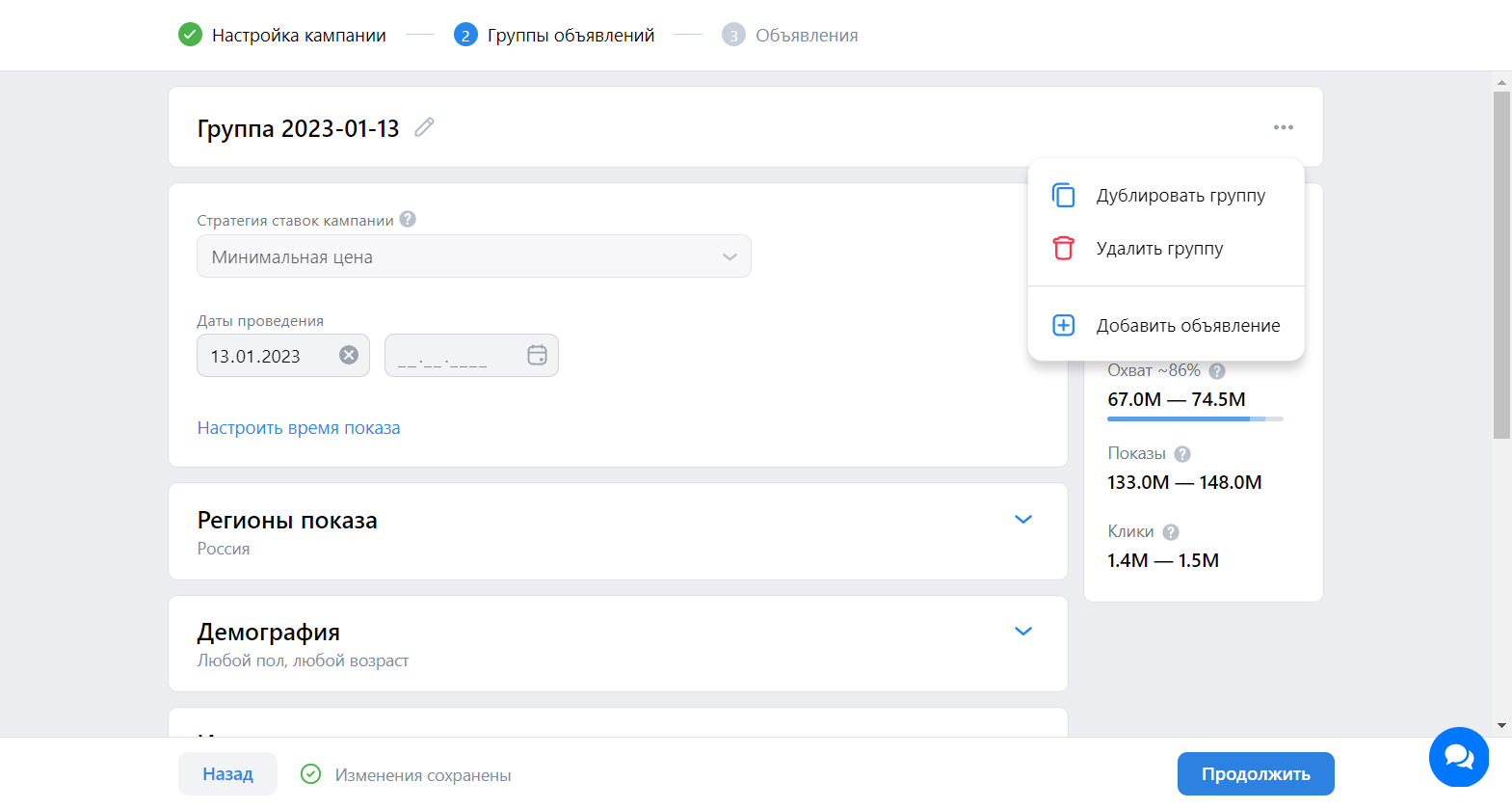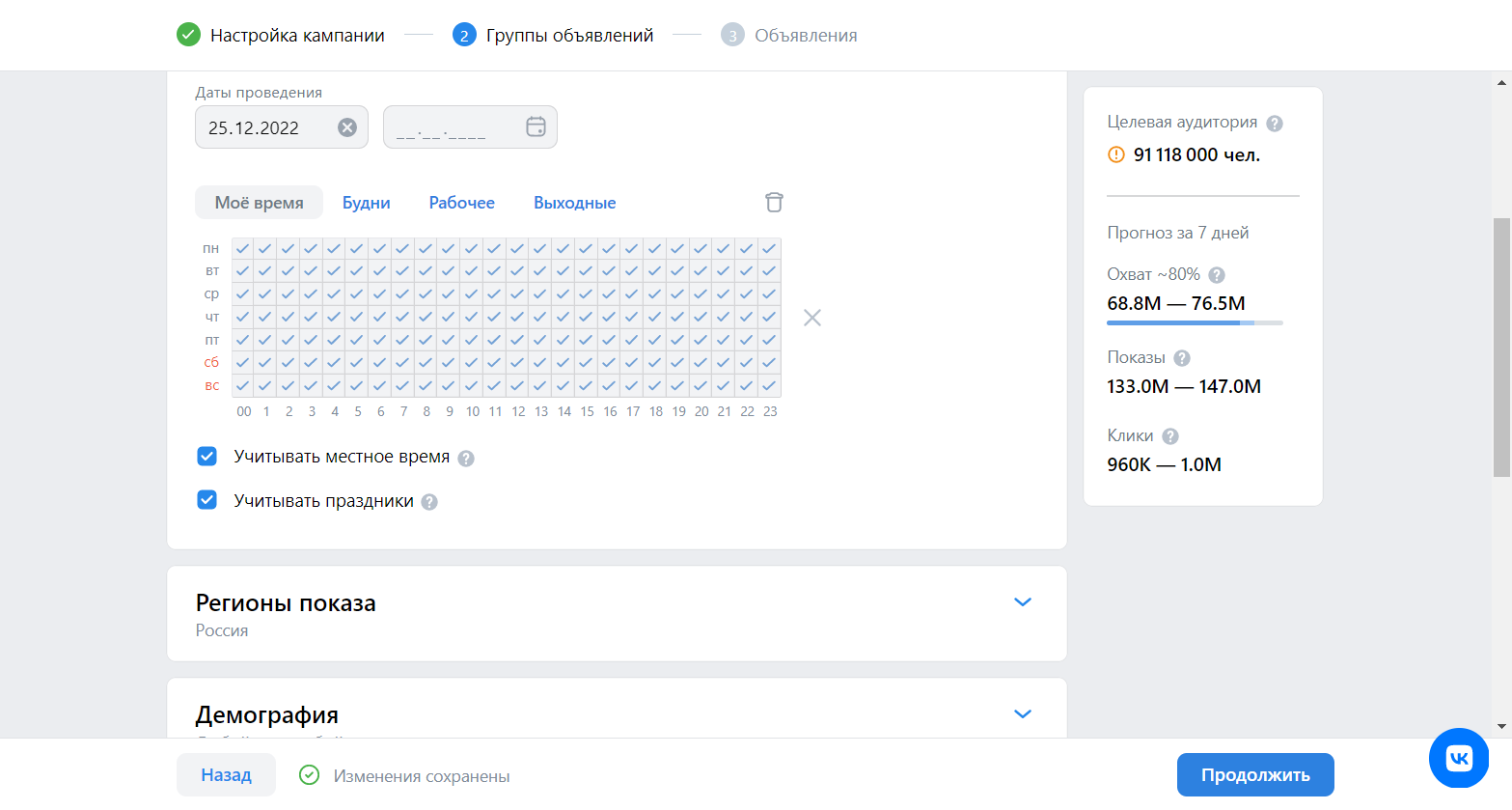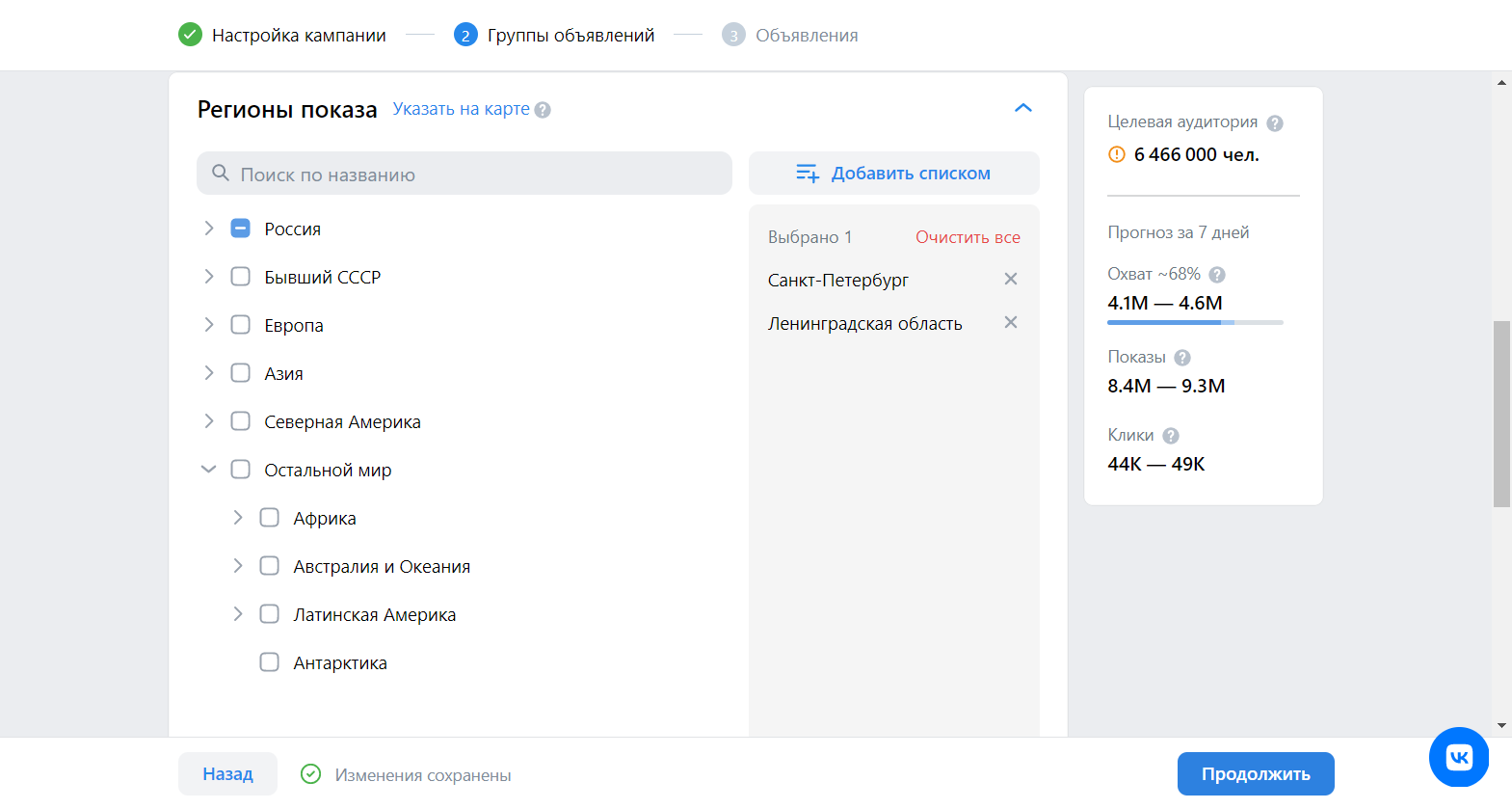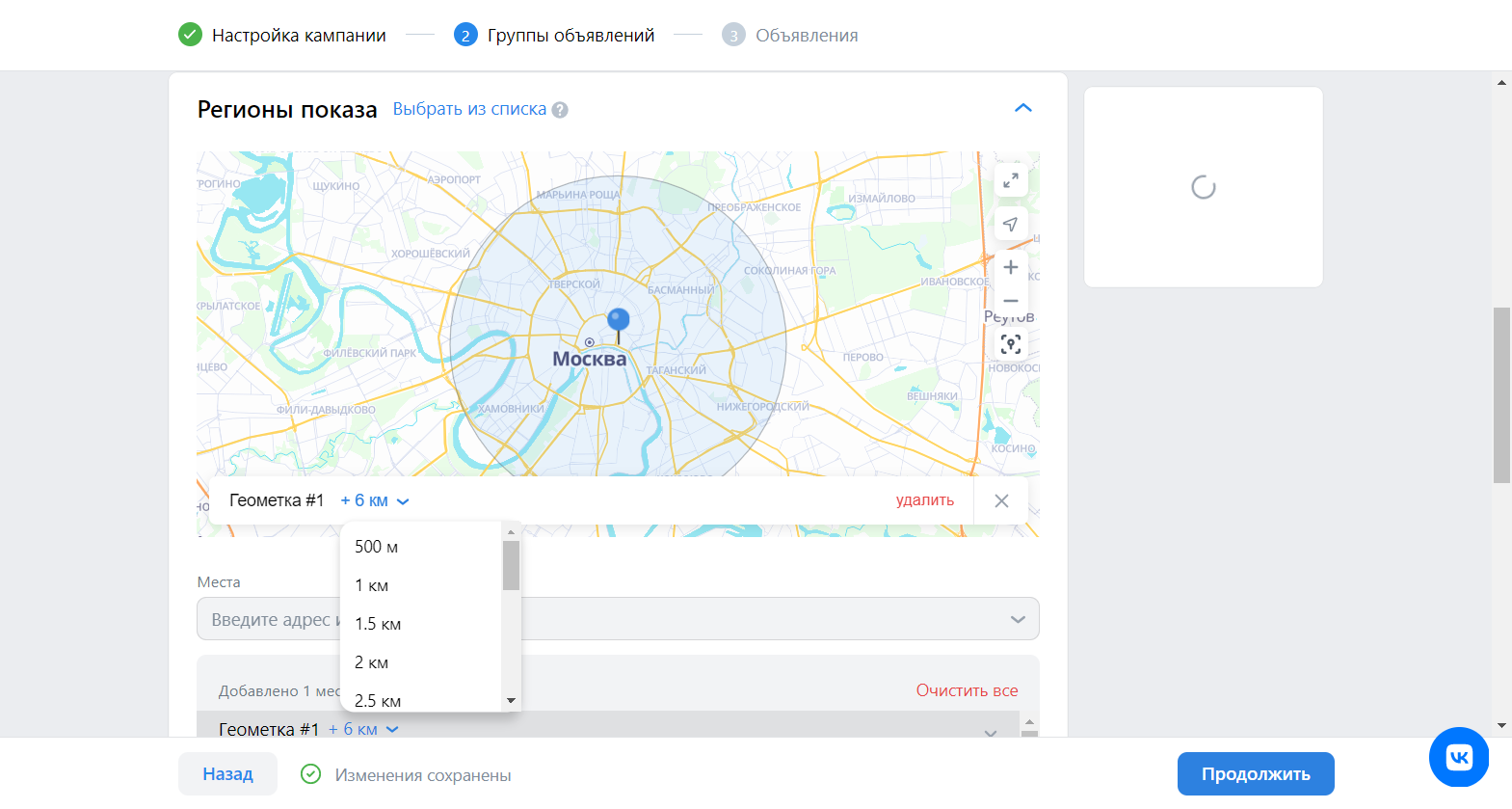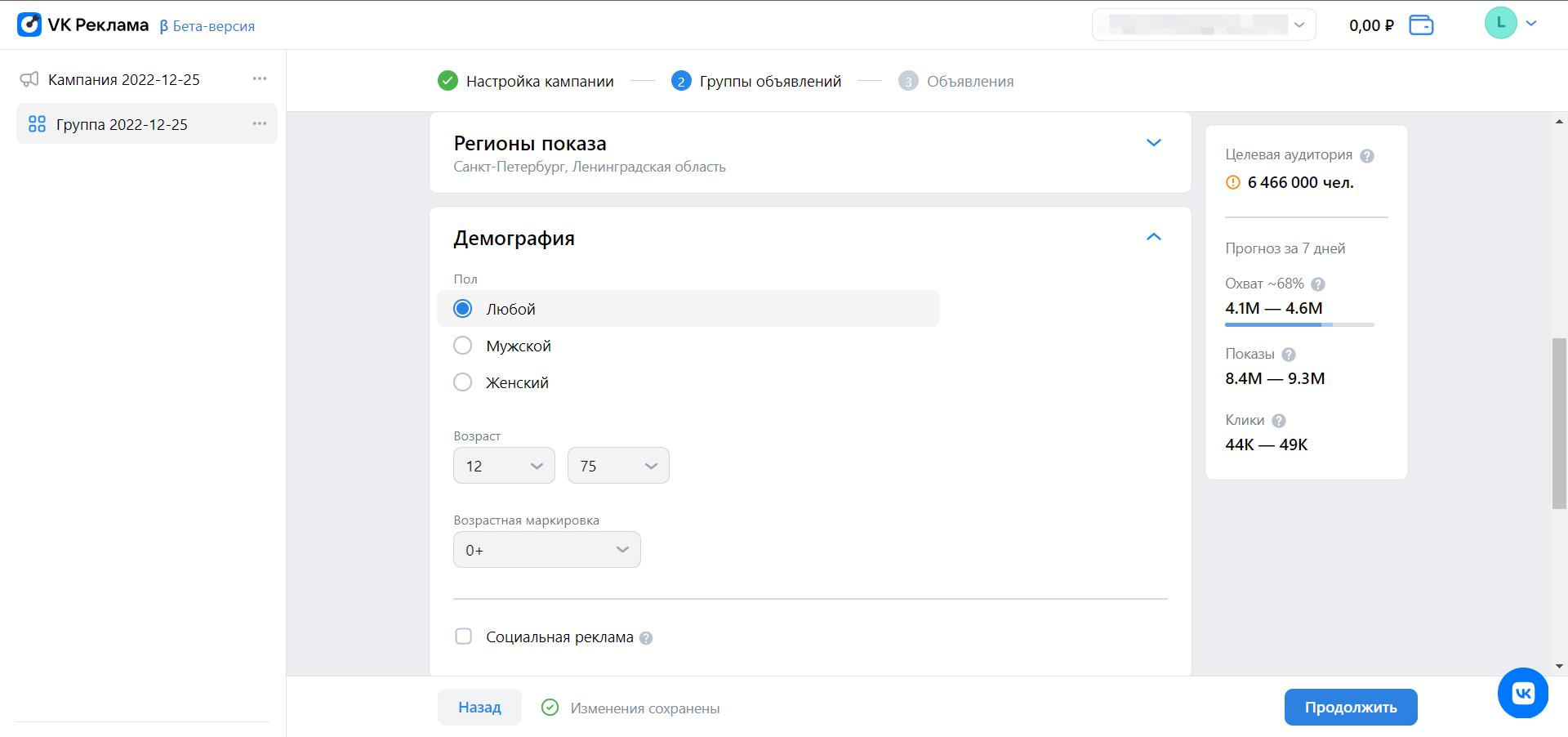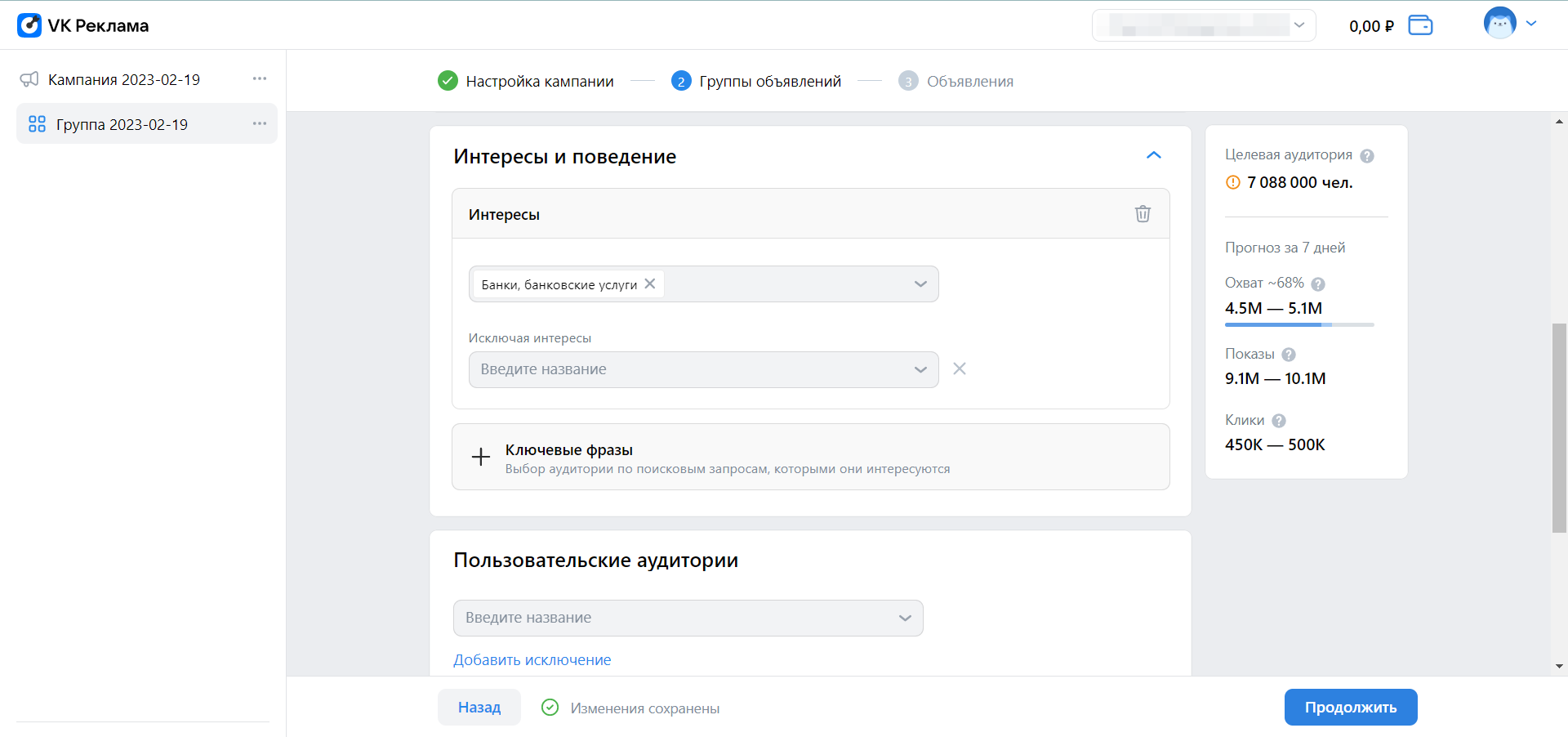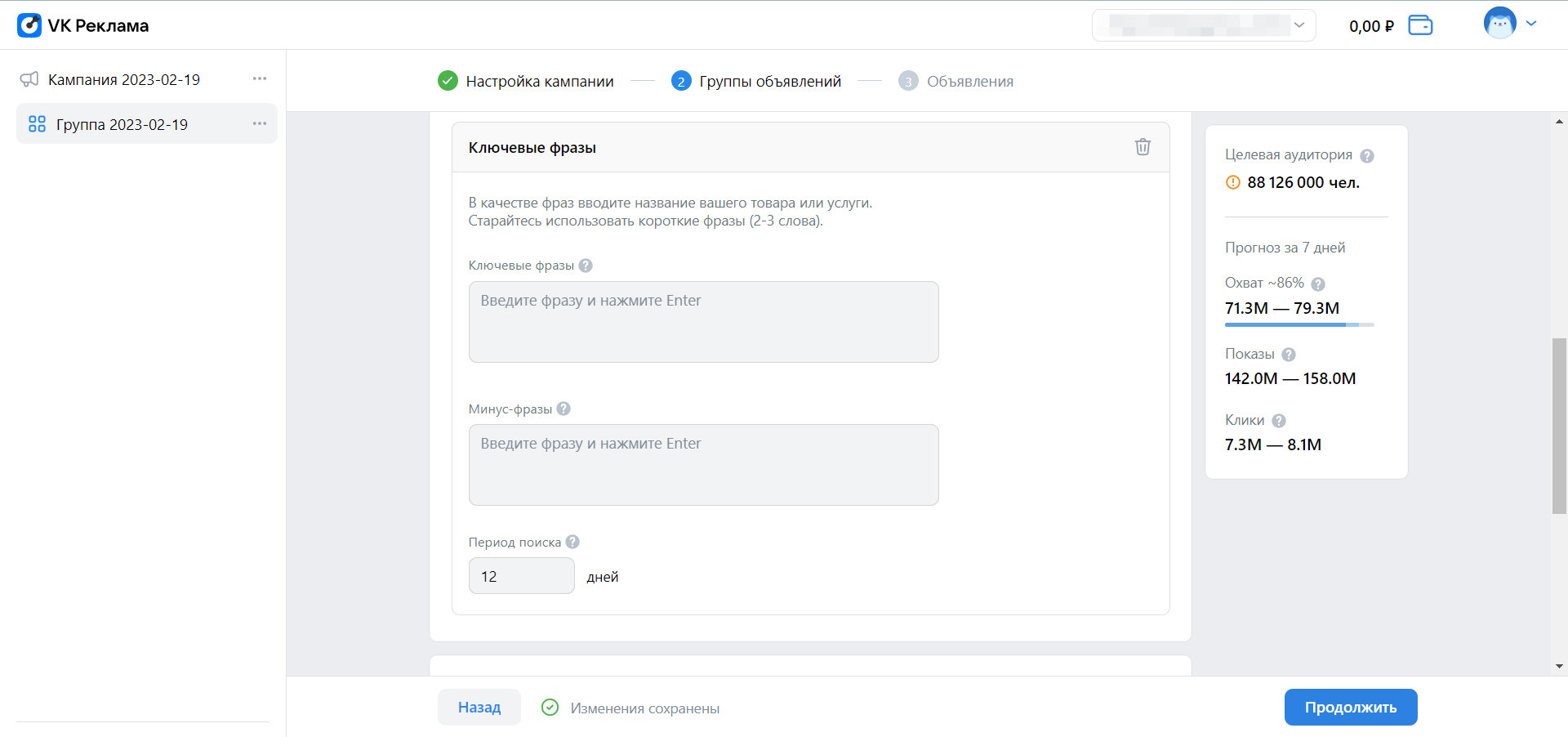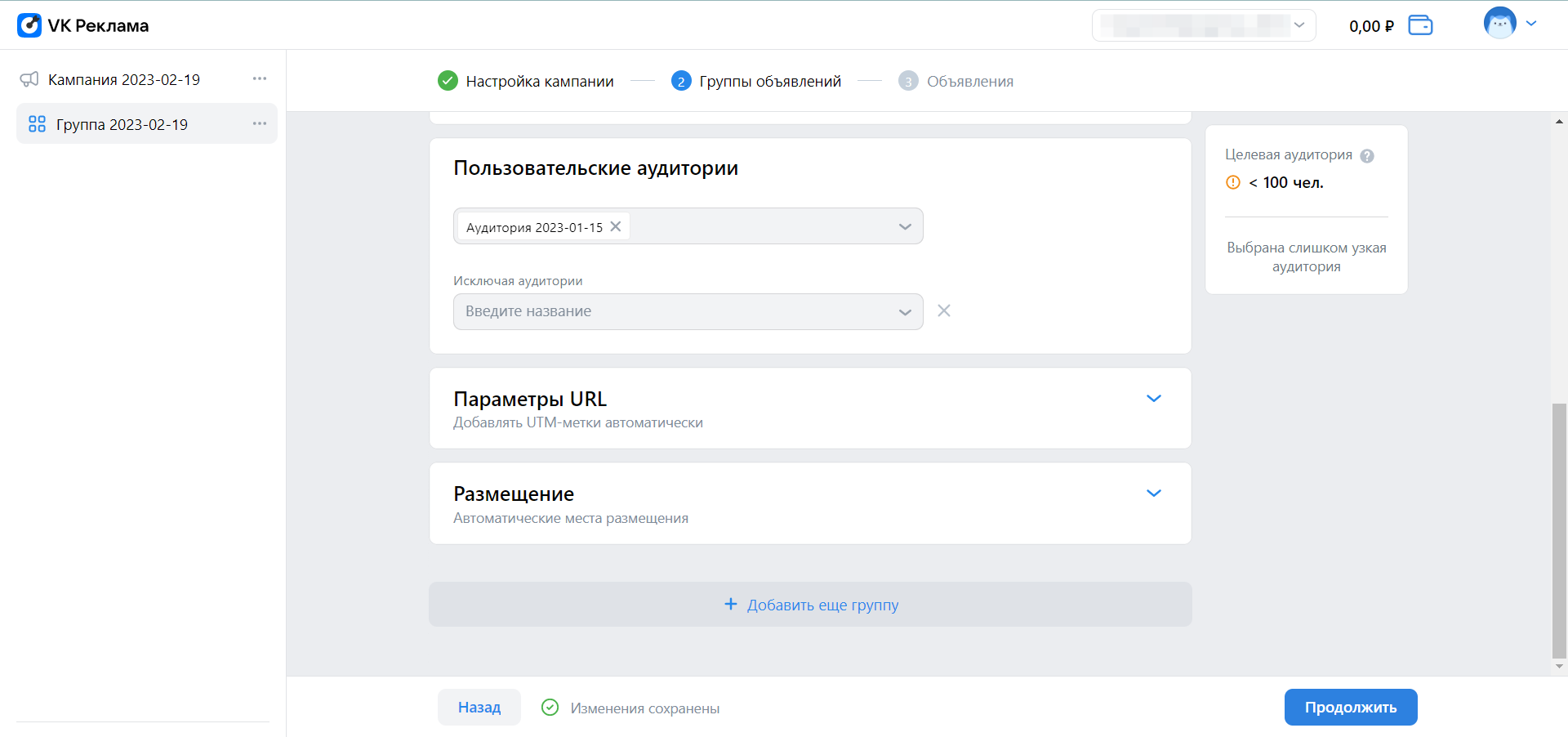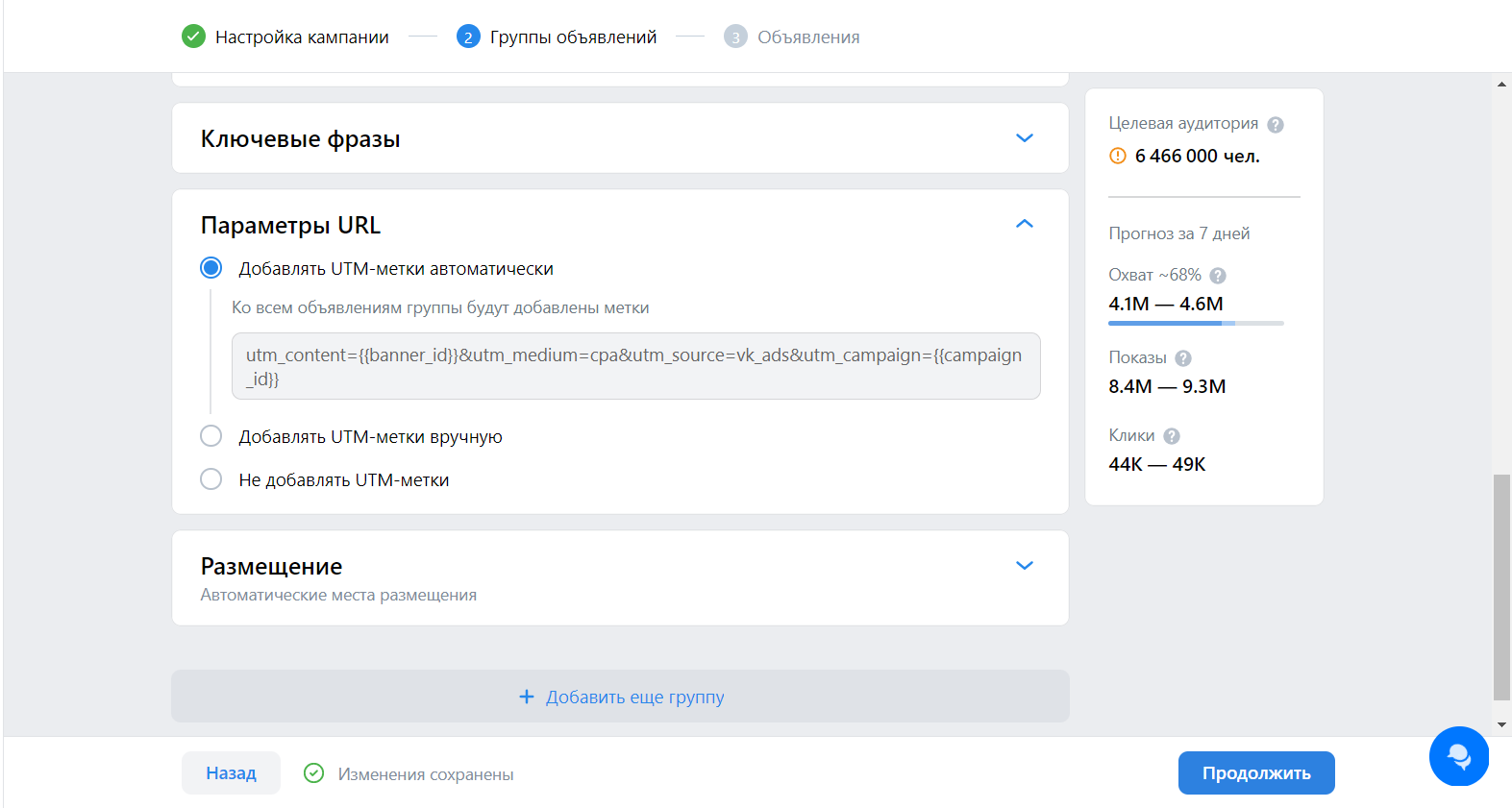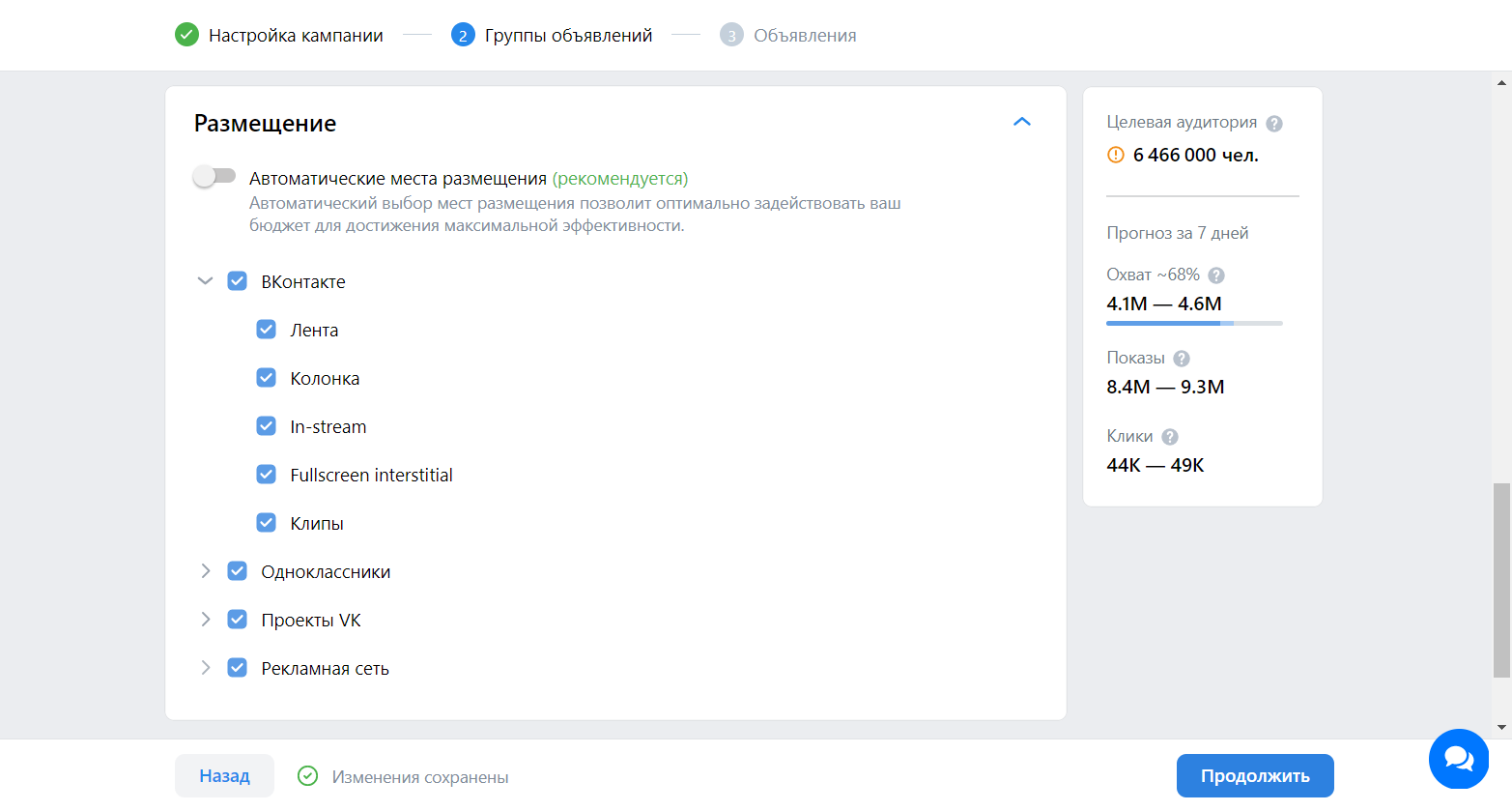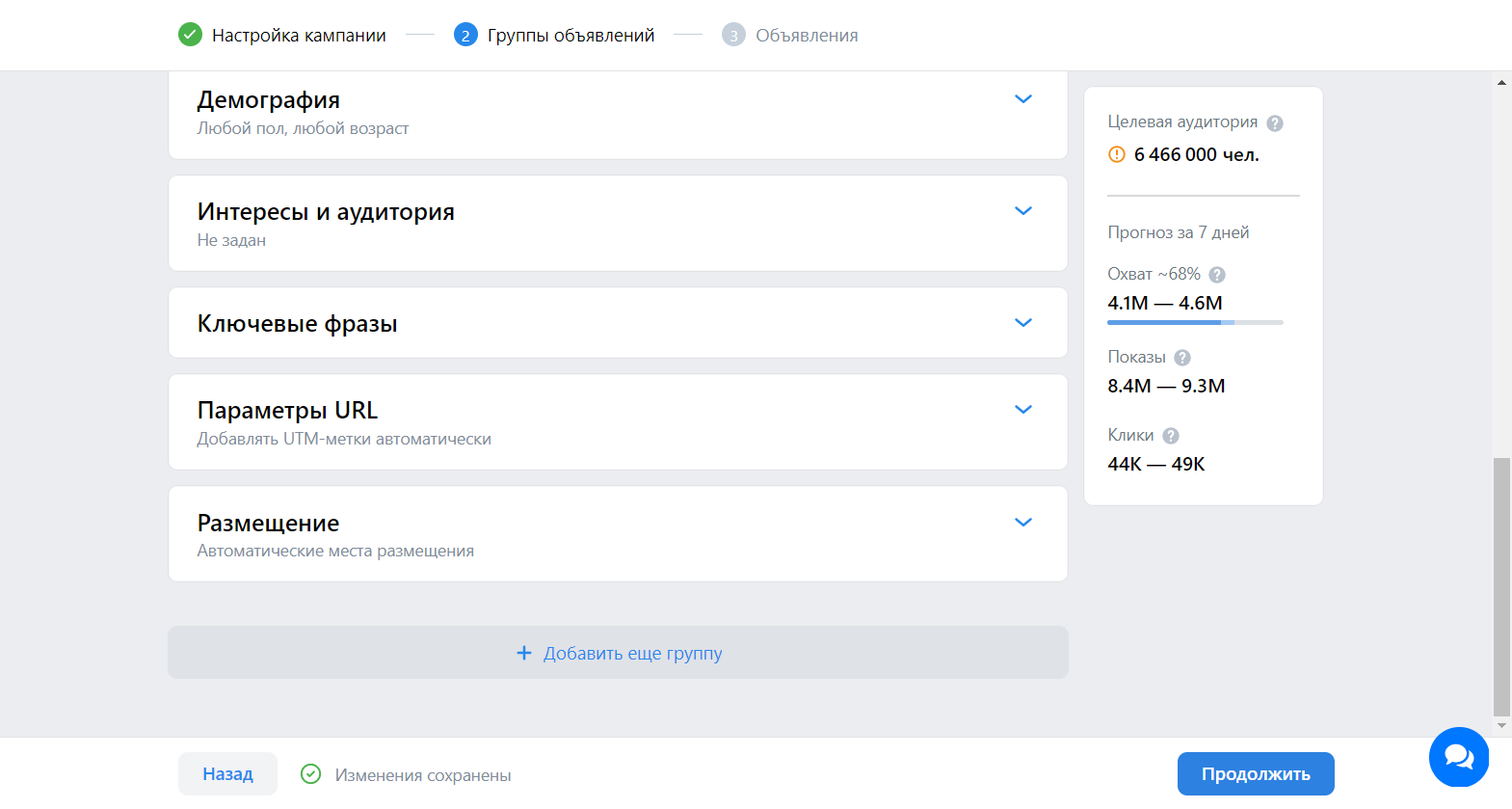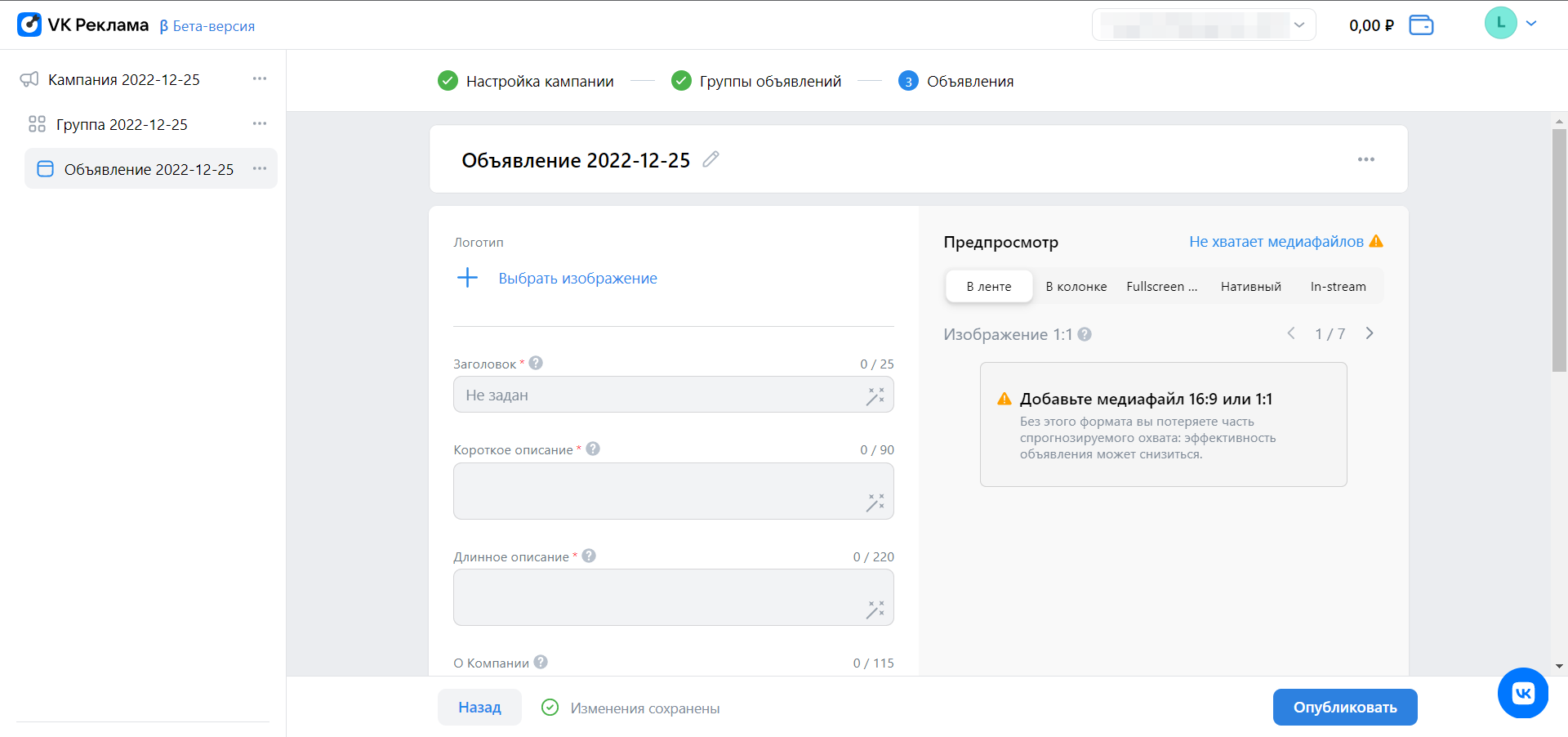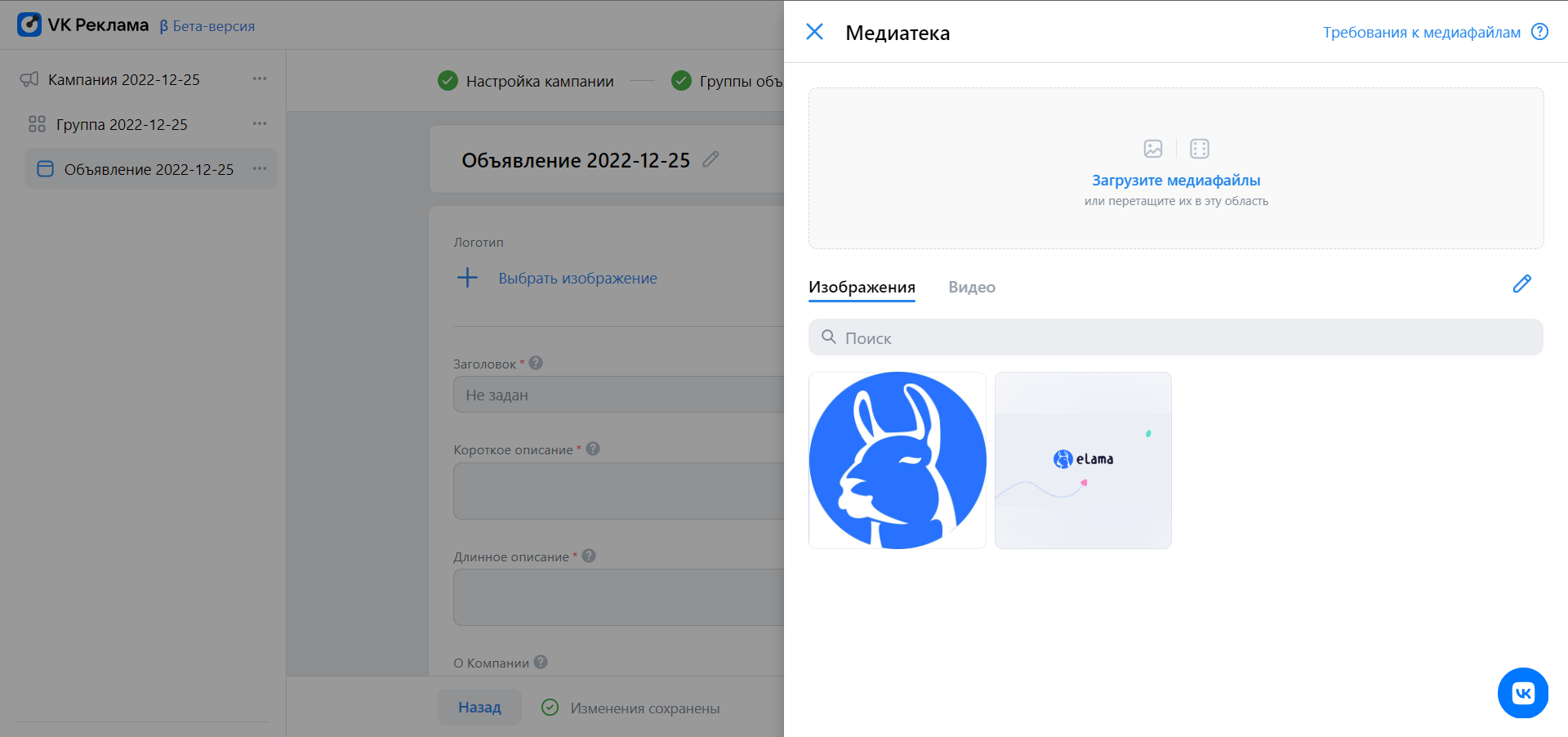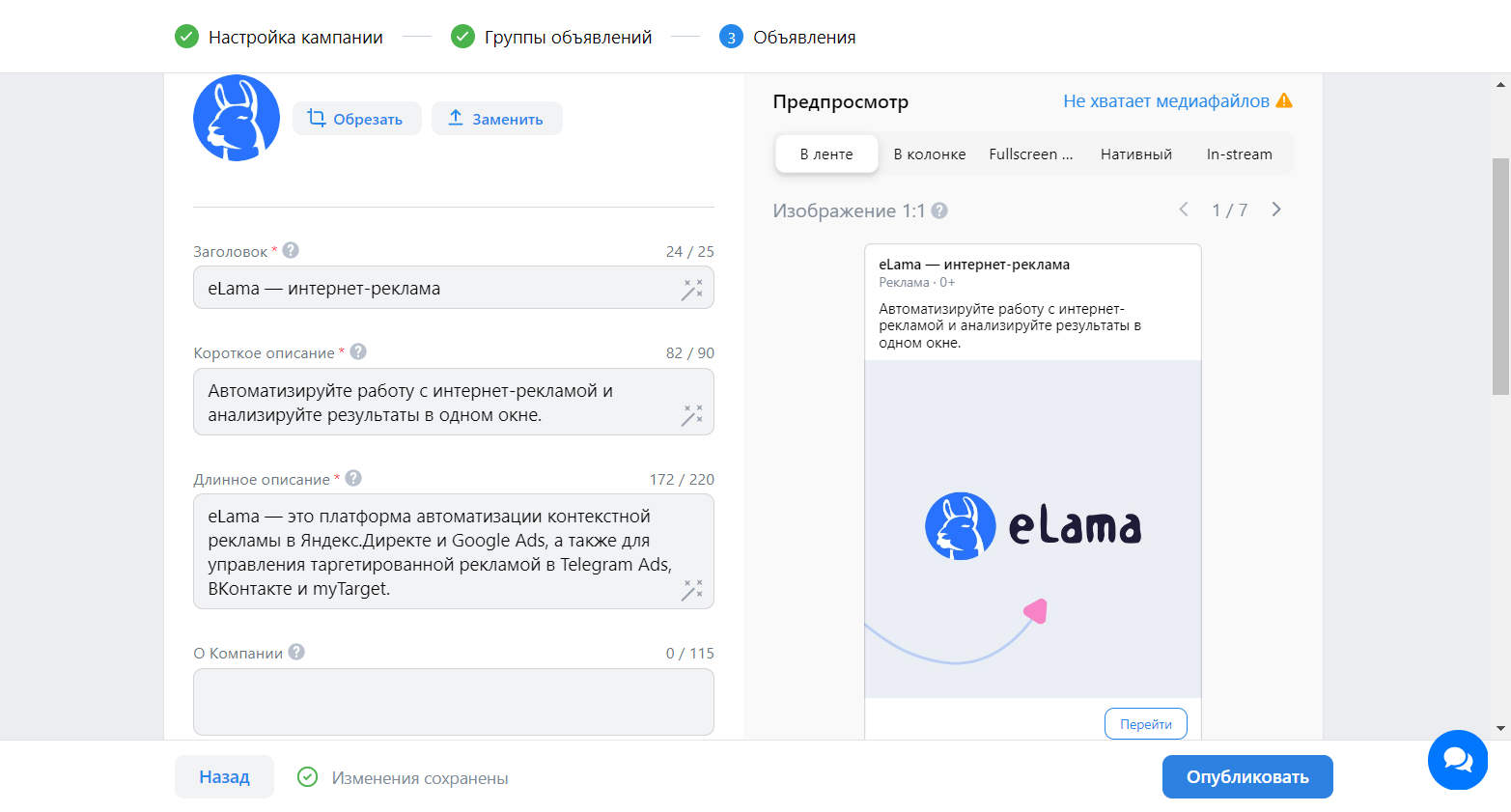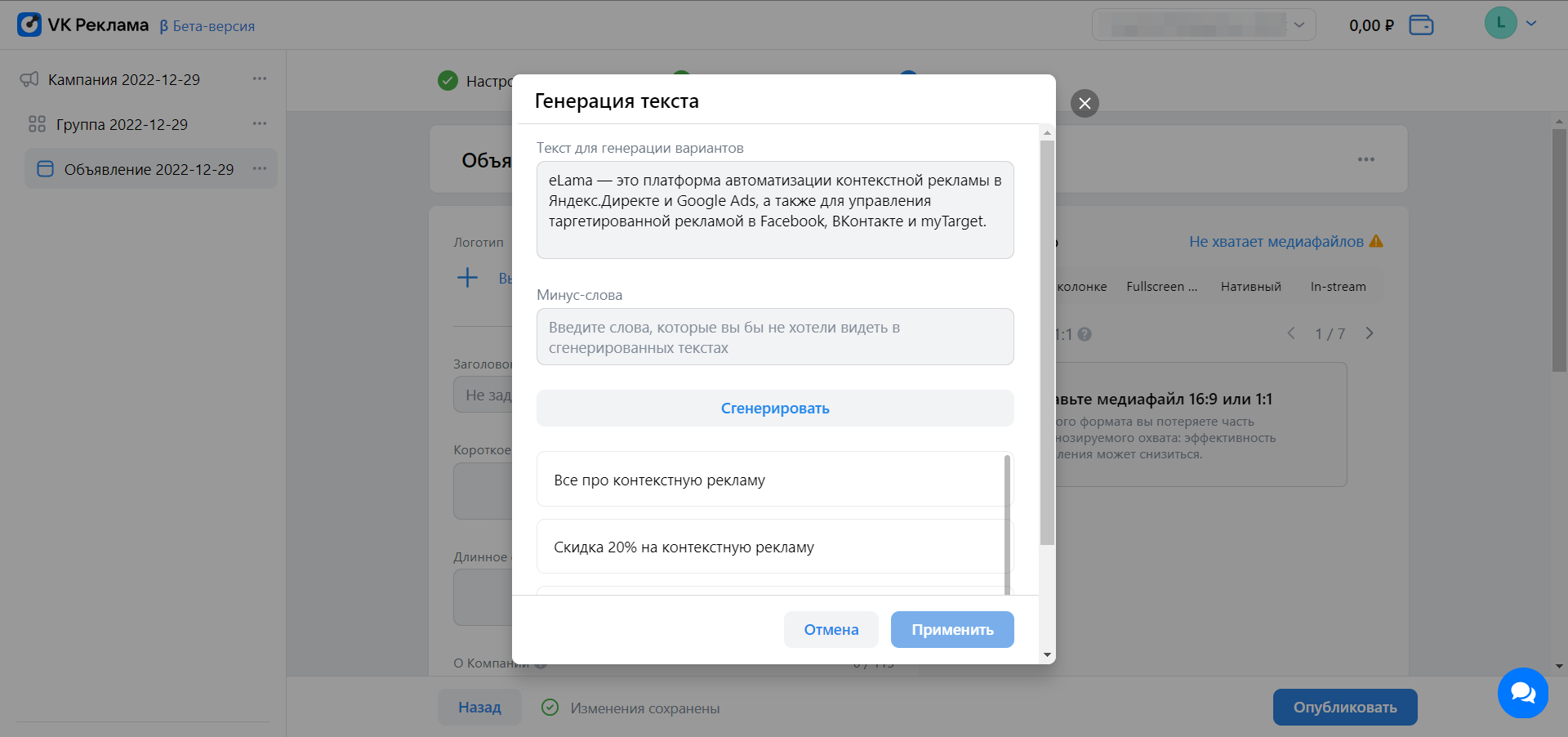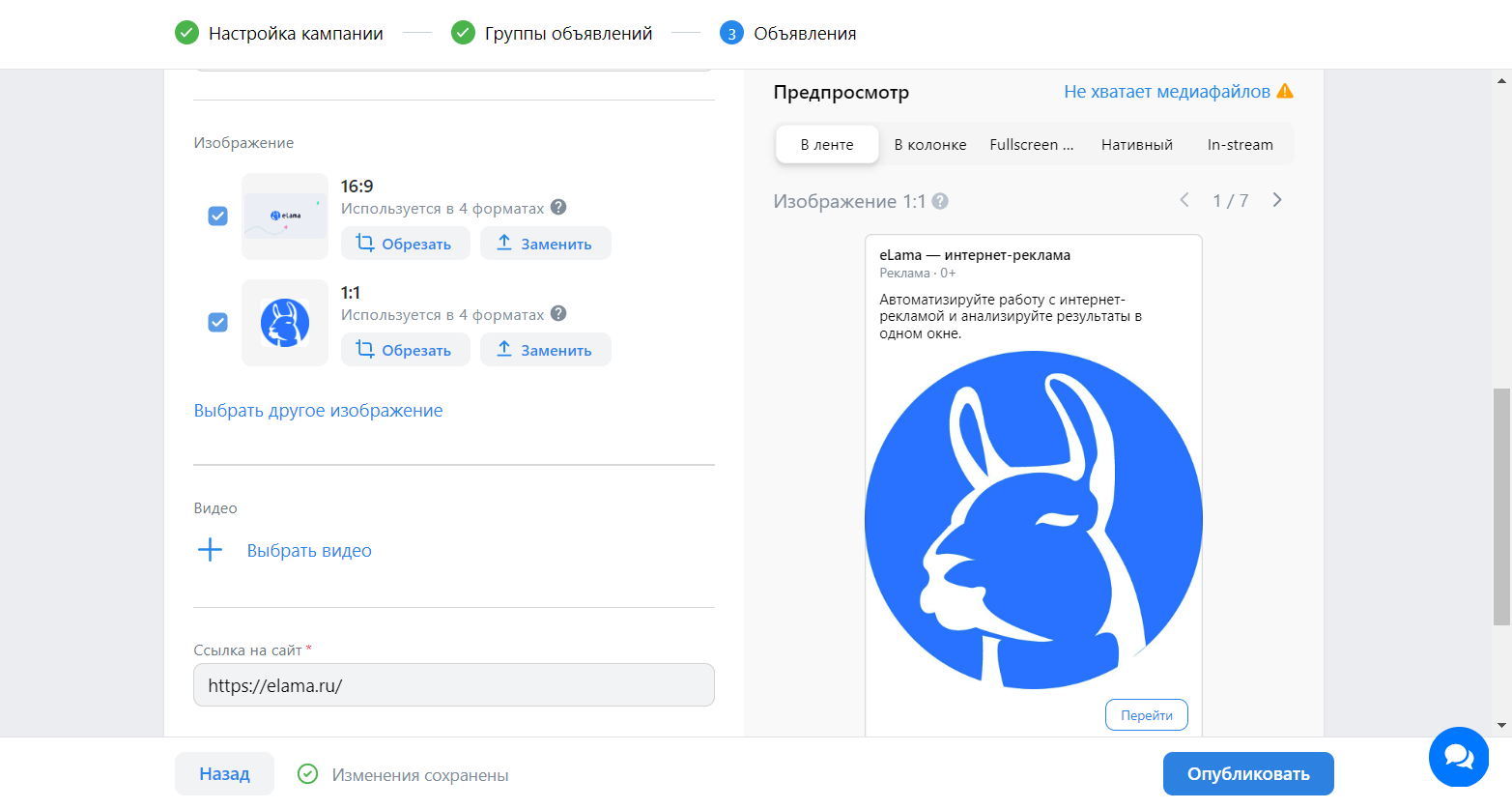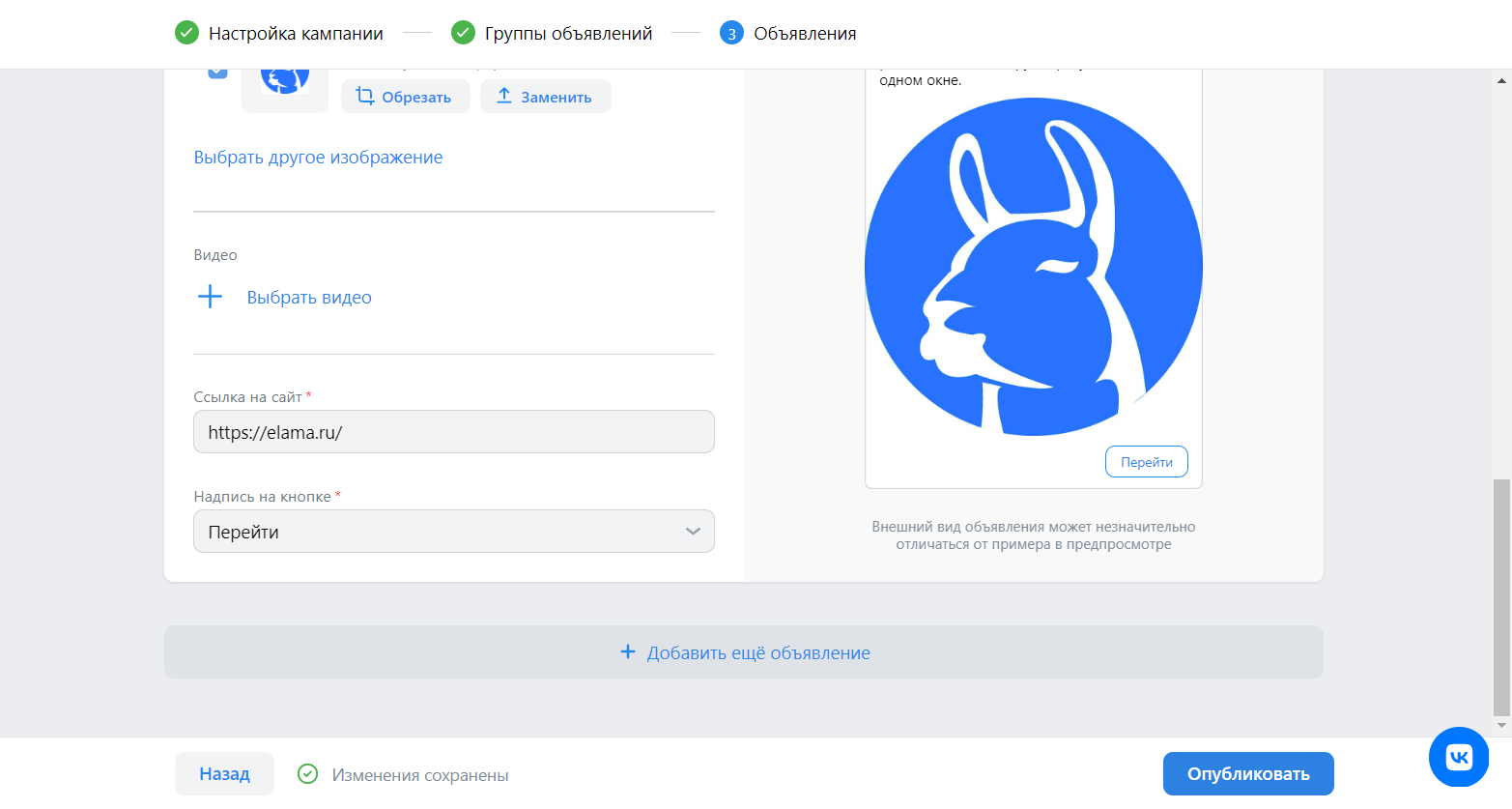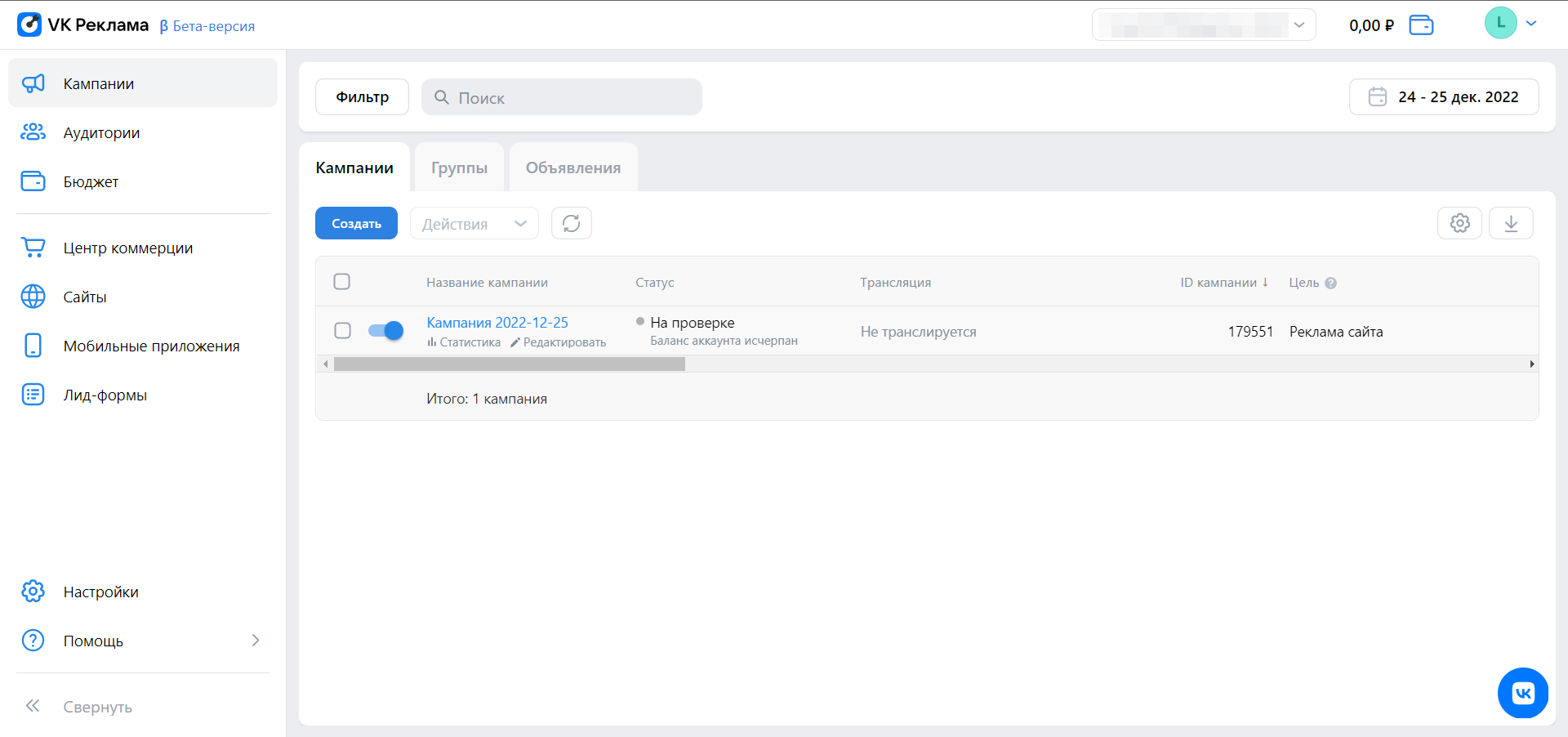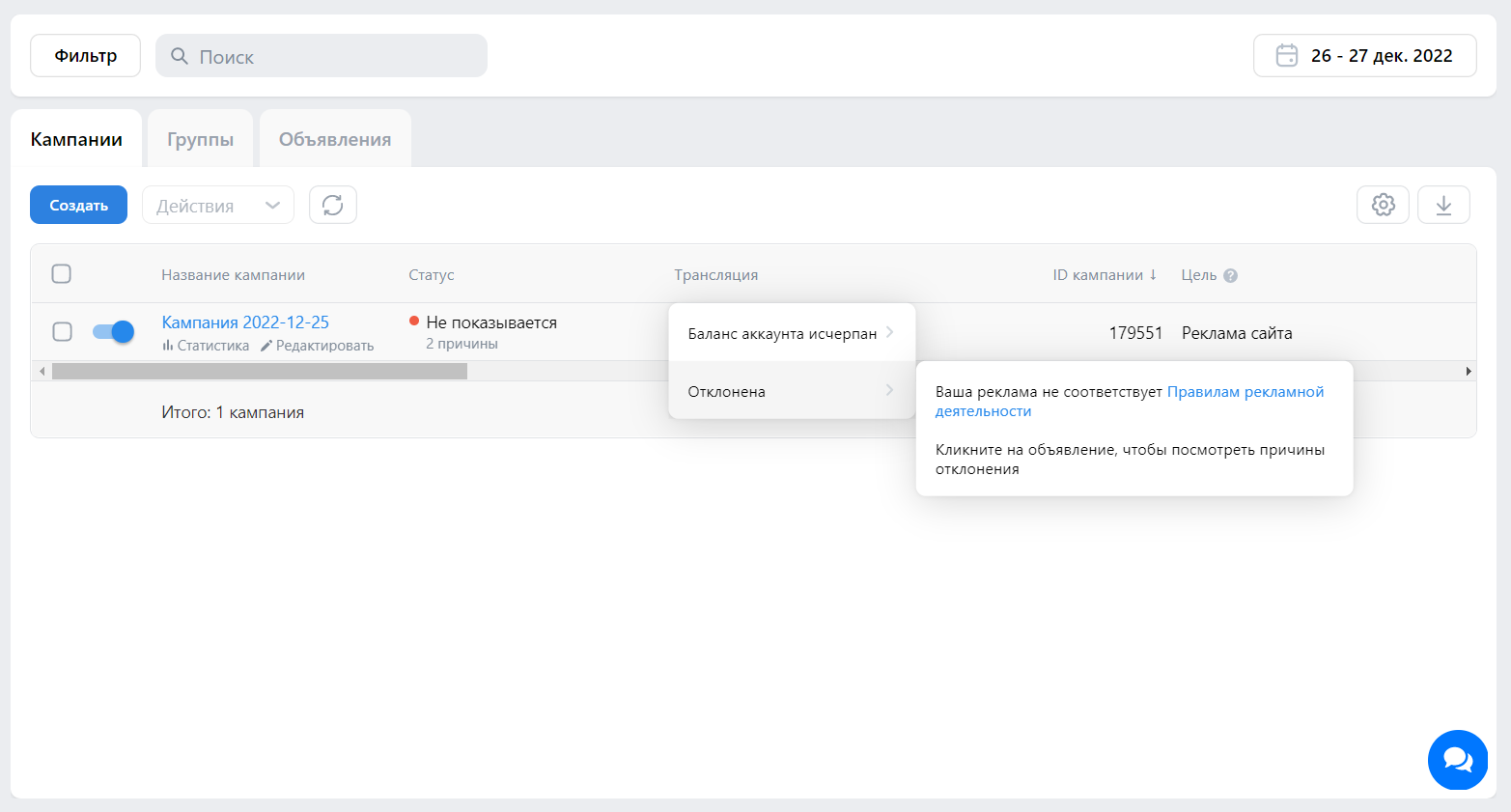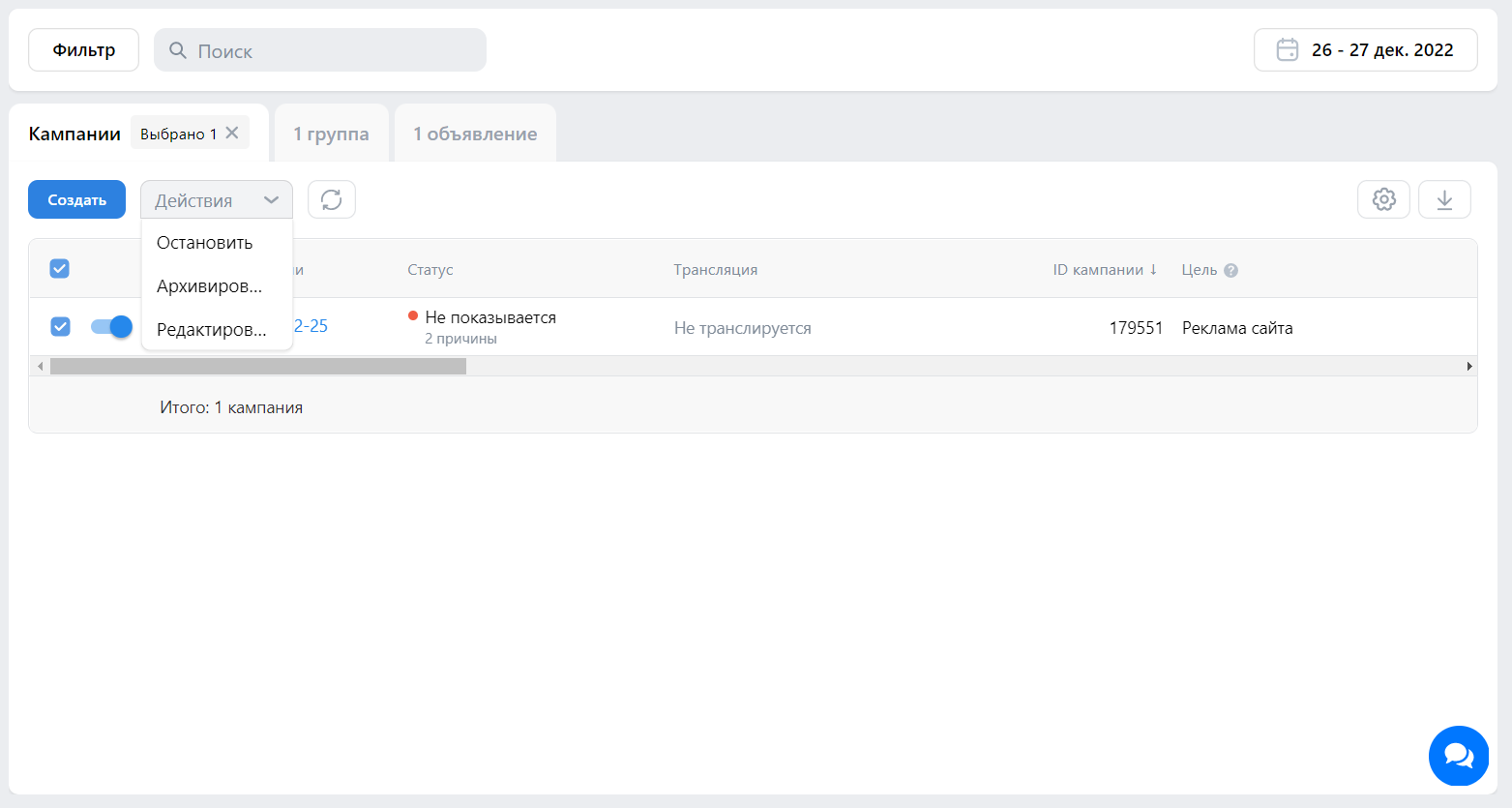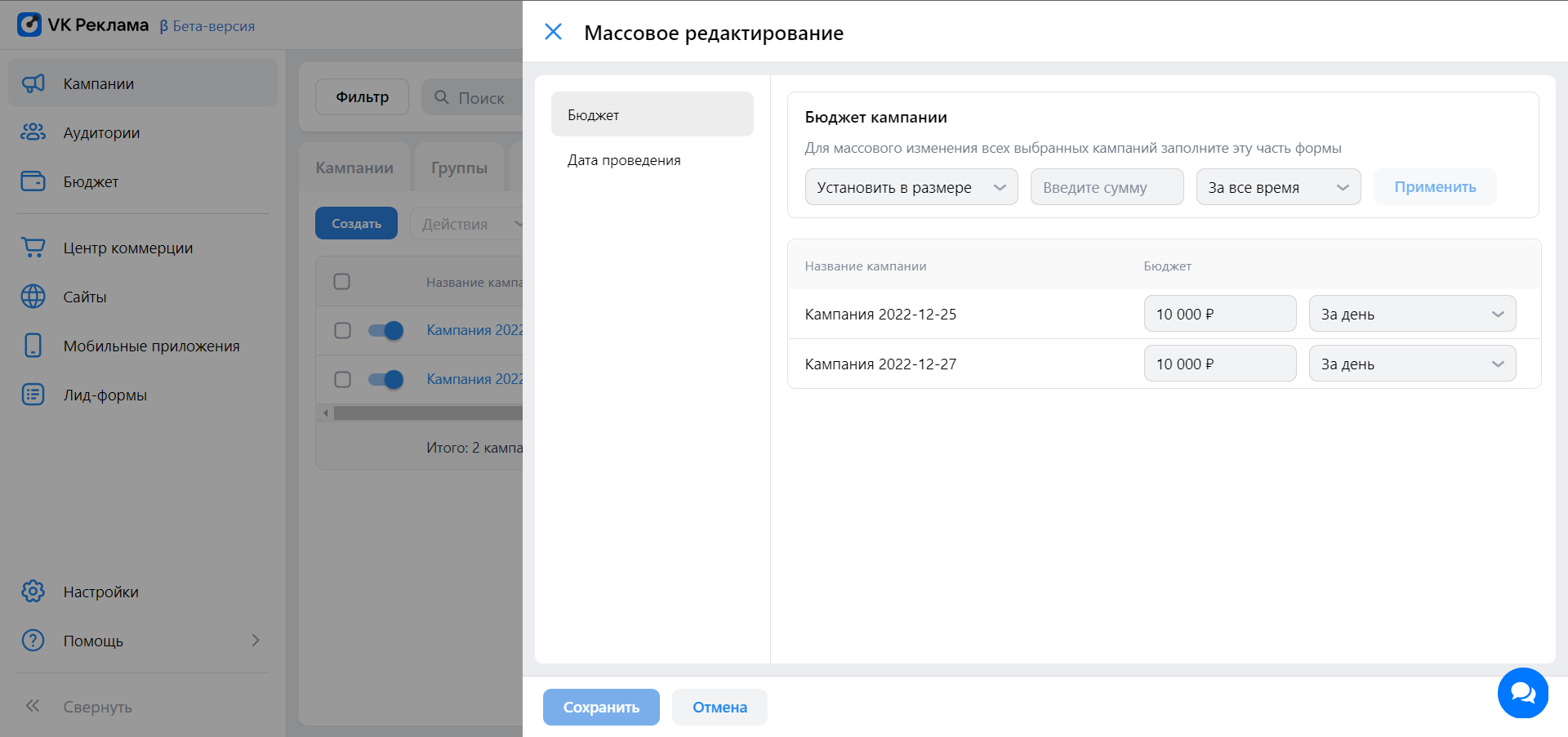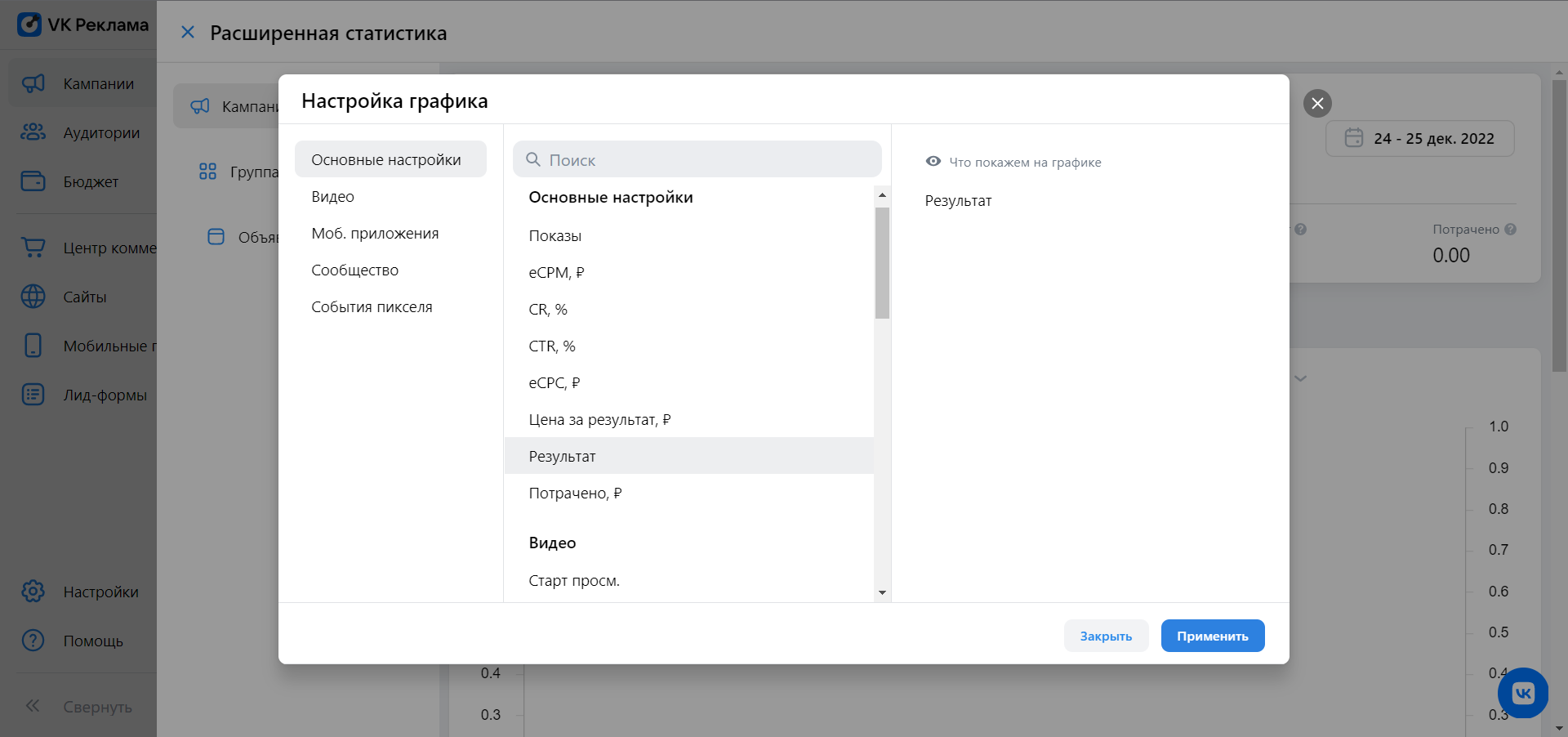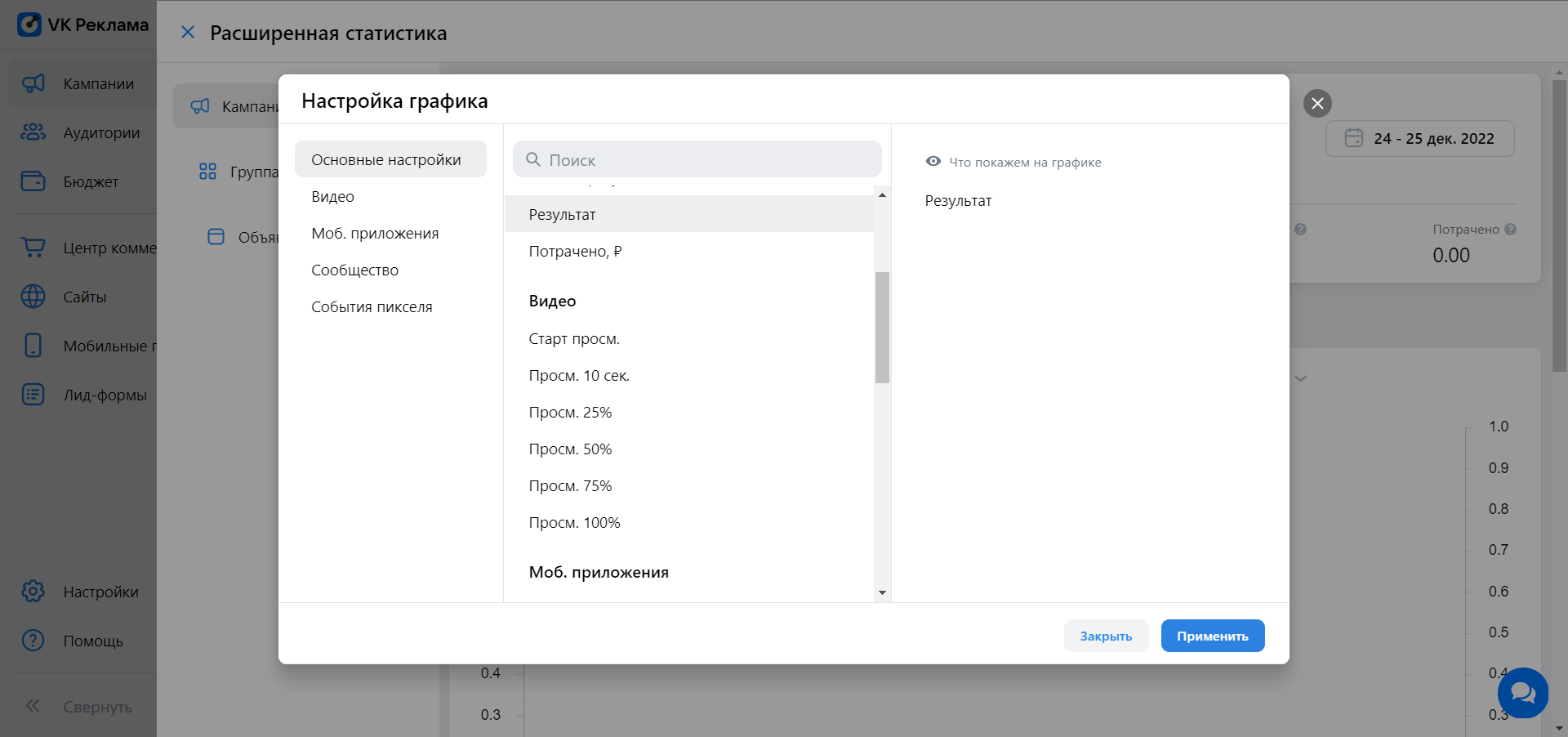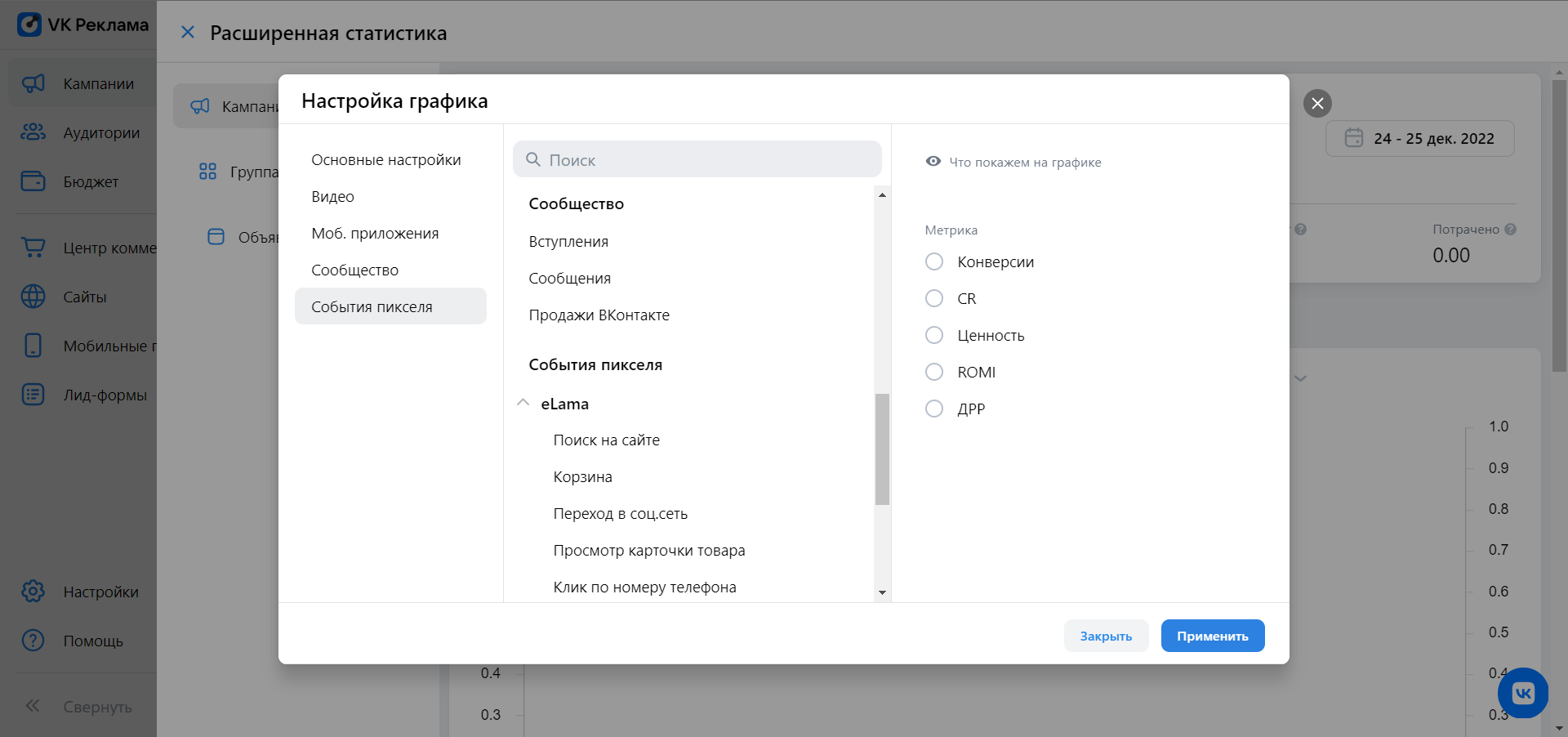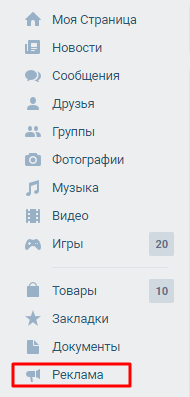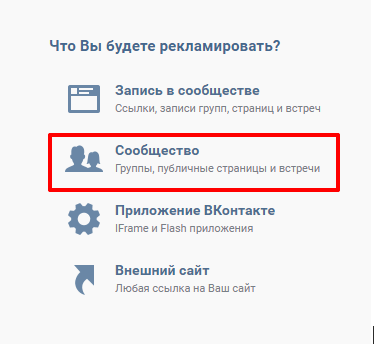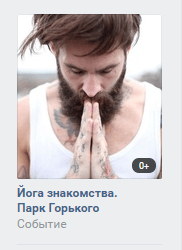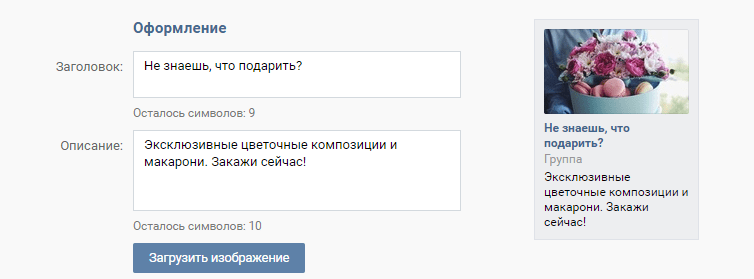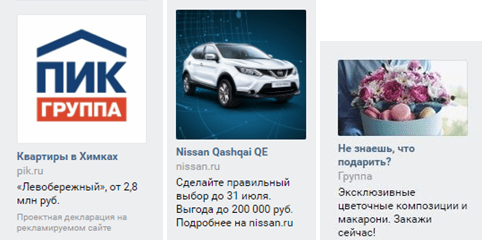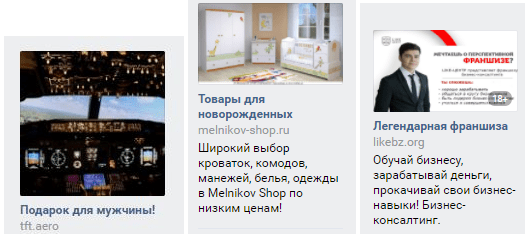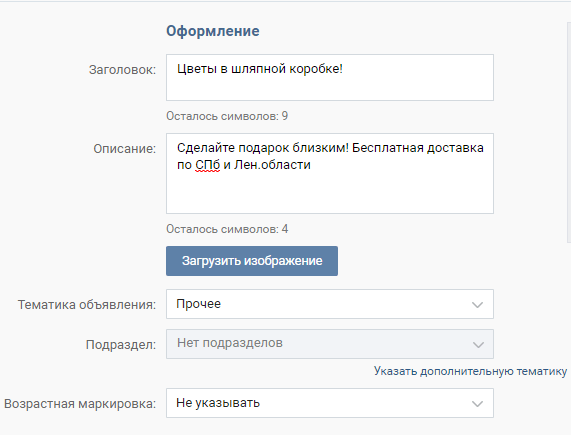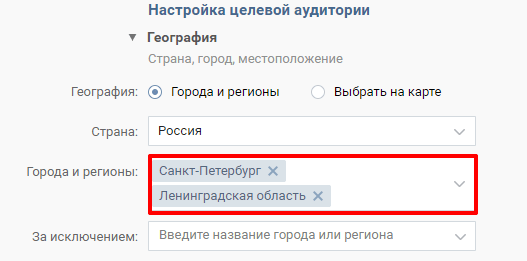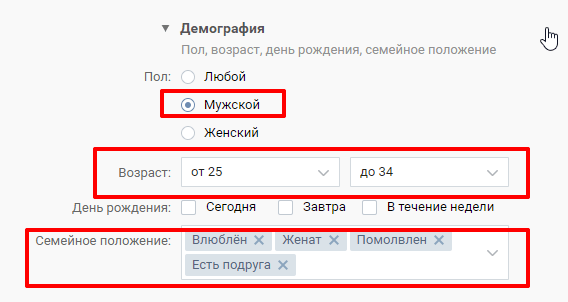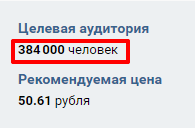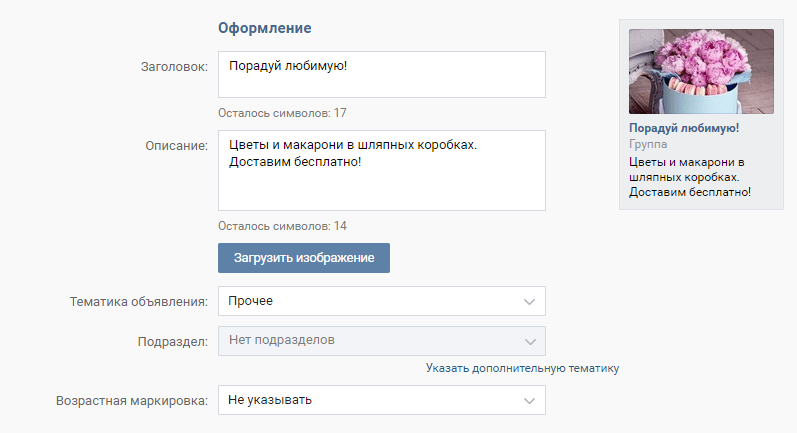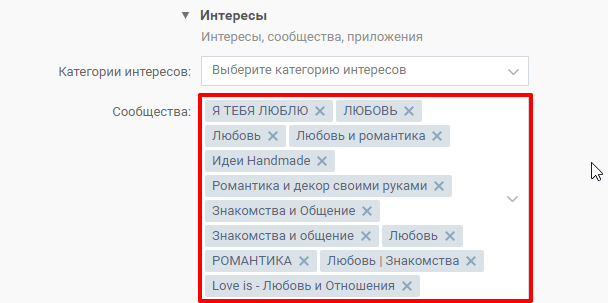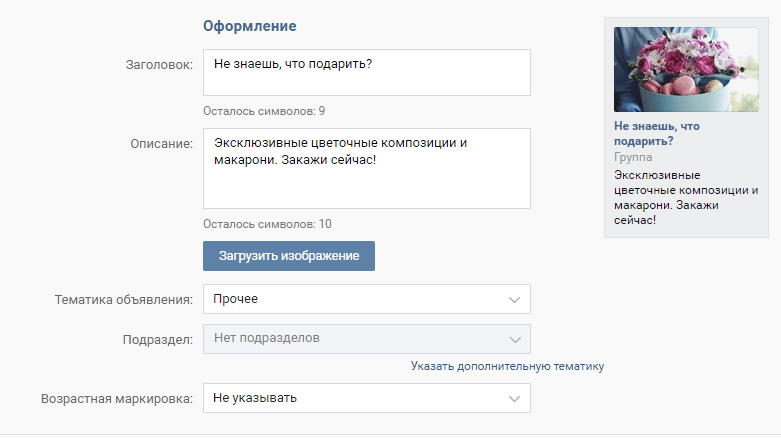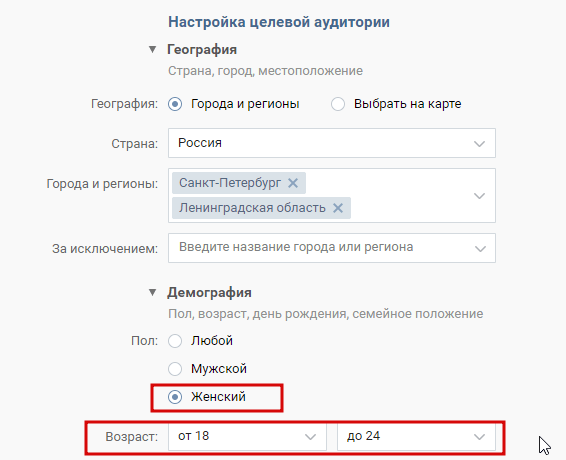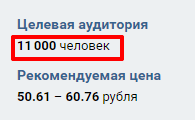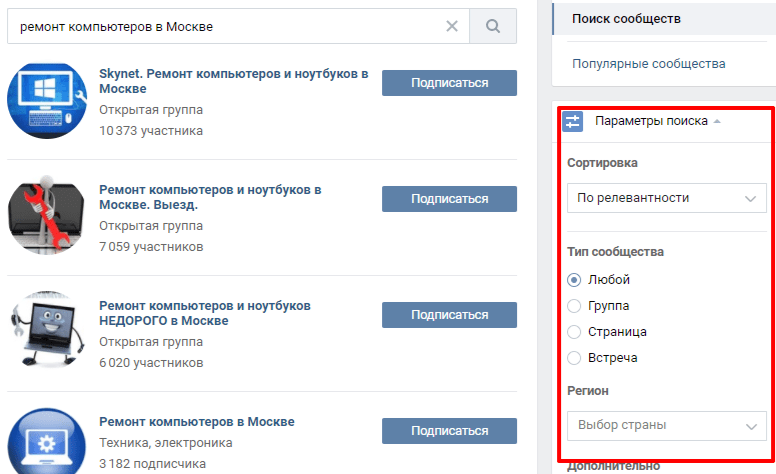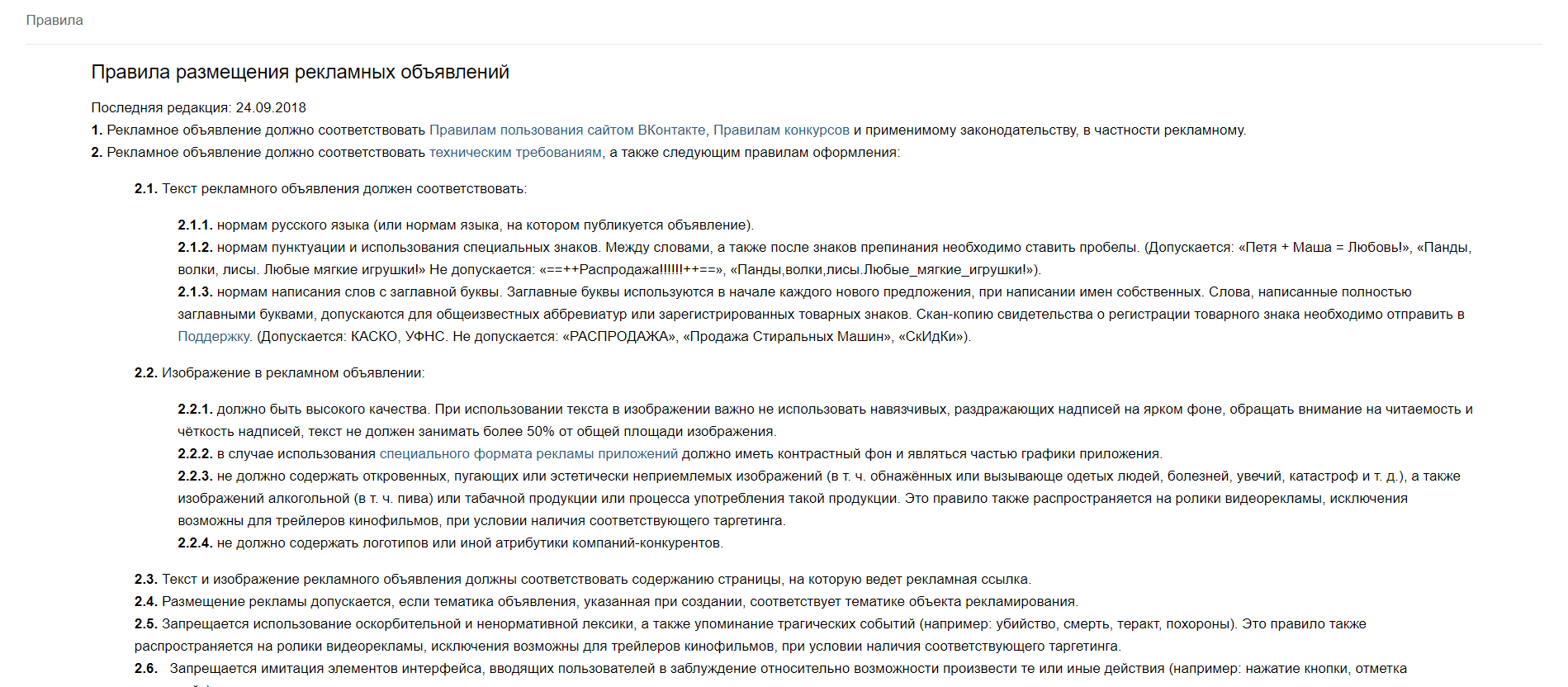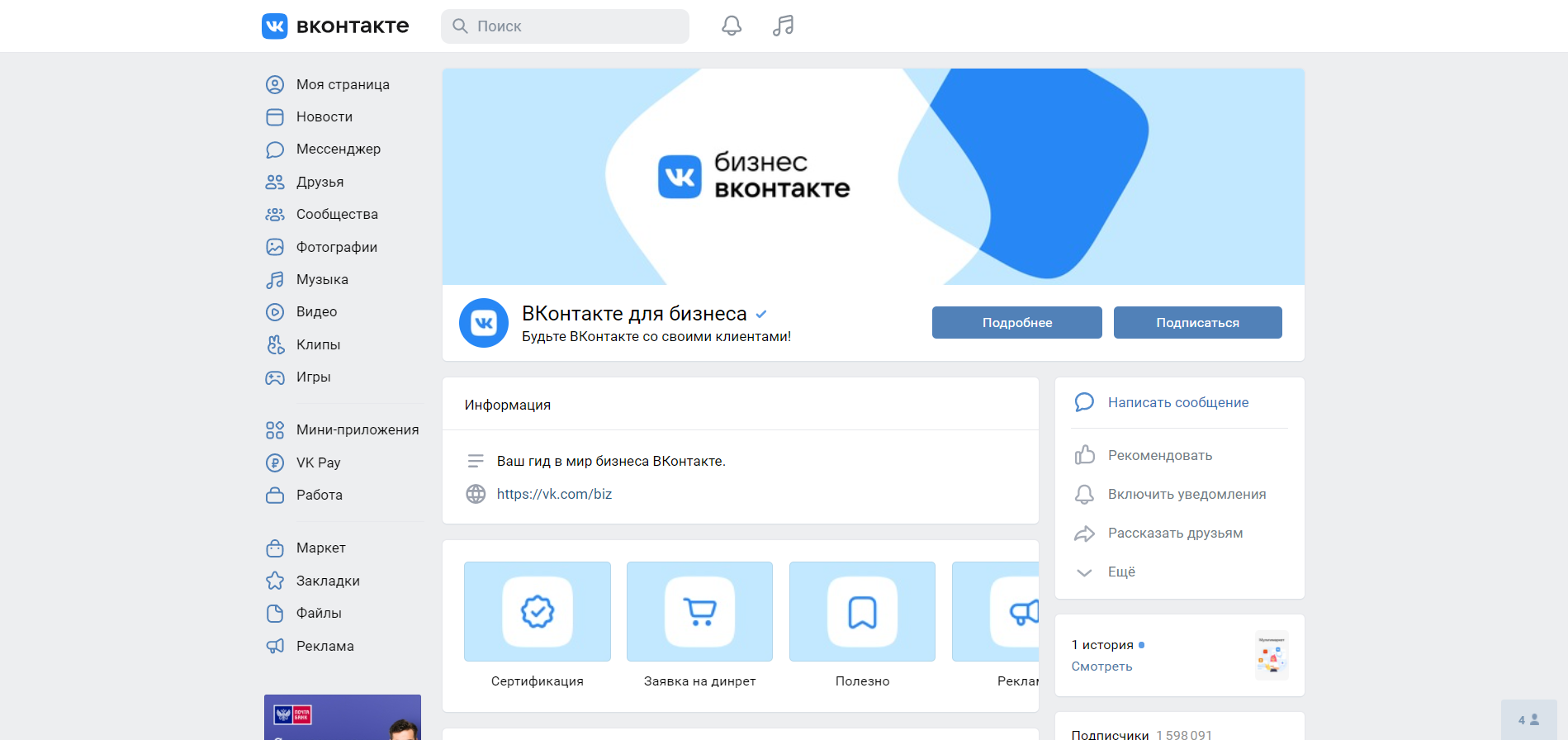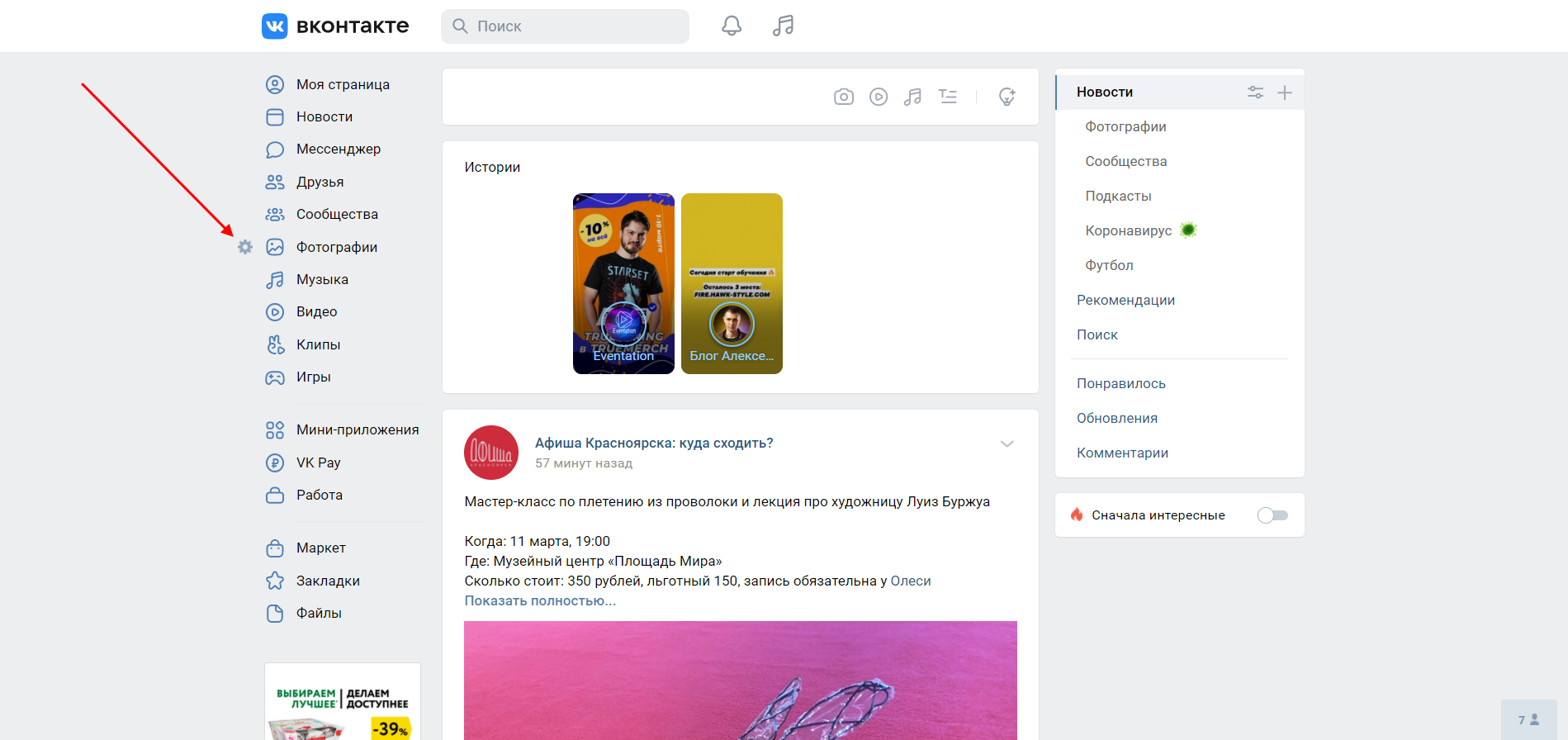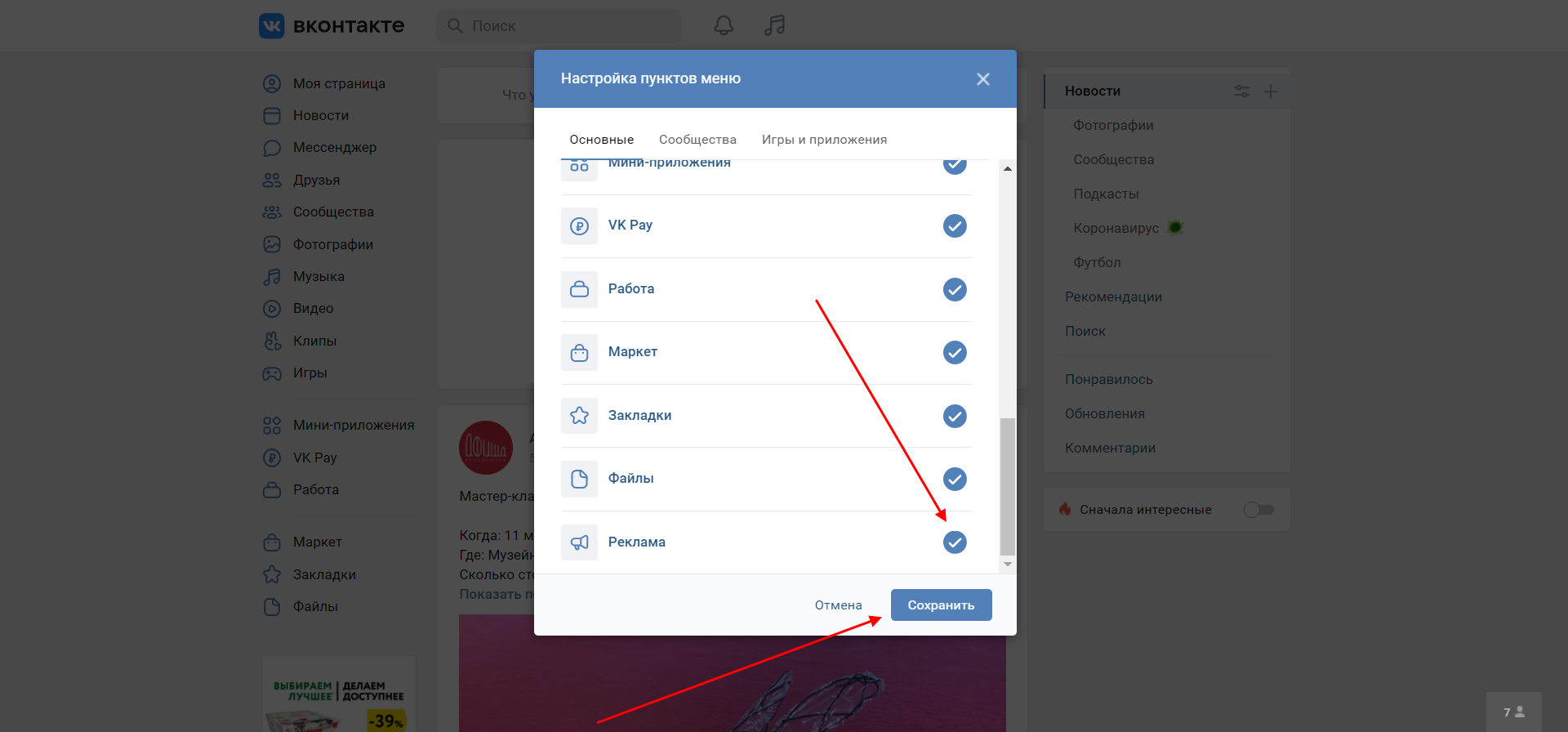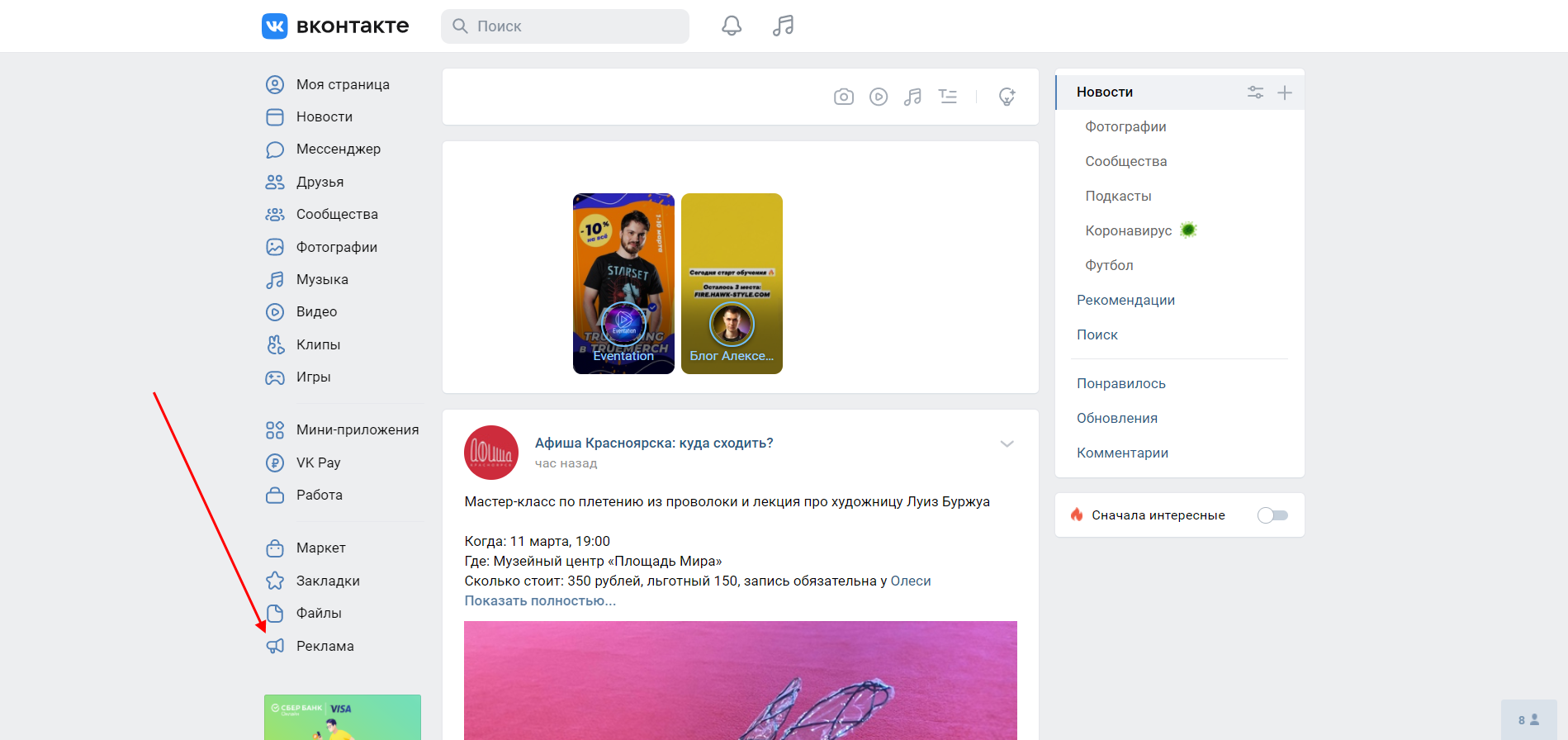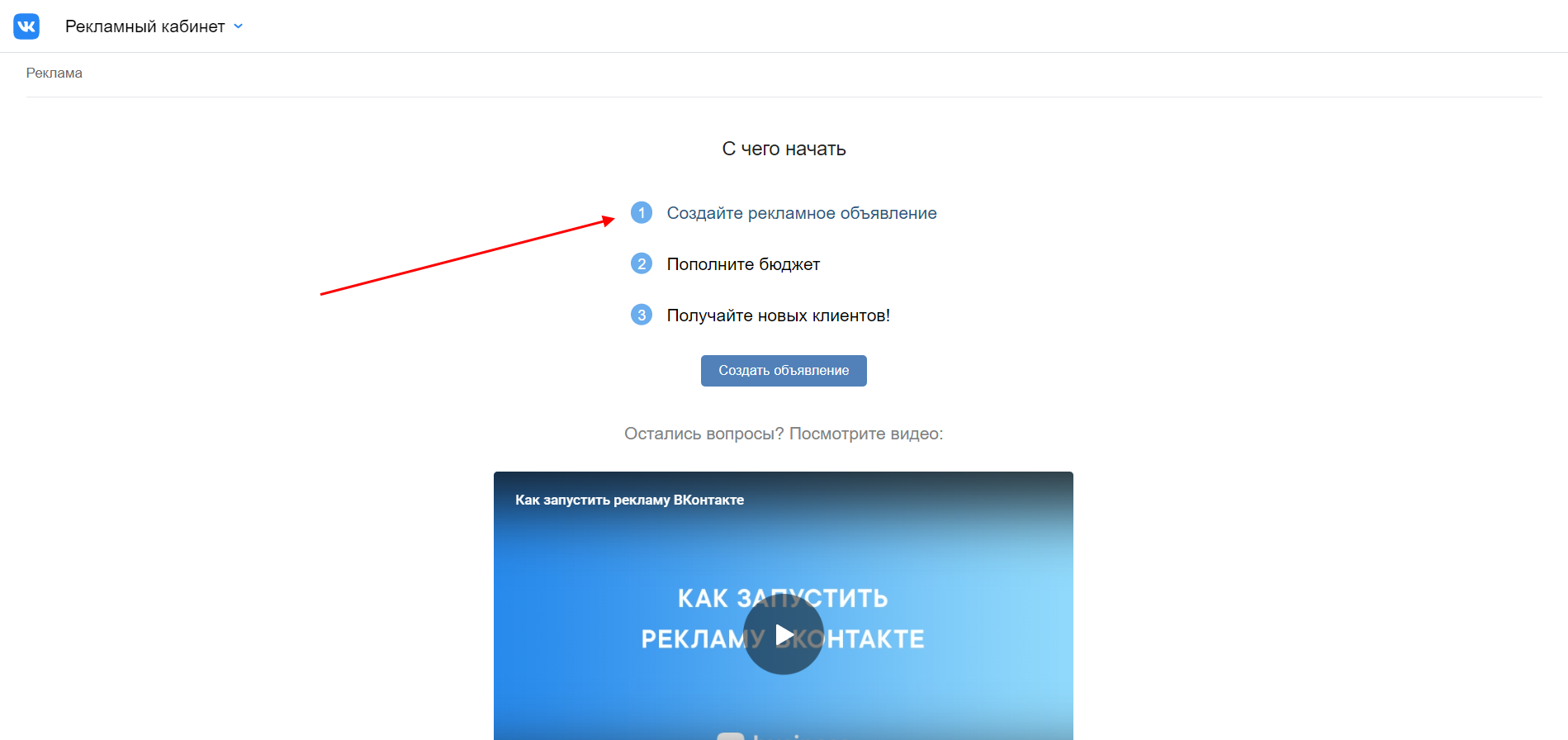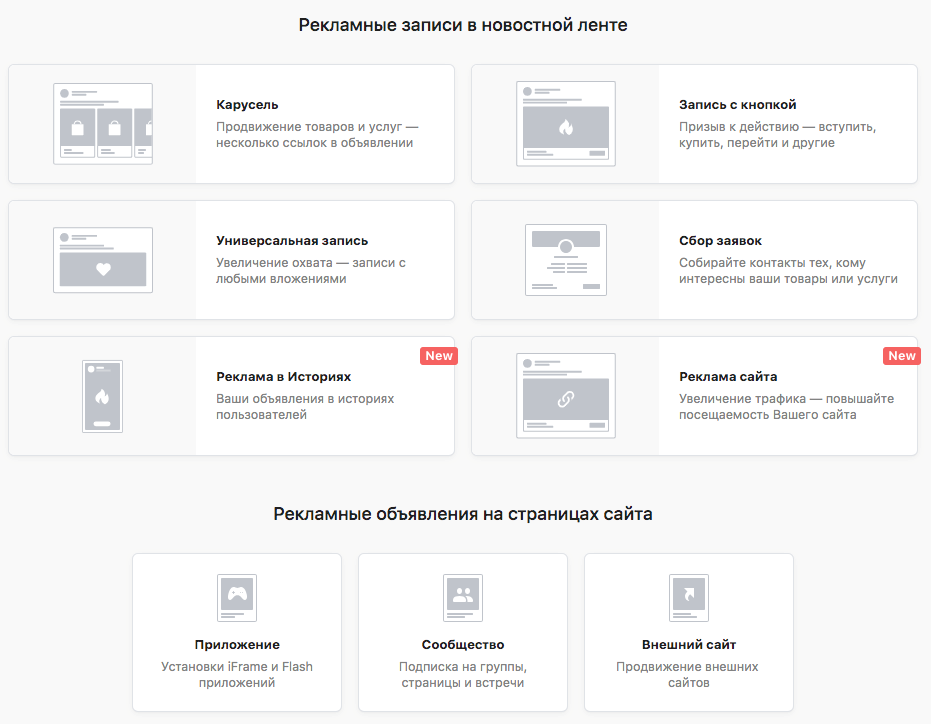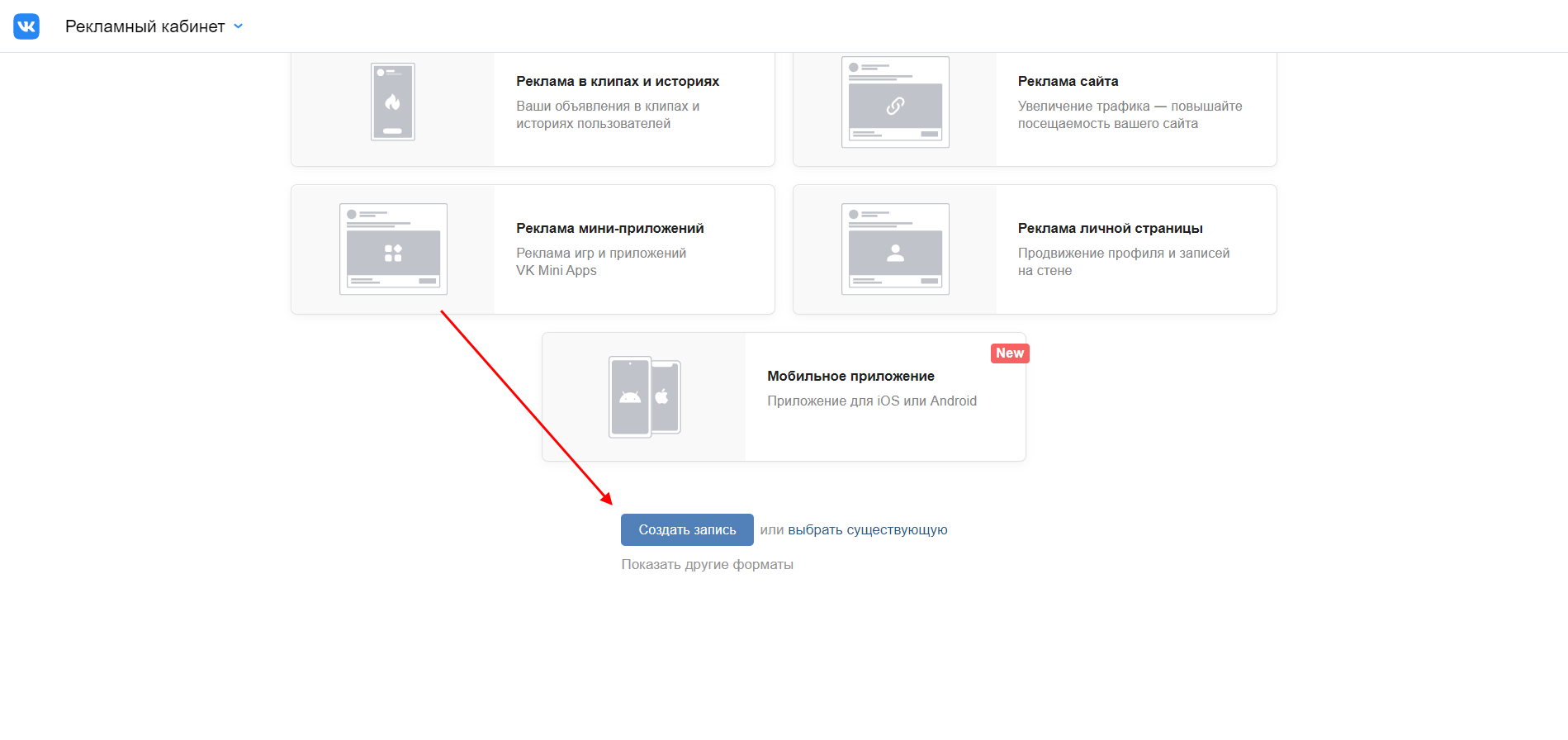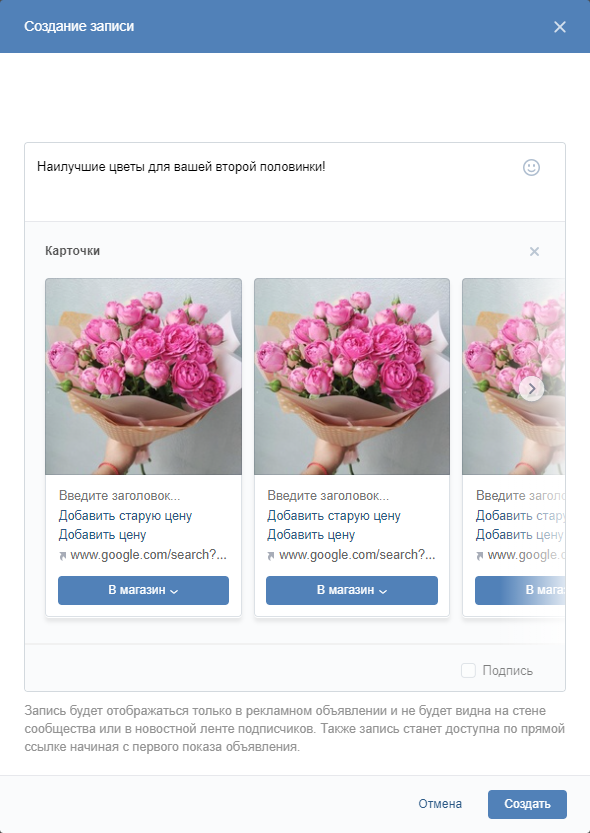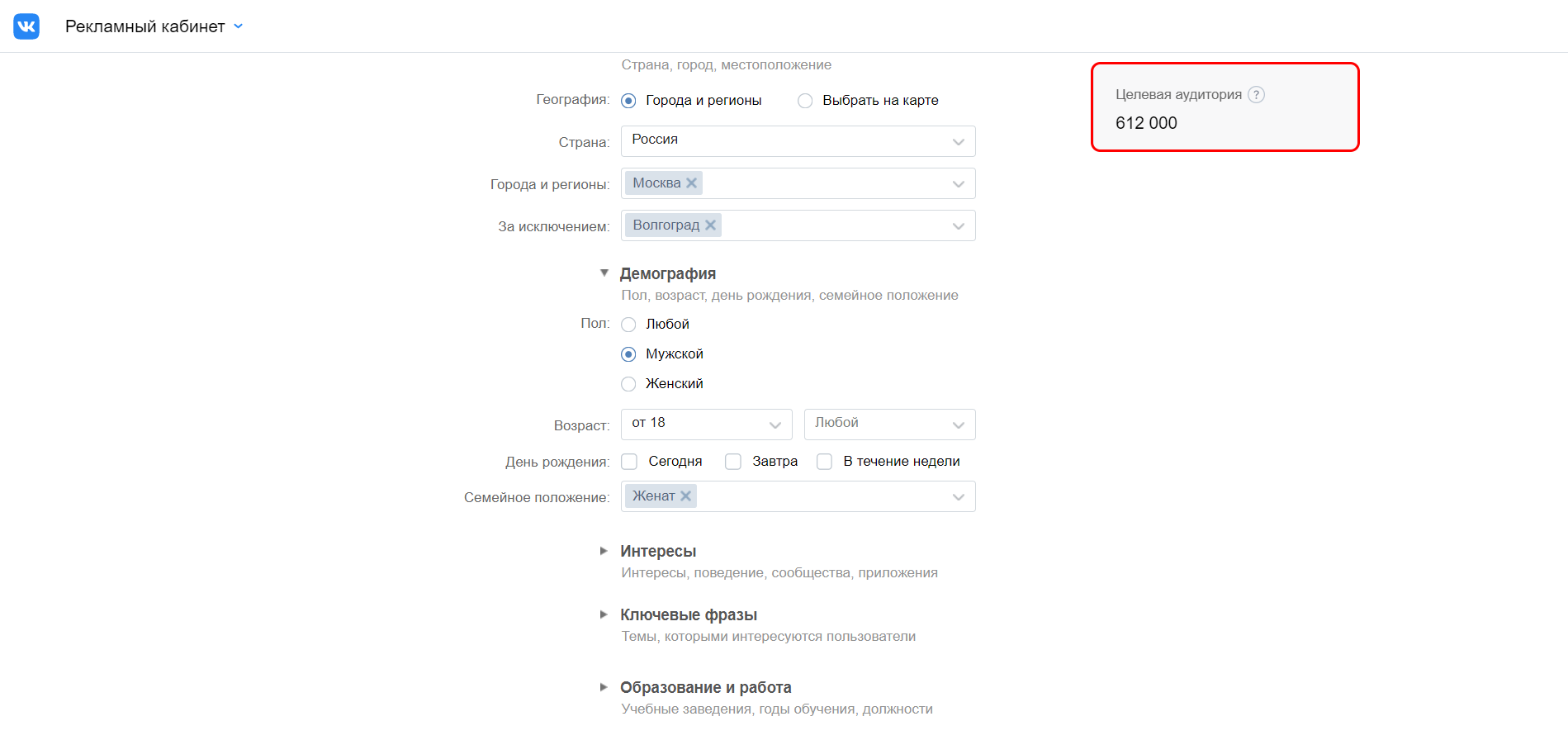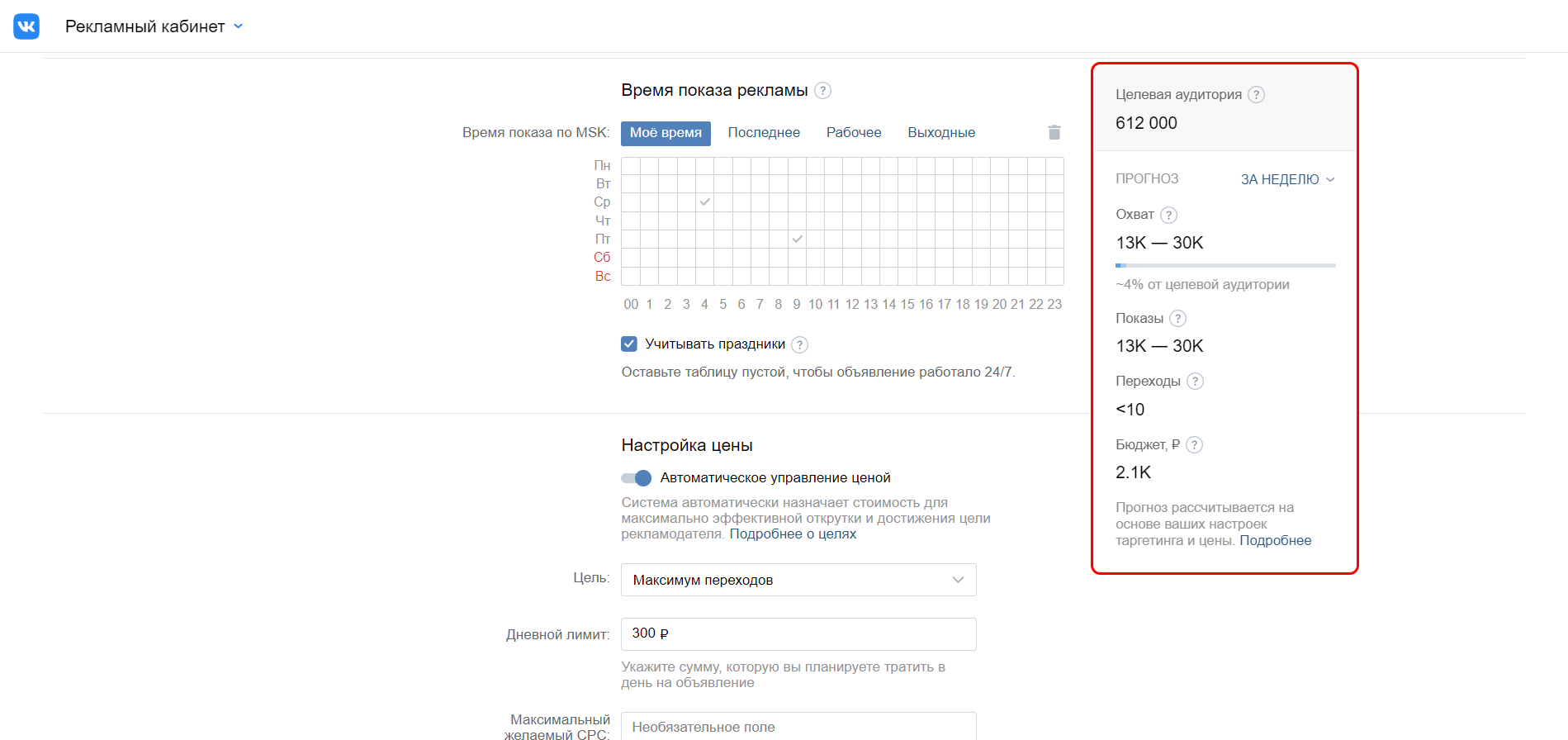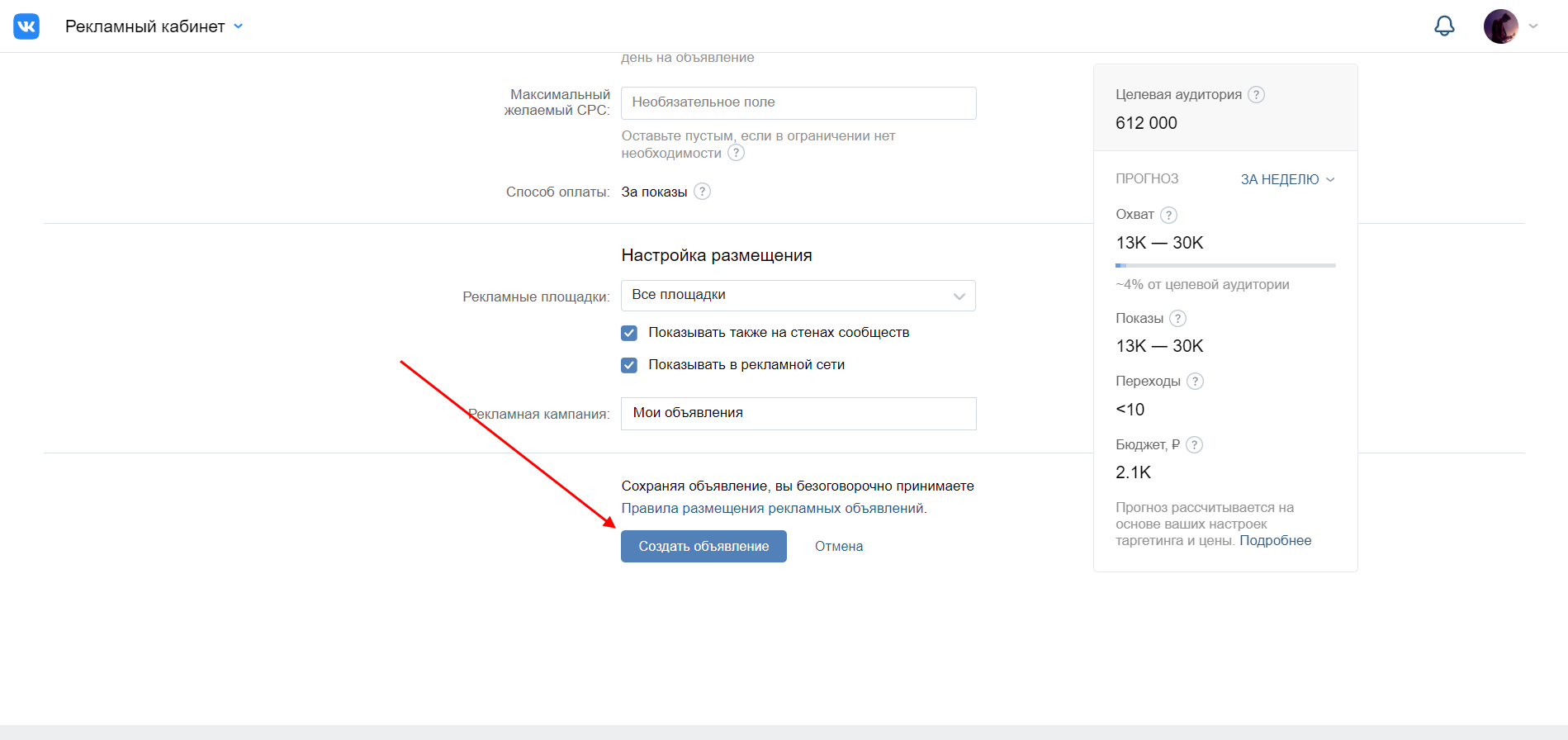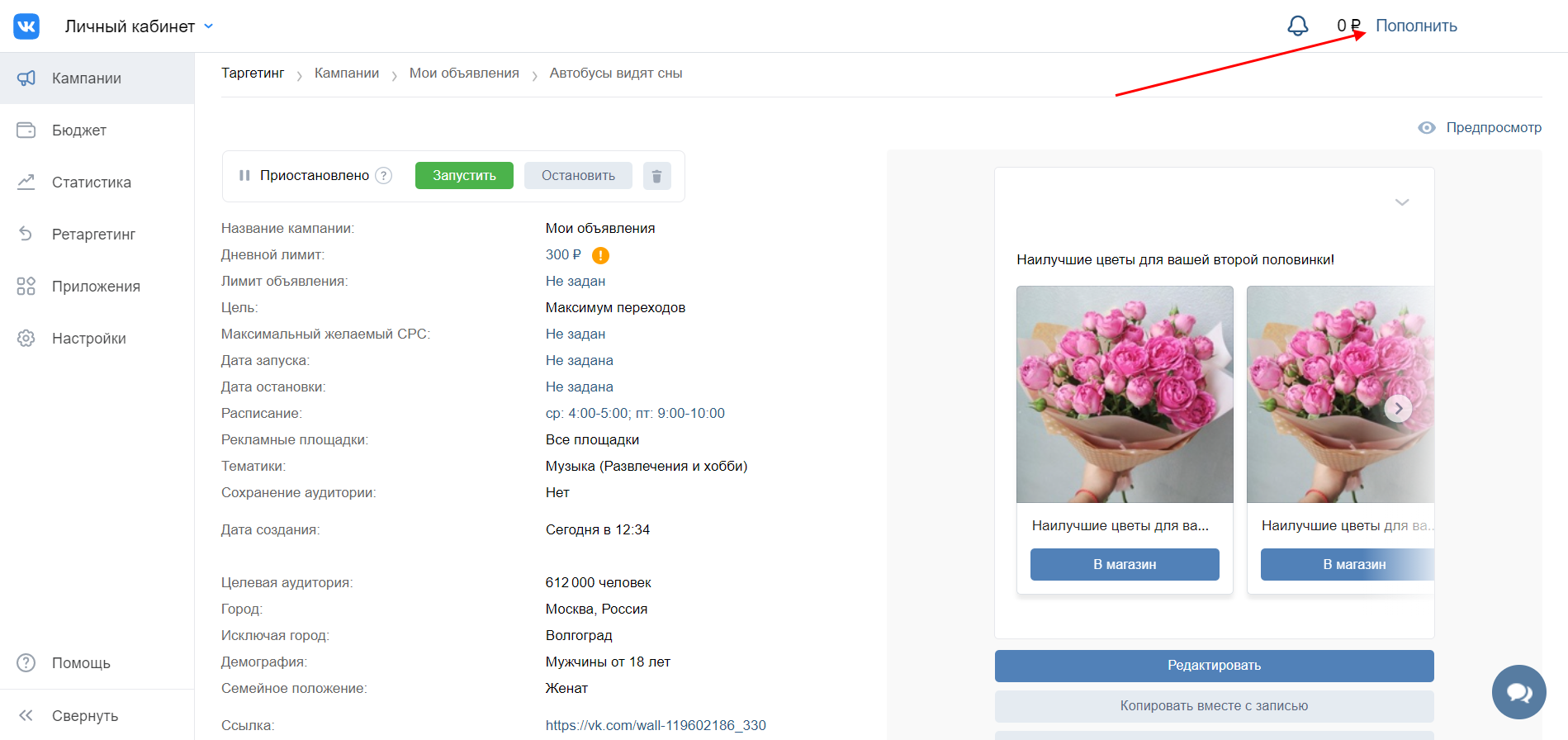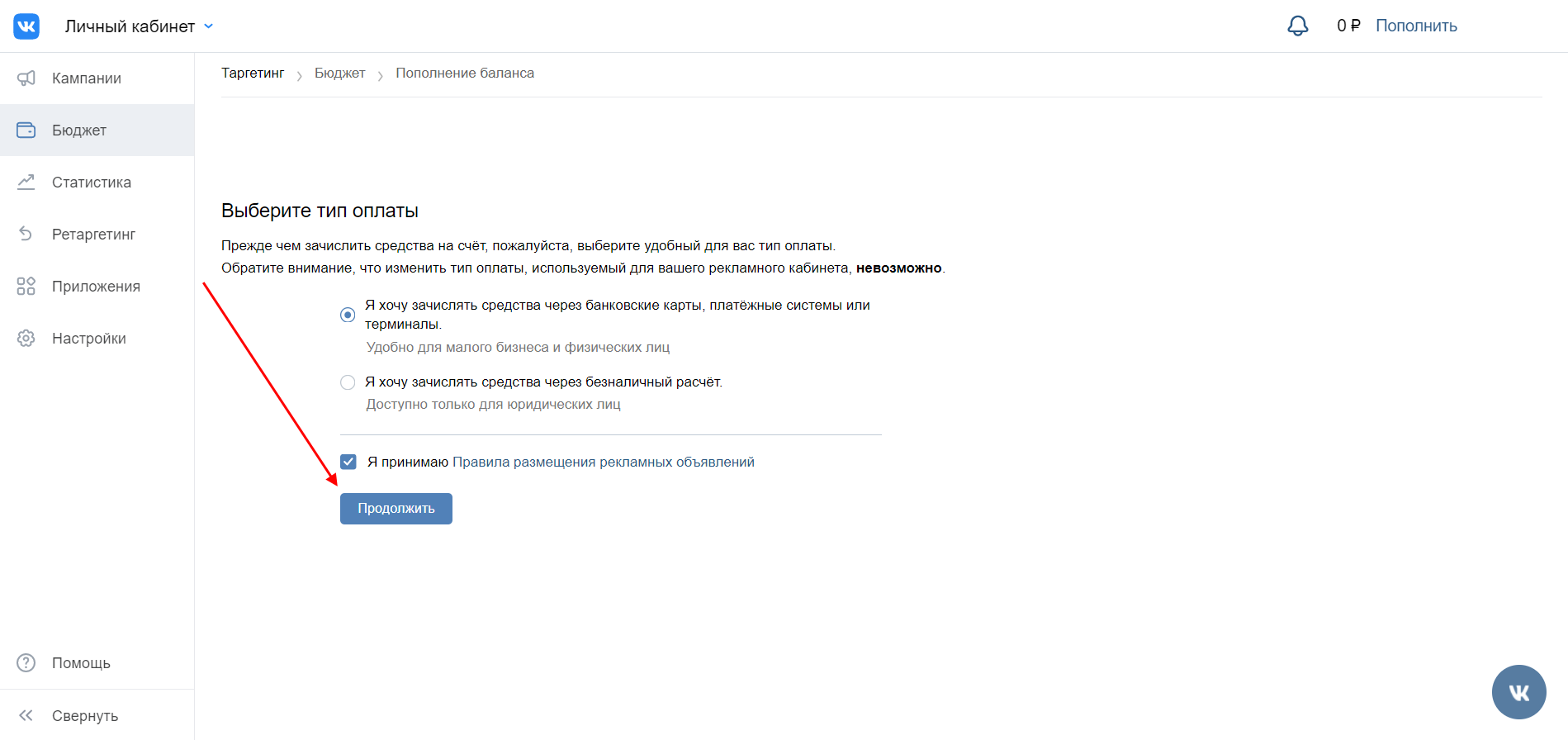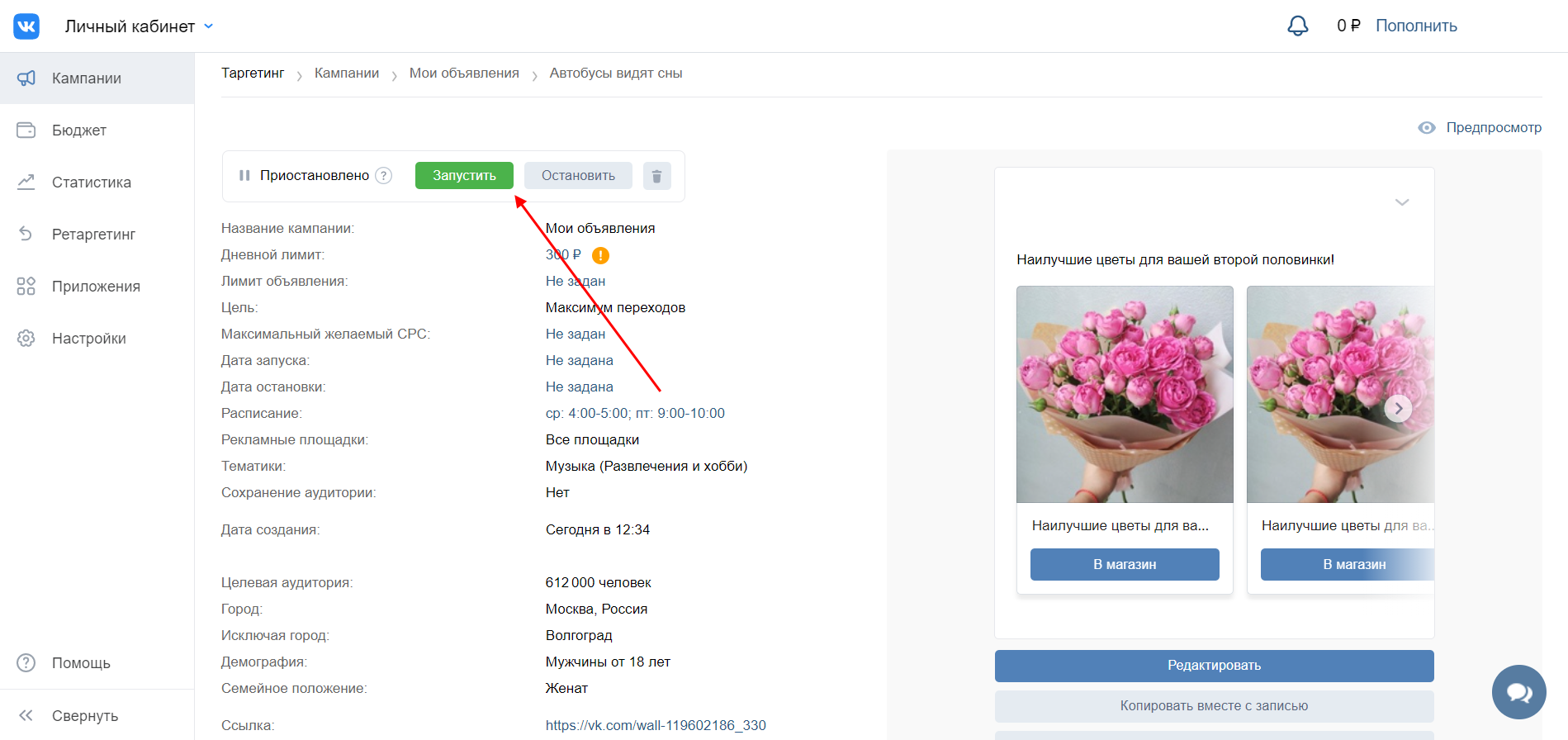Полный пошаговый гид
по запуску рекламы
во ВКонтакте для новичков
Пройдём путь от создания рекламного кабинета до запуска объявления
Рекламная платформа ВКонтакте — инструмент для поиска клиентов в крупнейшей социальной сети в России. Разберёмся, как запустить там свою первую рекламную кампанию. Рекомендуем параллельно с чтением этой статьи открыть свой рекламный кабинет и попробовать настроить первое объявление. Необязательно сразу запускать его, но так вы точно сможете понять принципы.
Гид по запуску рекламы в Фейсбуке* для новичков
Разберёмся в тонкостях размещения рекламы через Фейсбук
Для быстрого старта
Как работает таргетированная реклама во ВКонтакте
Таргетированная реклама во ВКонтакте позволяет показывать рекламные объявления тем пользователям, которые подходят под ваш запрос. Вы можете искать их по месту проживания или работы, демографическим показателям и интересам. Например, показать рекламу только студентам старших курсов из Казани, которые интересуются автомобилями.
Также вы можете показывать рекламу посетителям вашего сайта. Для этого нужно добавить пиксель ретаргетинга на сайт и настроить сбор аудитории в настройках рекламного кабинета. Или, если у вас есть список телефонов или адресов электронной почты, система найдёт пользователей по указанным контактам и вы сможете показать рекламное объявление им. Мы разберём, как это сделать, во второй части руководства.
Евангелист ВКонтакте
Таргетированная реклама — один из самых удобных и передовых каналов продвижения. Не надо ждать, пока человек созреет до горячего спроса и перейдет в поиск. Но при этом нет и необходимости стрелять из пушки по воробьям, используя устаревающие виды медийной рекламы типа телевизионной.
Используя таргетированную рекламу, можно находить людей, которые в принципе могут быть вашими клиентами, основываясь на их аудиторных данных и поведенческих привычках. ВКонтакте — самая большая социальная площадка в рунете, что позволяет найти практически кого угодно.
Платформа позволяет размещать рекламу на баннерах в левой части интерфейса и в лентах новостей пользователей. Экспериментируйте с форматами, чтобы найти тот, который лучше всего решает ваши задачи.
Для запуска первой рекламной кампании нужно пройти путь из 5 шагов:
Создать рекламный кабинет и пополнить бюджет
Если у вас уже создан рекламный кабинет, остаётся всего 4 шага.
Создаём рекламный кабинет ВКонтакте
Чтобы создать рекламный кабинет, нужно запустить первую рекламную кампанию. Не нужно пополнять бюджет или даже отправлять её на модерацию, достаточно пройти все шаги. Для этого перейдите по ссылке или нажмите на ссылку «Реклама» в левой части интерфейса, а затем кнопку «Рекламный кабинет».
Вы попадёте в раздел создания своей первой кампании. Нажмите «Создать кампанию», перед вами откроются 6 вариантов продвижения в ленте пользователей и 3 варианта размещения объявлений на страницах сайта. Если вы не состоите администратором ни в одной группе, то вам подойдут варианты «Реклама сайта» или «Внешний сайт». Если вы управляете какими-то группами, то вам подойдёт любой формат, кроме «Приложение» — он нужен для продвижения приложений в социальной сети.
Выберите формат «Внешний сайт» и введите адрес любого сайта в открывшееся поле. В следующем окне введите любой текст в поля «Заголовок» и «Описание», загрузите любое изображение и выберите любую категорию. Прокрутите в самый низ страницы и нажмите «Сохранить».
Поздравляем — теперь вам доступен рекламный кабинет со всеми настройками. Раздел «Реклама» находится в левом меню рядом с разделом «Товары».
Зайдите в рекламный кабинет и нажмите на ссылку «Пополнить» в поле «Баланс». При первом пополнении выберите, как вы будете пополнять бюджет своего кабинета: с помощью карты и платёжных систем или через безналичный расчёт. Рекомендуем выбирать первый вариант — не будет проблем, если вдруг поменяете юридическое лицо. Изменить этот параметр в будущем вы не сможете.
Примите Правила размещения, нажмите «Продолжить». Пополните кабинет любым удобным способом. Для запуска первой кампании достаточно 1000₽.
Знакомьтесь, это Иван, Ольга и Алексей, они предприниматели. Иван — автор онлайн-курса, Ольга — владелица салона красоты, а Алексей продаёт домашние растения через интернет-магазин. Мы будем запускать рекламную кампанию на их примере. С помощью тонкостей, которые есть в их бизнесе, рассмотрим различные настройки кампании.
Нажимаем «Создать объявление» в правом верхнем углу интерфейса. Попадаем на экран выбора формата рекламной кампании. Для форматов «Карусель», «Запись с кнопкой», «Универсальный пост» или «Сбор заявок» можно использовать уже готовую запись или создать новую.
Для «Рекламы в Историях» или рекламы «Сообщества» выбираем группу, от имени которой будет объявление. Для «Рекламы сайта» и баннера на «Внешний сайт» — вводим ссылку на сайт. Вводите ссылку с UTM-меткой — именно на неё будет настроена реклама.
На записи в ленте новостей кликают чаще, чем на баннеры: они больше, красочнее и чаще попадают в поле зрения пользователя. Но конкуренция выше, цена за показы и клики — тоже.
У Ивана нет группы в социальной сети, поэтому основной формат — реклама сайта в ленте. Картинкой он привлекает внимание, а в тексте раскрывает предложение.
Алексей использует формат баннеров. В его рекламе важен визуал: растения выглядят необычно и продают своим видом. В заголовок он выносит специальные предложения.
Ольга использует формат универсальной записи. Она привлекает клиентов с помощью стильных образов и фотографий результатов, указывает адрес салона. Потенциальные клиенты могут перейти в форму записи или подписаться на группу.
Если продвигаете запись, то вам понадобится текст поста и изображение или видео. Если баннер — изображение, заголовок и текст. Ограничения для текста и рекомендованные размеры изображений увидите в интерфейсе.
Рассмотрим на примере форматов «Универсальная запись», «Реклама сайта», «Внешний сайт» и «Истории».
Выбираем группу, от имени которой будет идти продвижение записи. Система выберет одно из ваших сообществ автоматически. Чтобы изменить выбор, нажмите на стрелочку вниз рядом с названием группы.
Вставляем заготовленный текст записи. Рекомендуем оформлять запись так, чтобы её было удобно читать: делать абзацы не длиннее 4–5 строк, между абзацами ставить пустую строку. Не использовать много восклицательных знаков и эмодзи.
К записи можно прикрепить фотографию, кнопку, карточки или другое вложение: видео- или аудиозапись, документ, опрос или товар.
Если прикрепите кнопку, то рекламная запись автоматически трансформируется в формат «Записи с кнопкой». Если добавите карточку, то она станет «Каруселью». В этих случаях вы уже не сможете прикрепить другие вложение.
Нажимаем кнопку «Создать».
На открывшейся странице при необходимости укажите возрастную маркировку — если на ваш продукт или услугу есть какие-то ограничения.
Вводим ссылку на рекламируемый ресурс. Не забудьте использовать ссылку с меткой, чтобы отслеживать эффективность каждой ссылки.
Выбираем формат: «Изображение и текст» или «Большое изображение». Первый вариант подойдёт, когда нужно написать больше текста, второй — когда хотим показать товар лицом.
Для «Изображения и текста» указываем заголовок и описание. Для «Большого изображения» — только описание.
Нажимаем кнопку «Загрузить изображение» и добавляем баннер.
Выбираем тематику объявления и указываем возрастную маркировку, если необходимо.
Вводим ссылку на рекламируемый ресурс.
Заполняем объявление. Заголовок — то, что будет написано на месте, где в обычных постах указано название группы, максимум 25 символов. Описание — то, что будет в теле записи, максимум 90 символов. Загрузите логотип, он будет выглядеть как миниатюра обложки группы, так что вся смысловая часть должна вписываться в круг.
Загружаем изображение или видео, которые будут на обложке. Видеозапись можно зациклить, для этого нажмите на чекбокс «Зацикливать воспроизведение видеозаписи».
Выбираем текст на кнопке и добавляем текст, который будет рядом. Рекомендуем поставить сюда сильный призыв к действию.
Выберите тематику объявления и укажите возрастную маркировку, если необходимо. Тематика должна соответствовать контенту, в противном случае оно не пройдёт модерацию.
Посмотрите на рекламные записи, которые используют Иван, Ольга и Алексей:
Мы оформили объявление. Теперь нужно задать параметры, по которым платформа подберёт пользователей, которые его увидят. Для этого нужно задать географию, демографические показатели и интересы. Вконтакте сразу покажет, сколько человек подходят под запрос.
Евангелист ВКонтакте
При выборе таргетингов для запуска рекламы важно помнить, что ваша задача — найти тех, кто действительно может стать вашими клиентами, а не описать некоего идеального покупателя. Поэтому стоит критично подходить к выбору таргетингов, чтобы они описывали именно потенциальных клиентов, а не использовать все доступные инструменты, просто чтобы было.
Укажите географию, на которой вы ищете людей: страны и города из списка или точное место и радиус вокруг прямо на карте. Если вы продвигаете небольшое мероприятие, настраивайте рекламу на город, где будет ивент, и на те, что находятся поблизости. То же самое касается крупных магазинов или центров оказания услуг. В небольших областях можно таргетироваться сразу на весь регион — жители небольших городов часто ездят в центр.
В режиме «Города и регионы» в выпадающем поле выберите страну. В одном объявлении можно выбрать только одну страну, или же все сразу, отметив пункт «Любая». После этого в поле «Города и регионы» выбираем интересующие локации.
У курса Ивана широкая география: всё проходит онлайн. При этом для разных регионов он настраивает разные кампании. В крупных городах продвигает курс через возможность трудоустройства в крупную компанию, а в небольших — через возможность переезда в Москву или Санкт-Петербург.
У курса Ивана широкая география: всё проходит онлайн. При этом для разных регионов он настраивает разные кампании. В крупных городах продвигает курс через возможность трудоустройства в крупную компанию, а в небольших — через возможность переезда в Москву или Санкт-Петербург.
В выпадающем списке уже есть крупнейшие города России. Если вас интересуют другие, введите их обычных текстом, например, «Рязань» или «Томск». Можно ввести и названия субъектов федерации, например, «Калужская область» или «Красноярский край».
В следующем поле можете выбрать географию, на которую показывать рекламу не нужно. Например, если ваша услуга подойдёт строго для определённого города, и затрагивать близлежащие вы не хотите.
Алексей предлагает свои растения москвичам и жителям близлежащих городов, куда можно удобно доставить крупную коробку на машине. Доставку в другие города он пока не предлагает, спроса по Москве ему достаточно.
Если вы продвигаете гиперлокальный бизнес, например, салон красоты или бар, куда в основном приходят жители района, настройте рекламу по своему адресу и укажите допустимый диапазон — от 500 метров до 40 километров. Для этого нажмите «Выбрать на карте».
Найдите на карте нужную локацию и поставьте на неё якорь. Нажмите «Поставить точку» на интерфейсе карты и отметьте необходимое место. Точек можно добавить несколько, например, если у вас несколько магазинов. Для каждой точки в выпадающем списке можете указать свой индивидуальный радиус показа рекламы.
Можете также отметить, какой характер пребывания на выбранной территории вас интересует: работа, проживание или просто частое посещение. Если вы продвигаете закусочную с доступными бизнес-ланчами, вероятно, вас скорее интересуют те, кто работает поблизости. А если у вас салон красоты — то лучше настроить кампанию на тех, кто живёт неподалёку.
Ольга настраивает рекламу на тех, кто живёт или работает в пешей доступности от салона. Услуга не уникальна, поэтому из других районов Москвы ездят редко, такая реклама не окупается. А вот приглашать сотрудниц близлежащего бизнес-центра и жителей ближайших кварталов выгодно.
Если для вашего продукта или услуги это важно, зафиксируйте пол, возраст и семейное положение. Дополнительно можно отметить пользователей, у которых день рождения сегодня, завтра или в ближайшую неделю. Эта настройка будет полезна, если у вас есть акции для именинников. Например, у вас доставка, которая предлагает 25% скидки в день рождения.
Клиенты Ольги — девушки от 25 до 45. В течение недели до и после дня рождения Ольга предлагает скидку в 30% и активно показывает рекламу тем, у кого день рождения будет в ближайшее время.
Рекламный кабинет позволяет настроить рекламу на тех, кто состоит или проявляет активность в нужных вам сообществах. Укажите 10–15 групп, в которых могут быть ваши потенциальные клиенты. Если продвигаете товары для студентов — группы университетов. Если рекламируете услуги для специалистов определённой отрасли — тематические группы.
Лучше всего использовать небольшие сообщества — от 5 000 до 100 000 подписчиков. В крупных может быть много удалённых аккаунтов, ботов, или просто случайных посетителей. В небольших сообществах выборка будет более репрезентативной. К сожалению, группы придётся добавлять по одной — загрузить сразу много ссылок не получится.
Клиенты Алексея — девушки от 18 до 35 лет. Им важен уют в доме, но кроме того они ценят красоту и готовы потратить 1500₽–3000₽ на необычное растение. Алексей находит их в тематических группах про интерьер, уют и домашние растения.
Исключите из аудитории участников каких-то групп, если важно, чтобы они не видели вашего объявления.
Можете также отметить дополнительные параметры в поле «Интересы и поведение». Например, выбрать друзей тех, у кого будет день рождения в ближайшие дни, или, например, тех, у кого есть дети до от 1 до 3 лет. Если хотите отметить тех, кто часто путешествует, нажмите на ссылку «Дополнительные настройки» в конце блока и отметьте чекбокс «Путешественники».
Ольга разделяет в отдельные сегменты тех, кто строит карьеру и ходит к ней на постоянной основе, чтобы поддерживать образ, и тех, кто сфокусирован на семье и бывает в салоне не так регулярно. Для поиска вторых она использует фильтр по тем, у кого есть маленькие дети.
В правом верхнем углу вы увидите размер аудитории, на которую настроили объявление. Хороший показатель, если аудитория от нескольких тысяч до нескольких десятков тысяч. Исключение — если у вас очень нишевый продукт или вы уверены, что настроили рекламу корректно и целенаправленно показываете её на небольшую группу людей.
Иван запустил кампанию на 20 тысяч пользователей, Ольга — на 6 тысяч, Алексей — на 12 тысяч.
Если необходимо, выберите уровень образования. При выборе Среднего или Высшего появляются настройки выбора учебного заведения и годов обучения. Используйте их, если хотите настроить рекламу на студентов и выпускников определённого университета. Если вы уже выбрали какую-то географию, то можете выбирать только местные учебные заведения.
Здесь же можно выбрать пользователей, которые указали в профиле свою профессию. Например, если вы хотите пригласить на работу барменов или дизайнеров. Обратите внимание — эти настройки рекламная сеть берёт из той информации, которую предоставили сами пользователи. Так что данные могут быть ошибочными или устаревшими.
Основная аудитория курса Ивана — студенты старших курсов и начинающие специалисты. Им курс поможет сориентироваться в профессии и не провалить свои первые проекты. Иван ищет учеников среди тех, кто интересуется бизнесом, технологиями и управлением.
Иван настраивает отдельные кампании на студентов разных вузов. Им он предлагает пройти курс, чтобы повысить шансы на трудоустройства в известную компанию. Например, студентам технических вузов в Яндекс, а экономических — в Сбербанк.
Настраиваем работу объявления
ВКонтакте позволяет создавать пиксели ретаргетинга для сайта. Если к вам зайдёт посетитель, в котором пиксель опознает кого-то из пользователей социальной сети, он запомнит его идентификатор. В будущем из всех этих идентификаторов вы сможете создать аудиторию. Единственное ограничение — для запуска рекламы в такой аудитории должно быть хотя бы 100 пользователей.
Если у вас уже есть подготовленные аудитории, которым вы хотите показать рекламу, выберите их в поле «Аудитории ретаргетинга». В поле «За исключением» отметьте те аудитории, которым вы не хотите показывать объявление.
Здесь же можете выбрать устройства, операционные системы и браузеры, которые вас интересуют. Эти настройки будут полезны, если у вас, например, сервис по ремонту техники Android. С помощью этих полей сможете найти владельцев подходящих устройств.
Мало кто покупает курс после первого посещения лендинга, поэтому Иван активно использует ретаргетинг. Тем, кто побывал на сайте, но ушёл, Иван показывает новые баннеры, чтобы снова вернуть их на страницу курса.
Настройки сохранения аудитории
Здесь вы можете настроить показ объявления на тех, кто взаимодействовал с вашей рекламой. Создайте новую аудиторию и отметьте действия, по которым вы хотите сохранять в неё пользователей.
Например, можно сохранить всех, кто совершил положительные действия — поставил лайк или перешёл по ссылке, — чтобы показывать им другие объявления в будущем. Если повторный показ рекламы для вас неактуален, просто пропустите этот блок.
Если пользователи реагируют на рекламу негативно, Алексей больше не показывает им объявления, чтобы не быть назойливым и не тратить бюджет. Для этого он сохраняет их в отдельную аудиторию и исключает из будущих кампаний.
В следующем блоке вы можете выбрать, в какие дни и в какое время хотите показывать рекламу. Например, если реклама актуальна только в будние дни или только в выходные. Не отмечайте в этом поле ничего, если реклама актуальна в любое время.
Половина клиентов Ольги — сотрудницы ближайших бизнес-центров. Поэтому рекламные кампании, направленные на них, Ольга показывает в рабочее время в будние дни. Чтобы они вспомнили о ней и зашли после работы и следующим утром.
Настройки цены и расположения
Выберите, на каких устройствах планируете показывать объявления: на всех, только на компьютерах или только на мобильных устройствах. Например, мобильные приложения логично продвигать только для мобильных устройств.
В следующем чекбоксе отметьте, хотите ли вы показывать рекламу только в ленте других сообществ и на других сайтах рекламной сети. Если нет никаких ограничений, то рекомендуем не снимать галочку в этом чекбоксе — так вы сможете увеличить охват.
Выберите формат оплаты рекламы: за клики или за показы. Стоимость клика или показа рекомендуем поставить в 2–3 раза ниже рекомендованной.
Выберите кампанию, в которую хотите сохранить объявление или создайте новую. Если вы делаете первые шаги в рекламе и создаёте объявления в разных форматах и со значительно отличающимися настройками, рекомендуем создавать новую кампанию для каждого объявления.
Обратите внимание — все выбранные выше настройки вы можете сохранить как шаблон, если планируете использовать их в будущем.
Иван запустил объявление в формате «Реклама сайта». Настроил показ на студентов технических университетов с годом выпуска 2018–2022. Назначил цену за клик в 18₽.
Ольга запустила рекламу в формате универсальной записи на женщин 25–45, которые работают в радиусе двух километров от её салона. Поставила ставку в 130₽ за 1000 показов.
Алексей запустил баннер в виде большого изображения с подписью на женщин 18–35, которые живут в Москве и интересуются дизайном и интерьером. Один клик обойдётся Алексею в 15₽.
Нажимаем кнопку «Создать объявление».
На странице управления объявлением можно изменить название, поставить общий и дневной лимит на расходы, изменить стоимость за переходы или показ, указать дату начала или окончания работы объявления и изменить график показов. Здесь же увидите объём аудитории, которой будет показана реклама, тематику и географию объявления. Если вы заметили какую-то ошибку, нажмите на ссылку Редактировать и исправьте настройки таргетинга.
Обязательно поставьте общий и дневной лимит на объявление. Если забыть про лимит и поставить слишком высокую цену за клик, вы можете не заметить, как одно объявление съест весь бюджет. Если вы только начинаете работу с рекламой во ВКонтакте, поставьте лимит в 500–1000₽. Этого будет достаточно, чтобы понять, не допустили ли вы серьёзных ошибок.
Однажды Алексей забыл поставить ограничение и за несколько часов потратил все 2500₽, которые были у него на балансе. С тех пор он тратит на каждое объявление не больше 500₽ в день. Так получается контролировать бюджет и отключать рекламные кампании, которые плохо себя показывают.
После проверки настроек и установки лимита нажмите на ссылку в поле статус и переведите объявление в статус «Запущено». В этот момент объявление отправится на проверку: модераторы проверят корректность текста и изображений, убедятся, что ничего не противоречит закону о рекламе или внутренним регламентам платформы. Обычно это занимает от получаса до нескольких часов.
Евангелист ВКонтакте
Обязательно изучите правила размещения рекламы ВКонтакте и хотя бы бегло прочитайте закон «О рекламе». Модерацию получится пройти гораздо проще и быстрее, когда вы точно знаете, что и как можно рекламировать и чего лучше не делать.
Если объявление не будет соответствовать правилам платформы, оно не пройдёт модерацию. Не рекламируйте то, что запрещено законом и не используйте нецензурную лексику. Пишите в соответствии с нормами русского языка и не пропагандируйте ненависть. Отметим несколько моментов:
- Текст на изображении не должен занимать больше 50% от общего размера. Написать часть текста в заголовке, а часть на картинке не получится.
- Текст и изображение должны соответствовать странице, на которую они ведут. Нельзя рекламировать магазин обуви под видом автомойки.
- Могут возникнуть сложности при использовании фотографий других людей. Модераторы могут запросить письменное подтверждение согласия на использование образа в рекламе.
- Не стоит обращаться к пользователю по имени или прямо указывать на возраст, с этим тоже могут возникнуть проблемы.
- Если продвигаете сайт, на нём обязательно должна быть в заметном месте расположена ссылка на политику обработки персональных данных.
Кроме этого, есть ограничения на рекламу медицинских препаратов, БАДов, услуг астрологов, сервисов для знакомств.
Когда объявление будет запущено, вы получите уведомление на почту, в СМС и уведомлением в интерфейсе социальной сети. После этого начнётся показ объявления и в личном кабинете вы сможете отследить эффективность рекламы. Поздравляем, вы стали рекламодателем во ВКонтакте!
Для тех, кто хочет разобраться в деталях
Иногда достаточно просто запустить объявления: если у вас очень востребованный товар или вы проводите охватную кампанию. В этом случае вы просто запускаете объявление на довольно широкую аудиторию и ждёте результата.
В малом бизнесе чаще всего по-другому: конкуренция высокая, бюджет небольшой. Для таких случаев мы разберём несколько тонкостей: как настроить ретаргетинг, как подобрать цену для объявления и как контролировать эффективность рекламы.
Бывало такое, что вы посмотрели несколько товаров из интернет-магазина, а потом видите с ними рекламу? Это значит, что владелец сайта разместил на нём пиксель ретаргетинга рекламной системы.
Пиксель — это скрипт, который запоминает страницы, которые вы посетили, и действия, которые совершили, по настройкам браузера или учётной записи. Он передаёт эту информацию рекламной системе, в которой настроены специальные кампании на тех, кто посещал эти страницы.
Система не знает вас, но понимает, что вчера вечером вы смотрели на сайте электроники определённую модель утюга, и теперь показывает баннеры с ним. Это удобно, если у вас не импульсные товары и клиент может принимать решение долго. Так вы сможете периодически напоминать ему о себе.
Если у вас настроен пиксель, для него создана аудитория, и на эту аудиторию запущена рекламная кампания, посетители вашего сайта увидят вашу рекламу у себя в ленте или на страницах ВКонтакте. Пиксель сам добавит их идентификаторы в аудиторию, а рекламная система учтёт их в кампании. Создавать аудиторию или рекламную запись заново не придётся.
Ретаргетинг можно настроить как для посетителей сайта, так и для тех, кто взаимодействует с рекламой. В первом случае в аудиторию ретаргетинга попадут все пользователи, которые заходят к вам на сайт и у которых есть аккаунт во ВКонтакте — неважно, видели они уже вашу рекламу или нет. Во втором случае в аудиторию будут собираться те, кто мог видеть вашу рекламу или взаимодействовал с ней. О втором кейсе мы поговорим позже, а сейчас настроим пиксель ретаргетинга на вашем сайте.
Перейдите в раздел Аудитории и нажмите «Создать аудиторию». Придумайте название, оставьте выбранным пункт «Получить с помощью пикселя» и в выпадающем поле выберите нужный пиксель.
Вы можете добавлять в эту аудиторию всех пользователей или тех, кто посетил определённую страницу. Для этого в блоке «Правило» в первом выпадающем поле выберите пункт «Посетители, посещавшие определённые страницы» и укажите, какие именно страницы вас интересуют. Можете создать разные аудитории для разных страниц или ограничить период, за который сохранять посещения.
Нажмите «Создать», чтобы сохранить аудиторию. В интерфейсе вы сразу увидите, какое количество пользователей там уже есть. Если их больше 100, вы сможете сразу настроить на них рекламу, если меньше, придётся подождать.
Здесь же вы можете загрузить аудиторию из файла. Если, например, вы собираете на своём сайте почты пользователей, можете сохранить их в виде файла .TXT и загрузить в аудиторию. Если социальная сеть найдёт пользователей, зарегистрированных с почтой из списка, она добавит их в аудиторию.
У каждого пользователя социальной сети есть уникальный идентификатор. По умолчанию ссылка на страницу любого пользователя выглядит как vk.com/idXXXXXX, где XXXXXX — этот самый идентификатор. Если у вас есть база этих идентификаторов, записанная в обычный текстовый файл, вы можете загрузить её в свой рекламный кабинет.
Базы можно собрать с помощью внешних инструментов, например, Церебро Таргет. Или, может, вы просите ссылку на аккаунт при регистрации на сайте. Или у вас есть приложение, в которое можно авторизоваться через социальную сеть и оно собирает идентификаторы всех зарегистрировавшихся пользователей. Базы можно даже купить, но мы не рекомендуем так делать — с очень большой вероятностью перед вами окажется мошенник с нерелевантной или устаревшей базой.
Также можно загрузить базу из номеров телефона или адресов электронной почты. Система автоматически сопоставит их с профилями пользователей. Если кто-то из пользователей использовал телефон или почту из базы при регистрации, система добавит его в аудиторию.
Евангелист ВКонтакте
Использование внешних сервисов для сбора аудиторных данных — один из мощнейших способов прокачать ваши рекламные кампании. Комбинируя набор данных и различные источники, можно добиться гиперточного попадания в целевую аудиторию и повысить эффективность рекламных размещений.
Важная часть объявления — иллюстрация. Её пользователь увидит первым, ещё до того, как прочитает текст. Изображение должно притягивать внимание и раскрывать суть предложения.
Используйте фотографию своего продукта или помещения. Если такой возможности нет, поищите подходящее изображение на бесплатном фотостоке Unsplash или платном, например, Depositphotos. Не используйте фотографии из поиска по Google Картинкам: они могут быть защищены авторскими правами.
Добавьте на изображение текст с самой важной информацией или призывом к действию. Если продвигаете мероприятие — его название, дату и место проведения. Если акцию — её условия. В верхнем углу разместите логотип вашего проекта.
Для подготовки изображений используйте любой графический редактор, например, Photoshop. Если у вас его нет, воспользуйтесь онлайн-редактором Canva или Crello, у них есть бесплатные аккаунты, которых будет достаточно. Чтобы задать размер изображения, используйте режим «Установить размеры» в Crello или «Настраиваемые размеры» в Canva.
Canva ограничила работу сервиса в России. Воспользоваться инструментом можно через сторонние сервисы и приложения, которые маскируют ip-адрес.
Рекомендуемые размеры изображений:
Вот, как выглядят публикации с изображениями в таком размере в ленте пользователя:
Подбираем эффективную ставку
Удачно подобранная ставка за показы или клик, с одной стороны, помогает не потерять деньги, с другой, — не тормозить показ рекламы. Разберёмся, как работает ценообразование во ВКонтакте и как подобрать стоимость клика или 1000 показов.
Как система определяет, какую рекламу показать
Рекламодателей много: в каждый момент времени тысячи предпринимателей предлагают свои продукты, приглашают на мероприятия, крупные бренды продвигают спецпроекты и промоакции. Их аудитории пересекаются: менеджер среднего звена из Москвы с хорошим достатком оказывается в целевой аудитории одновременно сотни рекламных кампаний. Как система определяет, какую именно рекламу увидит пользователь в данный момент?
Для этого проводится аукцион. При запуске рекламы вы указываете, сколько готовы заплатить за клик или показ, то же самое делают и остальные рекламодатели. Когда пользователь открывает страницу, на которой есть рекламный баннер, система автоматически определяет самую высокую ставку — сумму, которая она получит за показ. Если вы поставили цену за клик 15₽, другой предприниматель — 13₽, а третий — 18₽, то система выберет третьего. Это понятно — на таком показе она потенциально заработает больше.
В этой ситуации спасает то, что пользователей во ВКонтакте очень много, а бюджет рекламодателей ограничен. Поэтому даже с более низкой ставкой за клик или показ вашу рекламу увидят. Просто если ставка будет значительно ниже, чем у других участников, реклама будет показываться реже — вы будете проигрывать в большинстве аукционов.
Оплата за клик или показы
Для большинства рекламных форматов вы можете выбрать два способа оплаты: за показы или за клики. В первом случае вы укажите стоимость, которую заплатите за тысячу показов, во втором — цену за клик на ссылку в объявлении. Исключение — реклама в историях, где можно платить только за показы, и реклама сайта в формате поста, где можно платить только за клики.
Оплата за клик — гарантия фиксированной стоимости перехода на страницу. Если вы поставили цену за клик в 20₽, то за 40 кликов заплатите ровно 800₽. Оплата за 1000 показов ничего не вам гарантирует, но, если у вас очень удачный креатив и релевантная аудитория, при оплате за показы клик может выйти дешевле.
Чтобы это понять, введём понятие кликабельности — CTR, click-through rate. Кликабельность показывает, какая часть пользователей, которые увидели вашу рекламу, перешли по ней. Например, если система показала ваш баннер 1000 человек и 15 из них кликнули на него, то CTR будет 15/1000 = 0,015 или 1,5%. Соответственно, чем CTR выше, тем выгоднее оплата за показы. При низком CTR выгоднее оплата за клики.
Допустим, вы запускаете рекламную кампанию и видите два варианта: назначить цену 10₽ за клик или 50₽ за 1000 показов. Какой вариант выгоднее? Для этого нужно понять, какая кликабельность будет у вашего объявление. Можете тестового запустить рекламу с оплатой за клики и дождаться, пока наберётся хотя бы пара десятков кликов.
Если CTR будет больше 0,02 (или 2%), то выгоднее реклама за показы. Тогда вы заплатите 50₽ за 1000 показов и получите больше 10 кликов.
Как не растратить бюджет
Рекламный кабинет предложит вам рекомендуемую цену за клики или показы на основе аудитории, которую вы настроили. Рекомендуем для начала поставить значение в 2–3 раза ниже, чем рекомендуемое и следить за динамикой показов. Если реклама набирает меньше 500–1000 показов в час, можете повысить стоимость.
Контролируем эффективность
Запущенная кампания не гарантирует регистраций или продаж. Наблюдайте за тем, как ведёт себя реклама, и корректируйте её при необходимости. Обращайте внимание на показы, CTR, конверсию в целевое действие и аудиторию.
Евангелист ВКонтакте
Выбор показателей эффективности — один из важнейших этапов планирования рекламной кампании. Необходимо точно определить, какие данные напрямую оказывают влияние на ваш бизнес, и уделять им наиболее пристальное внимание. В рамках цепочки до конверсии может быть сразу несколько важных показателей: изменяя каждый из них, можно повлиять на финальный результат. Например, необязательно стремиться всеми силами снизить стоимость клика или показа, когда есть возможность повлиять на показатель конверсии, что может дать более существенный прирост эффективности.
Если реклама набирает меньше 100 показов в час, у вас либо узкая аудитория, либо слишком низкая цена. Если уверены, что аудитория в порядке, немного поднимите ставку. Для кликов можно прибавить 1₽, для ставки за тысячу показов — 5–10₽.
Если реклама набирает просмотры очень быстро — несколько сотен в минуту — смело снижайте ставку за клик или показы. Быстрая открутка рекламы — признак того, что вы выигрываете большинство аукционов.
Если CTR баннера ниже 0,02% или поста ниже 1%, это повод задуматься. Вероятно, вы настроили объявление на неудачную аудиторию или есть проблемы креативами. Поэкспериментируйте с оформлением объявления: поменяйте изображение и заголовок.
CTR также бывает низким, если аудитория слишком большая. В этом случае объявление показывают большому количеству незаинтересованных пользователей. Это не страшно, если вы выбрали оплату за клики. Если платите за показы, то лучше запускать рекламу на узкие аудитории.
Обратите внимание — со временем CTR будет падать. Если в первые несколько часов кликабельность слишком низкая, не ждите, что в будущем она вырастет.
Конверсия в целевое действие
Вы делаете рекламу не просто так. Вы ожидаете, что пользователь подпишется на группу, оставит почту, купит продукт. Чтобы понять, эффективно ли работает ваша реклама, следите за конверсиями в целевое действие.
Если вы продвигаете группу, то в настройках объявления можете посмотреть, сколько пользователей перешли в группу и подписались. Если переходов много, но подписок почти нет, вероятно, вы показываете рекламу не той аудитории или не до конца честны в своей рекламе. Например, если вы продаёте одежду в Твери, но не указали этого в рекламе, пользователи из Рязани могут перейти по объявлению, но не вступить в группу.
Помните, что эффективность рекламы оценивают не по кликабельности, а по итоговому результату.
Допустим, вы продаёте детские игрушки и запустили три рекламных кампании с разными креативами:
Посчитаем кликабельность объявлений. У первого получается 200/16000 = 1,25%, у второго — ≈0,9%, у третьего — ≈1,1%. Кажется, что первое объявление сработало лучше. Но давайте посмотрим на конверсию посетителей в покупателей для каждого объявления. Для первого объявления она равна 7/200 = 3,5%, для второго — ≈3,52%, третьего — ≈4,2% Оказывается, первое объявление приводит больше пользователей на сайт, но они хуже конвертируются в покупателей.
Иногда бывает, что самые кликабельные объявления вовсе не приносят покупателей. Это случается, если объявление обещает больше, чем вы предлагаете, или баннер кликбейтный — на него нажимают не потому, что заинтересовались товаром, а потому, что он красочный или вызывающий.
Такие объявления лучше отключать — они не приносят вам покупателей, но вы расходуете бюджет. Но, чтобы это понять, придётся поработать с аналитикой.
Оценивать конверсии по UTM-метками можно прямо в интерфейсе вашего проекта на Тильде. Перейдите в Настройки сайта → Аналитика → Статистика сайта и прокрутите вниз до блока «UTM-метки».
Просмотр UTM-меток в аналитике Тильды
Изучите, какие сегменты аудитории лучше конвертируются в целевое действие. Учитывайте распределение по полу, возрасту и географии. Используйте эту информацию, чтобы показывать больше объявлений потенциально заинтересованным сегментам. Например, если мужчины старше 25 лет больше остальных взаимодействовали с вашей рекламой, придумайте для них отдельные креативы.
Подведём итог
Таргетированная реклама во ВКонтакте — инструмент для привлечения клиентов на основе параметров аудитории: географии, демографических особенностей, интересов. Рекламный кабинет помогает найти пользователей, которые вам интересны, и показать им баннер или рекламный пост в ленте.
Чтобы получить доступ к рекламному кабинету, перейдите по ссылке и создайте первое объявление. Его можно не запускать: оно нужно, чтобы познакомить вас с интерфейсом кабинета. После этого пополните бюджет.
Выберите формат объявления, например, запись от имени вашей группы в ленте, реклама на баннере в левой части интерфейса или публикация в Историях. Оформите объявление: добавьте изображение товара, заголовок, описание акции.
Подберите аудиторию. Задайте географию, демографические показатели потенциальных клиентов, их интересы и группы, в которых они состоят. Укажите параметры объявления: когда его нужно показывать, сколько вы готовы платить за клик, нужно ли сохранять пользователей, которые видели или взаимодействовали с рекламой.
Не забудьте поставить дневной и общий лимит для объявления. Соблюдайте правила платформы, чтобы пройти модерацию.
Следите за тем, как работает объявление. Если показы идут слишком медленно, увеличьте цену за показ или клик. Слишком быстро — уменьшите. Если по объявлению активно переходят, но не совершают целевое действие, измените его или настройки аудитории.
Лучше запустить много объявлений с небольшим бюджетом, чем одно, на которое вы потратите все средства. Используйте информацию, которая накапливается по мере запуска новых кампаний.
Автор: Вячеслав Уфимцев
Верстка, дизайн и иллюстрации: Юля Засс
Если материал вам понравился, поставьте лайк — это помогает другим узнать о нем и других статьях Tilda Education и поддерживает наш проект. Спасибо!
*Компания Meta Platforms Inc., владеющая социальными сетями Facebook и Instagram, по решению суда от 21.03.2022 признана экстремистской организацией, ее деятельность на территории России запрещена.
Команда школы продвижения SMM.school подготовила руководство, которое поможет запустить вашу первую таргетированную рекламу во ВКонтакте.
Это пошаговая инструкция по таргетированной рекламе в ВК 2022 для новичков – если вы только начинаете разбираться в SMM, социальных сетях и контент-маркетинге, этот материал вам поможет. Также, если хотите быстро начать продвигаться в соцсетях, приходите на бесплатный практикум «Основы SMM» от SMM.school. Расскажем, как работать на актуальных надежных площадках и продвигать бизнес без рисков и лишних потерь.
Что такое таргетированная реклама
Таргет – один из способов продвижения бизнеса в соцсетях. Один из главных плюсов таргетированной рекламы в ВК – рекламные объявления показываются только той аудитории, которая нужна рекламодателю. Это его главное отличие от посевов – рекламных постов, которые размещаются в группах по личной договоренности с администрацией или через маркетинг-платформу.
Пользователи видят 2 вида таргетированной рекламы во ВКонтакте:
- рекламные объявления на страницах сайта – их еще называют боковушками или ТГБ, то есть текстово-графическими блоками;
- промо – рекламные записи непосредственно в новостной ленте.
Рассмотрим подробнее эти виды таргетированной рекламы во ВКонтакте.
ТГБ
Текстово-графические блоки показываются практически на всех страницах сайта слева: в новостной ленте, на личной странице, в группах, в сообщениях. При клике на картинку или заголовок вас перебросит на сайт или в группу. Считается устаревшим форматом таргетированной рекламы в ВК с низкой эффективностью. При этом стоимость размещения низкая, поэтому формат до сих пор популярен.
Текстово-графические блоки легко выключаются при помощи блокировщиков рекламы, но истинные спецы не пользуются блокировщиками, чтобы отслеживать тенденции, тренды и конкурентов.
Формат доступен только в десктопной версии сайта и не показывается на мобильных устройствах.
Промо
Промо работают в новостной ленте, а иногда могут показываться среди записей в группе. Такой таргетинг во ВКонтакте может выглядеть, как обычный пост от сообщества или друга, запись с кнопкой, рекламная запись с заголовком – к 2022 году появилось достаточно много новых форматов. Чтобы отличить обычную запись от рекламной, обратите внимание на подпись под названием группы. Если в подписи написано «Рекламная запись» – без сомнения, это промо.
См. также: Что такое таргетированная реклама в ВК, и чем она отличается от других форматов.
Рекламная запись может содержать картинки, видео, аудиозаписи, кнопку, опрос и другие элементы. Промо показываются как в десктопной, так и в мобильной версии сайта.
Как работает таргет во ВКонтакте
ВКонтакте все время собирает данные пользователя. Что лайкнул, сколько времени смотрел фотографии, где был, еще собирает данные из анкет: пол, возраст, адрес и многое другое. Благодаря сбору такой информации можно направить рекламу на самую заинтересованную аудиторию.
В сентябре 2020 ВКонтакте запустил контекстный таргетинг, где продвижение доступно через ключевые фразы. В разделе «Настройки целевой аудитории» можно указать более точные запросы и минус-слова – с их помощью рекламодатель ограничивает показ рекламы пользователям, которые не попадают в целевую аудиторию. То есть, если продаете пироги, но не делаете пирог с черникой – стоит указать это в поле с минус-фразами для более точного таргетинга в ВК.
Как работает таргетированная реклама во ВКонтакте – инструмент показывает рекламное объявление горячей аудитории, если в настройках указать период за который пользователь интересовался товаром или услугой. Как только запишете ключевую фразу, инструмент таргета ВК предложит фразы-синонимы, которые пользователи вводят в поисковую строку. Например, если написать «курсы smm», система покажет дополнительные популярные запросы: «курсы smm бесплатно», «курсы smm менеджера», «курсы smm специалиста» и так далее.
См. также: Как найти и создать личный рекламный кабинет.
Доступ к рекламному кабинету бесплатен и открыт любому пользователю ВК. А вот чтобы создавать и показывать рекламу, рекламодателю нужно пополнить свой счет в кабинете. Во ВКонтакте принята система предоплаты, а объявления оплачиваются по моделям «оплата за показы» и «оплата за клики». Если у вас на счету пусто, вы сможете создать рекламные записи и ТГБ, но не сможете их запустить.
Для работы пополните свой рекламный кабинет хотя бы на 500 рублей – это минимальная сумма пополнения.
Точно ответить на вопрос «Как рассчитать бюджет для таргетированной рекламы в ВК?» не получится. Все зависит от вашей рекламной активности, размера и особенностей целевой аудитории, вашего товара или услуги. Начните с небольшой суммы, а потом будете принимать решение.
Наши коллеги из Pepper.Ninja подготовили видеоинструкцию, которая поможет разобраться в рекламном кабинете.
Карта продукта, сегменты и поиск целевой аудитории
Большую часть времени в запуске рекламной кампании в ВК занимает подготовительная работа. Над чем нужно поработать:
Карта продукта – описание продукта, со всеми продающими элементами, ссылками на фотографии, видео, УТП и списком согласованных офферов.
Карта мастерской по изготовлению аксессуаров из кожи описывает, почему натуральная кожа – это хорошо, сколько времени занимает работа, почему именно эта мастерская такая крутая и т. д.
Оффер – это предложение, которое рассказывает зрителю, почему надо покупать. Оффер должен содержать CTA (call to action) – это призыв покупать прямо сейчас.
УТП или уникальное торговое предложение – ответ на вопрос, чем этот продукт отличается от других и тем самым лучше других.
Продающие моменты – свойства, характеристики и выгоды продукта, которые могут быть интересны клиенту, но есть и у других брендов.
«Бесплатный пробный урок, только сегодня» – здесь и оффер, и CTA и продающий момент, но нет УТП. Наличие всех этих элементов повышает эффективность рекламы.
Карта сегментов ЦА – это подробное описание той целевой аудитории, до которой можно дотянуться, используя настройки рекламного кабинета. Никто, конечно, не будет ругать, если вы запустите рекламу без сегментирования. Но, если вы хотите потратить меньше, а заработать больше, лучше сделать больше рекламных объявлений для отдельных небольших групп пользователей.
См. также: Зачем сегментировать аудиторию.
Обычно карту сегментов составляют ментальной картой, где на каждой ветке отдельно прописывают настройки, которые надо проверить.
Посмотрите видеоролик «Как составить портрет целевой аудитории» – часто понятия «целевая аудитория» и «карта сегментов» путают. Однако для маркетологов точность формулировок очень важна: нам нужно понимать, какие настройки нужно выставить в рекламном кабинете, чтобы рекламу показали только нашей целевой аудитории.
По мере тестирования сегменты с неудачными показателями вычеркиваются, а рекламный бюджет перераспределяется на более успешные сегменты.
После подготовки карт сегментов и продукта можно приступить к созданию рекламы. Методом проб и ошибок мы сделаем рекламное объявление, которое будет соответствовать требованиям к таргетированной рекламе во ВКонтакте и которому разрешат показы. Когда реклама попадает точно в цель – это таргет.
См. также: Требования к рекламным объявлениями ВКонтакте.
Создаем первое рекламное объявление
Попробуем создать первую таргетированную рекламу в ВК – инструкция универсальна для разных тематик.
У нас должен быть продукт, который мы будем рекламировать. Допустим, это будут розовые хомячки. Розовые хомячки хорошие, пушистые, а еще они помогают от ожирения.
Допустим, на этом этапе таргетированной рекламы в ВК мы уже составили карту продукта, в которой описали все его характеристики и преимущества: красивые, пушистые, безопасные и пр.
Наша задача – привести целевую аудиторию в группу, где продаются хомячки. Соответственно, нам нужна таргетированная реклама группы в ВК. А там, поглядев на контент и посмотрев отзывы, посетители будут конвертироваться в продажу.
Поэтому мы будем запускать формат таргетированной рекламы в ВК ТГБ на сегменты нашей целевой аудитории. Предположим, у нас уже есть карта сегментов и мы будем тестировать первую аудиторию – приверженцев ЗОЖ.
Посмотрим, как создать таргетированную рекламу в ВК и как настроить. Идем в рекламный кабинет ВК и жмем «Создать объявление».
По плану мы хотим привлечь целевую аудиторию в сообщество. Поэтому для таргетированной рекламы для примера в ВК выбираем блок с целями для сообщества → Продвижение товаров или услуг в сообществе.
Выбираем наиболее подходящую цель, далее вам предложат максимально подходящие форматы рекламы.
Для формата универсальной записи выбираем пост в сообществе или создаем новый: выбираем картинку, прописываем заголовок, добавляем кнопку и другие вложения, если нужны. Яркие креативы для таргетированной рекламы в ВК можно сделать с помощью сервиса SUPA или инструмента «Холст» в SMMplanner – там есть готовые шаблоны и конструктор для создания цепляющих визуалов с нуля.
Запишитесь на курс «Дизайн для соцсетей с 0 и бесплатно». За 10 практических уроков вы освоите бесплатный редактор «Холст», научитесь самостоятельно и быстро создавать визуал и рекламу для своих проектов по готовым шаблонам или с нуля.
Далее в настройках указываем интересны, возраст, географию и другие параметры аудитории. Подробнее о том, как настроить таргетированную рекламу во ВКонтакте, рассказываем в статье «Пошаговая настройка таргетированной рекламы во ВКонтакте».
Введите имя новой компании – выберите такое, чтобы можно было сразу ее найти.
Сколько стоит таргетированная реклама в ВК? Это зависит от сегмента аудитории и других параметров. Выбираем модель оплаты таргетированной рекламы ВКонтакте самостоятельно для нашего проекта – оплата за показы.
Тут же можно указать лимиты рекламной кампании, если мы не хотим потратить больше, чем планировали.
Потом запускаем объявление в модерацию. Объявление должны проверить на соответствие правилам таргетированной рекламы в ВК. Вдруг там что-то запрещенное законом.
Особое внимание настройкам стоит уделить тем, кто перешел на таргетированную рекламу во ВКонтакте в 2022 году после блокировки Фейсбука**.
В первых рекламных кампаниях объявлениям лучше ограничивать бюджет. Если ограничений не ставить, есть шанс потратить все деньги в рекламном кабинете на одно неработающее объявление.
Также рекомендуем к прочтению: «Анализ эффективности SMM-продвижения: метрики и инструменты».
Как повысить эффективность таргетинга
Каждую рекламную кампанию нужно будет проанализировать и понять, какая реклама тратит меньше денег и приносит лучшие результаты. Это поможет выгоднее распределить ресурсы.
Для анализа рекламы пригодится расширение для браузера Pepper.Panel. Но первое объявление можно будет проверить и без расширения.
Весь анализ строится на изучении нескольких параметров: сколько мы потратили и сколько мы получили целевых действий. В нашем случае целевое действие – это покупка хомячков через группу ВКонтакте. После анализа объявлений можно приступить к улучшению качества исходных сегментов аудитории или качества рекламных объявлений.
Анализ рекламной стратегии конкурентов. Предположим, реклама у конкурентов работает хорошо. Если наши конкуренты активно используют таргет – это повод для того, чтобы изучить и применить их лучшие разработки. О том как это сделать, смотрите в видео от наших коллег Pepper.Ninja.
Для анализа показателей рекламного кабинета удобно использовать сервис аналитики DataFan. Он собирает данные из 5 соцсетей и 7 рекламных платформ, среди которых ВКонтакте, VK Ads, myTarget и Одноклассники. Статистику можно посмотреть в виде готового отчета в самом DataFan, скачать в формате презентации или выгрузить собранные данные в Google Sheets, Looker Studio (Google Data Studio), Power BI и Excel. После настройки выгрузки данные в отчетах будут обновляться автоматически.
Также с помощью шаблонов DataFan для Looker Studio можно объединить данные по рекламным кампаниям из разных источников и собрать сводный отчет по всей рекламе.
С помощью DataFan можно анализировать актуальные показатели рекламных кампаний, считать дополнительные метрики, сводить в отчете разные данные.
Как учиться таргету
Инструкция, приведенная в этой статье, – это стартовый план. Чтобы реклама приносила ощутимую пользу, придется пробовать, проверять свои знания опытным путем и изучать еще больше материалов по теме.
Обучающие рассылки, которые научат вас правильно настраивать таргетированную рекламу:
Таргет во ВКонтакте для чайников. К вам придет серия писем, в которых будет подробный разбор каждого отдельного элемента в таргетинге. Рассылка подойдет тем, кто ни разу не занимался продажами в социальных сетях.
Таргет во ВКонтакте для продолжающих. Если вы прочитали всю эту статью и информация была понятной и знакомой, то вам подойдет рассылка для уже опытных таргетологов. В этой рассылке мы детально углубимся в правила работы рекламного кабинета, парсеры и другие тонкости.
Обучение по сервису Pepper Ninja. Классная рассылка, которая раскрывает возможности этого сервиса и делает его еще интереснее и доступнее.
Бесплатный курс: Таргет ВКонтакте. Быстро освоите настройку таргетированной рекламы в ВК в 2022. 30 видеоуроков для самостоятельного изучения от SMM.school.
Бесплатный 2-дневный интенсив «Профессия: таргетолог». Вы узнаете, кто такой таргетолог, как им стать, как работать с рекламой и трафиком в 2023 году, как запустить рекламную кампанию во ВКонтакте.
Читайте также: С чего начать обучение таргетингу самостоятельно: основы, инструменты, курс.
*Соцсеть признана экстремистской и запрещена в России.
Статья обновлена. Первая публикация: 24 сентября 2019 года
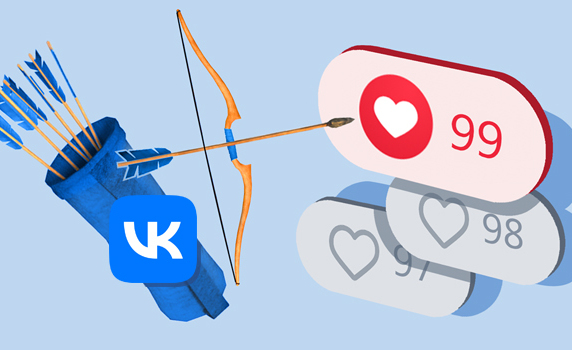
Советы
Как запустить таргетированную рекламу во ВКонтакте
Подробный гайд для новичков
С блокировкой популярных рекламных кабинетов Google Ads и Meta for Business* российские маркетологи мигрировали на другие платформы. Прежде всего это Telegram и ВКонтакте .
У последнего дела пошли вгору из-за ухода конкурента. Активность пользователей ВКонтакте бьет рекорды — ежедневная аудитория выросла на 300 тысяч пользователей, а ежедневных регистраций стало на 20% больше. Все эти причины — повод присмотреться к этой площадке.
В этой статье я расскажу о запуске рекламы во ВКонтакте. Мы разберемся с форматами рекламы, подробно пройдемся по всем этапам настройки объявления и обсудим способы оплаты. Не будем касаться аналитики объявлений и тестирования. Статья ориентирована на новичков и вряд ли будет интересна ppc-старожилам.
Команда ВКонтакте записала видеокурсы о работе с рекламным кабинетом. Часть информации из этого гайда взята оттуда. Если вам видеоформат ближе, переходите по гиперссылке.
Упрощенный запуск рекламы
Мы в статье будем разбирать полноценную настройку рекламы со множеством параметров. Но есть и упрощенный путь запуска рекламы. Настройка напоминает тест — вы отвечаете на вопросы, и спустя несколько кликов реклама уже готова к запуску.
Начальный экран упрощенного запуска рекламы. По кнопке справа снизу «Рекламный кабинет PRO» открывается кабинет с полным функционалом — его и мы и будем разбирать в статье
Для начала ознакомьтесь с основными правилами размещения. Если кратко: реклама должна быть в рамках законодательство РФ, нельзя рекламировать сервисы по черной накрутке, товары для взрослых, политическую рекламу, а на лекарства и биодобавки есть ограничения из ФЗ «О рекламе».
Шаг 1
Выбор цели
Заходим на главную рекламного кабинета и кликаем «Запустить рекламу». Нас встречает окно с выбором цели. Статистика и управление кампаниями пока невозможна — эта страница станет доступна после запуска (или сохранения) первого объявленипя
Выбираем цель. У каждой цели есть подсказка с кратким описанием. В основном цели делятся на коммуникацию с пользователями ВКонтакте и переходы во вне, например, на сайт или приложение. Но есть и специфичные, вроде заполнения лид-форм.
Цели можно отсортировать по тому, какой объект мы хотим продвигать — товары, видео, приложение, сообщество. В зависимости от объекта ВКонтакте предлагает наиболее подходящие цели
Можно продолжить без цели. Но, как я понимаю, в таком случае умные алгоритмы платформы будут работать хуже.
Шаг 2
Выбор формата рекламы
Если на прошлом этапе вы выбрали цель, то ВКонтакте на этом шаге предложит подходящие под нее форматы. Например, если выбрать цель «Участие в мероприятии», будет доступен только формат — «Запись с кнопкой».
Без выбора цели можно выбрать любой формат кроме сбора заявок. Всего их 7 + один дополнительный для баннеров. Основные форматы показываются в ленте новостей как запись — они адаптированы под десктоп и мобайл. Можно продвигать как уже существующую запись в сообществе, так и создать специальную — ее будут видеть в рекламе, но не в ленте сообщества.
Окно выбора формата рекламы. Под последним есть кнопка «Создать запись или выбрать существующую». Формат «Сбор заявок» доступна только при выборе цели «Заполнение лид-формы»
С 8 апреля в рекламе нельзя использовать эмодзи.
Кратко разберем каждый формат.
Карусель. Небольшая подводка текста (до 220 символов, 1 перенос строки) с карточками товаров (с 3 до 10), которые листаются горизонтально.
В карточках обязательно нужен заголовок, картинка с разрешением 400×400 и кнопка. Чтобы заголовок не обрезался, его лучше ограничить 15 символами. Опционально можно поставить цену и старую цену (если у вас распродажа).
Кнопка может вести на сообщество, чат с сообществом, приложение, внешний сайт, либо в окно набора номера для пользователей с телефона. Текст кнопки нельзя написать самому, только выбрать из доступных вариантов («Купить билет, «Участвовать», «Написать» и так далее).
Окно настройки записи
Рекламная запись сообщества BBE с курсами на разные профессии школы
Так карусель выглядит на смартфонах. Некоторые компании используют карусель с со слайдами на одну и ту же страницу, но интересную информацию переносят на слайды — на них она укомплектована и выглядит красивее, чем на обычной записи
Универсальная запись. По функционалу это стандартная запись сообщества: текст до 16 тысяч символов, до 10 любых вложений(гифки, видео, картинки, музыка, опрос). В ленте пользователя эту запись от других будет отличать только маркер «рекламная запись».
Больше всего подойдет для привлечения трафика и новых подписчиков на свою страницу. Крупные бренды такой записью иногда напоминают о себе или даже что-то продают.
Создание записи. Если нужно добавить свое видео, то его нужно сначала загрузить в видеозаписи сообщества
Рекламная запись БКС инвестиций. Универсальный формат
Запись с кнопкой. Такая запись выделяется призывом к действию. Состоит из текста (до 220 символов, 1 перенос строки) и баннера с кнопкой. Вся часть баннера кликабельна и ведет на выбранную страницу. В баннере может быть картинка (не менее 537×240 пикселей) либо видео из загруженных в сообщество — у пользователя воспроизведение начнется автоматически.
Ссылка необязательно должна вести на внешний сайт. Например, можно указать ссылку на чат с сообществом по схеме «vk.me/сообщество».
Создание записи с кнопкой. К ссылке автоматически подтянется информация о странице и картинка — все это можно поменять
Запись с кнопкой у Нескучных финансов
Реклама в клипах и историях. Истории — формат аналогичный сторис в Instagram**, клипы — короткие видео как в TikTok. Эти форматы отличаются, но реклама для них общая. Можно разместить до 3 фотографий, либо одно видео от 2 до 15 секунд (в историях до трех видео). Минимальное разрешение медиафайлов 720×1280 (в высоту). К истории или клипу можно прикрепить кнопку.
Такая реклама подойдет для чего угодно кроме рекламы сообщества. В историях и клипах лучше рекламировать что-то конкретное: товар или услугу.
Так выглядит реклама в историях. Довольно типичная для ВКонтакте реклама курсов от инфобизнесменов и трейдеров, которые научат зарабатывать сидя на диване по тысяче долларов в день (нет)
Окно настройки рекламы. Обязательно выберите тематику — это улучшит результаты рекламы
Требования к медиафайлам
Реклама сайта и реклама личной страницы. Практически одинаковые форматы: реклама сайта для — сайта, реклама страницы — для личной страницы. Сами баннеры напоминают формат «Запись с кнопкой», который мы рассматривали выше.
Эти форматы вынесены отдельно, потому что позволяют продвигать внешний продукт без регистрации своего сообщества — во всех прошлых форматах вам обязательно нужно иметь свое сообщество.
Настройка записи. В отличие от формата «Запись с кнопкой» вся область баннера кликабельна и ведет на сайт. Даже логотип в «Записи с кнопкой» ведет на сообщество
Сбор заявок. Особый формат, который по ощущению не очень популярный — не помню чтобы видел его в ленте. Доступен только при выборе цели «Сбор заявок».
Запись в ленте похожа на формат «Запись с кнопкой», только будет кнопка «Заполнить». После клика по кнопке откроется форма, в которой человеку будет предложено заполнить поля:
- Имя.
- Фамилия.
- Отчество.
- День рождения.
- Возраст.
- Город, страна.
- Номер телефона.
- Email-адрес.
Настройка вопросов в форме. Необязательно должны присутствовать все эти вопросы — они регулируются чекбоксами. Можно оставить вообще одно поле
Поля заполнятся автоматически, если у пользователя на странице есть эти данные. Также можно добавлять свои вопросы. Все что вас интересует о подписчике, например, размер одежды, если вы шьете одежду на заказ.
Для создания формы заявки нужно установить приложение для сообщества «Форма сбора заявок» из каталога.
Формат интересный, но вряд ли рабочий — лиды можно привлекать проще, а пользователь при просмотре ленты не заинтересован что-то там заполнять. К тому же вы можете сосредоточиться на продвижении сообщества и уже в нем бесплатно просить подписчиков заполнить форму. Другой минус — в этом способе предусмотрена оплата только за показы. Вот если оплата была за заполнение формы, было бы гораздо интереснее 🙂
Создание формы. Состоит из двух экранов: сама форма и экран подтверждения с текстом типа «Спасибо за заполнение, мы скоро с вами свяжемся»
Дополнительный формат — ТГБ (текстово-графический блок). Это небольшие баннеры под левым меню, работают только для десктопа. Формат изображений маленький, поэтому баннеры подойдет для трафика, но не для повышения узнаваемости.
В зависимости от того куда вы хотите вести пользователя, нужно выбрать формат:
Форматы ТГБ. Формат «Приложение» для рекламы приложений и игр ВКонтакте, «Сообщество» для рекламы сообществ, «Внешний сайт» при рекламе лендинга
Баннеры бывают двух видов: большая картинка + заголовок или маленькая картинка + заголовок + немного текста. Оба баннера одинаковой площади, просто во втором случае вы жертвуете частью картинки ради текста.
Разрешения под картинки: 145×85 или 145×165. В заголовок умещается 33 символа и 70 в описании. Нельзя писать весь текст капсом (большими буквами). Если рекламируем сообщество, то можно выбрать особый заголовок — на нем будет название сообщества, а снизу под баннером появится кнопка «Подписаться»
Пример рекламного баннера слева (хаха)
Создание ТГБ для внешнего сайта
Шаг 3
Настройка целевой аудитории
Чуть позднее мы обсудим оплату рекламы ВКонтакте — за показы или за переходы. Какой бы вариант вы не выбрали, нам нужна аудитория, которой наш продукт или проект интересен. Без точной настройки аудитории, объявление будет показываться левым пользователям — они никогда не сделают целевое действие, но откусят кусок рекламного бюджета. Утрированный пример бестолкового таргетинга — наша пиццерия работает в Оренбурге, а мы показываем объявление по всей России.
Настроить таргетинг будет проще, если у вас есть результаты с других площадок, либо вы проводили какие-то исследования и знаете портрет потребителя. Если нет, на первом этапе нужно создать несколько рекламных кампаний с разными настройками и креативами — результаты тестовых кампаний подскажут, где сидит ваша аудитория и поможет определить вектор работы.
Начинаем настраивать.
География. Выбираем местоположение нашей аудитории. Эта настройка очень важна в случаях продвижения локальных магазинов и проектов и редко пригодится при продвижении компаний, работающих по всей стране и миру — просто выбираем интересующую страну (Россию).
Большинство пользователей ВКонтакте из России и значительно меньше в мире. Всего аудитория ВКонтакте 97 млн пользователей, из них 79 млн живут в России.
Удобно: при настройке рекламы справа появляется примерная информация о целевой аудитории. Она дополняется и меняется по мере настройки кампании. Можно настроить несколько городов, но нельзя выбрать несколько стран — для каждой придется создавать свою компанию.
При выборе России целевая аудитория 79 млн пользователей (указана справа в сером окошке). Это только аудитория которая подходит под параметры рекламы (в данном случае по одной настройке страны), а не аудитория которая увидит вашу рекламу вообще
Полезная опция для локальных проектов — «Выбор географии на карте». Мы можем начертить областями с определенным радиусом те локации, которые нам интересны — не только город, но и несколько близлежащих поселков. Или можем выбрать районы города в сети покрытия нашей доставки и исключить дальние районы. Реклама будет показываться людям только из выбранных районов.
В Оренбурге выбрал сам и город и несколько крупных близлежащих поселков
Чекбоксы «Города и регионы» и «Выбрать на карте» существенно различаются по механике. В первом случае реклама будет показываться тем, кто указал выбранный(ые) город(а) на своей страничке. Во втором случае реклама будет показываться у тех, кто заходил во ВКонтакте с приложения на смартфон из указанных мест.
Демография (пол, возраст и семейное положение). Для интернет-магазина женской одежды нам нужны только женщины, а для автотюнинга (я не сексист, просто предрассудки) скорее всего, — мужчины. А если продвигаем сообщество с фотографиями, то без разницы.
Аналогично с возрастом и семейным статусом. Если вы знаете свою аудиторию — все это легко настроить.
Интереснее с полем «День рождения». Кампания, в которой мы активируем эту настройку не должна быть главной и съедать много бюджета. Ее лучше запустить как гипотезу и проверить, работает ли призыв купить товар со скидкой в честь дня рождения на именников.
Настройка демографии
Если у вас несколько крупных сегментов аудитории, лучше запустить кампанию для каждой
Для некоторых продуктов лучше создавать несколько кампаний, в которых будут различаться только пол (например) и креативы. Магазину одежду важно показывать товары для определенного пола — это эффективнее, чем призыв посетить магазин с картинкой, на которой одежда для разных категорий.
И так не только с полом, а с любым признаком, по которому аудитория раскалывается на крупные сегменты. С тем же примером магазина одежды: вкусы молодежи и зрелой аудитории явно отличаются.
Но нужно выделять только крупные сегменты — иначе не хватит сил под каждый небольшой сегмент настраивать похожие объявления.
Иногда можно делать исключения и тестировать гипотезы. Например, для магазина женской одежды мы можем настроить объявление на мужчин в начале марта с призывом порадовать своих дам на 8 марта.
Интересы (поведение, сообщества, приложения). Можно настраивать по тематикам, а можно таргетироваться на подписчиков определенного сообщества, в котором, как вы считаете, есть ваша целевая аудитория. Не забудьте добавить в исключения свое общество — хотя, смотря какая цель, иногда исключать не стоит.
Поля «Подписчики сообщества» и «Активность в сообществах» отличаются. Первом случае реклама будет показывать всем подписчикам, во втором — только активным подписчикам (ставит лайки, комментирует).
Есть даже настройка «Слушают музыкантов». Но это, очевидно, специальная опция для лейблов и музыкантов. А в поле «Интересы и поведение» можно выбрать друзей-именинников. Считаются только близкие друзья, но по мне уж очень тонкая настройка. Хотя протестировать можно.
Можно даже таргетировать рекламу на посетителей определенных сайтов. Их ограниченное количество и, видимо, они как-то сотрудничают с ВКонтакте, что странно с точки зрения защиты пользовательских данных. Я бы не использовал эту настройку, потому что не понятно как она работает на практике.
Также есть отдельный чекбокс «Путешественники». Реклама будет показываться тем, кто сейчас временно находится в других странах (видимо, в обход настройки географии). Сложно представить практическую пользу такой опции. Наверное, актуально для турфирм и авиакомпаний.
Настройка интересов. Я вбил совершенно произвольные сообщества для демонстрации — так делать точно не нужно
Ключевые фразы. Это таргетинг на пользователей, которые вводили в поиске указанные фразы или интересовались страницами, которые к ним относятся. Данные берутся на основе товаров ВКонтакте, доски объявлений Юла, Одноклассников, главной Mail.ru и других сервсиов.
Настройка таргетинга по ключевым фразам
Я бы не использовал настройку ключевых слов — все-таки ВКонтакте это гипертрофированная соцсеть с претензией на микросервисы, но не поисковик. В отличие от Google Ads или Яндекс.Вордстат здесь нет планировщика ключевых слов — невозможно посмотреть показы по запросам, а значит и собранная семантика выйдет оторванной от реальности.
Образование и работа. Можно указать уровень образования или должность. Это настройка отлично подойдет, если у нас узкая специфическая аудитория, например, видеомонтажеры, которым мы хотим продать профессиональный объектив или полезный софт. Только нужно учитывать что в России очень много людей (около 64%) работают не по специальности.
Настройка образования
Дополнительные параметры. Разберу кратко:
- Аудитория ретаргетинга. Огромная увлекательная тема, которую в этой статье мы обсуждать не будем. Эта настройка позволяет показывать рекламу тем пользователям, которые уже соприкасались с нашим продуктом и у нас есть данные об этом — мы знаем, что они являются постоянными клиентами, что-то покупали, часто заходят на сайт.
- Владельцы устройств. Можно выбрать пользователей конкретных устройств (планшетов или смартфонов), а также точную модель IPhone, либо бюджет (дешевые, дорогие) Android-смартфонов. Настройка будет полезна тем, кто ремонтирует мобильную технику, либо продает аксессуары для смартфонов.
- Пользователи ОС. На выбор Windows (7, 8, 10 версии), macOS и Linux.
- Пользователи браузеров. Все известные.
Настройка дополнительных параметров
Шаг 4
Время показа рекламы
Настройка расписания объявления
При пустой таблице объявление будет показываться 24/7. Можно выбрать заготовленные пресеты, либо указать собственный график. Настройка пригодится для компаний, чьи продажи завязаны на менеджерах и не проходят автономно. Например, мы печем торты на заказ по телефону или у вас цветочная студия. Круглосуточно обрабатывать заявки мы не можем, а значит нужен график объявления.
Другая ситуация, когда настройка выручит — мы знаем из опыта, когда менеджеры сидят без звонков, а когда наоборот телефон разрывается от вызовов. График объявления поможет заполнить пустые промежутки времени заявками, но в тоже время не перегружать линию в моменты частых обращений.
Важно: время указано в часовом поясе Москвы. Если у вас другой часовой пояс, например, +2 от мск, то нужно эту разницу заложить в график: если вы хотите запустить рекламу в 10 утра, то нужно в календаре ВКонтакте указать запуск с 8 утра.
Шаг 5
Настройка кампании
В кампании может быть несколько объявлений. Это помогает их структурировать, а еще это пригодится при оптимизации. При первом запуске рекламы нам предложат написать имя кампании, в которое попадет настраиваемое объявление.
Настройка кампании
После создания первого объявления у вас появится доступ к кабинету. На картинке открыто управление кампаний «Продвижение сообщества Человека-паука» с двумя объявлениями — каждый со своим креативом
Обычно, таргетологи не настраивают одно объявление, а настраивают несколько внутри одной кампании. Так смотрят, какие объявления показывают себя лучше. Либо внутри кампании могут быть объявления для разных сегментов, но с одной целью — например, посетить магазин. Кампания — боевая задача, объявления внутри кампании — отряды которые ее выполняют.
Тут есть настройка оптимизации. Это перераспределение бюджета в пользу успешных объявлений внутри одной кампании: по ним часто переходят пользователи. Определяется умными алгоритмами. При запуске первой кампании это бесполезная настройка, потому что её смысл раскрывается при двух и более активных объявлениях.
Новичкам оптимизацию лучше всегда включать. Обычно, ее выключают чтобы протестировать гипотезы — с фиксированными суммами сравнивать объявления проще.
При включенной оптимизации дневной бюджет настраивается в этом разделе. В противном случае это настройка переезжает в раздел с настройкой цены. Всегда указывайте дневной бюджет.
Если вы планируете крутить рекламу во ВКонтакте на постоянной основе, то определите бюджет, который готовы тратить на нее ежемесячно и разделите это число на 30 — это и будет ваш дневной бюджет. Не забывайте тестировать креативы и другие настройки таргетинга, чтобы со временем улучшать свою рекламу. Тестовую рекламу не обязательно крутить круглосуточно, но чтобы не путаться, на нее лучше выделить отдельный небольшой бюджет.
Шаг 6
Настройка цены
Во ВКонтакте есть две модели оплаты: за тысячу показов (CPM — cost per mile) или за переходы (CPC — cost per click). Вы можете сами назначить цену за действие, либо довериться алгоритмам площадки, которые автоматически будут управлять ценой на аукционе.
Модели закупки во ВКонтакте. Скриншот взят из презентации ВКонтакте
Во ВКонтакте сотни компаний запускают свою рекламу и рекламное место ограничено. Чье рекламное объявление покажется с большей вероятностью и большему количеству людей определяется аукционом. Аукцион — это алгоритм, который формирует рекламное окружение пользователя по принципу самых высоких ставок рекламодателей. В момент когда пользователь видит рекламный блок, система моментально проводит анализ ставок среди тех рекламодателей, которые таргетируются именно на этого пользователя, и с большой вероятностью показывает рекламу с самой высокой ставкой. У рекламодателя списывается указанная им цена.
Это не значит, что для показа рекламы всегда нужно приходить на аукцион с самой высокой ставкой. Реклама показывается пользователям ограниченное количество раз, да и алгоритм работает не так прямолинейно и просто. Объявления с меньшей ставкой тоже показываются, но не так охотно — чем меньше ставка по сравнению с рынком, тем меньше охваты.
Вам не нужно гадать над оптимальной суммой ставки. В рекламном кабинете ВКонтакте справа от настроек расположена подсказка с прогнозируемым количеством охватов. Она меняется с каждым настроенным параметром. Ставка на нее тоже влияет — чем выше ставка, чем больше охватов. Минимальная цена за тысячу показов — 30 рублей, за переходы — без ограничений.
Окно настройки цены. Я выбрал самостоятельное управление ценой и указал, что плачу сто рублей за тысячу показов. Мои прогнозируемые показатели по нижним границам — охват в 289 тысяч (уникальные пользователи, которые могут увидеть объявление) и недельный бюджет в 88 тысяч рублей
Сравнение прогнозов. Те же настройки таргетинга, но уменьшенная в два раза ставка за тысячу показов. Охваты упали на 90 тысяч пользователей (примерно на треть), а недельный бюджет сократился почти в четыре раза
Как работает модель оплаты за клики
Цена за показы подходит когда нам нужно привлечь внимание к событию или поднять узнаваемость бренда. По модели оплаты за переходы мы преследуем конкретное целевое действие. В этом случае цена перехода будет зависеть не только от указанной вами ставки, но и от CTR (отношение переходов к показам) объявления — чем больше пользователей из посмотревших кликнут по ссылке, тем выше будет охват объявления.
При высоком CTR можно самостоятельно переконвертировать охваты в уменьшенную цену клику — например, сохранить прежний охват, но цена клика станет меньше и за тот же бюджет можно собрать больше переходов.
Поэтому важно создавать провокационные креативы. Или хотя бы интересные.
Средние CTR по ВКонтакте по выборке среди всех объявлений:
- Около 0,04% текстово-графических блоков.
- Около 0,4% для рекламных записей.
Как предупреждает сам сервис: «Значения в прогнозе могут меняться со временем: чем больше статистики набирает объявление, тем точнее становится прогноз». Это значит, что прогнозируемые показатели ориентировочные. На деле может оказаться, что охваты упали и лучше повысить ставку. Важно мониторить объявление и адаптироваться к ситуации.
А если вам лень мониторить или вы новичок, то можно довериться автоматическому управлению ценой. Этот чекбокс включен по умолчанию. В этом случае нужно указать дневной бюджет (о важности этой настройки мы уже говорили выше) и выбрать цель. Система обещает как можно эффективнее расходовать деньги для достижения выбранной цели. Осторожно: при автоматическом управлении ценой можно платить только за показы (даже если целью выбраны переходы).
Можно ли довериться автоматическому управлению?
Лучший способ — тестировать. Если у вас нет опыта в performance-маркетинге и вы не настраивали рекламу по схожей системе аукциона на других площадках, то сравнивайте результаты кампаний при включенном и выключенном автоматическом управлении. Для чистоты эксперимента бюджет, креатив и другие настройки должны быть одинаковыми. Если автоматическое управление ценой справляется не сильно хуже, то почему бы его не оставить.
Шаг 7
Настройка размещения
Осталась последняя настройка. Здесь мы устанавливаем ограничение показов на человека и период, через который этот счетчик сбрасывается.
В этом пункте также настраиваются площадки, на которых будет размещена реклама. ВКонтакте принадлежит Mail.ru, который еще владеет Юлой, Одноклассниками и Авито. При включенном чекбоксе «Автоматический выбор мест размещения» реклама будет показываться везде.
Настройка размещения при снятом чекбоксе автоматического выбора мест размещения
Если вы новичок, снимите чекбокс и оставьте только ВКонтакте. Вам будет проще анализировать результаты кампаний. Эти площадки отличаются, на них сидят разные аудитории с разными вкусами и потребностями. Нелогично показывать одну и ту же рекламу пользователю, который скроллит ленту в поиске мемов, и человеку, который на Авито ищет предложения по аренде квартир. Но если вам интересно, ничто не мешает протестировать функцию.
Также здесь можно выбрать тип устройства пользователя, на которых будет показываться реклама. Их три:
- Версия для компьютеров.
- Мобильные устройства.
- Везде.
В некоторых случаях это полезная настройка. Например, когда мы рекламируем мобильное приложение, нам не нужны пользователи с десктопа.
Шаг 8
Осталось внести деньги на счет
После создания объявления вы попадете на главный экран рекламного кабинета. Чтобы реклама начала показываться, нужно пополнить кошелек. Нажмите на верхней панеле «Пополнить» и следуйте инструкциям:
*Деятельность по реализации Meta и ее продуктов (Instagram* и Facebook*) признана экстремистской и запрещена на территории России от 21.03.2022
ЭКСКЛЮЗИВЫ ⚡️
Читайте только в блоге
Unisender
Поделиться
СВЕЖИЕ СТАТЬИ
Другие материалы из этой рубрики
Не пропускайте новые статьи
Подписывайтесь на соцсети
Делимся новостями и свежими статьями, рассказываем о новинках сервиса
«Честно» — авторская рассылка от редакции Unisender
Искренние письма о работе и жизни. Свежие статьи из блога. Эксклюзивные кейсы
и интервью с экспертами диджитала.
Подробно о возможностях новой рекламной платформы VK
В апреле 2022 компания VK представила новую платформу VK Реклама. Чем она отличается от уже существующих рекламных платформ ВКонтакте и myTarget, какие возможности есть для бизнеса и как настроить кампанию — рассказываем в статье.
VK Реклама: преимущества и возможности платформы
VK Реклама — рекламная платформа, которая объединяет технологии ВКонтакте и myTarget, использует улучшенные алгоритмы и новые инструменты.
Запуск рекламы через новую платформу позволяет продвигать сайты и приложения одновременно в соцсетях ВКонтакте, Одноклассники, проектах Mail.ru, на сайте объявлений Юла и в рекламной сети VK.
Преимущества VK Реклама:
- Доступ к многомиллионной аудитории. Доступ к аудитории экосистемы ВКонтакте и рекламной сети. По данным ВКонтакте, ежемесячная аудитория этой соцсети достигла 76,9 млн пользователей. Аудитория Одноклассников — порядка 40 млн пользователей. VK Реклама обеспечивает охват платежеспособного и экономически активного населения страны.
- Продвижение мобильных приложений. На данный момент разработка находится в бета-версии. Платформа позволяет настраивать для каждого мобильного приложения набор отслеживаемых событий и разрешать доступ к данным приложений другим кабинетам.
- Гибкие настройки таргетинга. Для точного нацеливания рекламной кампании на аудитории доступен таргетинг по регионам показа, демографическим признакам, интересам аудитории, устройствам, ключевым словам. Также в настройках можно указать время показа объявлений и период поиска, за который нужно учитывать запросы пользователей.
- Автоматическое управления ставками. Использование этой технологии позволяет системе самой назначать ставку с учетом вероятности выполнения пользователем целевого действия. Результат — реклама получает более широкий охват целевой аудитории и больше конверсий.
- Автоматическое управление бюджетом. На платформе внедрена технология автоматической оптимизации бюджета по выбранной цели. Умный алгоритм сам распределяет средства между объявлениями так, чтобы достигнуть максимально эффективного достижения цели.
- Различные способы оплаты за результат. Реклама может оптимизироваться по показам, кликам и событиям на сайте. В последнем случае необходимо установить пиксель VK Рекламы и настроить конверсионные действия.
- Простое управления кампаниями. Рекламные кампании разбиты на группы объявлений, а группы объявлений — на отдельные креативы. Это позволяет легко управлять даже большим количеством рекламных кампаний, тестировать гипотезы и распределять бюджет между группами объявлений, а не отдельными креативами, которых могут быть десятки.
- Адаптация объявлений. Система анализирует поведение пользователей в ВКонтакте и Одноклассниках, на поиске и в медиапроекте Mail.ru, на Юле и в рекламной сети VK. На основании собранных данных подбирается площадка, где пользователь увидит объявление. Внешний вид объявлений автоматически подстраивается под площадку, на которой будут размещаться объявления.
- Автоматический импорт данных. Если у вас есть текущие кампании в myTarget, их можно автоматически перенести на платформу VK Реклама и работать дальше в новом кабинете.
Как начать работу в VK Реклама
Рекламную платформу VK могут использовать как пользователи, которые уже запустили рекламу в ВКонтакте через рекламный кабинет этой соцсети или myTarget, так и рекламодатели, которые будут запускать рекламу впервые.
Для начала работы нужно перейти на сайт VK Рекламы и кликнуть на кнопку «Перейти в кабинет».
Доступно три способа авторизации:
- через VK ID;
- через аккаунт в Google;
- через mail.ru.
После авторизации система предлагает создать новый рекламный кабинет или перенести настройки из существующего рекламного кабинета myTarget.
При переносе настроек из myTarget можно:
- скопировать данные из кабинета myTarget и перенести их в VK Рекламу;
- перенести сегменты аудиторий целиком или списки пользователей.
Ниже показываем, как зарегистрировать новый рекламный кабинет. Для этого кликаем на кнопку «Создать новый кабинет».
В регистрационной форме нужно указать такие данные:
- Тип аккаунта. Аккаунт может создаваться напрямую рекламодателем или рекламным агентством.
- Страна и валюта. Эти настройки потом будут учитываться при запуске рекламных кампаний.
- Тип аккаунта по виду деятельности. Аккаунт может открыть юридическое или физическое лицо. Если аккаунт регистрируется на юридическое лицо, нужно указать его реквизиты. Автоматически из других систем эти данные не подтягиваются.
- Электронный адрес. Если аккаунт регистрируется на юридическое лицо, то важно указывать не личный email, а почту организации.
Последним этапом нужно принять условия использования новой платформы.
После авторизации и регистрации открывается доступ в кабинет VK Рекламы.
Прежде чем запускать рекламную кампанию, нужно в главном меню перейти в «Настройки». В общих настройках указываются ФИО и ИНН. Эта информация обязательна к заполнению для соблюдения Закона «О Рекламе» — для маркировки рекламы и передачи данных в ЕРИР.
Как рекламировать сайт в VK Реклама
Настройка рекламной кампании разделена на три этапа, поэтому запуск во многом схож с запуском рекламы в кабинете Яндекс.Директа или myTarget. Показываем на примере интернет-магазина спортивного питания, как запустить рекламу и работать с аудиториями.
Настройка кампании
Кликаем «Создать кампанию»:
Даем название кампании и выбираем цель. В начале запуска рекламы доступно две цели — «реклама сайта» и «установки и события в мобильных приложениях». Остальные цели станут доступны в системе позже, после настройки целевых действий на сайте.
Далее указываем ссылку на рекламируемый сайт.
Система предлагает установить пиксель VK для учета конверсионных событий. Достаточно кликнуть по кнопке «Добавить» — указанному сайту автоматически будет присвоен пиксель.
После привязки пикселя настраиваем «Целевое действие». Правильный выбор целевого действия повышает эффективность объявлений — система стремится показывать рекламу так, чтобы достигнуть заданного в целях результата.
Для рекламы сайта доступны такие целевые действия:
- показы рекламы;
- клик по рекламе;
- конверсии.
Для того чтобы система работала на достижение определенных конверсионных действий, в настройках профиля задаются события.
Настройка событий происходит в разделе «Сайты». Там переходим на вкладку «События» и выбираем «Добавить событие».
В настройках целевого события:
- Выбираем категорию. При выборе определенного целевого действия важно помнить, что это влияет на эффективность запущенных на платформе рекламных кампаний. В категории доступны такие действия: просмотр материалов, поиск, добавление в корзину, добавление в список желаний, покупка, лид, выполнение регистрации, пользовательские конверсии.
- Называем целевое событие. Это может отличить события с одинаковыми категориями.
- Указываем ценность цели. Каждому целевому действию присваивается ценность. Это позволит вычислить возврат инвестиций в рекламу как в рамках всех кампаний, так и в рамках отдельных форматов.
- Выбираем условия наступления целевого действия. Условием может быть посещение страниц, переход с сайта, настроенное JS событие, глубина сессии, время пребывания на сайте и т. д.
Если условие наступления целевого события — посещение страниц, то указываем часть URL для идентификации страниц. Если целевое событие наступает в результате просмотра страниц, то в настройках указываем количество этих страниц, и т. д.
После заполнения всех полей добавляем событие:
Также можно настроить офлайн-события. Для передачи офлайн-событий пикселя требуется включить синхронизацию пользователей в базовом коде и подставить в него uid из CMS/CRM. При создании JS-события нужно использовать JS-тег для передачи данных в счетчик с подставленным uid.
Теперь в настройках кампании в пункте «Целевое действие» появится возможность выбора настроенных события. В нашем примере настроено действие «Добавили в корзину протеин».
Также в настройках по умолчанию включена опция «Оптимизация бюджета кампании». Не рекомендуем отключать эту настройку. Умный алгоритм распределяет рекламный бюджет между всеми группами объявлений так, чтобы получить максимальный результат.
При использовании технологии оптимизации бюджета кампании становятся доступными такие настройки:
- Стратегия ставок кампании. Здесь доступно две стратегии: минимальная цена и предельная цена. По умолчанию в настройках установлена стратегия «Минимальная цена». В случае выбора этой стратегии система стремится получить лучшие результаты с учетом выбранного бюджета. При выборе стратегии «Предельная цена» в настройках ограничивается максимальная стоимость целевого действия. В этом случае алгоритм старается работать так, чтобы получить максимальные результаты по установленным целям, не превышая предельную стоимость на аукционе.
- Бюджет кампании. Может устанавливаться на день и на все время показа рекламной кампании. Последний вариант подходит только в том случае, если задается конкретная дата окончания открутки кампании. Бюджет должен рассчитываться из учета, что на каждое объявление группы в день должно приходиться не менее 100 рублей. При этом не рекомендуется устанавливать минимальный бюджет по рекламе, поскольку это ограничивает работу умного алгоритма и снижает конкурентоспособность объявления на аукционе.
- Даты проведения. Можно указать только дату старта рекламной кампании, а можно установить конкретный период проведения рекламы.
Следующий этап — настройка таргетинга.
Настройка аудитории
В настройках группы объявлений доступны такие настройки таргетинга:
Таргетинг на регионы. Его можно настроить двумя способами: установить галочки напротив подходящих регионов или загрузить файл со списком регионов, в которых будет показываться реклама.
Требования к списку: файл должен весить до 30 КБ и быть в формате CSV или TXT.
Также можно показывать рекламу в определенных районах города, для этого настраивается локальный таргетинг. Для этого надо перейти по ссылке «Указать на карте».
Таргетинг по демографическому признаку. Здесь доступны настройки по полу и возрасту. Также можно указать возрастные ограничения, если правила системы устанавливают требования к обязательной возрастной маркировке предлагаемого товара/услуги.
Таргетинг на интересы и аудиторию. В пункте «Интересы и поведение» задаются те сферы интересов, которые целевая аудитория ищет в интернете.
Ещё здесь можно настраивать таргетинг на аудиторию, о которой у магазина уже собраны сведения. Подробнее о работе с аудиториями в VK Реклама расскажем в следующем разделе.
Таргетинг на ключевые фразы. Указываются ключевые фразы, характеризующие товары и услуги, которые предлагаются в рекламе. Ниже задаются минус-фразы для отсечения нецелевого трафика.
Контекстный таргетинг в VK Рекламе учитывает:
- Поисковые запросы пользователей. Система учитывает запросы пользователей, сделанные ими за период от 1 до 30 дней. Период поиска устанавливается в настройках. В результате объявление показывается тем, кто искал рекламируемый товар/услугу в течение этого периода.
- Переходы по категориям и карточкам товаров. В этом случае контекстные фразы система формирует из названий товаров и категорий.
Параметры URL. Система автоматически добавляет UTM-метки для отслеживания количества кликов по баннеру. При необходимости можно добавлять UTM-метки вручную.
Размещение рекламы. По умолчанию в настройках задан автоматический подбор места размещения. В этом случае умный алгоритм сам решает, где показать рекламу, чтобы обеспечить максимальную эффективность кампании.
При его отключении появляется возможность выбрать, где показывать рекламу: на мобайле или десктопе. Однако это рекомендуется делать в том случае, когда есть данные, которые подтверждают использование вашей целевой аудиторией определенного типа устройств.
Создание объявлений
На этапе создания объявлений:
- объявлению дается название;
- прописывается заголовок (ограничение — до 25 символов);
- короткое описание (ограничение — до 90 символов);
- информация о компании (ограничение — до 115 символов);
- длинное описание (ограничение — до 220 символов).
При составлении заголовка, краткого описания товара и длинного описания можно воспользоваться инструментом генерации текста. Для этого нужно кликнуть на значок ручки в соответствующем поле настроек справа.
Вот пример короткого описания, которое сгенерировала система автоматически:
Остается отредактировать сгенерированный текст и нажать кнопку «Применить». Текст будет подставлен в нужное поле.
После написания заголовков и текстов добавляются логотипы и изображение. Допустимые форматы для обоих креативов: jpg, png, gif. Размер файла — до 5МБ. Минимальный размер для логотипа 100х100 px, для изображения — 600х600 px.
Последний этап настройки внешнего вида объявления — проверить ссылку на сайт и выбрать надпись для CTA-кнопки.
Справа в настройках можно посмотреть, как будет выглядеть объявление в ленте, в колонке, в нативном формате, в формате «Full Screen».
После настройки рекламной кампании остается только нажать на кнопку «Опубликовать» и ждать, пока кампания пройдет проверку.
Работа с аудиториями в VK Реклама
VK Реклама позволяет работать с собственными и внешними аудиториями. Рассказываем, как создавать собственные аудитории на платформе и перенести внешнюю аудиторию из системы myTarget.
Как создать собственные аудитории
К собственным относятся аудитории, данные о которых вы собирали самостоятельно. Это могут быть телефоны пользователей, email-адреса и т. д.
Требования к файлам с аудиториями, которые загружаются в систему:
- вес — до 128 Мб;
- формат — CSV и TXT;
- размер списка — от 2000 до 5000 записей;
- кодировка: UTF-8.
В главном меню надо перейти в раздел «Аудитория». Здесь можно создать аудиторию или загрузить списки пользователей.
После клика на кнопку «Создать аудиторию»:
- даем название аудитории (ограничение — до 255 символов);
- указываем, каких пользователей включить в аудиторию. Возможны такие варианты: пользователи, которые соответствуют всем заданным условиям; хотя бы одному условию; ни одному из условий.
Далее выбираем источник:
- Существующая аудитория. Аудитория, данные о которой уже собраны системой или данные которой перенесены из myTarget.
- Список пользователей. Можно выбрать существующий список или загрузить новый. При создании нового списка могут использоваться такие данные: ID пользователей ВКонтакте, список телефонов, email-адресов, ID Одноклассников, Google Advertising ID, IDFA устройства и платформы управления данными.
Файл с пользователями должен иметь вес до 128 Мб, формат CSV и TXT.
-
Событие в мобильном приложении. Событием может быть клик по кнопке, подписка, оставление заявки, покупка и т. д.
-
Ключевые фразы. В настройках указываются слова, по которым люди ищут продукт в ресурсах VK, и период поиска. Система собирает данные о таких пользователях и формирует аудиторию.
Как загрузить внешнюю аудиторию
К внешним относятся аудитории, перенесенные из myTarget, или такие, которыми поделился кто-то другой. Внешние аудитории не подлежат редактированию и внесению изменений.
Для загрузки внешних аудиторий из myTarget нужно в кабинете myTarget сгенерировать код доступа на выбранный сегмент аудитории.
Как это сделать:
1. Перейти на вкладку «Аудитории». В блоке «Общие сегменты» выбрать «Поделиться сегментами» и нажать «Поделиться сегментами».
2. В списке сегментов выбрать подходящие источники или сегменты, к которым нужно предоставить доступ. После чего кликнуть на кнопку «Сгенерировать ключ доступа».
3. На странице появится ключ доступа и список пользователей, которым он доступен. При необходимости можно сгенерировать публичный ключ.
4. После этого нужно перейти в профиль VK Рекламы. В главном меню выбрать «Аудитория». На странице в меню нажать «…» — «Активировать внешнюю аудиторию».
5. В открывшемся окне ввести сгенерированный ключ и кликнуть на кнопку «Активировать».
После введения ключа в списке появится новая аудитория с типом «Внешняя». На этом создание внешней аудитории окончено.
Запустить рекламу в ВКонтакте и myTarget также можно в простом интерфейсе модуля таргетированной рекламы PromoPult. В этом случае вам не придется решать проблему с маркировкой рекламы, разбираться с настройками рекламных кабинетов и вникать в сложные отчеты. Вы получите пакет закрывающих документов на кампании, запущенные в разных рекламных системах, и сможете отслеживать статистику на интерактивном дашборде. Автоматизация на каждом этапе настройки сэкономит время и бюджет. При пополнении баланса на сумму от 3000 рублей специалисты PromoPult настроят кампанию бесплатно.
VK Реклама — это рекламный кабинет, который объединит ключевые технологии продвижения ВКонтакте и myTarget. Главные особенности новой рекламной платформы, по словам команды разработки — более простое управление кампаниями и умная адаптация объявлений под доступные плейсменты. Разбираемся, как запустить здесь рекламу.
Мы уже выпускали обзор кабинета. Разберем в пошаговом гайде, как настроить через VK рекламу для сайта.
В структуре кампании в VK Рекламе три уровня:
- Кампания объединяет несколько групп объявлений с общим объектом рекламы или целью. Настройки кампании работают для всех групп объявлений.
- К группе относится несколько объявлений с общими параметрами аудитории, бюджетом, местами и графиком показа. Настройки группы работают для всех объявлений внутри нее.
- Объявление — это то, что видит пользователь: текст, медиафайл, кнопка и так далее.
Шаг №1: Настраиваем кампанию
Войдите в кабинет VK Рекламы, перейдите в раздел «Кампании» в левом меню, нажмите «Создать».
Выберите тип кампании. В VK Рекламе можно продвигать:
- Сайт. Для корректного и эффективного продвижения рекомендуем установить на сайт пиксель.
- Каталог товаров интернет-магазина — и из рекламы вести на сайт, классифайд, в маркетплейс или мобильное приложение. Для запуска нужно создать и загрузить в кабинет фид.
- Лид-форму для сбора контактов заинтересованных пользователей.
- Мобильное приложение.
На этом же шаге можно скопировать настройки другой кампании, ранее созданной в этом аккаунте VK Рекламы.
Процесс создания кампании для сайтов и лид-форм отличается только первым шагом, поэтому по инструкции в этом материале вы сможете запустить и рекламу сайта в VK, и объявления с формой сбора заявок.
Если вы планируете рекламировать лид-форму, то на первом шаге создания кампании кликните на объект рекламирования «Лид-формы», а затем выберите созданную заранее форму из списка или соберите новую.
Если вы планируете рекламировать сайт, выберите объект рекламирования «Сайт» и введите адрес того сайта, который собираетесь продвигать.
Если на сайт добавлен пиксель VK, здесь его можно выбрать из списка.
В строке «Целевое действие» выберите цель оптимизации: показы, клики или конверсии. В строке «Конверсии» отобразятся настроенные события, а ниже — все автоматические события, которые код пикселя обнаружит на сайте.
Отметьте, будет ли активирована оптимизация бюджета кампании. Если она работает, бюджет распределяется равномерно между группами объявлений — это сокращает ручную настройку кампании.
Включить или выключить оптимизацию можно будет и дальше — когда будете редактировать объявления.
Затем выберите стратегию ставок для кампании. Варианта два:
- «Минимальная цена» — стратегия, рекомендованная VK. По ней вы указываете бюджет кампании, а система в его пределах пытается достичь наилучшего возможного результата при минимальной стоимости.
- «Предельная цена». По ней вы обозначаете не только бюджет, но и ограничение по цене конверсии. Ограничение здесь нестрогое — система пока может ее превышать, но будет на нее ориентироваться. Эта стратегия сужает аудиторию, поэтому стоимость конверсии лучше указывать с запасом.
Максимальную стоимость конверсии можно выставить только со стратегией «Предельная цена», поэтому для большей информативности инструкции мы выберем ее.
Далее выберите бюджет на день или на всё время работы кампании. Даты ее старта и завершения можно задать здесь же.
Если вы зададите бюджет, выберете вариант «За всё время» и установите даты начала и окончания кампании, указанный бюджет будет тратиться равномерно в течение указанного периода.
Параметры кампании настроены! Нажмите «Продолжить», чтобы перейти к следующему шагу.
Повышайте эффективность рекламных кампаний во ВКонтакте с инструментами, доступными на маркетплейсе eLama. С ними вы соберете аудитории для таргетинга по параметрам, недоступным в рекламном кабинете, спарсите объявления конкурентов, начнете глубже анализировать данные и будете создавать чат-ботов для общения с целевой аудиторией. Все эти платные инструменты могут бесплатно использовать клиенты eLama с тарифом Optimal.
Узнать больше об инструментах для VK →
Шаг №2: Настраиваем группу объявлений
Первым делом дайте группе понятное название: укажите, что конкретно рекламирует группа и какой аудитории.
Под названием отображаются параметры, установленные на уровне кампании: стратегия, стоимость конверсии, период проведения. Здесь их нельзя изменить — если вам это понадобится, вернитесь на предыдущий этап. Для этого нужно кликнуть на «Настройка кампании» в цепочке шагов вверху.
В правом поле отображается прогноз аудитории. В зависимости от дальнейших настроек он будет меняться.
Если кликнуть на три точки в правой части поля с названием группы, можно дублировать группу внутри этой кампании, удалить настроенную группу или добавить в текущую группу новое объявление.
Нажмите на «Настроить время показа», чтобы установить режим для объявлений и показывать их, например, только в рабочее время — 8:00 до 20:00 в будние дни, — круглосуточно только по будням или только по выходным. Выбирайте эти параметры, если можете обрабатывать заявки только в определенное время или предложение актуально в определенные часы.
Проставьте отметки в чек-боксах, если хотите учитывать:
- Местное время. Эта настройка может понадобиться вам в зависимости от геотаргетинга.
- Праздники. Если здесь стоит отметка, в дни официальных праздников реклама показывается по расписанию воскресенья.
Следующий шаг — настройка геотаргетинга. Нужный город, область РФ или любой другой доступный регион можно выбрать из списка.
Либо задать геометку и выбрать радиус на карте. Для этого нажмите на кнопку «Указать на карте» в верхней части карточки настройки геотаргетинга.
Далее настройте демографические характеристики аудитории. Здесь можно выбрать пол, нижнюю и верхнюю планки возраста, указать возрастную маркировку, если вы продвигаете информационную продукцию, а также отметить, является ли реклама социальной.
В VK можно также таргетироваться по интересам — выберите их из списка, и система отберет людей для показа в зависимости от того, что они искали или смотрели за последние 1-3 месяца.
Если добавить несколько интересов, они будут взаимодействовать с оператором И — то есть добавляя интересы, вы не уточняете, а расширяете аудиторию. Чтобы сузить ее, используйте исключения.
Еще один таргетинг, доступный в системе — контекстный. Чтобы использовать его, задайте фразы, которые целевые пользователи могли использовать при поиске в системе VK или видеть в интересных им карточках товаров и категориях контента.
Задайте минус-фразы, чтобы исключить нецелевых пользователей.
Период поиска — это время от 1 до 30 дней, за которое учитываются данные о пользователе.
Здесь же вы можете подключить аудитории из тех, что созданы в этом аккаунте VK Рекламы или скопированы из другого аккаунта VK Рекламы или myTarget. Определенные аудитории можно исключить из показа в этой кампании.
В графе «Параметры URL» выберите, нужно ли добавлять UTM-метки автоматически, вручную или не добавлять совсем.
Автоматический выбор мест размещения включен по умолчанию. Если его отключить, появится возможность выбрать одну из площадок и места размещения.
Доступных площадок четыре:
- ВКонтакте;
- Одноклассники;
- Проекты VK — реклама на главной Mail.ru, а также в проектах Пульс, Авто, Леди, Дети;
- Рекламная сеть — Юла, Авито, Auto.ru, Едадил.
В зависимости от площадки, объявление может отображаться как:
- пост с картинкой в ленте соцсетей;
- колонка — небольшое рекламное объявление в боковой части экрана в веб-версии ВКонтакте;
- in-stream видео — ролик перед стартом или в середине пользовательского видео во ВКонтакте или Одноклассниках;
- fullscreen interstitial — изображение или видео, которое проигрывается автоматически в мобильных приложениях соцсетей, мини-приложениях и их веб-версиях;
- клип — вертикальный видеоролик длиной до минуты в разделе «Клипы» ВКонтакте;
- история — вертикальный ролик до 12 секунд в разделе «Истории» ВКонтакте;
- нативная реклама — рекламное объявление, похожее по оформлению на контент площадки, на которой происходит показ;
- rewarded видео — полноэкранное видео, за просмотр которого пользователь получает вознаграждение в игре.
Настройка группы завершена. Кликните на кнопку в нижней части экрана, если захотите создать и настроить еще одну. Если нет — жмите «Продолжить» справа в углу.
Шаг №3: Настраиваем объявления
Задайте название для объявления в верхней части экрана и настройте элементы объявления в карточке.
Сейчас в VK Рекламе доступен только один рекламный формат — универсальные объявления.
Доступных форматов будет становиться больше. Мы держим руку на пульсе и обновляем материал с учетом новостей от команды VK.
Платформа автоматически подбирает размер и содержание такого объявления под площадку и человека, который его увидит. Чтобы охватить максимум доступных мест и пользователей, важно заполнить все поля в карточке и создать несколько объявлений с изображениями и видео разного размера.
Первым делом загрузите логотип компании и кликните на него, чтобы установить. Новый файл добавится в медиатеку — галерею медиафайлов, которые можно будет использовать в рекламных объявлениях.
Далее заполните все текстовые поля:
- заголовок;
- короткое описание — оно отобразится везде кроме лент соцсетей;
- длинное описание для лент соцсетей;
- информацию о компании, если вы продаете товары дистанционно.
Нажмите на пиктограммку волшебной палочки в строке, чтобы воспользоваться автогенератором текстовых креативов. Этот инструмент собирает информацию по ссылке и предлагает до пяти вариантов текста, которые можно отредактировать и применить.
Текст для генерации вариантов можно изменить, а также добавить минус-слова, которых в заголовке и тексте не должно быть.
Затем загрузите в объявление до двух изображений и одного видео в объявление — лучше добавить максимум вложений, чтобы показать рекламу на всех возможных плейсментах.
В окне предпросмотра справа можно посмотреть, как будут выглядеть ваши объявления в зависимости от места размещения.
Чуть ниже можно изменить ссылку на посадочную страницу для этого объявления и выбрать надпись на кнопке из 27 вариантов.
Настройка объявления на этом закончена — можно опубликовать его или добавить еще одно.
Когда кампания готова
Когда настройка завершена, кампания отправляется на проверку. Как только модерация завершится, статус кампании изменится на «Действующая» или «Не показывается» — в зависимости от результата.
Если кампанию отклонят, в столбце «Статус» отобразится количество причин отклонения. Наведите на цифру курсор, чтобы посмотреть и уточнить причины отклонения.
Если выделить кампанию чекбоксом слева от ее названия, станет доступным меню «Действия». Выделенные кампании можно остановить, архивировать или редактировать.
Выделите несколько кампаний и нажмите на «Редактировать», чтобы массово изменить бюджет и дату проведения.
Изучаем статистику
Как только начнутся показы, в статистике появится информация по эффективности рекламного размещения: данные о показах, CTR, сумме затрат и другие.
Для видеокреативов можно узнать, сколько человек запустили ролик, сколько посмотрели четверть, половину и так далее.
Кроме того, здесь можно построить графики по метрикам из пикселя VK Рекламы и по конверсионным метрикам: конверсиям, ROMI, ДРР и другим.
VK Реклама — это интересный и перспективный инструмент, который должен объединить лучшие рекламные решения систем ВКонтакте и myTarget. Команда VK обещает дорабатывать его с учетом обратной связи. Мы будем изучать его и следить за обновлениями. Оставайтесь на связи!
Виктория Князева, выпускница курса «Основы копирайтинга: пишем профессионально», специально для блога написала колонку о том, как новичку разобраться с таргетированной рекламой ВКонтакте.
С таргетированной рекламой я знакома около года. За время работы с SMM-проектами я научилась настраивать таргетинг ВКонтакте с нуля и разобралась в нюансах рекламного кабинета, о которых расскажу в этом материале. Статья пригодится тем, кто только собирается запустить первое рекламное объявление.
Перед тем как создать объявление, необходимо узнать данные о целевой аудитории продвигаемого бизнеса. Воспользуйтесь сервисами Яндекс.Метрика или Google Analytics. Они помогают отследить пол, возраст, местоположение и интересы пользователей, часто посещающих ваш сайт.
Пример собранной статистики с сайта Google Analytics. На графике отображается возраст людей, создающих основной спрос на продукцию, а также процентное соотношение клиентов мужского (59,3%) и женского (40,7%) пола:
На следующем графике показаны категории интересов целевой аудитории: кино, технологии, покупки, фотография, новости и т. д.
Для примера настроим таргетированную рекламу для сообщества компании, которая продает букеты в оригинальных шляпных коробках в Санкт-Петербурге.
Основная аудитория проекта — мужчины 25−34 лет и женщины 18−24 лет, которым необходимы цветочные композиции в подарок.
Аудитория с интересами: кино, техника, шопинг, фотография.
Спрос на продукцию создают:
- мужчины (59,3%);
- женщины (40,7%).
После анализа целевой аудитории переходим к следующему шагу — созданию объявления. Для этого понадобится раздел «Реклама» на главной странице в меню слева:
Далее попадаем в рекламный кабинет, выбираем раздел «Таргетинг», где видим поле «Создать объявление». Жмём на него.
Далее выбираем один из предложенных вариантов размещения объявления, например «Сообщество».
Создавая объявление, можно выбрать один из форматов его оформления. Поговорим о плюсах и минусах каждого.
Изображение и текст. Преимущества самого популярного формата: можно добавить изображение, заголовок и текст. Параметры и возможности: длина заголовка — до 33 символов, размер иллюстрации — 145х85 пикселей, размер текста сообщения — 70 символов.
Большое изображение. Плюс данного формата — крупный размер, минус — отсутствие возможности добавить текст. Параметры и возможности: длина заголовка — 33 символа, размер иллюстрации — 145х165.
После того, как определились с форматом, следующим шагом будет оформление объявления.
Для начала вводим заголовок, текст объявления и загружаем иллюстрацию:
Важно: текст сообщения должен содержать в себе конкурентные преимущества, призывать к действию или раскрывать суть предложения. Изображение необходимо выбирать яркое и четкое, ведь правильно подобранная иллюстрация — залог успеха рекламной кампании.
Правильно:
Неправильно:
Далее выбираем тематику бизнеса, по желанию — подраздел, а также выставляем возрастную маркировку, если это требуется:
Далее переходим к выбору географии показа рекламного объявления. Если компания работает в Санкт-Петербурге, осуществляет доставку продукции в пределах этого города и области, то в пункте «Города и регионы» необходимо указать только Санкт-Петербург и Ленинградская область.
Как я уже говорила в первом разделе статьи, наша целевая аудитория — мужчины и женщины 18−24 и 25−34 лет. Поскольку это очень узкий диапазон клиентов, будем таргетировать объявление на три категории людей:
- мужчины в отношениях:
Как видим, охват аудитории сужается, но тем самым это дает гарантию того, что пользователи, которые увидят рекламу, станут клиентами магазина:
Важно: фотографии для объявлений подбирайте реальные, лучше пусть это будут примеры работ, так вы сможете указать на продаваемый продукт напрямую. Пусть текст станет призывом к действию:
- мужчины — участники романтических пабликов:
- женщины со следующими интересами:
Важно: указывайте не только возраст, пол и интересы целевой аудитории, но и паблики, в которых она состоит, как на примерах выше.
Чтобы найти подходящие паблики, достаточно ввести ключевой запрос в поиске ВКонтакте. Критерии поиска можно изменять по своему желанию с помощью фильтра. Например, ваша компания ремонтирует компьютеры в Москве:
#статьи
- 1 апр 2022
-
0
Изучаем рекламный кабинет «ВКонтакте». Какие выставить настройки и что обязательно нужно учесть, чтобы реклама сработала эффективно?
Фото: Andrey Rudkov / Bloomberg / Getty Images
Рассказывает просто о сложных вещах из мира бизнеса и управления. До редактуры — пять лет в банке и три — в оценке имущества. Разбирается в Excel, финансах и корпоративной жизни.
Skillbox запустил серию антикризисных вебинаров, посвящённых продвижению в 2022 году. 22 марта прошёл вебинар «Эффективный запуск рекламы во „ВКонтакте“ за час». Его провёл программный директор Skillbox и директор по развитию Active Traffic Николай Смирнов.
На основе вебинара мы сделали инструкцию по запуску эффективной рекламы во «ВКонтакте». Вебинар целиком можно посмотреть здесь.
Перед запуском кампании нужно изучить конкурентов, выяснить боли целевой аудитории и сгенерировать список запросов, по которым ищут ваш продукт. Без этого настроить эффективную рекламу не получится.
Чтобы проанализировать конкурентов, выберите несколько компаний с похожими товарами или услугами и выясните, как они привлекают новую аудиторию. Для этого подойдёт сервис TargetHunter. Он соберёт и выгрузит рекламные записи, которые запускали конкуренты в последнюю неделю, месяц или другой период.
Войдите в личный кабинет сервиса и выберите «Анализ» → «Просмотры». В диалоговом окне добавьте ссылку на сайт конкурента или ID его сообщества во «ВКонтакте». Выберите интересующий период публикации промопостов и запустите поиск.
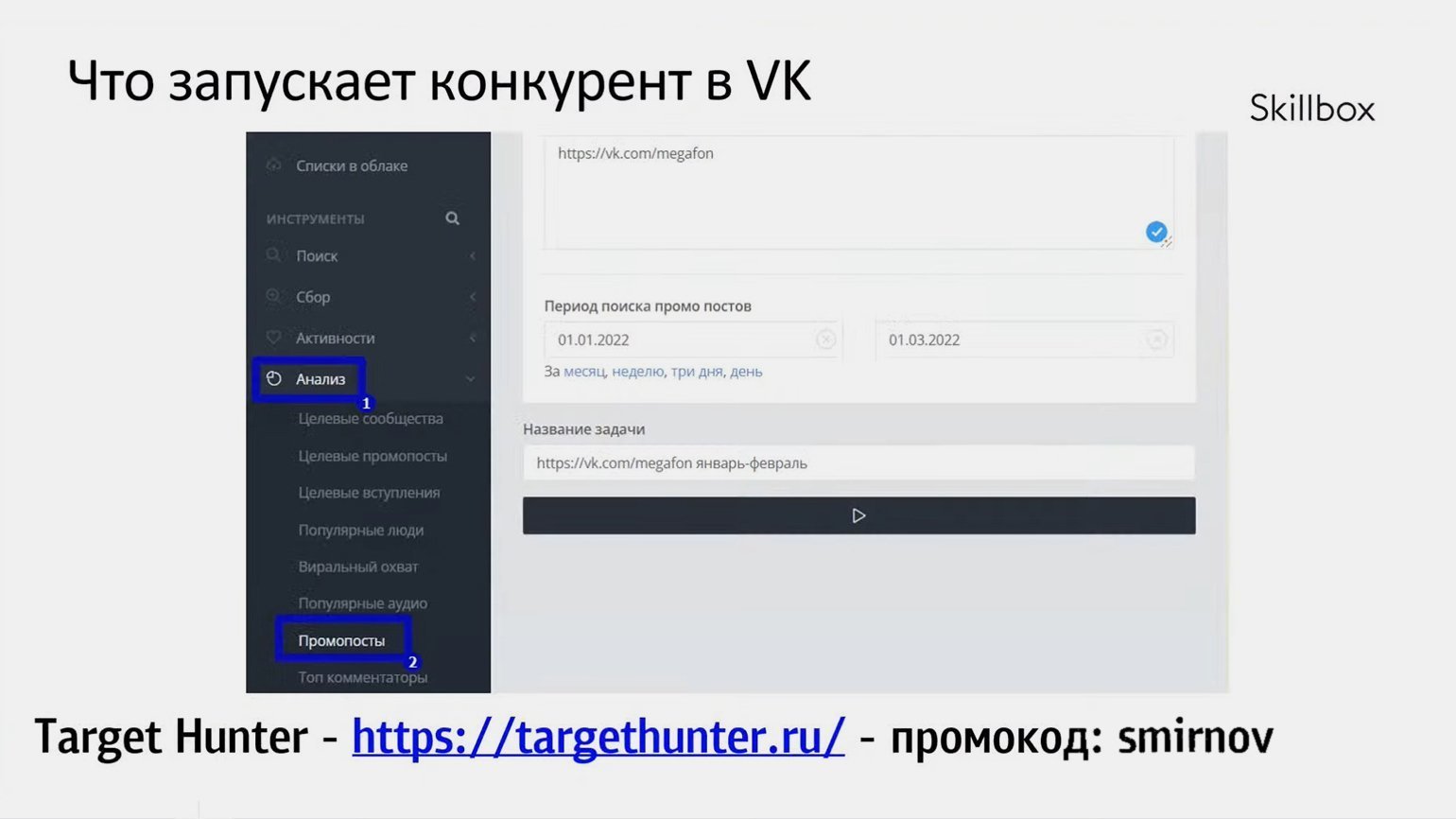
Сервис выдаст все рекламные записи конкурента. Проанализируйте их: посмотрите, на чём конкуренты акцентировали внимание, какие писали тексты, как оформляли офферы и к какой целевой аудитории обращались. Выпишите идеи для вашей рекламы, возникшие при анализе, и подумайте, как можно выстроить свою кампанию, чтобы выгодно отличаться от конкурентов.
Выяснить боли целевой аудитории поможет анализ. Вы уже знаете своих покупателей и можете настроить рекламу с учётом их портрета. Но лучше выяснить, кто ещё входит в вашу целевую аудиторию и какие проблемы волнуют этих людей.
В этом тоже поможет TargetHunter. Он определит процент пересечения вашей ЦА с аудиторией других сообществ — покажет людей, которым тоже в теории может быть интересен ваш продукт.
В личном кабинете выбираем инструмент «Анализ» → «Целевые сообщества». Добавляем ссылки на своё сообщество или на несколько групп конкурентов, в которых есть ваша ЦА. В строке «Количество пользователей из входных данных» указываем число людей, которые должны состоять в других сообществах. Например, поставим 19: в этом случае парсер найдёт сообщества, на которые подписаны 19 человек из групп конкурентов.
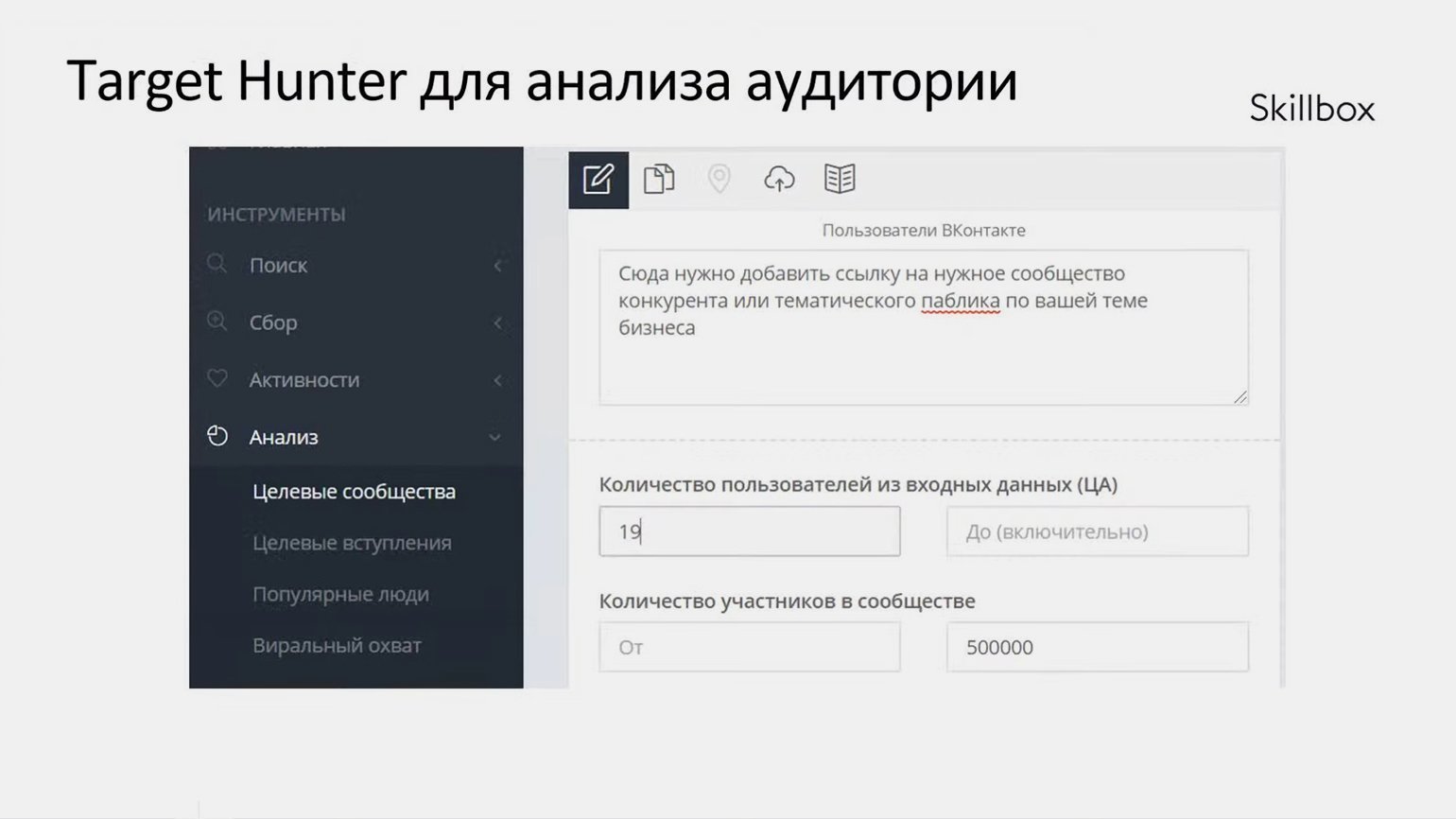
Запустите поиск. Сервис выдаст список сообществ, в которых может состоять целевая аудитория.
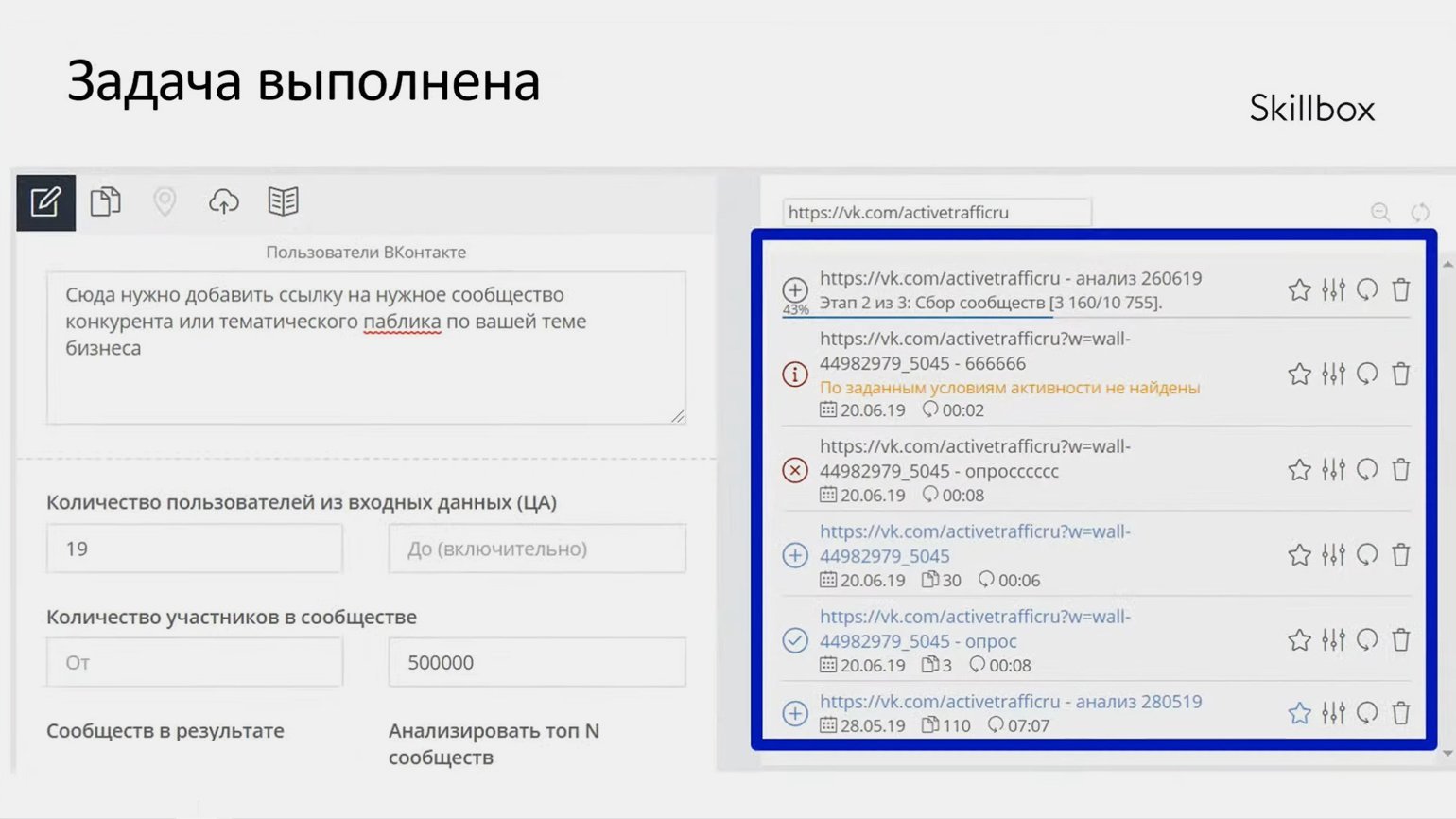
Можно проанализировать пересечение аудиторий по количеству участников или по проценту. Чем выше число, тем больше аудитория найденного сообщества похожа на вашу целевую аудиторию.
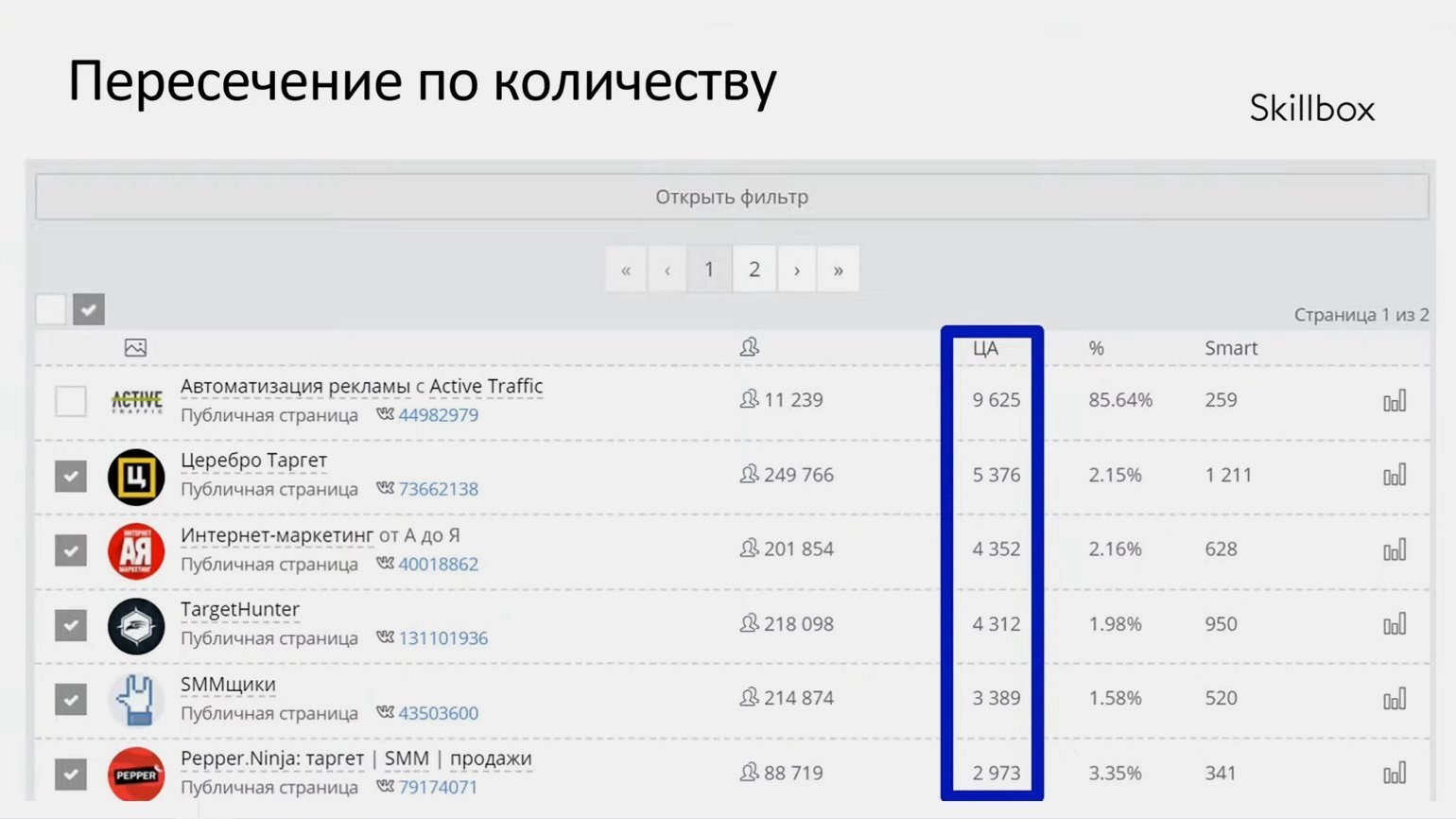
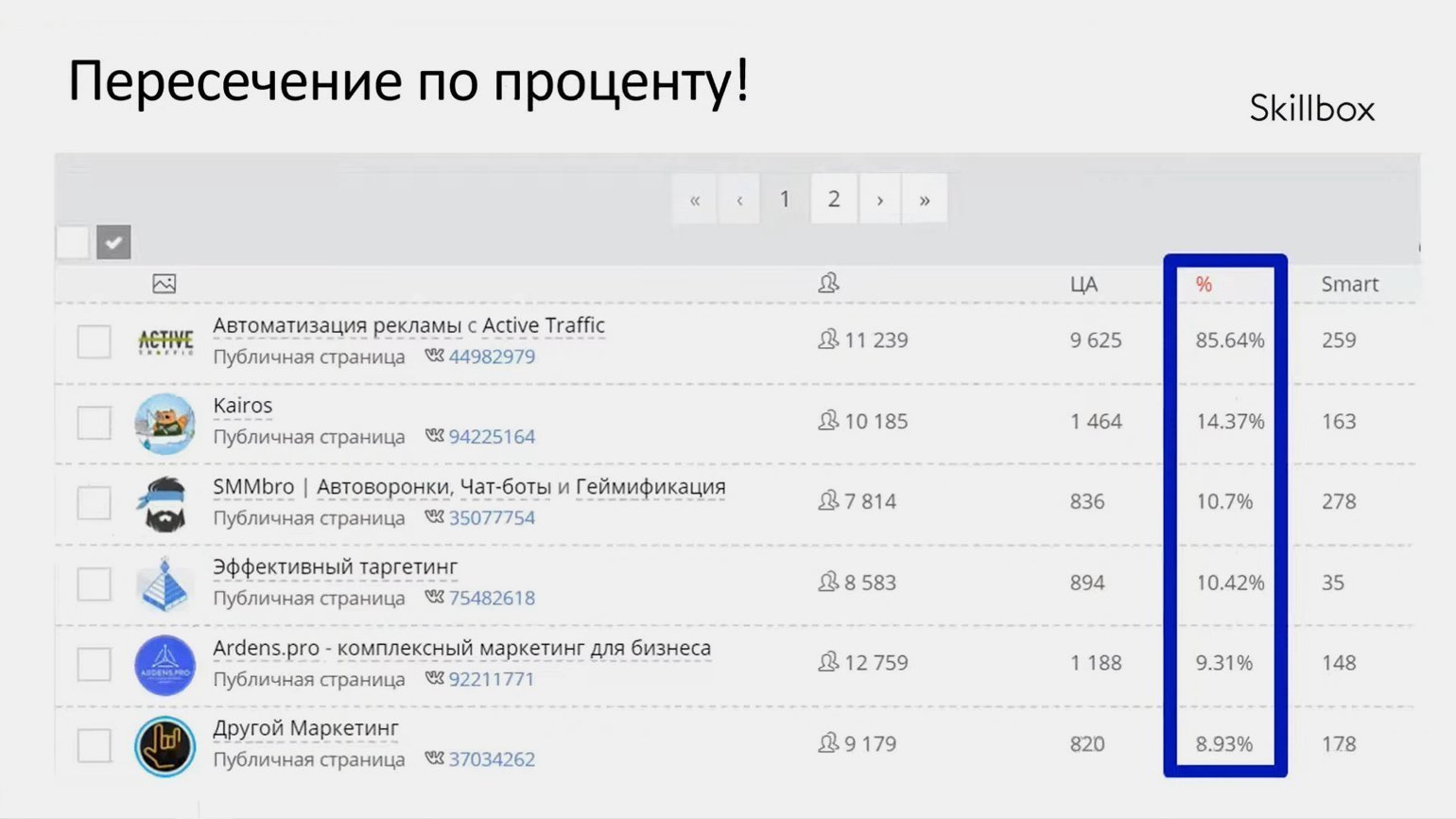
Что делать с этой информацией? Можно настроить таргет на подписчиков сообществ, в которых есть ваша ЦА. Ещё лучше — проанализировать её. Пройдитесь по найденным сообществам и посмотрите, кто на них подписан. Опишите своё видение этой аудитории: что волнует этих людей, что они лайкают, что читают и какую музыку слушают. Подумайте, какие приёмы в рекламе могут привлечь эту аудиторию к вашему продукту.
Список ключевых запросов, по которым пользователи ищут ваш продукт, пригодится при настройке рекламы. Алгоритм «ВКонтакте» подберёт аудиторию на основе запросов и будет постоянно её обновлять. Так рекламу всегда будет видеть самая горячая ЦА.
Для сбора ключевых слов можно использовать бесплатный сервис «Букварикс». В поисковой строке вводим сайт конкурента и нажимаем «Найти». Система выдаст все запросы, по которым пользователи переходили на этот сайт.
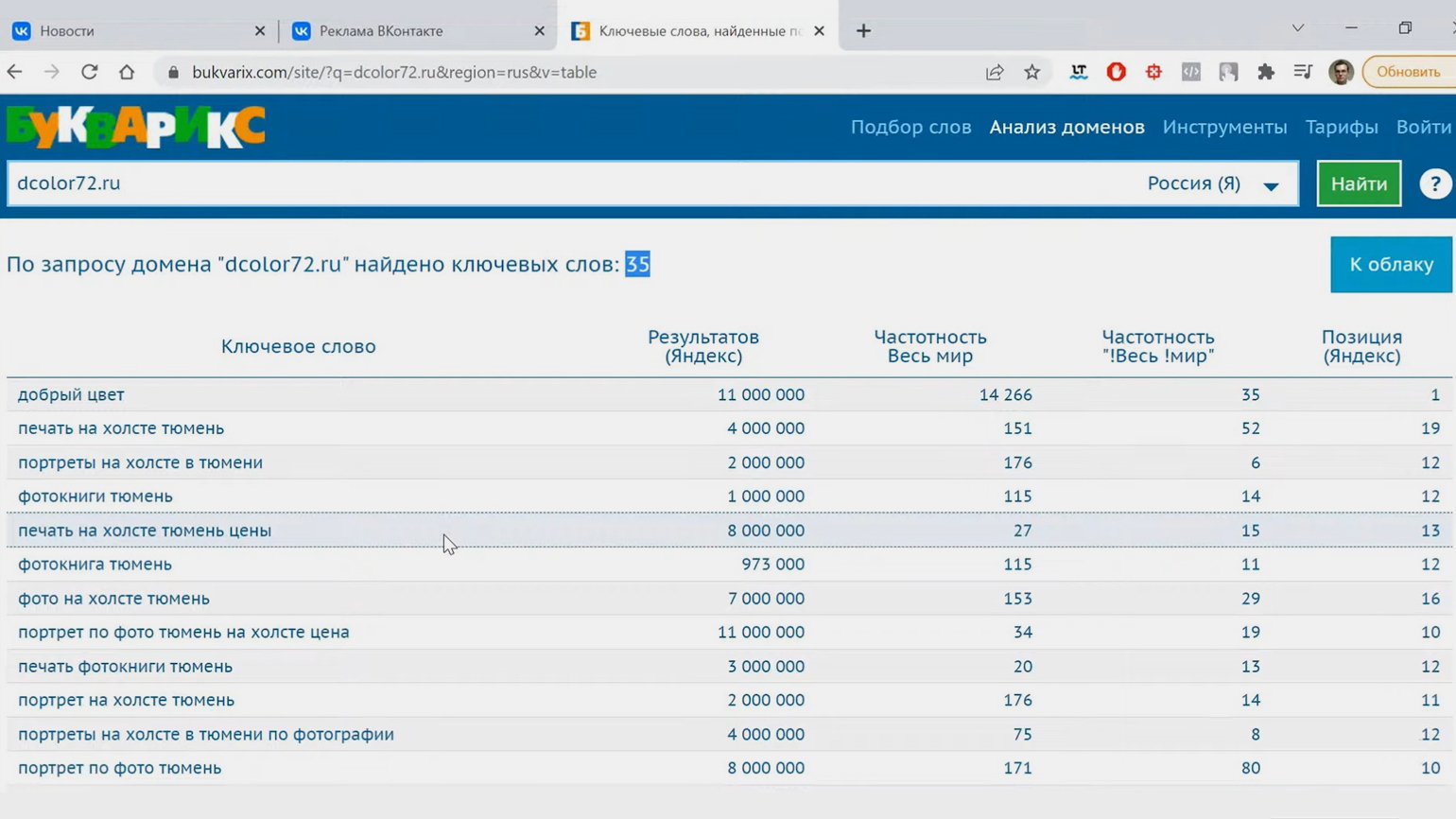
Сохраняем самые релевантные запросы. Чем выше частотность запроса, тем больше пользователей можно привлечь.
Теперь можно приступить к рекламе. Мы разберём, как запустить рекламу во «ВКонтакте», на примере студии фотопечати. Дадим рекомендации, как сделать её эффективнее: получить больше целевых действий с минимальными затратами.
Заходим в личный кабинет и нажимаем «Создать объявление».
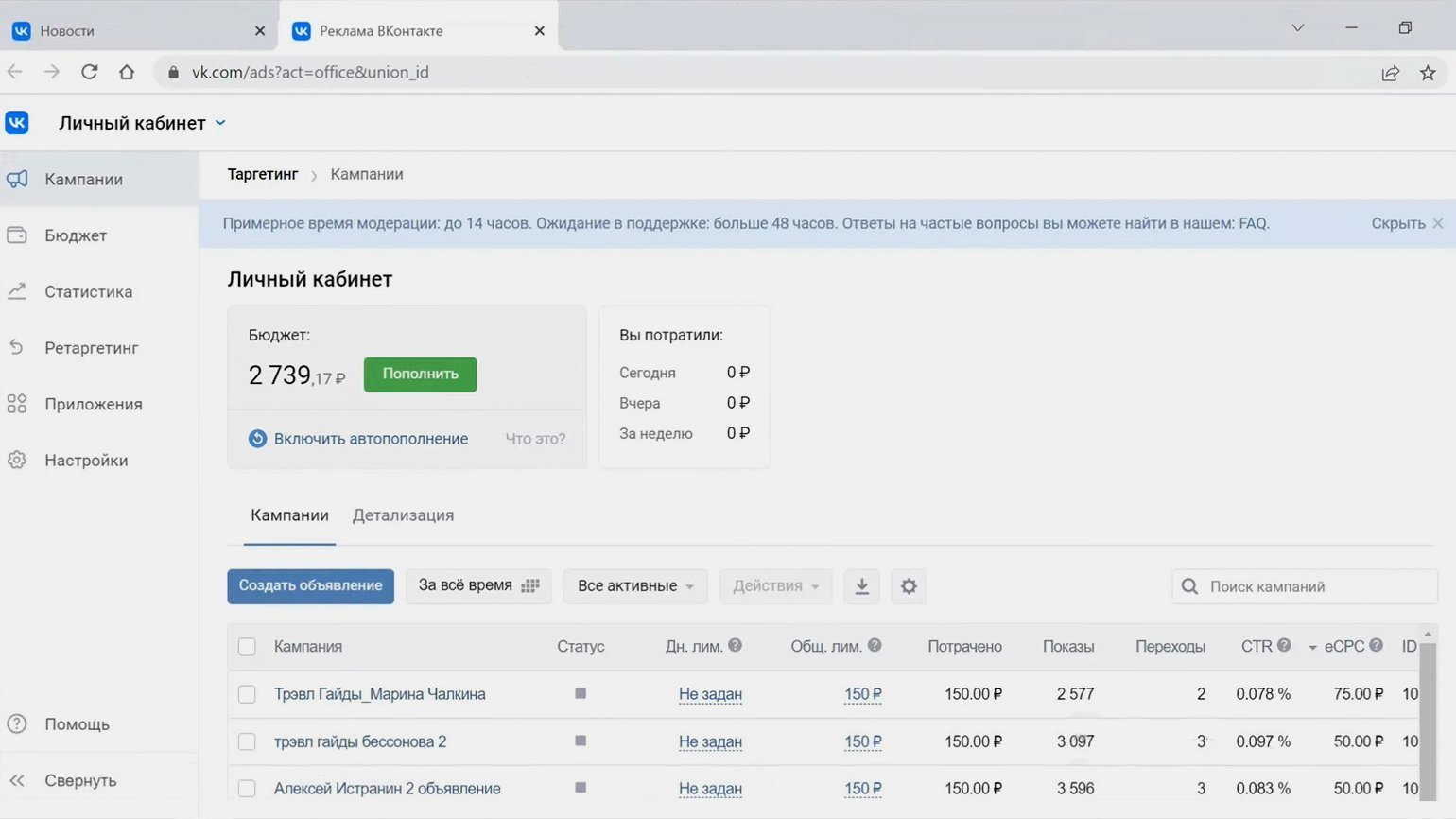
Нам предложат выбрать цель рекламы — для чего мы её запускаем. Платформой предусмотрено три основные цели: показы и переходы, вовлечение, конверсии. Для рекламы фотоуслуг подойдёт первый вариант.
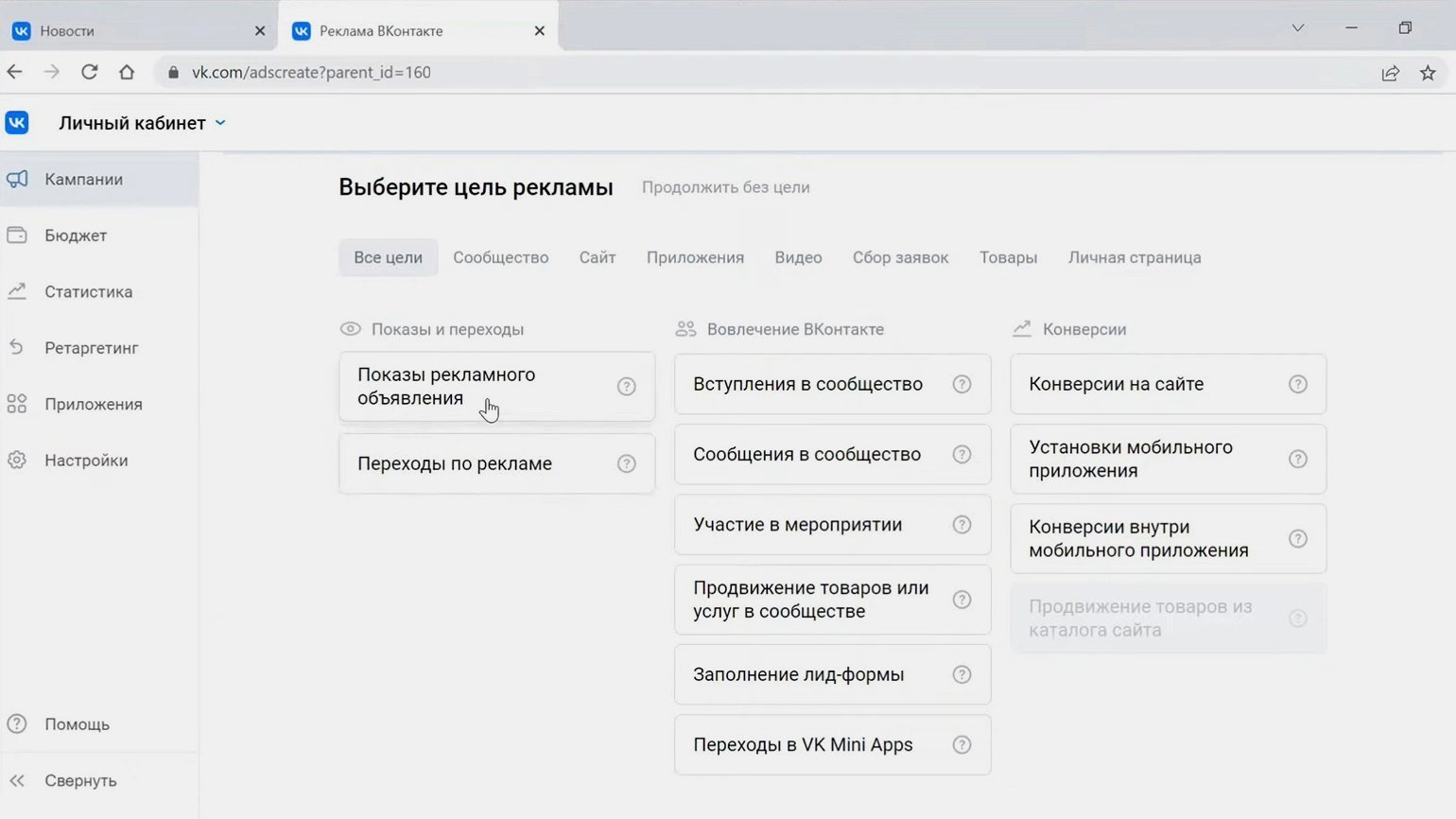
В каждой цели есть модели оплаты — плата за сообщения в сообществе, конверсии на сайте и так далее. В нашем случае модели две: плата за показы рекламного объявления или за переходы по рекламе.

Если вы не хотите рисковать бюджетом, выбирайте «Переходы по рекламе». Так вы сразу будете знать, сколько с вас спишут за каждый переход, и сможете самостоятельно регулировать ставку.
«Показы рекламного объявления» есть смысл выбирать, если вы создаёте охватную кампанию. В ней пользователь должен только увидеть объявление, а не взаимодействовать с ним. Если же по такому объявлению всё-таки переходят, то стоимость переходов вы не увидите. Она может быть и ниже, и сильно выше той, на которую вы рассчитывали, — придётся внимательно контролировать траты.
Дальше выбираем формат рекламы — в каком виде её покажут пользователям. Есть шесть форматов: карусель, универсальная запись, реклама сайта, запись с кнопкой, реклама в клипах и историях, реклама личной страницы.

Формат клипов и историй очень популярен, но сейчас размещать рекламу в таком виде не стоит. Большой наплыв бизнеса на платформу сильно увеличил конкуренцию. При этом контента и охвата пока недостаточно. Эффективно запускать рекламу в клипах и историях можно начинать примерно через месяц.
Сейчас для нашего примера с фотопечатью лучше всего сработает «Запись с кнопкой». Этот формат подразумевает призыв к действию — купить, перейти, вступить и так далее.
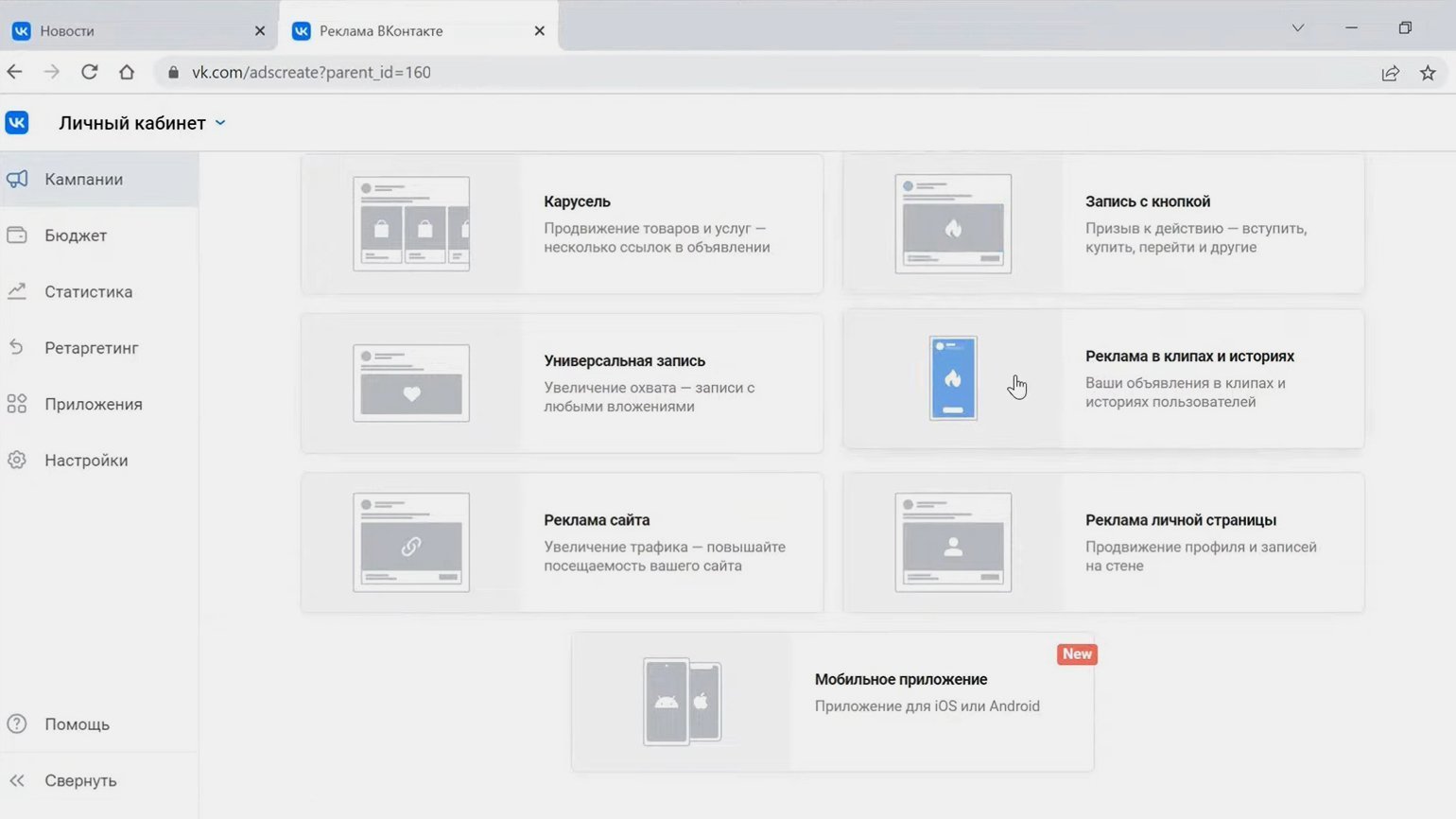
Дальше добавляем ссылку на наш сайт или сообщество и нажимаем кнопку «Продолжить».
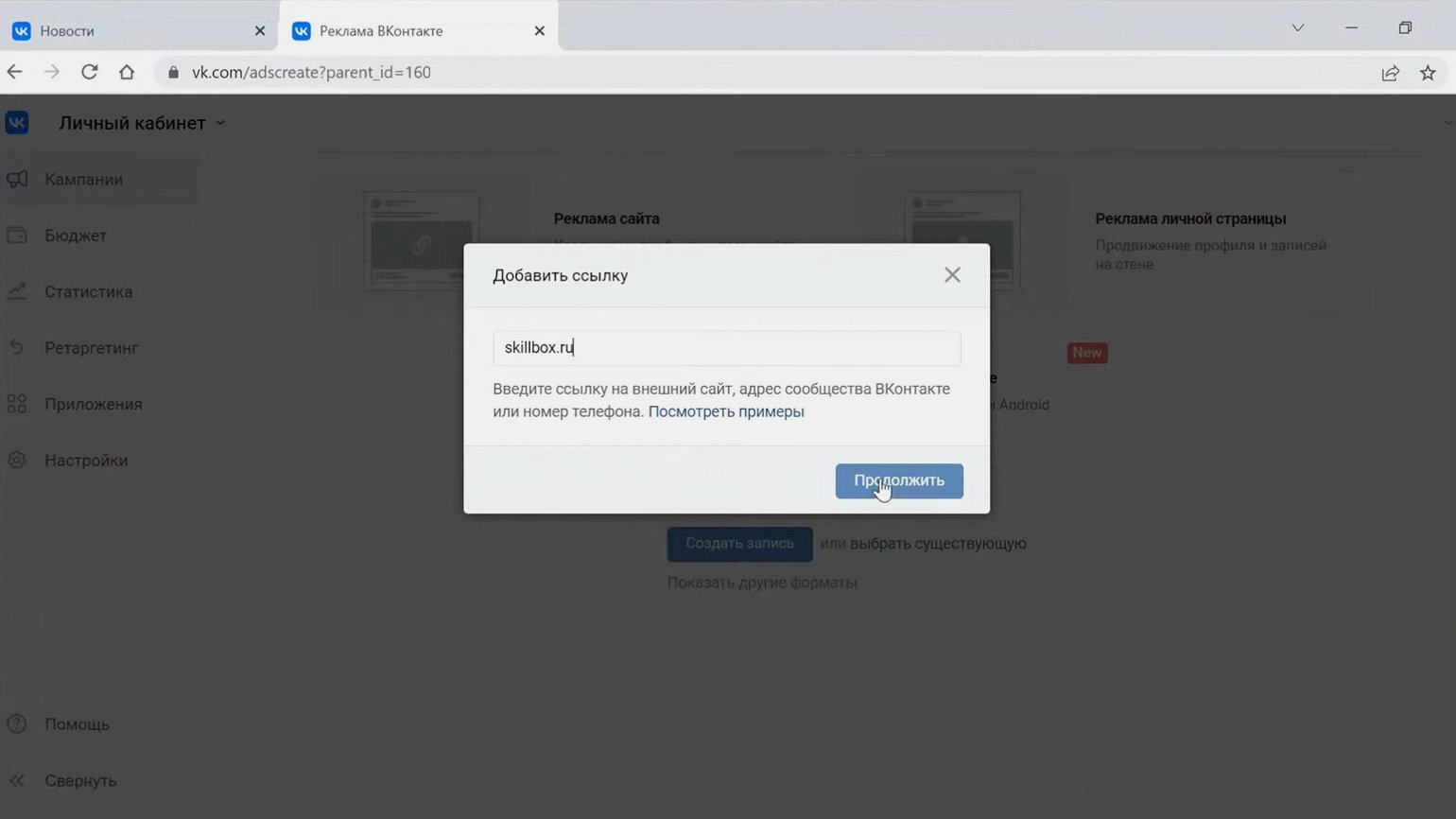
Хорошая рекламная запись не должна содержать информацию о ваших преимуществах и целях или о том, сколько лет вы на рынке. Такие объявления не работают.
Чтобы реклама сработала, нужно надавить на боль целевой аудитории. Сказать, что у вас есть решение этой проблемы, и показать, куда нажать, чтобы это решение получить. Для этого лучше всего подойдёт формат «Вопрос → Проблема → Решение → Призыв к действию».
В нашем примере с фотопечатью нет острых проблем, на которых можно было бы выстроить эффективную рекламу. Тогда можно зайти через эмоции. Например, написать: «Сохраните воспоминания» или «Подарите близкому человеку ваши лучшие события». Эмоции в рекламе работают на одном уровне с болями.
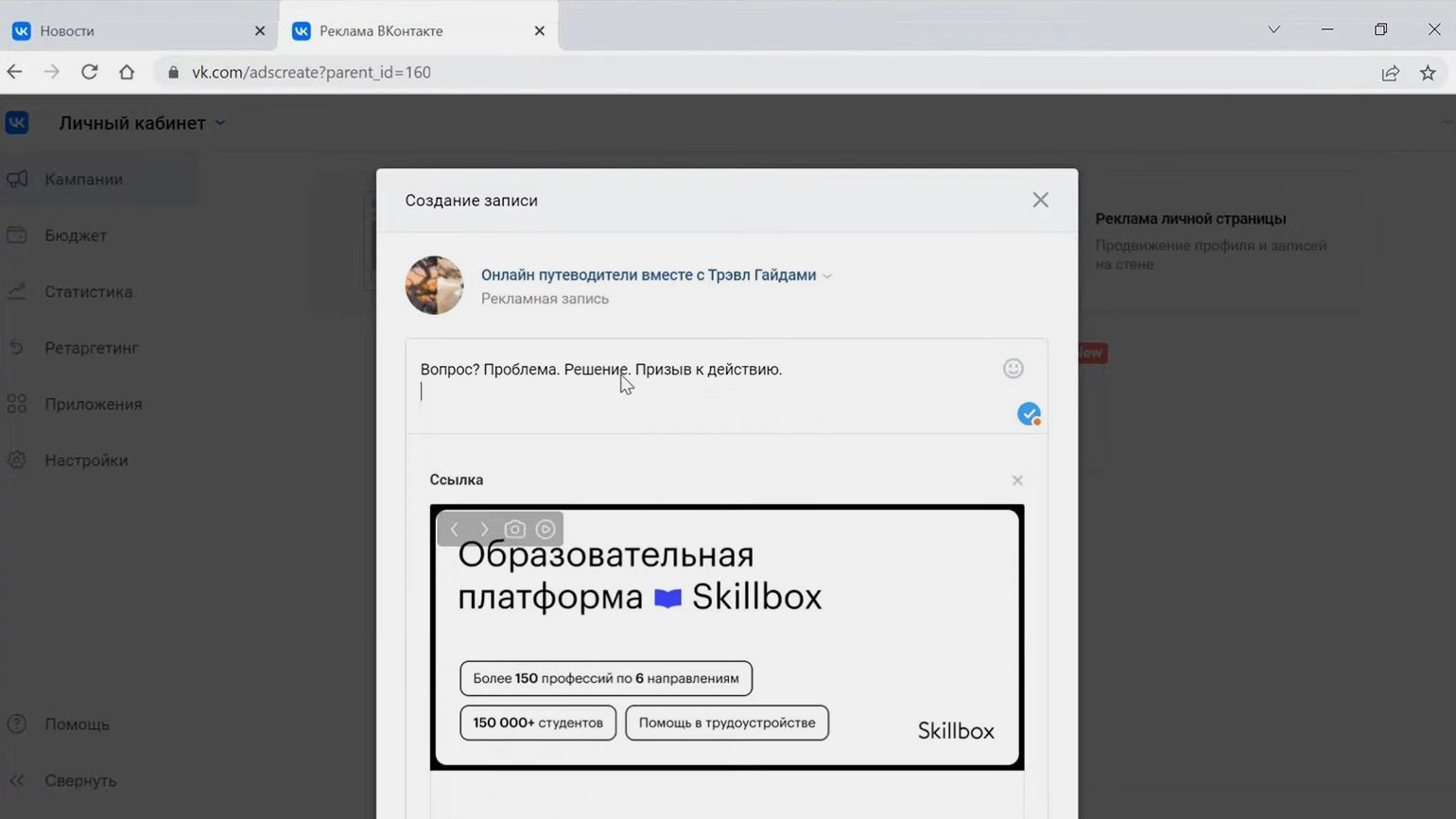
Отредактируем заголовок нашей ссылки — заменим его на призыв к действию. Если нужно, поменяем текст на кнопке, чтобы он соответствовал призыву. Пользователь не должен сам обдумывать, чего от него хотят и что он должен сделать. Нужно написать ему об этом: скачай, закажи, купи, заполни, зайди. Лучше всего работают именно глаголы в повелительном наклонении.

В рекламном кабинете «ВКонтакте» можно настроить целевую аудиторию по географии, демографии и ключевым словам.
При выборе географии показов ориентируйтесь на то, где расположен ваш бизнес, с какими городами работаете и какие города хотите привлечь. Но помните, что разброс не должен быть слишком большим. Для разных городов или областей лучше запустить разные рекламные кампании.
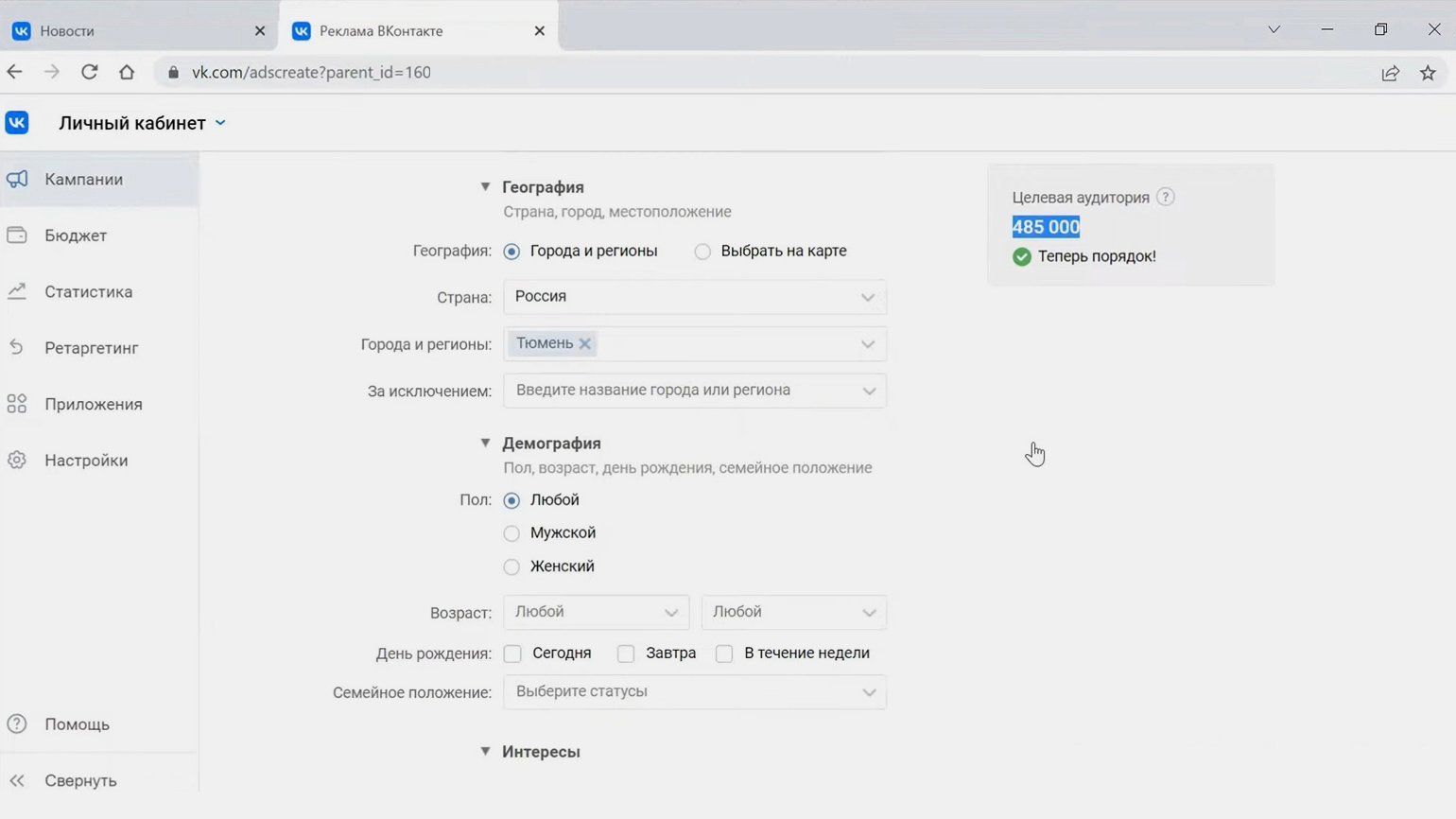
При настройке демографии тоже ориентируемся на особенности бизнеса и его целевой аудитории. Если знаете пол, возраст, семейное положение и другие параметры ЦА, настройте их. Укажите сообщества, в которых состоит ваша целевая аудитория, или музыку, которую она слушает, — тогда рекламу увидят подписчики этих сообществ или пользователи, слушающие указанного исполнителя.
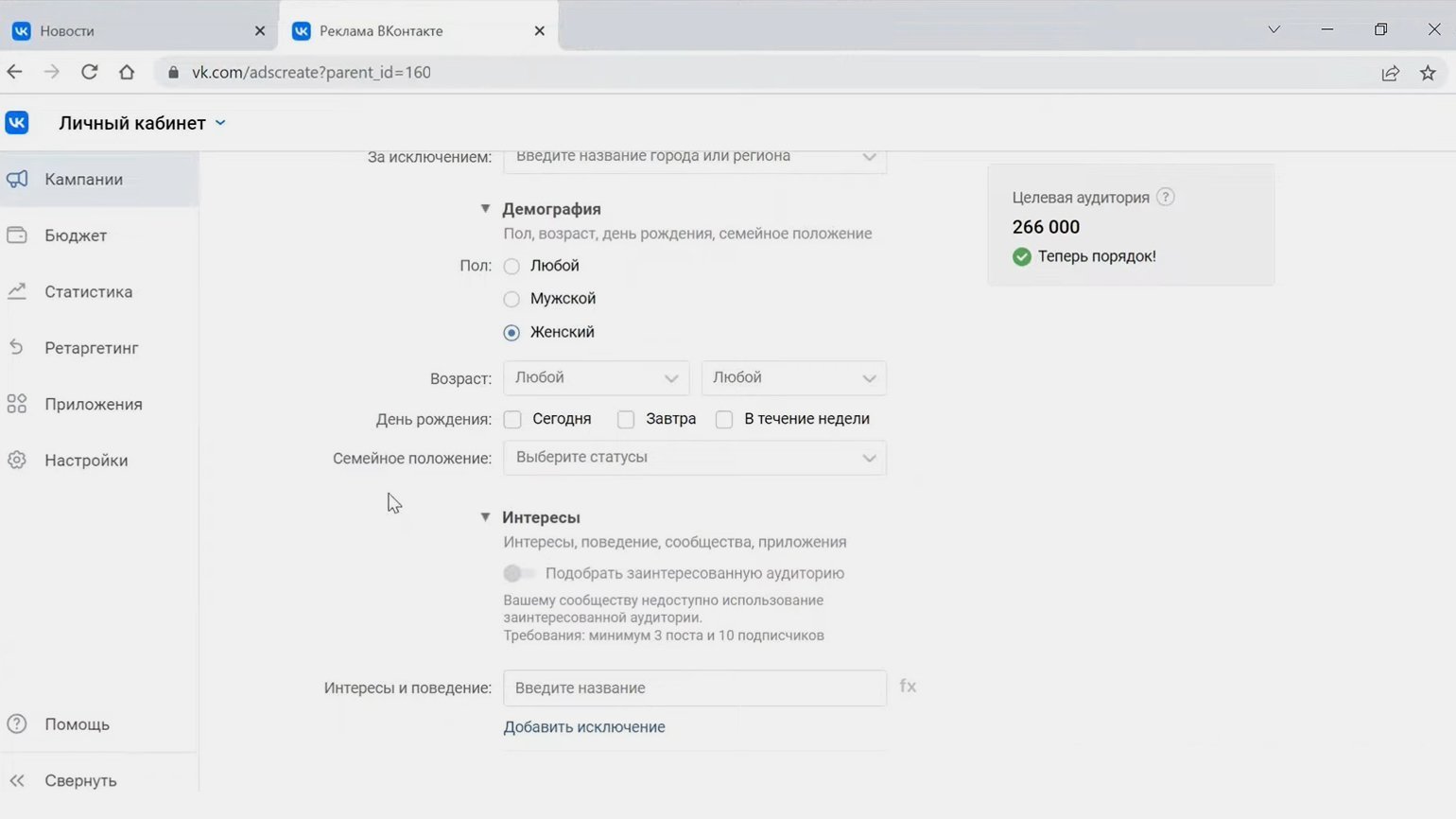
Ключевые слова помогут алгоритмам «ВКонтакте» находить дополнительную аудиторию. Первыми вбиваем поисковые запросы, которые сгенерировали на «Буквариксе». После ввода первых запросов рекламный кабинет начинает подбирать дополнительные варианты — их тоже можно использовать.
Важно писать конкретно, чтобы попасть в свою ЦА. Например, не просто «холст», а «фото холст портрет». Так соберётся аудитория для фотопечати, а не аудитория художников.
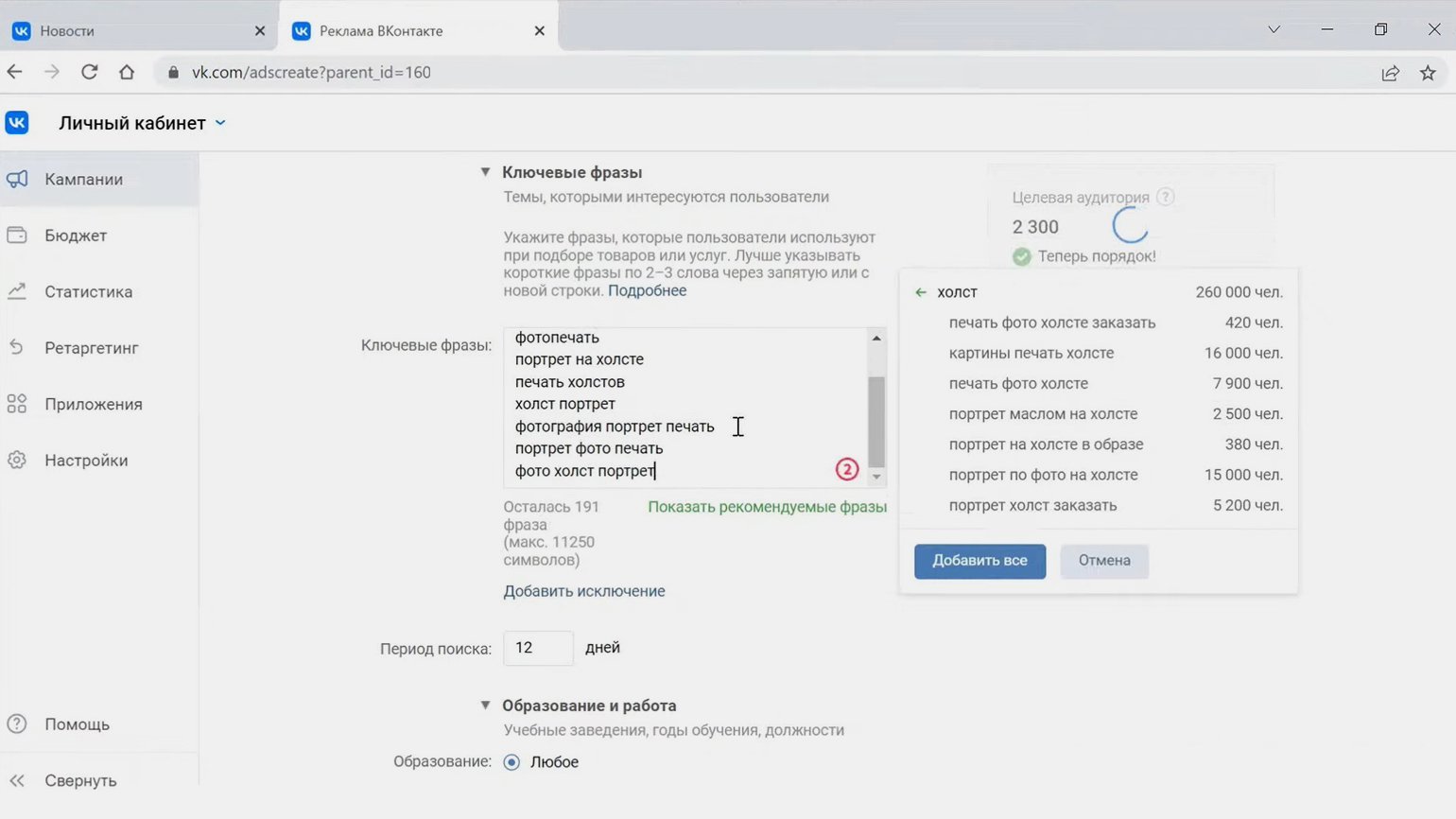
Дальше анализируем получившийся охват и регулируем период поиска.
Охват — то, сколько человек может увидеть наше объявление. В нашем примере получилось 2200 пользователей. Это нормальный охват для настройки по интересам и сообществам. Но в нашем случае настройка рекламы идёт по ключевым фразам — она подразумевает полное обновление аудитории через некоторое время, поэтому 2200 пользователей в нашем случае слишком много.
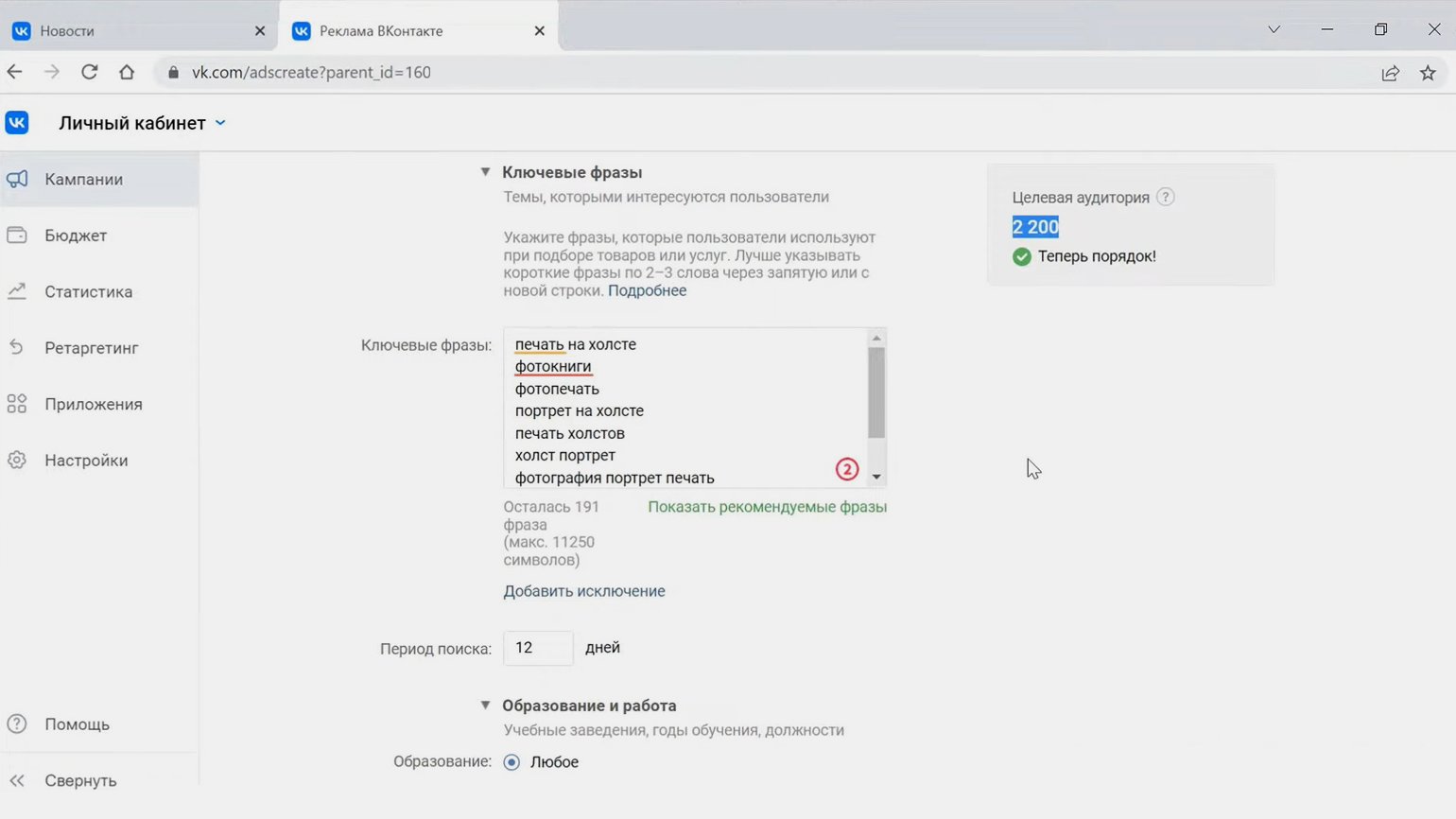
Изменим период поиска, в который аудитория рекламы будет обновляться. Упрощённо, этот параметр означает, как долго пользователь принимает решение о покупке товара или услуги.
Например, для недвижимости это было бы 30 дней, для букета цветов — три дня. Для кампании с фотокнигами меняем период с 12 на 7 дней. При этом охват аудитории падает до 1300 пользователей — оставляем так.
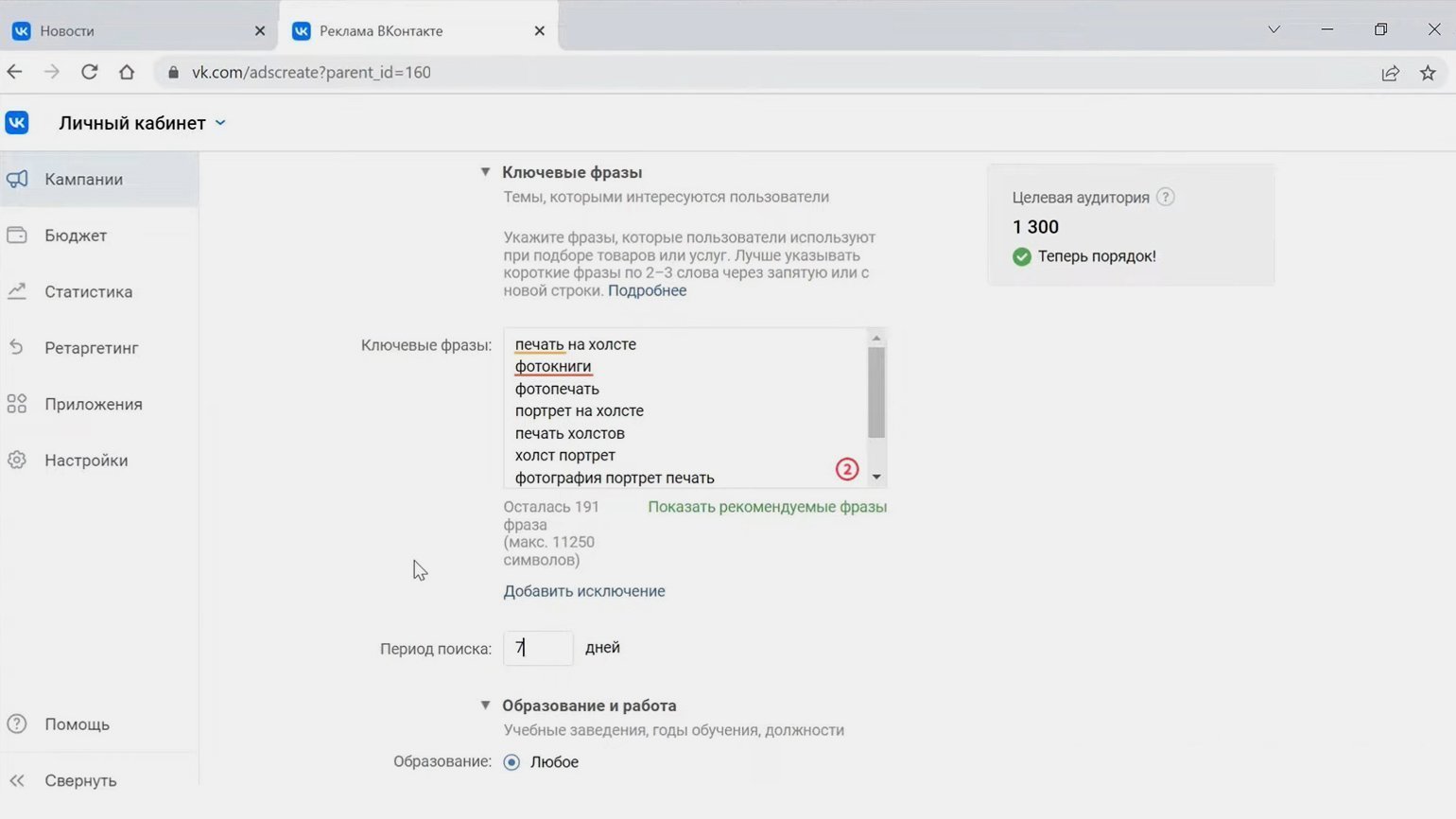
Рекламный кабинет автоматически настраивает управление ценой, выбор мест размещения и ограничения показов. Их можно изменить, чтобы сделать рекламу более эффективной.
По умолчанию в кабинете включено автоматическое управление ценой. Это работает так: если рекламный алгоритм не найдёт достаточную аудиторию для вашей рекламы, он будет увеличивать стоимость каждого клика и сливать бюджет. Чтобы этого избежать, выключаем ползунок автоматического управления ценой. Так мы ограничиваем «самостоятельность» алгоритма — стоимость клика останется фиксированной.
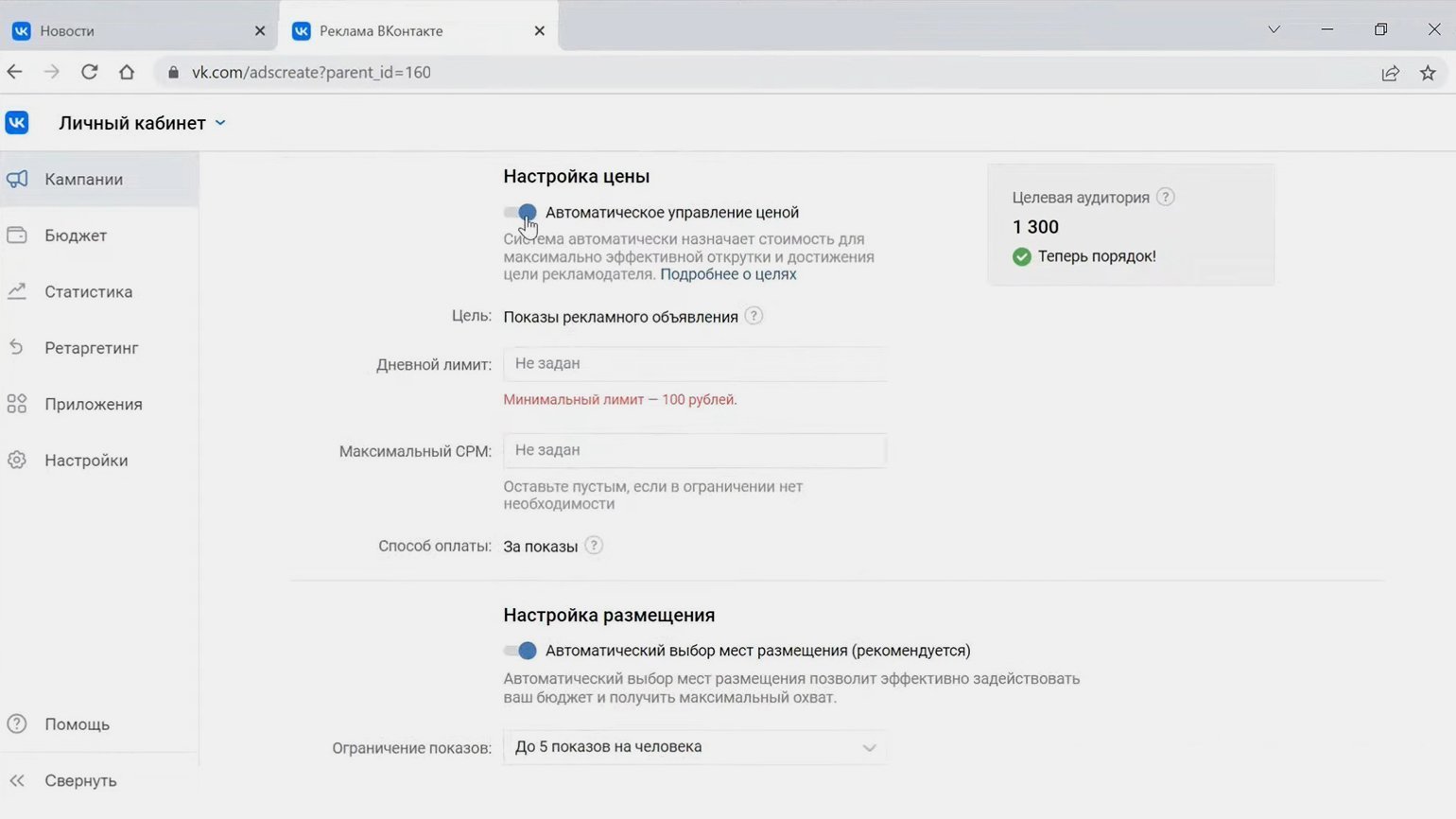
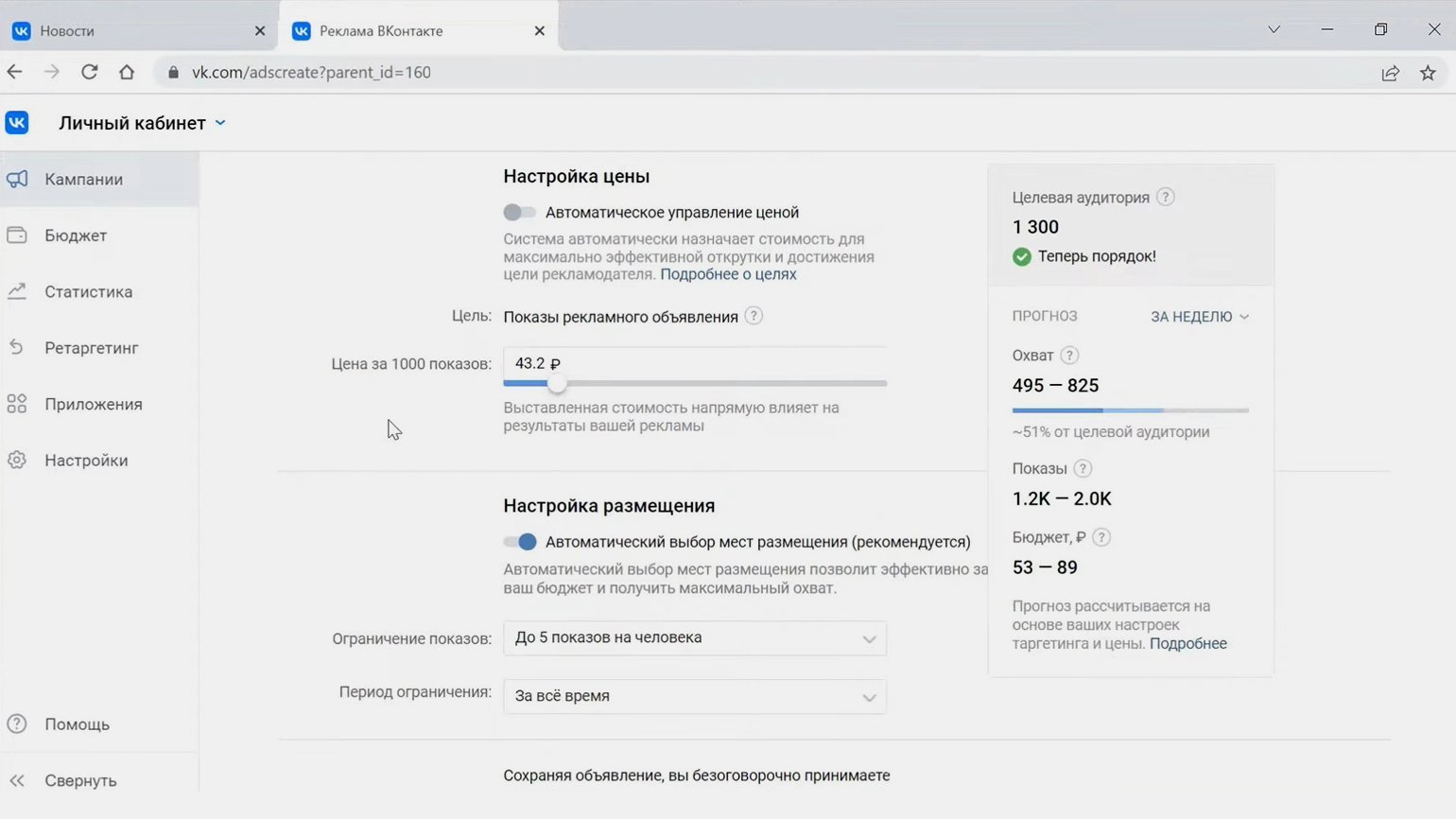
В настройках нашего примера «ВКонтакте» автоматически предлагает стоимость 43,2 рубля за привлечение 51% целевой аудитории. Точнее — за каждый клик от пользователей из неё. При выключенном ползунке эту стоимость можно изменить — установить условные 40 рублей за клик.
Выбор места размещения влияет на охват. Размещая рекламу во «ВКонтакте», вы автоматически можете разместить её и на сайтах-партнёрах — в «Одноклассниках», на «Юле», на «Авито» и других площадках. Выбираем вариант «Все площадки», чтобы получить максимальный охват.
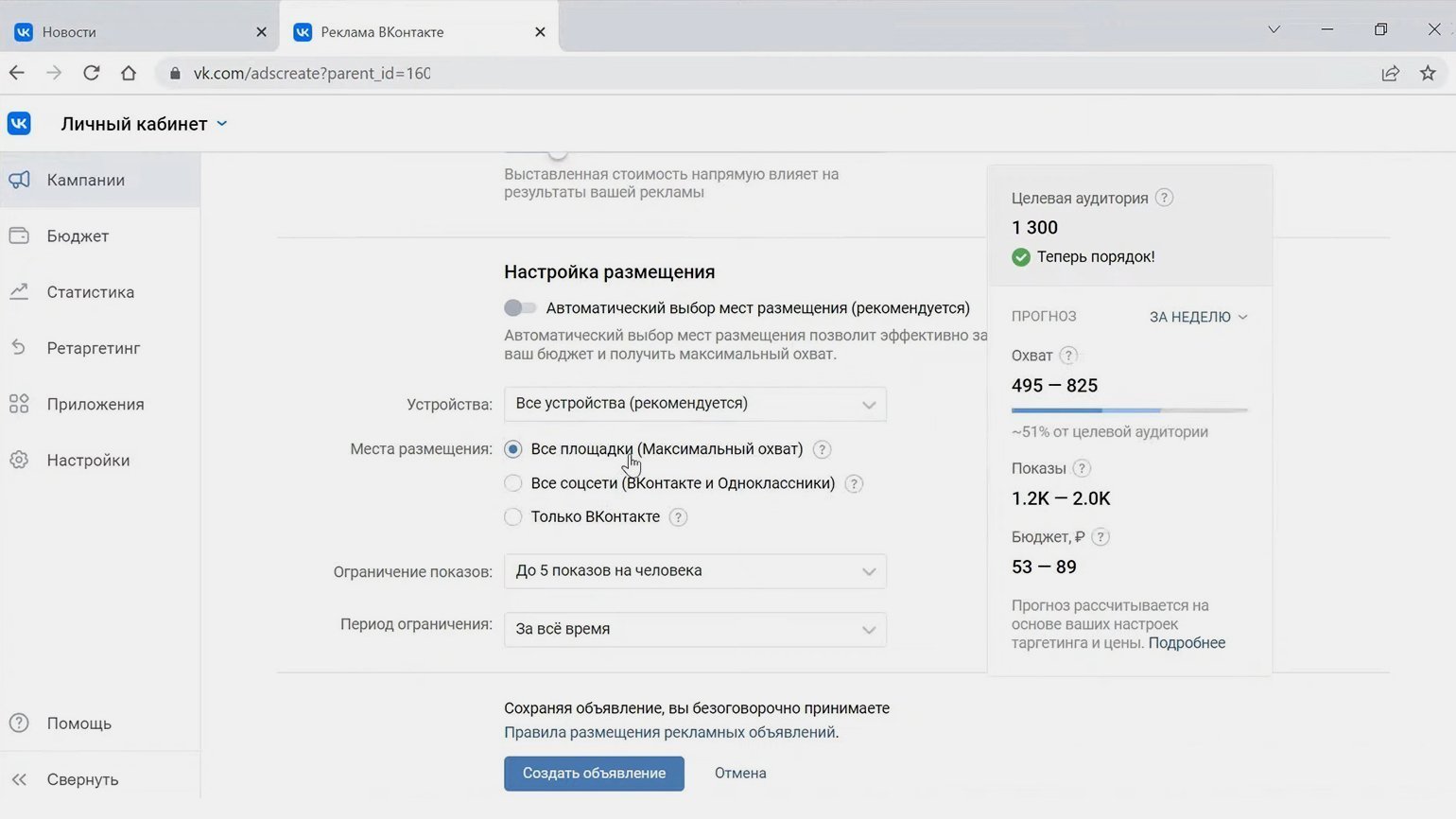
Ограничение показов задаёт, какое максимальное количество раз реклама будет показана одному пользователю. Если не установить его, бюджет может тратиться на показ одному человеку десять-двадцать раз. Оптимальное значение — до двух показов на человека: если он не проявил интереса к объявлению с первого-второго раза, нет смысла показывать ему рекламу дальше.
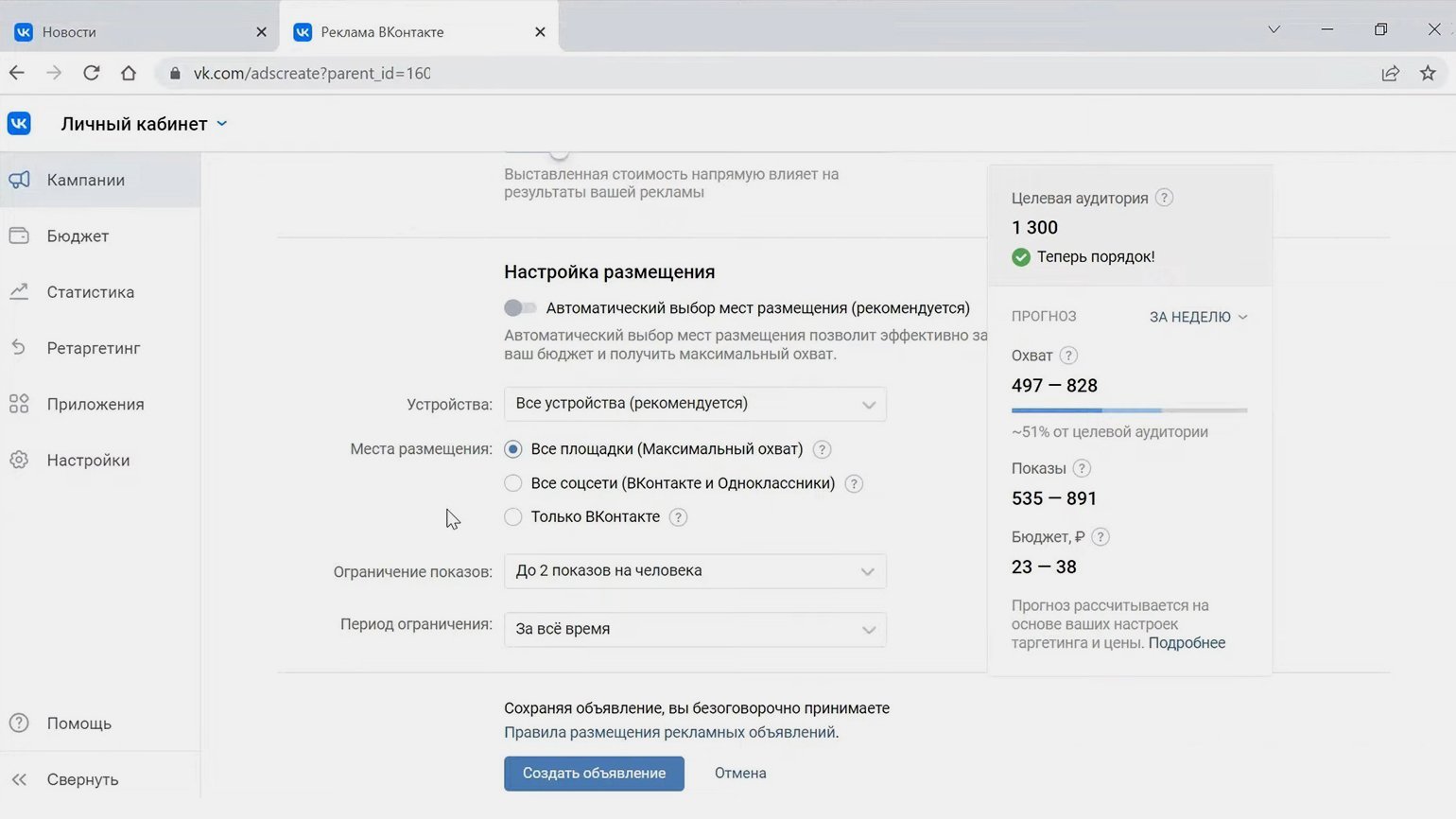
После смены автоматических настроек называем рекламную кампанию и нажимаем на «Создать объявление». Название кампании может быть любым — оно отобразится только в списке кампаний в рекламном кабинете.
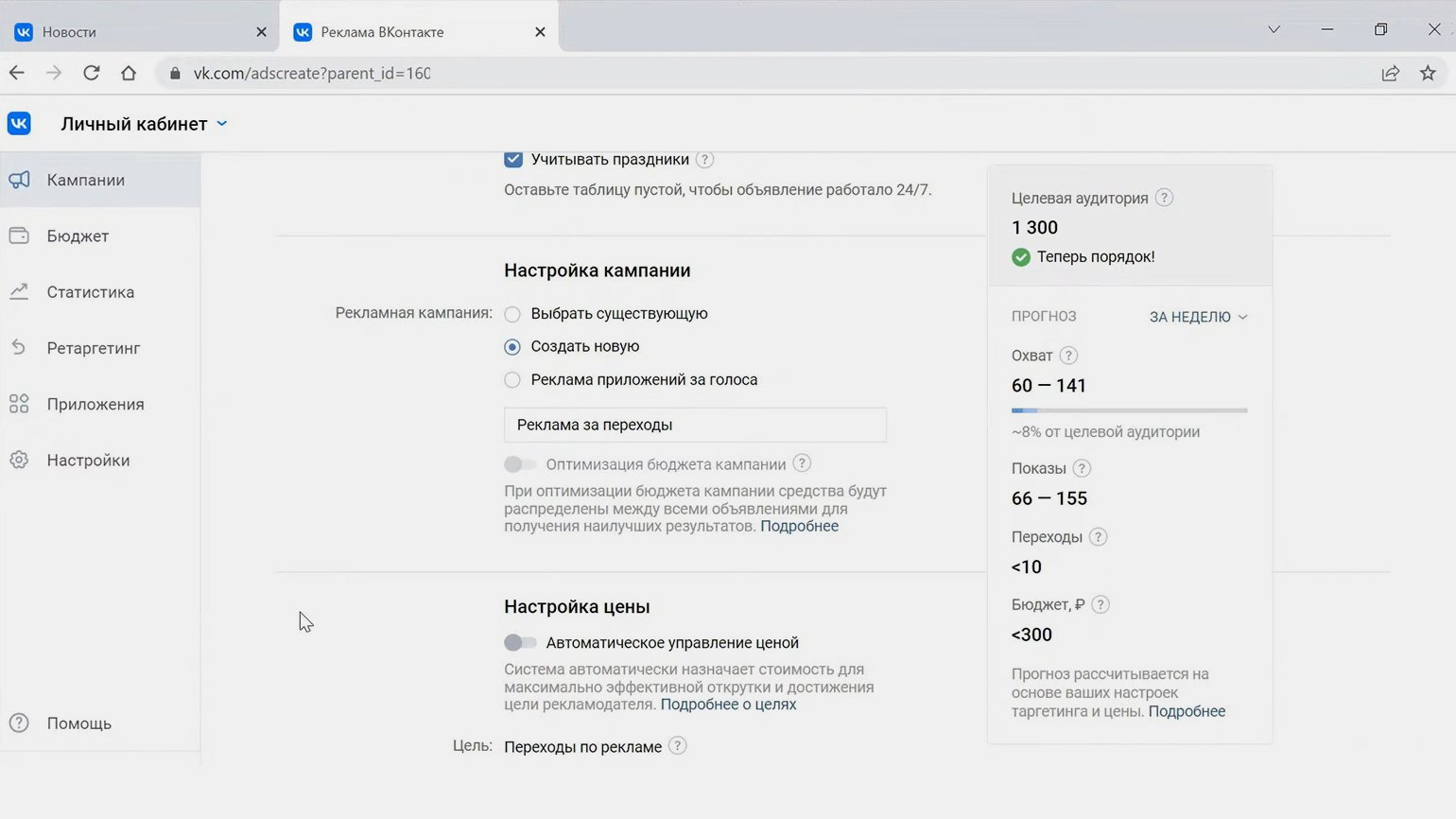
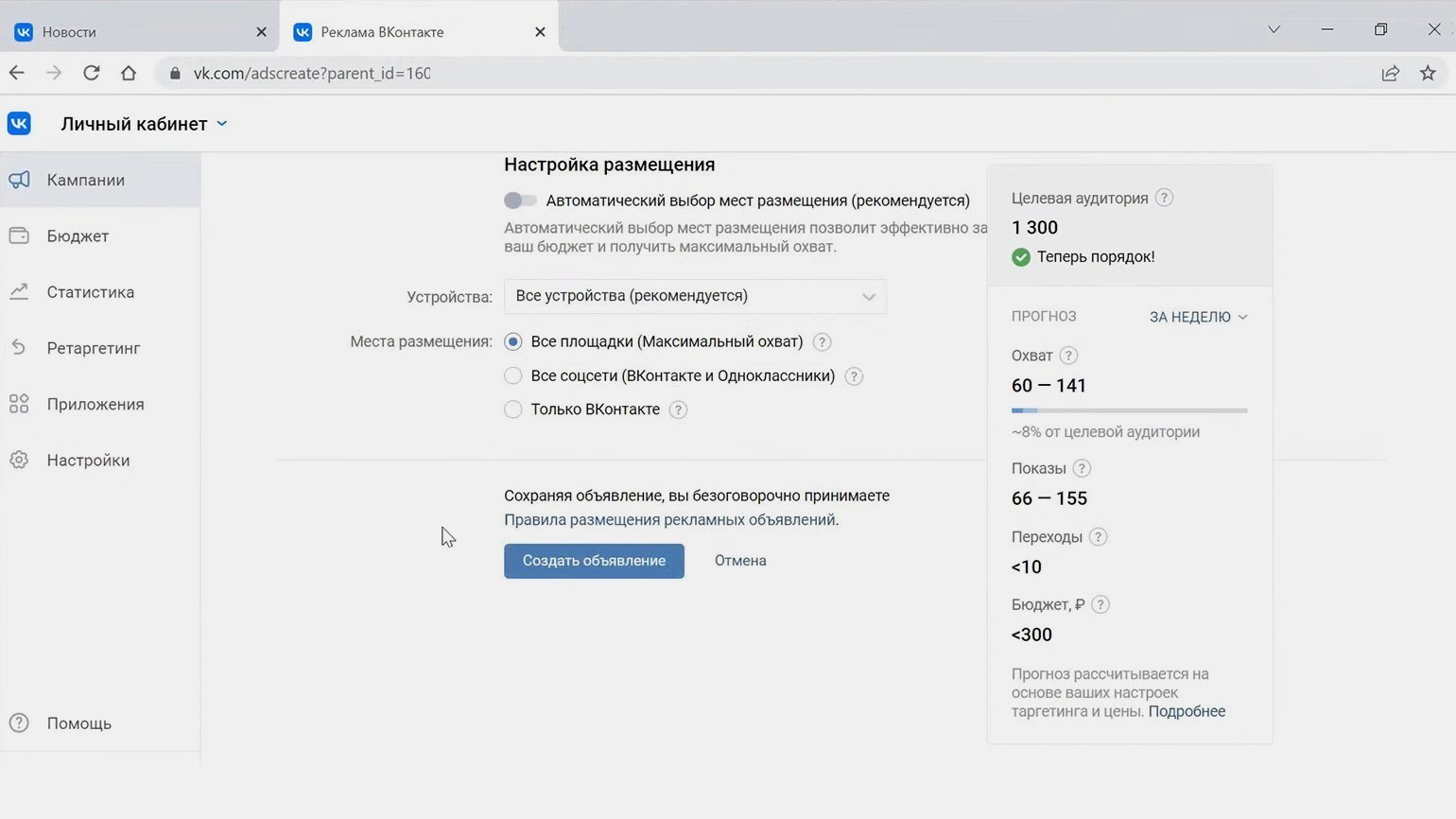
Лимит объявления позволит ограничить бюджет на рекламную кампанию. Если не выставить его, деньги могут списываться из вашего кабинета бесконечно. Лучше перезапустить рекламу после того, как лимит исчерпается, — это будет безопаснее для бюджета.
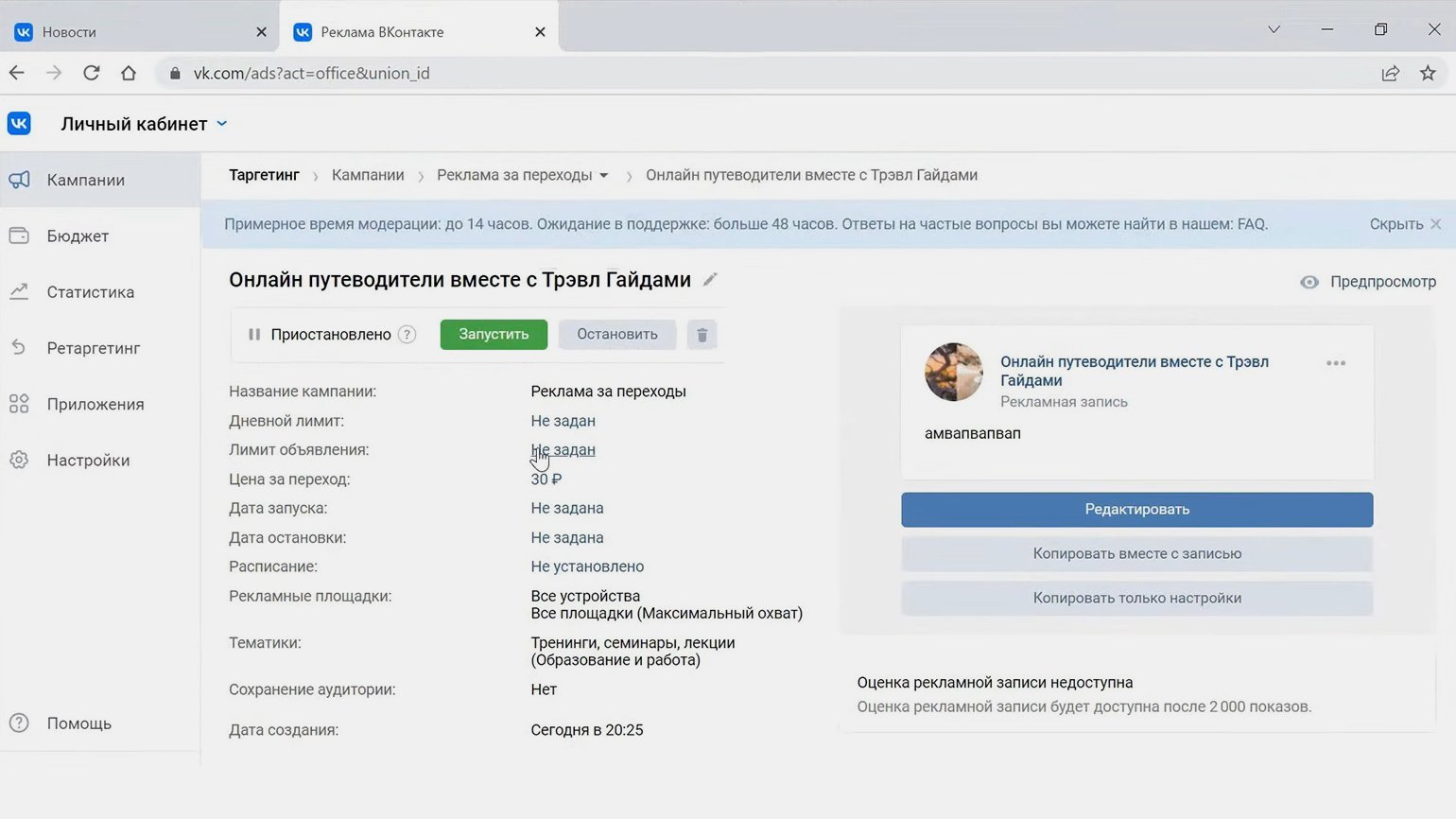
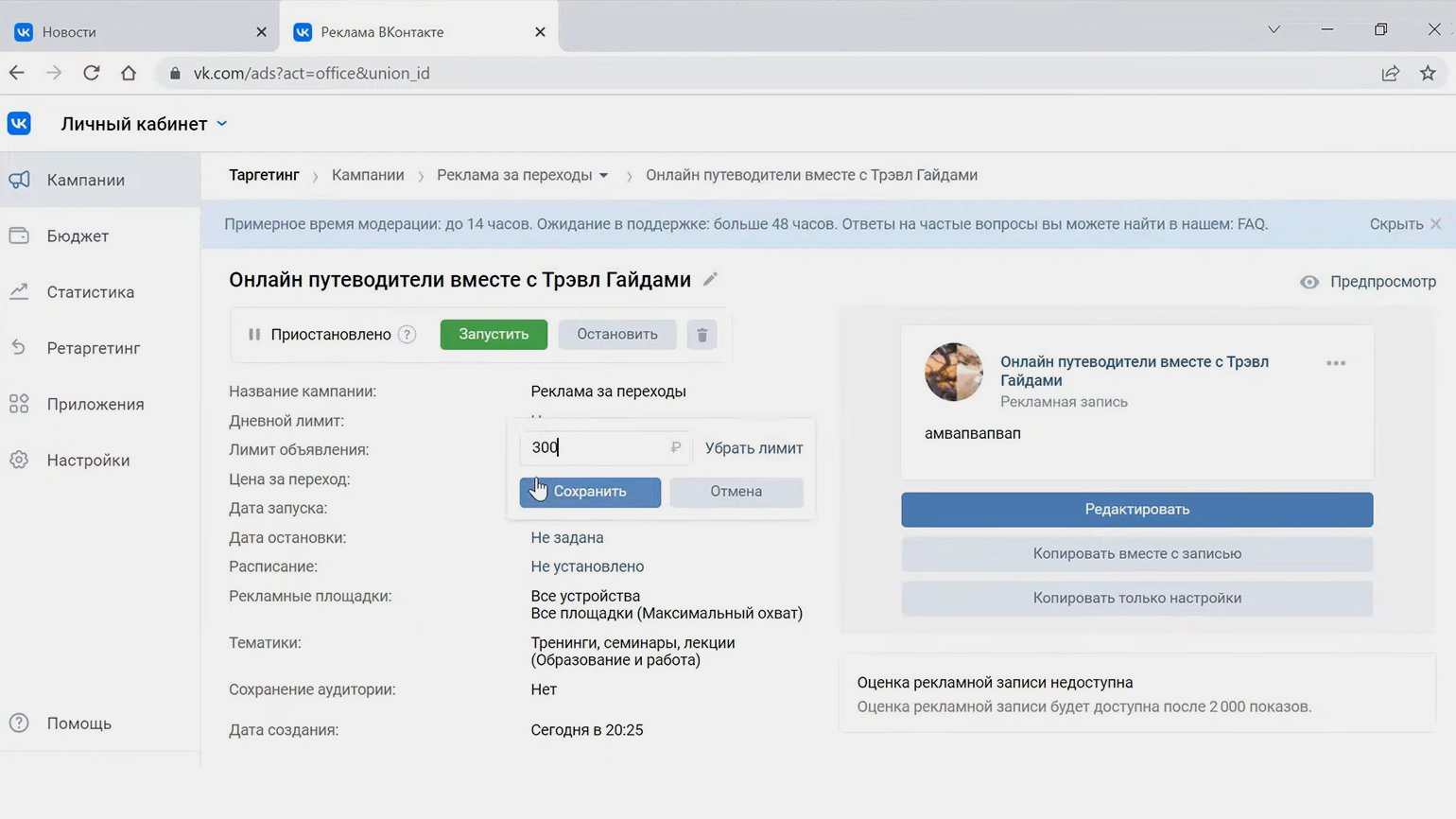
Сначала изучаем конкурентов, целевую аудиторию и находим ключевые слова, по которым могут искать наш продукт. Потом настраиваем рекламу:
- Выбираем цель «Переходы по рекламе», формат — «Запись с кнопкой».
- Создаём рекламную запись с призывом к действию.
- Настраиваем параметры ЦА и добавляем ключевые запросы.
- Отключаем автоматическое управление ценой.
- Выставляем лимит бюджета объявления.

Научитесь: Интернет-маркетолог с нуля 2023
Узнать больше
Платформа для размещения рекламы во ВКонтакте – это мощный инструмент для поиска клиентов на территории СНГ. Несмотря на то, что алгоритм размещения рекламы довольно прост, у многих пользователей не получается на ней зарабатывать. Итог продвижения может зависеть не только от бизнеса, но и от настроек таргетинга и оформления объявления.
В сегодняшней статье мы рассмотрим ряд вопросов: как запустить свою первую рекламу, с какими настройками стоит экспериментировать и где искать помощь.
Виды рекламы во ВКонтакте
Во ВКонтакте принято выделять два типа рекламы: официальную (таргетированную) и неофициальную (рекламу в пабликах). Отличия состоят в выборе задач и ценовой политике.
- Таргетированная реклама – это реклама, при которой объявления показываются выбранным пользователям. Данный вариант может отлично подойти для рекламы услуг, массовых продаж или продвижения пабликов.
- Реклама в сообществах – это такая реклама, которая публикуется в виде поста с рекламной пометкой в каком-либо паблике.
Главное преимущество первого типа может быть довольно существенным – в любой момент вы можете полностью отключить таргетированную рекламу (причиной этому может быть простая неэффективность). Для более подробного понимания давайте рассмотрим небольшой пример с рекламой в сообществах.
Например, мы хотим разместить пост в паблике о том, что занимаемся продажей различной электроники. Отдаем за такую рекламу 3000 рублей, но уже через несколько часов понимаем, что никакой пользы от этого нет – эффективность крайне мала. Чего мы захотим в результате? Разумеется, вернуть деньги назад. К сожалению, сделать это уже не получится, если, конечно, администратор сообщества не наш друг. Его задача только разместить пост, а остальное – это уже проблема заказчика.
В случае с таргетированной рекламой все совершенно иначе. Например, мы размещаем рекламу, за час которой тратим 500 рублей. Спустя некоторое время понимаем, что клик нам не по карману – в таких случаях мы просто берем и отключаем рекламу. Потраченные средства, конечно, не вернутся, но это обезопасит нас от дальнейших затрат.
Также таргетированная реклама хорошо работает с бизнесом, который привязан к конкретному местоположению. Если запустить рекламный пост в паблике, то его целевая аудитория может сильно разниться и находиться преимущественно в другой локации, что негативно скажется на отклике клиентов.
Если вы только начинаете разбираться в продвижении в ВК, то важно понимать, что на первых порах могут быть ошибки, и часть денег будет уходить в никуда. Это совершенно нормально.
Реклама в сообществе имеет свое отличительное преимущество – лояльность аудитории. Если сообщество хорошо развито, то подписчики могут принять рекламный пост как рекомендацию. Таким образом, многие из них, скорее всего, перейдут по ссылке и закажут рекламируемый товар или услугу. Рекомендуем размещать подобную рекламу в стиле сообщества – так отклик будет гораздо выше, чем при простой публикации.
Комьюнити теперь в Телеграм
Подпишитесь и будьте в курсе последних IT-новостей
Подписаться
Запускаем рекламу в ВК
Выше я рассказал о том, что существуют два типа рекламы. Второй тип – это размещение рекламных постов в сообществах. В его рассмотрении нет необходимости, так как это чисто индивидуальная задача. Если вы хотите разместить пост в каком-либо паблике, то свяжитесь с администратором этого сообщества и уточните все детали. Мы же поговорим о том, как правильно запустить таргетированную рекламу. Для удобства все действия разместим в пошаговой инструкции. Поехали!
Шаг 1: Определяемся с бюджетом
Первое, что нужно сделать, – рассчитать бюджет, который вы готовы потратить на рекламу. Минимальная сумма – 500 рублей, за меньшую стоимость разместить ничего не получится. Рекомендуется заложить 3-5 тысяч рублей на тестирование канала – такой суммы хватит на несколько объявлений. Таким образом, можно проанализировать, как все работает, и в последующем сделать наиболее эффективный рекламный ход.
Оплата во ВКонтакте производится единоразово, то есть перед запуском рекламы потребуется полностью внести средства. Благодаря этому вы не сможете потратить больше, чем рассчитывали – эффективность будет зависеть только от правильной настройки кампании.
Шаг 2: Изучаем правила ВКонтакте
Прежде чем переходить к запуску рекламы, рекомендуется изучить правила ВКонтакте. Вы потратите всего несколько минут, но зато в последующем это сможет сыграть очень важную роль. Без изучения общих принципов и ограничений можно столкнуться со многими проблемами.
В первую очередь ответьте на следующие вопросы:
- Разрешат ли модераторы ВКонтакте рекламу по моей тематике?
- Допустят ли мою посадочную страницу (сайт, лендинг) к рекламе?
- Уместны ли используемые в рекламе изображения и тексты?
Обратите внимание на параграфы 1, 3 и 4 – это наиболее частые причины, по которым модератор блокирует заявки. Например, блокировка может быть связана с рекламой сетевого маркетинга или с отсутствием на вашем сайте информации о сборе персональных данных.
Модерация занимает до 12 часов, но обычно заявку рассматривают уже через 2-3 часа.
Как получить помощь
Для получения справки ВКонтакте существует специальное сообщество под названием «ВКонтакте для бизнеса». Помимо изучения информационных постов, там также можно написать в сообщения группы. Достаточно выбрать опцию «Написать сообщение» и рассказать о своей проблеме – администрация сообщества с удовольствием ответит на все интересующие вопросы.
Также можно ознакомиться с небольшими образовательными курсами на официальной странице «Бизнес ВКонтакте».
Шаг 3: Выбираем формат рекламы
Когда бюджет был определен, а правила полностью изучены, можем переходить к созданию своей первой рекламы. Первое, что нам нужно, – это определить ее формат. Подробнее о форматах мы поговорим чуть позже, а пока давайте откроем личный кабинет, где производятся все действия. Для этого выполним следующее:
- Открываем главную страницу ВКонтакте и обращаем внимание на левое меню – там должна быть кнопка «Реклама», которая по умолчанию обычно отсутствует. Чтобы включить ее отображение, наводим курсор мыши на любой из пунктов меню и слева кликаем по шестеренке.
- В отобразившемся окне отмечаем пункт «Реклама» и жмем «Сохранить».
- Теперь в меню отображается кнопка «Реклама» – кликаем по ней и переходим в личный кабинет.
- Здесь выбираем «Создайте рекламное объявление».
Теперь поговорим немного о типах рекламы для бизнеса. ВКонтакте на этот счет предлагает нам рекламные записи в новостной ленте и объявления (расположены слева под меню, не отображаются в мобильном приложении).
Например, если мы хотим разместить рекламу интернет-магазина, то лучше использовать рекламу в ленте. В данном случае рекомендуется использовать тип «Карусель», «Запись с кнопкой» либо «Реклама сайта».
Шаг 4: Оформляем рекламное объявление
Итак, тип рекламы выбран. Нажимаем «Создать запись».
Так как мы выбрали тип «Карусель», потребуется указать следующие данные:
- Страница ВКонтакте, от которой будет выполнено размещение объявления.
- Текст объявления – его объем не должен превышать 220 символов, 6 эмодзи и двух переносов строк.
- Минимум 3 карточки товаров – лучше указать конкретные товары со ссылками на них. Под ними также указывается кнопка, например «В магазин», «Заказать» и так далее. Вверху прописываются заголовки к каждому из товаров.
Чем больше карточек товаров вы заполните, тем лучше может сработать реклама.
Шаг 5: Настройка целевой аудитории
Как только объявление будет оформлено, перед нами откроется блок «Настройка целевой аудитории». Здесь уже потребуются ваши личные знания. Постарайтесь ответить на вопрос: «Кто ваша целевая аудитория?»: где она проживает, какой у нее возраст, пол и так далее. Во ВКонтакте есть обширный выбор различных настроек – можно даже указать, женат ли человек.
После того как все настройки будут проведены, в верхнем правом углу появится общее число потенциальных клиентов.
Далее нам надо указать время показа рекламы, а также цели и дневной лимит. Все действия выполняются на этой же странице.
Как только все будет заполнено, отобразится еще одно небольшое окно с прогнозом на охват аудитории.
Осталось указать рекламные площадки: компьютер, смартфон или все устройства. Далее жмем «Создать объявление».
Готово! Мы создали свою первую рекламу во ВКонтакте, но пока она не функционирует. Для этого нужно пополнить счет и выполнить запуск кампании. Об этом поговорим далее.
Шаг 6: Запускаем рекламное объявление
Выполнив вышеуказанные действия, перед нами отобразится страница личного кабинета, в которой будет рассказано о созданном рекламном объявлении. Здесь также есть кнопка «Запустить», позволяющая активировать рекламный пост в ВК. Если мы на нее кликнем, то от нас потребуют денежные средства. Чтобы их внести, необходимо в верхнем правом углу кликнуть по кнопке «Пополнить».
Выбираем тип оплаты, соглашаемся с правилами размещения и жмем «Продолжить».
После того как средства будут внесены, возвращаемся на главную страницу объявления и жмем «Запустить».
Поздравляю! Вы запустили свою первую рекламу в ВКонтакте. Но это только начало – теперь кампанию придется анализировать и, возможно, корректировать. В любой момент вы можете приостановить рекламную деятельность и изменить настройки.
Экспериментируйте, и тогда ваши услуги или продукты будут пользоваться спросом у пользователей ВК.